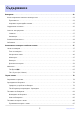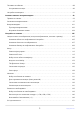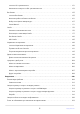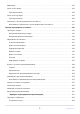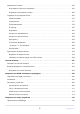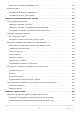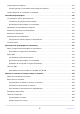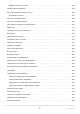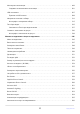ЦИФРОВ ФОТОАПАРАТ Справочно ръководство Google преводач ТАЗИ УСЛУГА МОЖЕ ДА СЪДЪРЖА ПРЕВОДИ, ИЗВЪРШЕНИ ОТ GOOGLE. GOOGLE ОТХВЪРЛЯ ВСЯКАКВИ ГАРАНЦИИ, СВЪРЗАНИ С ПРЕВОДА, ПРЕКИ ИЛИ ПОДРАЗБИРАЩИ СЕ, ВКЛЮЧИТЕЛНО КАКВИТО И ДА Е ГАРАНЦИИ ЗА ТОЧНОСТ, НАДЕЖДНОСТ И ВСЯКАКВИ ПОДРАЗБИРАЩИ СЕ ГАРАНЦИИ ЗА ПРОДАВАЕМОСТ, ПРИГОДНОСТ ЗА ОПРЕДЕЛЕНА ЦЕЛ И НЕНАРУШЕНИЕ.
Съдържание Въведение. . . . . . . . . . . . . . . . . . . . . . . . . . . . . . . . . . . . . . . . . . . . . . . . . . . . . . . . . . . . . . . . . . . . . . 23 Когато първата ви снимка не може да чака. . . . . . . . . . . . . . . . . . . . . . . . . . . . . . . . . . . . . . . . . . . . . . 23 Приготвям се. . . . . . . . . . . . . . . . . . . . . . . . . . . . . . . . . . . . . . . . . . . . . . . . . . . . . . . . . . . . . . . . . . . . . . . 23 Направете и разгледайте снимки. . . . . . . . . . . . . .
Поставяне на обектив. . . . . . . . . . . . . . . . . . . . . . . . . . . . . . . . . . . . . . . . . . . . . . . . . . . . . . . . . . . . . . . . . . 88 Отстраняване на лещи. . . . . . . . . . . . . . . . . . . . . . . . . . . . . . . . . . . . . . . . . . . . . . . . . . . . . . . . . . . . . . . 90 Настройка на камерата. . . . . . . . . . . . . . . . . . . . . . . . . . . . . . . . . . . . . . . . . . . . . . . . . . . . . . . . . . . . . . . . . 91 Основни снимки и възпроизвеждане. . . . . . . . . . .
относно ISO чувствителност. . . . . . . . . . . . . . . . . . . . . . . . . . . . . . . . . . . . . . . . . . . . . . . . . . . . . . . . . 151 Автоматичен контрол на ISO чувствителността. . . . . . . . . . . . . . . . . . . . . . . . . . . . . . . . . . . . . . . 153 Бял баланс. . . . . . . . . . . . . . . . . . . . . . . . . . . . . . . . . . . . . . . . . . . . . . . . . . . . . . . . . . . . . . . . . . . . . . . . . . . 155 относно Бял баланс . . . . . . . . . . . . . . . . . . . . . . . . . . . . . .
RAW видео. . . . . . . . . . . . . . . . . . . . . . . . . . . . . . . . . . . . . . . . . . . . . . . . . . . . . . . . . . . . . . . . . . . . . . . . . . . 225 Запис на HLG видео. . . . . . . . . . . . . . . . . . . . . . . . . . . . . . . . . . . . . . . . . . . . . . . . . . . . . . . . . . . . . . . . . . . 226 Преглед на помощ. . . . . . . . . . . . . . . . . . . . . . . . . . . . . . . . . . . . . . . . . . . . . . . . . . . . . . . . . . . . . . . . . 228 Запис на N-Log видео. . . . . . . . . . . .
Изтриване на снимки. . . . . . . . . . . . . . . . . . . . . . . . . . . . . . . . . . . . . . . . . . . . . . . . . . . . . . . . . . . . . . . . . 265 Използване на бутона за изтриване. . . . . . . . . . . . . . . . . . . . . . . . . . . . . . . . . . . . . . . . . . . . . . . . . 265 Изтриване на множество снимки. . . . . . . . . . . . . . . . . . . . . . . . . . . . . . . . . . . . . . . . . . . . . . . . . . . . 266 Създаване на ретуширани копия. . . . . . . . . . . . . . . . . . . . . . . . . . . . .
Какво може да направи SnapBridge за вас. . . . . . . . . . . . . . . . . . . . . . . . . . . . . . . . . . . . . . . . . . . . 315 Безжични връзки. . . . . . . . . . . . . . . . . . . . . . . . . . . . . . . . . . . . . . . . . . . . . . . . . . . . . . . . . . . . . . . . . . . . . 316 Свързване чрез Bluetooth (Сдвояване). . . . . . . . . . . . . . . . . . . . . . . . . . . . . . . . . . . . . . . . . . . . . . . 316 Свързване чрез Wi-Fi ( Wi-Fi режим ). . . . . . . . . . . . . . . . . . . . . . . . . . .
Синхронизирано издание. . . . . . . . . . . . . . . . . . . . . . . . . . . . . . . . . . . . . . . . . . . . . . . . . . . . . . . . . . . . . 397 Конфигуриране и използване Синхронизирано издание. . . . . . . . . . . . . . . . . . . . . . . . . . . . . . 397 Синхронизиране на часовници на камерата. . . . . . . . . . . . . . . . . . . . . . . . . . . . . . . . . . . . . . . . . . . . 415 Светкавична фотография. . . . . . . . . . . . . . . . . . . . . . . . . . . . . . . . . . . . . . . . . . . . . . . . .
Изберете папка от списъка. . . . . . . . . . . . . . . . . . . . . . . . . . . . . . . . . . . . . . . . . . . . . . . . . . . . . . . . . . 462 Наименуване на файлове. . . . . . . . . . . . . . . . . . . . . . . . . . . . . . . . . . . . . . . . . . . . . . . . . . . . . . . . . . . . . . 464 Роля, изпълнявана от карта в слот 2. . . . . . . . . . . . . . . . . . . . . . . . . . . . . . . . . . . . . . . . . . . . . . . . . . . . 465 Изтриване на копия. . . . . . . . . . . . . . . . . . . . . . . . . . . .
Многократна експозиция. . . . . . . . . . . . . . . . . . . . . . . . . . . . . . . . . . . . . . . . . . . . . . . . . . . . . . . . . . . . . . 499 Създаване на множествена експозиция . . . . . . . . . . . . . . . . . . . . . . . . . . . . . . . . . . . . . . . . . . . . . 501 HDR наслагване. . . . . . . . . . . . . . . . . . . . . . . . . . . . . . . . . . . . . . . . . . . . . . . . . . . . . . . . . . . . . . . . . . . . . . 507 Правене на HDR снимки . . . . . . . . . . . . . . . . . . . . . . . . .
Намаляване на трептенето на видео. . . . . . . . . . . . . . . . . . . . . . . . . . . . . . . . . . . . . . . . . . . . . . . . . . . 567 Високочестотно намаляване на трептенето. . . . . . . . . . . . . . . . . . . . . . . . . . . . . . . . . . . . . . . . . . . . . 568 Измерване. . . . . . . . . . . . . . . . . . . . . . . . . . . . . . . . . . . . . . . . . . . . . . . . . . . . . . . . . . . . . . . . . . . . . . . . . . . 569 Режим на фокусиране. . . . . . . . . . . . . . . . . . . . . . . . . . . . .
a5: Съхраняване на точки по ориентация. . . . . . . . . . . . . . . . . . . . . . . . . . . . . . . . . . . . . . . . . . . . . . . 600 a6: Активиране на AF. . . . . . . . . . . . . . . . . . . . . . . . . . . . . . . . . . . . . . . . . . . . . . . . . . . . . . . . . . . . . . . . . . 602 a7: Устойчивост на фокусната точка. . . . . . . . . . . . . . . . . . . . . . . . . . . . . . . . . . . . . . . . . . . . . . . . . . . . 603 a8: Ограничете избора на режим на AF зона. . . . . . . . . . . . . . . . . . .
d5: Синхронизиране. Опции за режим на освобождаване. . . . . . . . . . . . . . . . . . . . . . . . . . . . . . . 628 d6: Удължени скорости на затвора (M). . . . . . . . . . . . . . . . . . . . . . . . . . . . . . . . . . . . . . . . . . . . . . . . . . 629 d7: Ограничете избираемата област на изображението. . . . . . . . . . . . . . . . . . . . . . . . . . . . . . . . . . 630 d8: Поредица от номера на файлове. . . . . . . . . . . . . . . . . . . . . . . . . . . . . . . . . . . . . . . . . . . . . . . . .
f3: Персонализирани контроли (Възпроизвеждане). . . . . . . . . . . . . . . . . . . . . . . . . . . . . . . . . . . . . . 689 Дискове за управление. . . . . . . . . . . . . . . . . . . . . . . . . . . . . . . . . . . . . . . . . . . . . . . . . . . . . . . . . . . . . 693 f4: Заключване на управлението. . . . . . . . . . . . . . . . . . . . . . . . . . . . . . . . . . . . . . . . . . . . . . . . . . . . . . . 695 f5: Обратно завъртане на диска. . . . . . . . . . . . . . . . . . . . . . . . . . . . . . . . .
Маркирайте Праг. . . . . . . . . . . . . . . . . . . . . . . . . . . . . . . . . . . . . . . . . . . . . . . . . . . . . . . . . . . . . . . . . . 731 Диапазон на средните тонове. . . . . . . . . . . . . . . . . . . . . . . . . . . . . . . . . . . . . . . . . . . . . . . . . . . . . . . 732 g13: Ограничаване на диапазона на тоновете на зебра. . . . . . . . . . . . . . . . . . . . . . . . . . . . . . . . . . 733 g14: Тип мрежа. . . . . . . . . . . . . . . . . . . . . . . . . . . . . . . . . . . . . . . . .
Яркост на монитора. . . . . . . . . . . . . . . . . . . . . . . . . . . . . . . . . . . . . . . . . . . . . . . . . . . . . . . . . . . . . . . . . . . 768 Монитор Цветов баланс. . . . . . . . . . . . . . . . . . . . . . . . . . . . . . . . . . . . . . . . . . . . . . . . . . . . . . . . . . . . . . . 769 Яркост на визьора. . . . . . . . . . . . . . . . . . . . . . . . . . . . . . . . . . . . . . . . . . . . . . . . . . . . . . . . . . . . . . . . . . . . 770 Цветов баланс на визьора. . . . . . . . . . . .
Аудио изход (възпроизвеждане). . . . . . . . . . . . . . . . . . . . . . . . . . . . . . . . . . . . . . . . . . . . . . . . . . . . . 796 Звуци от камерата. . . . . . . . . . . . . . . . . . . . . . . . . . . . . . . . . . . . . . . . . . . . . . . . . . . . . . . . . . . . . . . . . . . . 797 Звук на затвора. . . . . . . . . . . . . . . . . . . . . . . . . . . . . . . . . . . . . . . . . . . . . . . . . . . . . . . . . . . . . . . . . . . . 797 Звуков сигнал Вкл./Изкл. . . . . . . . . . . . . . . . . . .
Сдвояване ( Bluetooth ). . . . . . . . . . . . . . . . . . . . . . . . . . . . . . . . . . . . . . . . . . . . . . . . . . . . . . . . . . . . . 824 Изберете Картини за качване. . . . . . . . . . . . . . . . . . . . . . . . . . . . . . . . . . . . . . . . . . . . . . . . . . . . . . . 825 Wi-Fi връзка. . . . . . . . . . . . . . . . . . . . . . . . . . . . . . . . . . . . . . . . . . . . . . . . . . . . . . . . . . . . . . . . . . . . . . . 826 Качване докато е изключено. . . . . . . . . . . . . . . . . . .
Как се добавят елементи към [ ПОСЛЕДНИ НАСТРОЙКИ ]. . . . . . . . . . . . . . . . . . . . . . . . . . . 854 Отстраняване на неизправности. . . . . . . . . . . . . . . . . . . . . . . . . . . . . . . . . . . . . . . . . . . . . . . . . . 855 Преди да се свържете с поддръжката на клиенти. . . . . . . . . . . . . . . . . . . . . . . . . . . . . . . . . . . . . . . . 855 Проблеми и решения. . . . . . . . . . . . . . . . . . . . . . . . . . . . . . . . . . . . . . . . . . . . . . . . . . . . . . . . . . . . .
Внимание: Използване на камерата. . . . . . . . . . . . . . . . . . . . . . . . . . . . . . . . . . . . . . . . . . . . . . . . . 948 Внимание: Използване на батерии. . . . . . . . . . . . . . . . . . . . . . . . . . . . . . . . . . . . . . . . . . . . . . . . . . 952 Внимание: Използване на зарядно устройство. . . . . . . . . . . . . . . . . . . . . . . . . . . . . . . . . . . . . . . 955 Внимание: Използване на AC адаптер за зареждане. . . . . . . . . . . . . . . . . . . . . . . . . . . . . . . . . .
Промени в опциите i -меню „Избор за качване“.. . . . . . . . . . . . . . . . . . . . . . . . . . . . . . . . . . . . . . 1024 Опциите за „Приоритетно качване“ са добавени към менюто i . . . . . . . . . . . . . . . . . . . . . . . . . 1025 Поддръжка на Power Zoom. . . . . . . . . . . . . . . . . . . . . . . . . . . . . . . . . . . . . . . . . . . . . . . . . . . . . . . . . . . 1026 Нова потребителска настройка: f12 " Задаване на бутони за мащабиране ” . . . . . . . . . . .
Меню за снимане на снимки . . . . . . . . . . . . . . . . . . . . . . . . . . . . . . . . . . . . . . . . . . . . . . . . . . . . . . 1060 Меню за видеозапис . . . . . . . . . . . . . . . . . . . . . . . . . . . . . . . . . . . . . . . . . . . . . . . . . . . . . . . . . . . . . . 1063 Меню с персонализирани настройки . . . . . . . . . . . . . . . . . . . . . . . . . . . . . . . . . . . . . . . . . . . . . . . 1065 Меню за възпроизвеждане . . . . . . . . . . . . . . . . . . . . . . . . . . . . . . . . . . .
Въведение Когато първата ви снимка не може да чака Приготвям се 1 Поставете батерията ( 0 83 ). За информация относно зареждането на батерията вижте „Зареждане на батерията“ ( 0 79 ). Поставете карта с памет ( 0 86 ). 3 Прикрепете обектив ( 0 88 ). 128GB 2 Подравнете маркировката за монтиране на обектива със съвпадащата маркировка на тялото на камерата ( q ) и завъртете обектива в показаната посока ( w ). Към камерата може да се прикрепи каишка.
4 Включете камерата и след това изберете език и настройте часовника ( 0 91 ).
Направете и разгледайте снимки 1 За да фокусирате, натиснете спусъка наполовина (т.е. леко натиснете спусъка, спирайки, когато е натиснат наполовина) ( 0 93 ). 2 Без да вдигате пръста си от бутона за освобождаване на затвора, натиснете бутона докрай, за да направите снимката. 3 Вижте снимката ( 0 101 ).
Съдържание на пакета Уверете се, че всички елементи, изброени тук, са били включени към вашия фотоапарат.
Относно този документ Символи Този документ използва следните символи. Използвайте ги, за да намерите информацията, от която се нуждаете. D Бакшиш 0 Тази икона маркира бележки, информация, която трябва да се прочете, преди да използвате този продукт. Тази икона маркира съвети, допълнителна информация, която може да намерите за полезна, когато използвате този продукт. Тази икона маркира препратки към други раздели в този документ. Конвенции Този фотоапарат използва карти с памет CFexpress (тип B) и XQD .
За вашата безопасност За да предотвратите повреждане на имущество или нараняване на вас или други хора, прочетете „За вашата безопасност“ изцяло преди да използвате този продукт. След като прочетете тези инструкции за безопасност, ги запазете на леснодостъпно място за бъдещи справки. ОПАСНОСТ: Неспазването на предпазните мерки, обозначени с тази икона, крие висок риск от сериозни наранявания или смърт.
ПРЕДУПРЕЖДЕНИЕ Не използвайте този продукт при наличието на възпламеним прах или газ като пропан, бензин или аерозоли. Неспазването на тази предпазна мярка може да доведе до експлозия или пожар. Не гледайте директно към слънцето или други източници на ярка светлина през обектива. Неспазването на тази предпазна мярка може да доведе до увреждане на зрението. Не насочвайте светкавицата или лъча за подпомагане на АФ към водача на моторното превозно средство.
ПРЕДУПРЕЖДЕНИЕ Не използвайте с голи ръце в места, изложени на много високи или ниски температури. Неспазването на тази предпазна мярка може да доведе до изгаряния или измръзвания. ВНИМАНИЕ Не оставяйте обектива насочен към слънцето или към други силни източници на светлина. Светлината, фокусирана от обектива, може да причини пожар или повреда на вътрешните части на продукта. Когато снимате обекти в контражур, дръжте слънцето далеч от кадъра.
ВНИМАНИЕ Не транспортирайте фотоапарати или обективи с прикрепени стативи или други сходни аксесоари. Неспазването на тази предпазна мярка може да доведе до нараняване или повреда на продукта. Не докосвайте фотоапарата или картите с памет, когато на дисплея или визьора се покаже предупреждение за висока температура. Фотоапаратът и картите с памет ще бъдат горещи, което може да причини изгаряния или да доведе до изпускане и повреждане на картите или батерията при отстраняването им.
ОПАСНОСТ (Батерии) Следвайте инструкциите на персонала на авиокомпанията. Батериите, оставени без надзор на голяма надморска височина в среда без налягане, могат да протекат, прегреят, да се спукат или да се запалят. ПРЕДУПРЕЖДЕНИЕ (Батерии) Дръжте батериите на място, недостъпно за деца. Ако дете погълне батерия, потърсете незабавна медицинска помощ. Дръжте батериите извън обсега на домашни любимци и други животни.
Забележки Никаква част от документацията, включена в този продукт, не може да бъде възпроизвеждана, предавана, преписвана, съхранявана в система за извличане или превеждана на който и да е език под каквато и да е форма, по какъвто и да е начин, без предварителното писмено разрешение на Nikon . Nikon си запазва правото да променя външния вид и спецификациите на хардуера и софтуера, описани в тази документация, по всяко време и без предизвестие.
Съгласно закона за авторското право снимки или записи на защитени с авторски права произведения, направени с фотоапарата, не могат да се използват без разрешението на притежателя на авторските права. Изключения важат за лична употреба, но имайте предвид, че дори личната употреба може да бъде ограничена в случай на снимки или записи на изложби или изпълнения на живо.
● Използвайте само електронни аксесоари на марката Nikon Фотоапаратите Nikon включват сложна електронна схема. Само електронните аксесоари на марката Nikon (включително обективи, зарядни устройства, батерии, адаптери за променлив ток и аксесоари за светкавици), сертифицирани от Nikon специално за употреба с този цифров фотоапарат Nikon , са проектирани и доказани, че работят в рамките на изискванията за работа и безопасност на тази електронна схема.
D Преди да направите важни снимки Преди да правите снимки на важни поводи (като например на сватби или преди да вземете фотоапарата на пътуване), направете пробна снимка, за да се уверите, че фотоапаратът функционира нормално. Nikon няма да носи отговорност за щети или пропуснати ползи, които могат да възникнат в резултат на неизправност на продукта.
Запознаване с камерата и нейните менюта Части на камерата Тяло на камерата 1 2 3 4 5 6 7 8 9 8 14 13 1 2 3 4 5 6 7 8 12 11 10 9 Освобождаване на блокировката на диска за режим на освобождаване ( 0 143 ) Бутон BKT ( 0 176 ) 10 11 12 c бутон ( 0 422 ) Стерео микрофон (за видеоклипове; 0 97 ) Бутон за запис на видео ( 0 97 ) 13 14 Бутон S ( Q ) ( 0 151 ) E (маркировка на фокалната равнина; 0 130 ) Контролен панел ( 0 46 , 0 889 ) GNSS антена ( 0 199 ) Гнездо за аксесоар (за допълнителна светка
1 2 3 4 5 6 7 13 14 15 16 17 18 8 19 20 12 11 10 9 21 1 2 3 4 5 6 7 8 9 10 11 Превключвател на захранването ( 0 91 , 0 93 ) Бутон за освобождаване на затвора ( 0 93 ) Помощно осветление за AF ( 0 95 , 0 609 ) Лампа за намаляване на ефекта "червени очи" ( 0 422 ) Лампа за самоснимачка ( 0 149 ) 12 13 Бутон M ( 0 55 , 0 773 ) Капак на терминала за синхронизиране на светкавица Десет-щифтов капак на дистанционния терминал Капак за микрофон, слушалки и Ethernet конектори Капак за USB и HDMI конектори
14 13 12 11 10 9 8 7 6 5 1 2 3 4 5 6 7 4 3 2 1 8 9 10 11 Микрофон (за гласови бележки; 0 301 ) Бутон U ( 0 155 ) Бутон T ( 0 107 ) b бутон ( 0 301 ) 12 13 14 Мрежов индикатор ( 0 355 , 0 390 ) Монитор ( 0 59 , 0 124 ) Високоговорител ( 0 102 ) 39 Освобождаване на окуляра ( 0 929 ) Бутон O ( Q ) ( 0 104 , 0 265 ) g ( Fn4 ) бутон ( 0 189 , 0 257 ) Диск за режим на освобождаване ( 0 143 ) Гумена капачка на окуляра ( 0 929 ) Визьор ( 0 51 ) Сензор за очи ( 0 55 ) Части на камерата
1 2 3 4 5 6 7 8 9 10 11 12 13 14 15 18 17 16 1 2 3 4 5 6 7 8 9 Контрол за регулиране на диоптъра ( 0 58 ) Бутон DISP ( 0 49 , 0 53 ) Селектор за снимки/видео ( 0 93 , 0 97 ) Бутон AF-ON ( 0 127 ) Подселектор ( 0 123 , 0 126 , 0 139 ) Главен диск за управление ( 0 696 ) 10 11 12 13 14 Бутон i ( 0 72 , 0 248 ) 16 15 Бутон J ( 0 66 ) Мултиселектор ( 0 66 ) 17 18 40 Бутон X ( 0 128 , 0 234 , 0 255 ) Бутон G ( 0 65 ) Бутон K ( 0 101 , 0 233 ) Бутон W ( Q ) ( 0 70 , 0 234 , 0 255 ) Бутон AF-ON за вертика
1 17 2 16 3 15 4 14 5 13 6 12 7 11 8 10 1 2 3 4 5 6 7 8 9 9 10 Бутон за освобождаване на обектива ( 0 90 ) Монтаж за обектив ( 0 88 , 0 130 ) контакти на процесора Сензор за изображения ( 0 944 ) Бутон Fn3 Гнездо за статив Диск за подкоманди за вертикално 11 12 13 14 15 16 17 снимане ( 0 696 ) Заключване на бутона за освобождаване на затвора за вертикално снимане ( 0 96 ) Fn бутон за вертикално снимане 41 Слот за сигурност (за кабел против кражба; 0 45 ) Бутон S за вертикално снимане ( 0 151 )
D Не докосвайте сензора за изображение или щита на сензора При никакви обстоятелства не трябва да ръгате или упражнявате натиск върху сензора за изображения или екрана на сензора ( 0 782 ) или да ги подлагате на мощни въздушни течения от вентилатор. Неспазването на тази предпазна мярка може да надраска или по друг начин да повреди сензора или щита. За информация относно почистването на сензора за изображения вижте „Почистване на сензора за изображения“ ( 0 944 ).
Tip: Бележки за монитора Ъгълът на монитора може да се регулира. Tip: Сериен номер на продукта Серийният номер на този продукт може да бъде намерен, като отворите монитора.
Tip: GNSS антената Ако е възможно, стойте на открито, когато използвате услуги за данни за местоположение. Дръжте антената насочена към небето за най-добро приемане. Tip: The LCD осветител Завъртането на превключвателя на захранването на D активира подсветката за бутоните и контролния панел (LCD осветител). Фоновото осветление ще остане да свети за няколко секунди, след като ключът за захранване бъде освободен.
Tip: The Защитен слот Защитният слот служи като точка за закрепване на кабели против кражба на трети страни. Той е съвместим и предназначен за използване с кабелни ключалки Kensington. За повече информация вижте документацията, предоставена със защитната кабелна ключалка.
Контролният панел Контролният панел свети, когато камерата е включена. При настройки по подразбиране се показват следните индикатори. За пълен списък на индикаторите, които могат да се показват, вижте „Контролен панел“ ( 0 889 ) в раздела „Дисплеи на камерата“ в главата „Технически бележки“.
Мониторът При настройки по подразбиране на монитора се появяват следните индикатори. За пълен списък на индикаторите, които могат да се показват, вижте „Мониторът“ ( 0 877 ) в раздела „Дисплеи на камерата“ в главата „Технически бележки“.
13 12 11 10 1 2 3 9 1 2 3 4 5 6 8 7 6 7 8 9 10 11 Индикатор за експозиция Експозиция ( 0 134 ) Компенсация на експозицията ( 0 141 ) икона i ( 0 72 , 0 248 ) Индикатор за батерията ( 0 85 ) Брой оставащи експозиции ( 0 86 , 0 975 ) ISO чувствителност ( 0 151 ) Индикатор за ISO чувствителност ( 0 151 ) Индикатор за автоматична ISO чувствителност ( 0 153 ) 12 13 48 5 4 Диафрагма ( 0 132 , 0 133 ) Скорост на затвора ( 0 132 , 0 133 ) Измерване ( 0 489 ) Снимане с докосване ( 0 124 ) Индикатор за нам
Tip: Използване на монитора с камерата в „висока“ ориентация Когато фотоапаратът се завърти, за да прави снимки във „висока“ (портретна) ориентация, дисплеят на монитора се завърта, за да съвпада (само в режим на снимка). Tip: Избор на дисплей Натисни Бутон DISP за да превключвате на дисплея за снимане. Изберете от до пет дисплея, всеки с персонализирана селекция от икони и индикатори.
Видео режим 1 2 3 4 5 6 7 8 10 9 1 2 3 4 5 5 6 7 8 9 Индикатор за запис ( 0 97 ) Индикатор „Няма видео“ ( 0 99 ) Индикатор за запис (червена граница; 0 739 ) Време за запис на видео ( 0 97 ) Размер и честота на рамката ( 0 213 ) Дестинация ( 0 551 ) 50 Оставащо време ( 0 97 ) Област на изображението ( 0 220 ) Тип видео файл ( 0 209 ) Ниво на звука ( 0 575 ) Чувствителност на микрофона ( 0 575 ) Части на камерата
Визьорът При настройки по подразбиране във визьора се появяват следните индикатори. За пълен списък на индикаторите, които могат да се показват, вижте „Визьорът“ ( 0 885 ) в раздела „Дисплеи на камерата“ в главата „Технически бележки“.
11 10 9 8 7 1 2 3 4 5 6 5 4 3 6 7 8 9 10 11 Индикатор за батерията ( 0 85 ) Брой оставащи експозиции ( 0 86 , 0 975 ) ISO чувствителност ( 0 151 ) Индикатор за ISO чувствителност ( 0 151 ) Индикатор за автоматична ISO чувствителност ( 0 153 ) Индикатор за експозиция Експозиция ( 0 134 ) Компенсация на експозицията ( 0 141 ) 52 2 1 Диафрагма ( 0 132 , 0 133 ) Скорост на затвора ( 0 132 , 0 133 ) Режим на снимане ( 0 131 ) Намаляване на вибрациите ( 0 497 ) Измерване ( 0 489 ) Фокусна точка ( 0 123 )
Tip: Използване на визьора с камерата в „висока“ ориентация Когато камерата се завърти, за да прави снимки във „висока“ (портретна) ориентация, дисплеят във визьора се завърта, за да съвпада (само в режим на снимка). Tip: Избор на дисплей Натисни Бутон DISP за да превключвате на дисплея за снимане. Изберете от до четири дисплея, всеки с персонализирана селекция от икони и индикатори.
Видео режим 1 2 3 456 7 8 10 9 1 2 3 4 5 6 7 8 Индикатор за запис ( 0 97 ) Индикатор „Няма видео“ ( 0 99 ) Време за запис на видео ( 0 97 ) Дестинация ( 0 551 ) Оставащо време ( 0 97 ) Размер на рамката/честота на кадрите ( 0 213 ) 9 10 54 Област на изображението ( 0 220 ) Тип видео файл ( 0 209 ) Индикатор за запис (червена граница; 0 739 ) Ниво на звука ( 0 575 ) Чувствителност на микрофона ( 0 575 ) Части на камерата
Бутонът за режим на монитор и сензорът за око Поставянето на окото ви към визьора активира сензора за очи, превключвайки дисплея от монитора към визьора. Обърнете внимание, че сензорът за очи ще реагира и на други обекти, като например пръстите ви. Визьорът може да се използва за менюта и възпроизвеждане, ако желаете. Натиснете бутона M (режим на монитор), за да превключвате между дисплеите на визьора и монитора.
Натиснете бутона M , за да преминете през дисплеите, както следва. [ Автоматично превключване на дисплея ]: Фотоапаратът автоматично превключва между дисплеите на визьора и монитора въз основа на информация от сензора за око. [ Само визьор ]: Мониторът остава празен. Визьорът се използва за снимане, менюта и възпроизвеждане.
[ Приоритет на визьора (1) ]: В режим на снимка камерата функционира по начин, подобен на съществуващите цифрови SLR фотоапарати. Поставянето на окото ви към визьора включва визьора; мониторът остава изключен, след като махнете окото си. Във видео режим дисплеите функционират според [ Автоматично превключване на дисплея ].
D The Контрол на настройката на диоптъра Визьорът може да се фокусира чрез повдигане и завъртане на контрола за настройка на диоптъра. Внимавайте да не поставите пръстите или ноктите си в окото. След като регулирате диоптъра, натиснете регулатора за настройка на диоптъра обратно в първоначалната му позиция.
Докоснете контроли Чувствителният на допир монитор предлага разнообразие от контроли, които могат да се управляват чрез докосване на дисплея с пръсти. По време на снимане с визьор сензорните контроли са деактивирани и не могат да се използват за фокусиране или други подобни. Фокусиране и освобождаване на затвора Докоснете монитора, за да фокусирате върху избраната точка (докоснете AF). В режим на снимка затворът ще се освободи, когато вдигнете пръста си от дисплея (сензорен затвор).
Регулиране на настройките Докоснете маркираните настройки на дисплея. След това можете да изберете желаната опция, като докоснете икони или плъзгачи. Докоснете Z или натиснете J , за да изберете избраната опция и да се върнете към предишния дисплей.
Възпроизвеждане Плъзнете наляво или надясно, за да видите други снимки по време на възпроизвеждане на цял екран. При възпроизвеждане на цял кадър, докосването на долната част на дисплея извежда лента за напредване на рамката. Плъзнете пръста си наляво или надясно над лентата, за да превъртите бързо до други снимки. За да увеличите картина, показана по време на възпроизвеждане на цял кадър, използвайте жест за разтягане или докоснете два пъти бързо дисплея.
Преглед на видеоклипове Видеоклиповете са обозначени с икона 1 ; за да започнете възпроизвеждане, докоснете иконата a . Докоснете Z , за да излезете от възпроизвеждане на цял екран. Менюто i Докоснете иконата i , за да се покаже менюто i по време на снимане ( 0 72 ). Докоснете елементи, за да видите и промените опциите. Можете да изберете елементите, показани в менюто i ( 0 77 ). Въвеждане на текст Когато се покаже клавиатура, можете да въвеждате текст, като докосвате клавишите.
Навигация в менютата Плъзнете нагоре или надолу, за да превъртите. Докоснете икона на меню, за да изберете меню. Докоснете елементи от менюто, за да покажете опции. След това можете да изберете желаната опция, като докоснете икони или плъзгачи. За да излезете, без да променяте настройките, докоснете Z .
D Внимание: Сензорният екран Сензорният екран реагира на статично електричество. Може да не реагира при докосване с нокти или ръце с ръкавици. За подобрена реакция, когато използвате сензорния екран с ръкавици, изберете [ ВКЛ. ] за [ Сензорни контроли ] > [ Режим ръкавици ] в менюто за настройка. Не докосвайте екрана с остри предмети. Не използвайте прекомерна сила. Екранът може да не реагира, когато е покрит със защитни филми на трети страни.
Менютата The Бутон G Натиснете бутона G , за да видите менютата. 1 2 3 4 5 6 7 1 8 2 9 3 4 5 6 7 8 9 C [ МЕНЮ ЗА СНИМАНЕ НА СНИМКИ ] ( 0 454 ) 1 [ МЕНЮ ЗА ВИДЕО ЗАПИС ] ( 0 545 ) A [ МЕНЮ С ПЕРСОНАЛИЗИРАНИ НАСТРОЙКИ ]( 0 586 ) D [ МЕНЮ ЗА ВЪЗПРОИЗВЕЖДАНЕ ] ( 0 740 ) B [ SETUP MENU ] ( 0 761 ) F [ МРЕЖОВО МЕНЮ ] ( 0 820 ) O [ МОЕТО МЕНЮ ]/ m [ ПОСЛЕДНИ НАСТРОЙКИ ] * ( 0 848 ) d (помощ) икона ( 0 70 ) Текущи настройки * Можете да изберете показаното меню. По подразбиране е [ МОЕТО МЕНЮ ].
Използване на менютата Можете да навигирате в менютата, като използвате мултиселектора и бутона J 1 2 3 4 5 1 Преместете курсора нагоре Изберете маркирания елемент Показване на подменю, избор на маркиран елемент или преместване на курсора надясно Преместете курсора надолу Отказ и връщане към предишното меню или преместете курсора наляво Маркирайте иконата за текущото меню. Натиснете 4 , за да поставите курсора в зоната за избор на меню. 2 Изберете меню.
3 Позиционирайте курсора в избраното меню. Натиснете 2 за да позиционирате курсора в избраното меню. 4 Маркирайте елемент от менюто. Натиснете 1 или 3 , за да маркирате елемент от менюто. 5 Опции на дисплея. Натиснете 2 за да покажете опциите за избрания елемент от менюто.
6 Маркирайте опция. Натиснете 1 или 3 , за да маркирате опция. 7 Изберете маркираната опция. Натиснете J за да запазите промените и да излезете. За да излезете, без да правите избор, натиснете бутона G За да излезете от менютата и да се върнете в режим на снимане, натиснете бутона за освобождаване на затвора наполовина.
D Оцветени в сиво елементи Някои елементи и опции на менюто може да не са налични в зависимост от състоянието на камерата. Неналичните елементи се показват в сиво. В някои случаи натискането на J , когато е маркиран сив елемент, ще покаже съобщение, обясняващо защо елементът не е наличен.
Tip: ВКЛ./ИЗКЛ. Само елементи Ако единствените налични опции за текущия елемент са [ ON ] и [ OFF ], можете да превключите от [ ON ] на [ OFF ] или обратното просто чрез натискане на J , натискане на мултиселектора надясно ( 2 ) или докосване на елемента в дисплея. Tip: The d (Помощ) Икона Когато е налично, описание на текущо избрания елемент може да се види чрез натискане на бутона W ( Q ). Натиснете 1 или 3 за превъртане. Натиснете W ( Q ) отново, за да се върнете към менютата.
Tip: Въвеждане на текст Клавиатура се показва, когато се изисква въвеждане на текст, например ако бъдете извикани да въведете име на файл или други подобни. Въведете текст, както е описано по-долу.
The i бутон (на i Меню ) За бърз достъп до често използвани настройки натиснете бутона i или докоснете иконата i , за да видите менюто i . Различни менюта се показват в фото и видео режими. Опциите могат да се видят чрез докосване на елементи на дисплея или чрез маркиране на елементи и натискане на J ; след това можете да направите избор с помощта на мултиселектора.
Tip: Използване на менюто i с камера в ориентация „Високо“. Когато фотоапаратът се завърти, за да прави снимки във „висока“ (портретна) ориентация, менюто i за фоторежим се завърта, за да съответства.
Менюто Неподвижна фотография i Натискането на бутона i по време на снимане показва елементите, изброени по-долу. Маркирайте желания елемент с помощта на мултиселектора и натиснете J , за да видите опциите. 1 2 3 4 5 6 1 2 3 4 5 6 7 8 9 10 11 12 7 8 9 10 Задаване Picture Control ( 0 189 ) Баланс на бялото ( 0 155 ) Качество на изображението ( 0 107 ) Размер на изображението ( 0 109 ) Режим на AF зона/суб.
Менюто Video i Натискането на бутона i по време на видеозапис показва елементите, изброени по-долу. Маркирайте желания елемент с помощта на мултиселектора и натиснете J , за да видите опциите. 1 2 3 4 5 1 2 3 4 5 6 7 8 9 10 11 12 Задаване Picture Control ( 0 189 ) Баланс на бялото ( 0 155 ) Размер на рамката/честота на кадрите ( 0 213 ) Чувствителност на микрофона ( 0 575 ) Режим на AF зона/суб.
Меню Възпроизвеждане i Натискането на бутона i по време на възпроизвеждане показва чувствително към контекста i меню с опции за възпроизвеждане.
Персонализиране на менюто i Елементите, показвани в менюто i по време на снимане, могат да бъдат избрани чрез потребителска настройка f1 или g1 [ Персонализиране на менюто i ]. 1 Маркирайте Потребителска настройка f1 или g1 [ Персонализиране на i меню ] и натиснете J Вижте „Бутонът G “ ( 0 65 ) за информация относно използването на менютата. 2 Маркирайте позицията, която искате да промените, и натиснете J Ще се покаже списък с елементите, налични за избраната позиция.
Първи стъпки Закрепване на ремъка За да прикрепите каишка (доставената каишка или такава, която е закупена отделно): 78 Закрепване на ремъка
Зареждане на батерията Зареждане доставеното EN-EL18d батерия преди употреба. D Внимание: Батерията и зарядното устройство Прочетете и следвайте предупрежденията и предпазните мерки в „За вашата безопасност“ ( 0 28 ) и „Грижа за фотоапарата и батерията: Предупреждения“ ( 0 948 ). Зарядното устройство за батерии Преди да заредите батерията, свържете променливотоковия адаптер за зареждане EH-7P към зарядното устройство за батерии MH-33 и го включете в домашен електрически контакт.
Лампите за зареждане мигат, докато зареждането е в ход, и спират да мигат, когато зареждането приключи. Имайте предвид, че в зависимост от състоянието на зареждане на батерията може да има забавяне от около десет секунди, преди лампите да започнат да мигат. Поставете батерията (първо клемите), като подравните края на батерията с водача и след това плъзнете батерията в посочената посока, докато щракне на място.
The AC адаптер за зареждане : Зареждане Когато е поставена във фотоапарата, батерията може да се зарежда с помощта на приложения променливотоков адаптер за зареждане EH-7P . След като потвърдите, че фотоапаратът е изключен, свържете адаптера за променлив ток за зареждане ( q ) и включете адаптера. Батерията ще се зарежда, докато фотоапаратът е изключен. Дръжте щепсела прав по време на поставяне и изваждане. Лампата за зареждане на камерата ( w ) свети в кехлибарено, докато зареждането е в ход.
D Внимание: Зареждане на батерии EN-EL18a / EN-EL18 AC адаптерът за зареждане не може да се използва за зареждане на акумулаторни литиевойонни батерии EN-EL18a или EN-EL18 . Използвайте зарядно устройство за батерии MH-26a .
Поставяне на батерията Изключете фотоапарата, преди да поставите или извадите батерия . 1 Свалете капака на отделението за батерията BL-7 . Повдигнете ключалката на капака на отделението за батерията, завъртете го в отворено ( A ) положение ( q ) и свалете капака на отделението за батерията ( w ). 2 Прикрепете капака към батерията. Ако освобождаването на батерията е разположено така, че стрелката ( H ) да се вижда, плъзнете освобождаването на батерията, за да покрие стрелката ( H ).
4 Затворете капака. Завъртете ключалката на капака на отделението за батерията до затворено положение ( q ) и го сгънете надолу, както е показано ( w ). Уверете се, че капакът е добре заключен, за да предотвратите изместване на батерията по време на работа. Изваждане на батерията Преди да извадите батерията, изключете фотоапарата, повдигнете ключалката на капака на отделението за батерията и го завъртете в отворено ( A ) положение.
Ниво на батерията Нивото на батерията се показва на дисплея за снимане и контролния панел, докато камерата е включена. Контролен панел Монитор Визьор Показването на нивото на батерията се променя, когато нивото на батерията намалява, от L до K , J , I и H Когато нивото на батерията падне до H , спрете снимането и заредете батерията или подгответе резервна батерия. Ако съобщението [ Освобождаване на затвора е деактивирано. Презаредете батерията. ] се показва, заредете или сменете батерията.
Поставяне на карти с памет Камерата е снабдена с два слота за карти памет (слотове 1 и 2), позволяващи едновременно използване на две карти с памет . 128GB Изключете фотоапарата, преди да поставите или извадите карти с памет. Като държите картата с памет в показаната ориентация, я плъзнете направо в слота, докато щракне на място. Tip: Брой оставащи експозиции Дисплеят за снимане и контролният панел показват броя снимки, които могат да бъдат направени при текущите настройки.
След като се уверите, че лампата за достъп до картата с памет е изключена, изключете фотоапарата, отворете капака на слота за карта с памет и натиснете картата навътре, за да я извадите 128GB Премахване на карти с памет ( q ). След това картата може да бъде извадена на ръка ( w ). D Предупреждение за висока температура на карта с памет Както е посочено на етикета под капака на слота за карта с памет, картите с памет може да се нагорещят, докато се поставят във фотоапарата.
Поставяне на обектив Камерата може да се използва с обективи с байонет Z. За повече информация относно обективите вижте документацията за обектива, достъпна от Центъра за изтегляне Nikon . Обективът, който обикновено се използва в този документ за илюстративни цели, е NIKKOR Z 50 mm f/1,8 S. Внимавайте да не навлезе прах във фотоапарата. Потвърдете, че камерата е изключена преди закрепване на обектива . - Свалете капачката на тялото на фотоапарата ( q , w ) и задната капачка на обектива ( e , r ).
- Завъртете обектива, както е показано, докато щракне на място ( u ). Свалете предната капачка на обектива, преди да правите снимки.
D Обективи с байонет F Уверете се, че сте прикрепили адаптер за байонет FTZ II или FTZ (предлага се отделно) към фотоапарата, преди да използвате обективи с байонет F ( 0 930 ). Опитът да прикрепите обективи с байонет F директно към фотоапарата може да повреди обектива или сензора за изображения. Отстраняване на лещи След като изключите фотоапарата, натиснете и задръжте бутона за освобождаване на обектива ( q ), докато завъртате обектива в показаната посока ( w ).
Настройка на камерата Включете камерата, изберете език и настройте часовника. Преди да използвате камерата за първи път, следвайте стъпките по-долу, за да изберете език и часова зона и настройте часовника така че правилният час и дата да бъдат записани с всички снимки, които правите. 1 Натиснете G и в менюто за настройка маркирайте [ Език ] и натиснете 2 . За информация относно използването на менютата вижте „Използване на менютата“ ( 0 66 ). 2 Изберете език.
5 Включете или изключете лятното часово време. Изберете [ Лятно часово време ] в дисплея [ Часова зона и дата ]. Изберете [ ON ] (лятното часово време е включено) или [ OFF ] (лятното часово време е изключено). Избирането на [ ON ] премества часовника с един час напред; за да отмените ефекта, изберете [ OFF ]. 6 Сверете часовника. Изберете [ Дата и час ] в дисплея [ Часова зона и дата ].
Основни снимки и възпроизвеждане Правене на снимки Основните стъпки, включени в правенето на снимки, са описани по-долу. D Обективи с прибиращи се цилиндъра Лещите с прибиращи се цилиндъри трябва да се удължат преди употреба. Завъртете пръстена за увеличение, както е показано, докато обективът щракне в разтегнато положение. 1 Изберете фото режим, като завъртите селектор за снимки/видео към C .
2 Подгответе камерата. Като държите ръкохватката в дясната си ръка и притискате тялото на фотоапарата или обектива с лявата си, притиснете лактите си към страните на гърдите си. Пейзажна (широка) ориентация 3 Портретна (висока) ориентация Рамкирайте снимката. Позиционирайте основния обект близо до центъра на рамката.
4 Да се съсредоточи, натиснете бутона за освобождаване на затвора наполовина (т.е. леко натиснете бутона за освобождаване на затвора, като спрете, когато бъде натиснат наполовина). Фокусната точка ще се покаже в зелено, когато камерата фокусира. Ако камерата не може да фокусира, фокусната точка ще мига в червено. Илюминаторът за подпомагане на AF може да светне, за да подпомогне фокусирането, ако обектът е слабо осветен. Можете също да фокусирате, като натиснете бутона AFON .
Tip: Сензорният затвор Можете също да направите снимка, като докоснете монитора. Докоснете обекта си, за да фокусирате, и вдигнете пръста си, за да освободите затвора ( 0 124 ). Tip: Рамкиране на снимки в портретна („висока“) ориентация Фотоапаратът е оборудван с контроли за използване в портретна („висока“) ориентация, включително вертикално освобождаване на затвора, бутони S , Fn , AF-ON и i , основен и подкоманен диск и мултиселектор.
Заснемане на видеоклипове Основните стъпки, включени в заснемането на видеоклипове, са описани по-долу. 1 Изберете видео режим, като завъртите селектор за снимки/видео до 1 . Обърнете внимание, че допълнителни светкавици не могат да се използват, когато фотоапаратът е във видео режим. 2 Натисни бутон за запис на видео за да започнете да записвате. Ще се покаже индикатор за запис и границите на дисплея за снимане ще станат червени.
3 Натиснете отново бутона за видеозапис, за да прекратите записа.
D Лампата за достъп до картата с памет Лампата за достъп до картата с памет ще свети, докато видеото се записва. Не изваждайте картата с памет или батерията. D Иконата 0 Икона 0 показва, че не могат да се записват видеоклипове.
D Внимание: Снимане и видеозапис Може да забележите следното в дисплея за снимане.
Възпроизвеждане Натиснете бутона K , за да видите снимки и видеоклипове на монитора или визьора след заснемане. Натиснете 4 или 2 или плъзнете наляво или надясно, за да видите допълнителни снимки. Видеоклиповете са обозначени с икона 1 . Докоснете иконата a на дисплея или натиснете бутона J , за да започнете възпроизвеждане. За да прекратите възпроизвеждането и да се върнете в режим на снимане, натиснете бутона за освобождаване на затвора наполовина.
Преглед на видеоклипове Дисплеят и контролите за възпроизвеждане на видео са описани по-долу. Дисплей за възпроизвеждане на видео По време на възпроизвеждане на видео, дисплеят показва дължината на видеото, текущата позиция на възпроизвеждане и другите индикатори, изброени по-долу. Вашата приблизителна позиция във видеото може да бъде установена и от лентата за прогрес на видеото.
Операция Стартирайте забавено възпроизвеждане Описание Натиснете 3 , докато видеото е на пауза, за да започнете възпроизвеждане на забавен каданс. Натиснете 4 или 2 , докато видеото е на пауза, за да Джог назад/ аванс превъртите назад или напред един кадър наведнъж. Задръжте 4 или 2 натиснати за непрекъснато превъртане назад или напред.
Изтриване Нежелани снимки Натисни Бутон O ( Q ). за да изтриете текущата снимка. Имайте предвид, че снимките не могат да бъдат възстановени, след като бъдат изтрити. Покажете снимка, която искате да изтриете, и натиснете бутона O ( Q ), за да се покаже диалогов прозорец за потвърждение. Натиснете отново бутона O ( Q ), за да изтриете снимката и да се върнете към възпроизвеждане.
Настройки за снимане Опции за запис на изображение (площ на изображението, качество и размер) Напасване Област на изображението Настройки При настройките по подразбиране областта на изображението може да бъде избрана чрез задържане на бутона Fn2 и завъртане на диск за управление. Настройките за областта на изображението могат да бъдат показани чрез избиране на [ Област на изображение ] в менюто за заснемане на снимки.
Изберете Област на изображението Изберете областта на изображението. Налични са следните опции: опция c [ FX (36×24) ] Описание Записвайте снимки в FX формат със зрителен ъгъл, еквивалентен на камера с формат 35 mm. Снимките се записват в DX формат . За да изчислите приблизителното фокусно разстояние на обектива във формат 35 мм, умножете по 1,5. Изборът на област на изображението е фиксиран на [ DX (24×16) ], когато е прикрепен DX обектив.
Напасване Качество на изображението Изберете опцията за качество на изображението, използвана, когато се записват снимки. Качеството на изображението може да се регулира чрез задържане на T бутон и завъртане на главния диск за управление. Качеството на изображението може също да се регулира с помощта на елемента [ Качество на изображението ] в менюто за заснемане на снимки.
опция [RAW] Описание Записвайте снимки във формат NEF ( RAW ). [ JPEG фин m ] [ JPEG добре ] [ JPEG нормален m ] Записвайте снимки в JPEG формат. „Фино“ създава изображения с по-високо качество от „нормално“ и „нормално“ изображения с по-високо качество от „основно“. [ JPEG нормален ] Изберете опции със звезда („ m “), за да увеличите максимално качеството на изображението.
Напасване Размер на изображението Настройки Размерът на изображението може да се регулира чрез задържане на T бутон и завъртане на диска за подкоманди. Настройките за размер на изображението могат да се регулират с помощта на [ Настройки за размера на изображението ] в менюто за снимане на снимки. Размер на изображението Изберете размер за нови JPEG снимки. Размерът за JPEG снимки може да бъде избран от [ Large ], [ Medium ] и [ Small ].
Област на изображението [ DX (24 × 16) ] [ 1:1 (24 × 24) ] [ 16:9 (36×20) ] Размер на изображението Размер при печат 300 dpi Голям (5392 × 3592 пиксела) Прибл. 45,7 × 30,4 см/18,0 × 12,0 инча Среден (4032 × 2688 пиксела) Прибл. 34,1 × 22,8 см/13,4 × 9,0 инча Малък (2688 × 1792 пиксела) Прибл. 22,8 × 15,2 см/9,0 × 6,0 инча Голям (5504 × 5504 пиксела) Прибл. 46,6 × 46,6 см/18,3 × 18,3 инча Среден (4128 × 4128 пиксела) Прибл. 35,0 × 35,0 см/13,8 × 13,8 инча Малък (2752 × 2752 пиксела) Прибл.
Опции за запис на изображение (площ на изображението, качество и размер)
Фокус Режим на фокусиране Контролирайте как камерата фокусира. Избор на режим на фокусиране Режимът на фокусиране може да бъде избран чрез задържане на бутона за режим на фокусиране и завъртане на главния диск за управление. Tip: [ Режим на фокусиране ] Режимът на фокусиране може също да бъде избран чрез елементите [ Режим на фокусиране ] в менютата за заснемане на снимки и запис на видео. опция Описание Използвайте с неподвижни обекти.
опция Описание Използвайте за снимки на спортисти и други движещи се обекти. Фотоапаратът регулира AF-C [ Непрекъснат AF ] непрекъснато фокуса в отговор на промените в разстоянието до обекта, докато спусъкът е натиснат наполовина. При настройките по подразбиране затворът може да се освободи, независимо дали обектът е на фокус или не (приоритет на освобождаване).
Tip: AF при слаба светлина За подобрен фокус при снимане при слаба светлина изберете [ ON ] за потребителска настройка d10 [ Starlight view (photo Lv) ]. Тази опция влиза в сила само в режим на снимка.
Режим на AF зона Изберете как камерата да избира фокусната точка за автофокус. В режими, различни от [ Auto-area AF ], фокусната точка може да се позиционира с помощта на подселектора ( 0 123 ) или мултиселектора. Избор на режим на AF зона За да изберете режим на AF зона, задръжте бутона за режим на фокусиране и завъртете диска за подкоманди.
опция Описание Камерата се фокусира върху точка, избрана от d [ Едноточков AF ] потребителя. Използвайте с неподвижни обекти. d [ AF с динамична зона (S) ] Камерата се фокусира върху точка, избрана от потребителя. Ако обектът напусне за кратко e [ AF с динамична зона (M) ] f [ AF с динамична зона (L) ] избраната точка, камерата ще фокусира въз основа на информация от околните точки за фокусиране.
опция f [ AF с широка зона (S) ] g [ AF с широка зона (L) ] 8 [ AF с широка зона (C1) ] 9 [ AF с широка зона (C2) ] Описание Що се отнася до едноточковия AF, с изключение на това, че камерата фокусира върху по-широка област. Изберете за моментни снимки, обекти, които са в движение, и други обекти, които са трудни за снимане с едноточков AF. По време на видеозапис широкообхватният AF може да се използва за плавен фокус при правене на панорамни или наклонени снимки или заснемане на движещи се обекти.
опция Описание Камерата проследява фокуса върху избран обект. Позиционирайте точката за фокусиране върху u [ 3D-проследяване ] вашия обект и започнете да проследявате, като натиснете AF-ON или като натиснете бутона за освобождаване на затвора наполовина; след това фокусът ще проследи избрания обект, докато се движи през рамката. Освободете бутона, за да прекратите проследяването и да възстановите избраната преди това фокусна точка.
D Внимание: 3D проследяване и проследяване на обекти Камерата може да не е в състояние да проследи обекти, които: са сходни по цвят, яркост или модел с фона, видима промяна на размера, цвета или яркостта, са твърде големи или твърде малки, са твърде ярки или твърде тъмни, движете се бързо, или са закрити от други обекти или напускат рамката.
Избор на тип обект за автофокус Класът обекти с приоритет по време на автофокус може да бъде избран с помощта на [ Опции за откриване на AF обект ] елементи в менютата за заснемане на снимки и видеозаписи, които предлагат избор от [ Auto ], [ Хора ], [ Animal ], [ Vehicle ] и [ Subject detection off ]. Обектът, открит от камерата, се обозначава с фокусна точка. В случай на менюто за запис на видео, изборът на обект се прави чрез [ Опции за откриване на AF обект ] > [ Откриване на обект ].
Ако е избран [ Auto ], фотоапаратът ще открие хора, животни и превозни средства и автоматично ще избере обект за фокусиране. За да деактивирате напълно AF откриването на обект, изберете [ Откриване на обект изключено ]. Ако бъде открит повече от един обект от избрания тип, над всеки от откритите обекти ще се появи сива фокусна точка. Ако [ Auto-area AF ] е избрано за [ AF-area mode ], иконите e и f ще се появят на фокусната точка, избрана от фотоапарата.
D Внимание: AF с разпознаване на лице/око Откриването на обект може да не работи според очакванията, ако: лицето на обекта е твърде голямо или малко спрямо рамката, лицето на обекта е твърде ярко или слабо осветено, субектът носи очила или слънчеви очила, лицето или очите на обекта са закрити от коса или други предмети, или обектът се движи прекалено много по време на снимане.
Фокусна точка Избор Освен когато [ Auto-area AF ] е избрано за режим на AF зона, точката за фокусиране може да бъде избрана ръчно, което позволява снимките да бъдат композирани с обект, позициониран почти навсякъде в рамката. Използвайте мултиселектора, за да изберете точката за фокусиране, докато таймерът за готовност е включен. Натискането на J избира централната точка за фокусиране. Tip: The Подселектор Подселекторът може да се използва за избор на точка за фокусиране вместо мултиселектора.
The Докоснете Затвор Докоснете дисплея, за да фокусирате върху избраната точка. Затворът ще се освободи, когато вдигнете пръста си от дисплея. Докоснете иконата, показана на илюстрацията, за да изберете операцията, извършена чрез докосване на дисплея. опция W [ Сензорен затвор / сензорен AF ] Описание Докоснете дисплея, за да фокусирате върху избраната точка и вдигнете пръста си, за да освободите затвора.
опция f [ Позиция на фокусната точка ] Описание Докоснете дисплея, за да позиционирате фокусната точка. Камерата няма да фокусира и повдигането на пръста ви от дисплея няма да освободи затвора. Ако [ Subject-tracking AF ] или [ Auto-area AF ] е избрано за режим на AF зона, фокусът ще проследява обекта в избраната точка. Натиснете J , за да прекратите проследяването на обекта. V [ Автофокус с докосване ] Докоснете дисплея, за да фокусирате върху избраната точка.
Заключване на фокуса Използвайте заключване на фокуса в случаите, когато камерата има проблеми с фокусирането с автофокус. Използвайте заключване на фокуса, за да заключите фокуса върху текущия обект, когато AF-C е избран за режим на фокусиране. Когато използвате заключване на фокуса, изберете режим на AF зона, различен от [ Auto-area AF ]. 1 Позиционирайте обекта в избраната точка за фокусиране и натиснете бутона за освобождаване на затвора наполовина. 2 Натиснете центъра на подселектора.
3 Задържайки натиснат центъра на подселектора, прекомпозирайте снимката и снимайте. Не променяйте разстоянието между камерата и обекта. Ако разстоянието до обекта се промени, освободете заключването и фокусирайте отново на новото разстояние. D Заключване на фокуса, когато AF-S е избрано за режим на фокусиране Фокусът се заключва, докато спусъкът е натиснат наполовина. Можете също да заключите фокуса, като натиснете центъра на подселектора.
Ръчен фокус Ръчен фокус се предлага в режим на ръчно фокусиране . Използвайте ръчен фокус, когато например автофокусът не дава желаните резултати. Позиционирайте фокусната точка върху вашия обект и завъртете фокус или контролен пръстен докато обектът е на фокус. За по-голяма прецизност натиснете бутона X , за да увеличите изгледа през обектива.
The индикатор за фокусиране ( I ) в дисплея за снимане може да се използва за потвърждение дали обектът в избраната фокусна точка е на фокус (електронно определяне на разстояние). Фокусната точка също ще свети в зелено, когато обектът е на фокус. 1 2 Индикатор за фокусно разстояние Индикатор за фокусиране 1 2 Индикатор за фокусиране (постоянен) (постоянен) (постоянен) (мига) Описание Обектът е на фокус. Фокусната точка е пред обекта. Фокусната точка е зад обекта. Камерата не може да фокусира.
D Обективи с избор на режим на фокусиране Режимът на ръчно фокусиране може да бъде избран чрез контролите за избор на режим на фокусиране на обектива (където има). D The Маркировка на фокална равнина и Разстояние между фланеца и гърба Фокусното разстояние се измерва от маркировката на фокалната равнина ( E ) на тялото на камерата, която показва позицията на фокалната равнина вътре в камерата ( q ).
Излагане Избор на a Режим на снимане За да изберете режим на снимане, задръжте I бутон и завъртете главния диск за управление. Избраната опция се показва в дисплея за снимане и контролния панел. Режим П С Описание Използвайте за моментни снимки и в други ситуации, в които има малко време за регулиране на настройките Програмирано автоматично ( 0 132 ) на камерата. Фотоапаратът избира автоматично както скоростта на затвора, така и диафрагмата.
П ( Програмиран автоматичен ) В този режим фотоапаратът автоматично настройва скоростта на затвора и диафрагмата според вградена програма, за да осигури оптимална експозиция в повечето ситуации. Различни комбинации от скорост на затвора и бленда, които произвеждат една и съща експонация, могат да бъдат избрани чрез завъртане на главния диск за управление („гъвкава програма“). - Докато гъвкавата програма е в сила, се показва индикатор за гъвкава програма ( U ).
М ( Ръководство ) Вие контролирате и двете скорост на затвора и бленда . Изберете този режим за продължителни експозиции на обекти като фойерверки или нощно небе („Bulb“ или „Time“ фотография, 0 136 ). Скоростта на затвора и диафрагмата могат да се регулират спрямо индикаторите за експозиция чрез завъртане на дисковете за управление. Завъртете главния диск за управление, за да изберете скоростта на затвора.
D Индикатори за експозиция Индикаторите за експозиция в монитора, визьора и контролния панел показват дали снимката би била недостатъчно или преекспонирана при текущите настройки.
Tip: Удължени скорости на затвора За скорости на затвора до 900 s (15 минути), изберете [ ON ] за потребителска настройка d6 [ Разширени скорости на затвора (M) ]. Tip: Дълги експозиции При скорости, по-ниски от 1 s, скоростта на затвора, показана от камерата, може да се различава от действителното време на експозиция. Действителните времена на експозиция при скорости на затвора от 15 и 30 секунди например са съответно 16 и 32 секунди.
Дълги времеви експозиции (Само режим M) Камерата предлага две опции за дълги експозиции: “ Крушка " и " време ”. Дългите експонации могат да се използват за снимки на фойерверки, нощни пейзажи, звезди или движещи се светлини. Снимка с 35-секундна експозиция при скорост на затвора „Bulb“ и бленда f/25 Скорост на затвора 1 2 Описание Крушка Затворът остава отворен, докато бутонът за освобождаване на затвора е натиснат.
3 Завъртете главния диск за управление, за да изберете скорост на затвора от Bulb (“Bulb”) или Time (“Time”). Крушка време Обърнете внимание, че индикаторите за експозиция не се показват при скорост на затвора Bulb или Time . 4 Фокусирайте и започнете експонацията. “Bulb” : Натиснете бутона за освобождаване на затвора докрай, за да започнете експонацията. Задръжте бутона за освобождаване на затвора натиснат по време на експонацията.
D Дълги времеви експозиции Обърнете внимание, че при дълги експонации може да има „шум“ (светли петна, произволно разположени ярки пиксели или мъгла). Ярките петна и мъглата могат да бъдат намалени, като изберете [ ВКЛ ] за [ Дълга експозиция NR ] в менюто за заснемане на снимки.
Заключване на автоматичната експозиция Използвайте заключване на автоматичната експозиция, за да прекомпозирате снимки след настройката излагане за конкретна област на предмета. Заключването на експозицията е полезно, когато областта, използвана за настройка на експозицията, е много по-ярка или потъмна от околната среда.
Tip: Заключване на експозицията с бутона за освобождаване на затвора Ако [ Вкл. (натискане наполовина) ] е избрано за потребителска настройка c1 [ Бутон за освобождаване на затвора AE-L ], експонацията ще се заключи, докато бутонът за освобождаване на затвора е натиснат наполовина. Tip: Измерена площ С [ Точково измерване ], експонацията ще бъде заключена на стойността, измерена в кръг, центриран върху текущата точка на фокусиране.
Компенсация на експозицията Компенсацията на експозицията се използва за промяна излагане от стойността, предложена от камерата. Може да се използва, за да направите снимките по-ярки или по-тъмни. –1 EV Без компенсация на експозицията +1 EV Регулиране на компенсацията на експозицията Задръжте Бутон E и завъртете диск за управление. Изберете от стойности между –5 EV (недоекспониране) и +5 EV (свръхекспониране). Във видео режим са налични стойности между –3 EV и +3 EV.
E икони и индикатори за експозиция се появяват в дисплея за снимане и контролния панел. В режими, различни от M , нулата (“ 0 ”) в центъра на индикатора за експозиция мига. Текущата стойност за компенсация на експозицията може да бъде потвърдена чрез натискане на бутона E Монитор Контролен панел Визьор Нормалната експозиция може да бъде възстановена чрез задаване на компенсация на експозицията на ±0,0. Компенсацията на експозицията не се нулира, когато фотоапаратът се изключи.
Режим на освобождаване Избор на a Режим на освобождаване За да изберете операцията, изпълнявана, когато спусъкът е натиснат докрай, задръжте освобождаването на заключващия диск за режим на освобождаване и завъртете диск за режим на освобождаване . Спрете, когато показалецът се изравни с желаната настройка. Режим U V Единична рамка Непрекъснато ниска скорост Описание Фотоапаратът прави една снимка при всяко натискане на бутона за освобождаване на затвора.
D Скорост на кадри напред Скоростите на кадрите за непрекъснати режими с ниска скорост и непрекъснати високоскоростни режими могат също да бъдат избрани с помощта на потребителска настройка d1 [ Скорост на непрекъснато снимане ]. Действителната кадрова честота, когато е избрана скорост на кадрите от 8 кадъра в секунда в непрекъснат режим с ниска скорост, е 7,5 кадъра в секунда.
Tip: Буферът на паметта Докато спусъкът е натиснат наполовина, дисплеят за броя на кадрите ще показва броя на снимките, които могат да бъдат съхранени в буфера на паметта. Когато буферът е пълен, дисплеят ще покаже r000 и скоростта на кадрите ще падне. Показаното число е приблизително. Реалният брой снимки, които могат да се съхраняват в буфера на паметта, варира в зависимост от настройките на фотоапарата и условията на снимане.
Високоскоростно заснемане на кадър + ( C30 / C60 / C120 ) За високоскоростна серия от снимки с кадрови честоти от 30, 60 или 120 кадъра в секунда (високоскоростно заснемане на кадър +), задайте диска за режим на снимане на c и след това задръжте бутона c и завъртете главния диск за управление, за да изберете [ C30 ] , [ C60 ] или [ C120 ]. Максималната продължителност на сериите, заснети в тези режими, е приблизително четири секунди.
Снимките се записват в JPEG формат. Горната граница за ISO чувствителност е ISO 25600, дори когато са избрани по-високи стойности (Hi 0,3 до Hi 2,0). Опцията, избрана за [ Минимална скорост на затвора ], няма да се приложи, ако [ ВКЛ ] е избрано за [ Настройки на ISO чувствителност ] > [ Автоматично управление на ISO чувствителност ] в менюто за заснемане на снимки. Компенсацията на експозицията е ограничена до стойности между −3 и +3 EV, въпреки че могат да бъдат избрани настройки между −5 и +5 EV.
D Високоскоростно заснемане на кадър +: Ограничения Високоскоростното заснемане на кадри + не може да се комбинира с някои функции на камерата, включително: гъвкава програма, намаляване на трептенето на снимката, фотография със светкавица, скоби, множество експозиции, HDR наслагване, фотография с интервален таймер, видеозапис с изтичане на времето и изместване на фокуса. Tip: Високоскоростно заснемане на кадър + Препоръчват се карти с памет с висока скорост на запис ( 0 974 ).
Използвайки Самоснимачка ( E ) В режим на самоснимачка натискането на бутона за освобождаване на затвора докрай стартира таймер и се прави снимка, когато таймерът изтече. 1 Завъртете диска за режим на освобождаване на E (режим на самоснимачка). Задръжте бутона за освобождаване на блокировката на диска за режим на освобождаване и завъртете диска за режим на освобождаване на E . 2 Рамкирайте снимката и фокусирайте.
Tip: Настройка на таймера За да изберете продължителността на таймера, натиснете и задръжте бутона c и завъртете диска за управление.
ISO чувствителност относно ISO чувствителност Чувствителността на фотоапарата към светлина (ISO чувствителност) може да се регулира според количеството налична светлина. Като цяло, избирането на по-високи стойности позволява побързи скорости на затвора при същата диафрагма. Изберете от настройки от ISO 64 до 25600. Налични са и разширени настройки от около 0,3 до 1 EV (еквивалент на ISO 32) под ISO 64 и 0,3 до 2 EV (еквивалент на ISO 102400) над ISO 25600.
Tip: Опцията за менюто за заснемане на снимки [ Настройки за ISO чувствителност ]. ISO чувствителността може също да се регулира с помощта на елемента [ ISO sensitivity settings ] в менюто за заснемане на снимки. Tip: здрасти 0,3– здрасти 2.0 Настройка на [ Hi 0.3 ] съответства на ISO чувствителност приблизително 0.3 EV по-висока от ISO 25600 (ISO 32000 еквивалент) и [ Hi 2.0 ] на ISO чувствителност приблизително 2 EV повисока (ISO 102400 еквивалент).
Автоматичен контрол на ISO чувствителността Автоматичният контрол на ISO чувствителността автоматично настройва ISO чувствителността, ако не може да се постигне оптимална експозиция при стойността, избрана от потребителя. Можете да изберете горна граница за автоматичен контрол на ISO чувствителността (100–Hi 2.0), за да предотвратите повишаването на ISO чувствителността твърде високо.
D Внимание: Автоматичен контрол на ISO чувствителността Ако текущо избраната стойност за [ ISO чувствителност ] е по-висока от избраната за [ Максимална чувствителност ], избраната стойност за [ ISO чувствителност ] ще служи като горна граница за автоматично управление на ISO чувствителността.
Бял баланс относно Бял баланс Балансът на бялото гарантира, че цветовете изглеждат естествени, независимо от цвета на източника на светлина. Настройката по подразбиране ( 4 ) е подходяща за използване с повечето източници на светлина, но ако не успее да доведе до желаните резултати, могат да бъдат избрани други настройки според времето или източника на светлина. Регулиране на баланса на бялото За да изберете опция за баланс на бялото, задръжте U бутон и завъртете главния диск за управление.
опция i [ Запази бялото (намали топлите цветове) ] j [ Запазете общата атмосфера ] Цветна температура * Прибл. 3500– 8000 К Прибл. 3500– 8000 К Описание Елиминирайте топлия цветови оттенък, произведен от осветление с нажежаема жичка. Частично запазване на топлия цвят, произведен от осветление с нажежаема жичка. k [ Запазете топлите цветове на осветлението ] D [ Автоматична естествена светлина ] Прибл. 3500– 8000 К Прибл.
Цветна температура * опция Описание I [ Флуоресцентни ] m [ Студено-бял флуоресцентен ] Прибл. 4200K n [ Дневен бял флуоресцентен ] Прибл. 5000K o [ флуоресцентна дневна светлина ] Прибл. 6500K Прибл. 5400K 5 [ Светкавица ] Прибл. 2500– 10000K K [ Изберете цветна температура ] Използвайте при флуоресцентно осветление; изберете тип крушка според източника на светлина. Използвайте за снимане със светкавица. Директен избор на цветова температура.
D D [ Автоматична естествена светлина ] D [ Естествена светлина автоматично ] може да не доведе до желаните резултати при изкуствена светлина. Изберете 4 [ Auto ] или опция, която съответства на източника на светлина. D Студийно светкавично осветление 4 [ Auto ] може да не доведе до желаните резултати с големи студийни светкавици. Използвайте предварително зададен ръчен баланс на бялото или задайте баланс на бялото на 5 [ Flash ] и използвайте фина настройка, за да регулирате баланса на бялото.
Tip: Автоматичен Страницата с информация за снимка [ Основни данни за снимане ] за снимки, заснети с 4 [ Auto ], D [ Natural light auto ] или L [ Preset manual ], избрани за баланс на бялото, изброява цветовата температура в сила по време на заснемането на снимката ( 0 241 ). Можете да използвате това като справка, когато избирате стойност за K [ Избор на цветна температура ].
Tip: Цветна температура Възприеманият цвят на източник на светлина варира в зависимост от зрителя; някои може да имат червен оттенък, докато други изглеждат сини. Цветната температура е обективна мярка за цвета на източник на светлина, изразена в келвини (K). Колкото по-ниска е цветната температура, толкова по-червен е оттенъкът ( q ); колкото по-висока е температурата, толкова по-синя е отливката ( w ).
Фина настройка на баланса на бялото Всяка опция за баланс на бялото може да бъде фино настроена с до шест стъпки във всяка посока от центъра по двете оси A (кехлибарено)–B (синьо) и G (зелено)–M (пурпурно). Използване на бутони 1 Изберете опция за баланс на бялото, като задържите бутона U и завъртите диска за управление. 2 Задържайки натиснат бутона U , настройте фино баланса на бялото с помощта на мултиселектора. Използвайте мултиселектора, за да позиционирате курсора върху решетката.
3 Запазите промените. Избраната настройка влиза в сила, когато бутонът U бъде освободен. Ако балансът на бялото е фино настроен, в иконата за баланс на бялото ще се появи звездичка (“ U ”). Използване на менютата 1 Изберете [ Баланс на бялото ] в менюто за заснемане на снимки, маркирайте желаната опция и натиснете 2 толкова често, колкото е необходимо, за да се покажат опциите за фина настройка.
3 Запазите промените. Натиснете J за да запазите промените и да излезете от менютата. Ако балансът на бялото е фино настроен, в иконата за баланс на бялото ще се появи звездичка (“ U ”).
Tip: Менюто i Натискането на J , когато [ Баланс на бялото ] е маркирано в менюто i , показва списък с опции за баланс на бялото. Ако е маркирана опция, различна от K [ Избор на цветова температура ], опциите за фина настройка могат да се покажат чрез натискане на 3 . Всички промени в опциите за фина настройка могат да бъдат прегледани на дисплея.
Tip: Информационният дисплей За да изберете настройка за баланс на бялото с помощта на дисковете за управление, натиснете бутона U , докато се показва информация за снимане. Избраната настройка може да се настрои фино с помощта на мултиселектора, докато бутонът U е натиснат. Tip: Фина настройка на баланса на бялото Цветовете по осите за фина настройка са относителни, а не абсолютни. Избирането на повече от цвят на дадена ос не води непременно до появата на този цвят в снимките.
Tip: “ Затънал ” Стойностите в mired се изчисляват чрез умножаване на обратното на цветовата температура по 10 6 . Всяка промяна в цветовата температура води до по-голяма разлика в цвета при ниски цветови температури, отколкото при по-високи цветови температури. Например, промяна от 1000 K води до много по-голяма промяна в цвета при 3000 K, отколкото при 6000 K.
Избор на a Цветна температура Изберете цветова температура, като въведете стойности за осите A (кехлибарено)–B (синьо) и G (зелено)–M (пурпурно). Използване на бутони 1 Задръжте бутона U и завъртете главния диск за управление, за да изберете K [ Избор на цветова температура ]. 2 Задържайки натиснат бутона U , завъртете диска за подкоманди, за да изберете цветова температура. Цветовата температура ще се променя на стъпки от 1 mired.
3 Задържайки натиснат бутона U , настройте фино баланса на бялото с помощта на мултиселектора. Използвайте мултиселектора, за да позиционирате курсора върху решетката. Избраната стойност се показва вдясно от решетката. Оста A (кехлибарено)–B (синьо) съответства на цветната температура и се измерва на стъпки от 0,5. Промяна от 1 е еквивалентна на приблизително 5 mired. Оста G (зелено)–M (пурпурно) има ефекти, подобни на филтрите за компенсация на цвета и се управлява на стъпки от 0,25.
Използване на менютата 1 2 Изберете [ Баланс на бялото ] в менюто за заснемане на снимки, след това маркирайте K [ Избор на цветова температура ] и натиснете 2 . Изберете цветна температура. Натиснете 4 или 2 , за да маркирате цифри и натиснете 1 или 3 за да промените. 3 Фина настройка на баланса на бялото. След като изберете цветова температура, натиснете бутона W ( Q ), за да се покажат опциите за фина настройка. Използвайте мултиселектора, за да позиционирате курсора върху решетката.
4 Запазите промените. Натиснете J за да запазите промените и да излезете от менютата. Ако цветовата температура е фино настроена, в иконата за баланс на бялото ще се появи звездичка (“ U ”). D Внимание: Избор на цветова температура Не използвайте избор на цветова температура с флуоресцентни източници на светлина; вместо това използвайте опцията I [ Fluorescent ].
Preset Manual Настройките за баланс на бялото като 4 [ Auto ], J [ Incandescent ] и K [ Choose color temperature ] може да не успеят да дадат желаните резултати при смесено осветление или осветление със силен цветови нюанс. Ако това се случи, балансът на бялото може да бъде зададен на стойност, измерена при източника на светлина, използван в крайната снимка.
2 Изберете предварително зададена настройка. Задръжте бутона U и завъртете диска за подкоманди, докато се покаже желаният предварително зададен баланс на бялото (d-1 до d-6). 3 Изберете режим на директно измерване. Освободете за кратко бутона U и след това натиснете бутона U , докато иконата L на монитора започне да мига. Цел за баланс на бялото ( r ) ще се появи в центъра на рамката.
D Менюто за предварително зададен ръчен баланс на бялото Менюто с предварително зададен ръчен баланс на бялото може да бъде достъпно, като изберете [ Баланс на бялото ] > L [ Предварително зададено ръчно ] в менюто за заснемане на снимки. Менюто за предварително зададен ръчен баланс на бялото предлага опции за копиране на стойности за предварително зададен ръчен баланс на бялото от съществуваща снимка или добавяне на коментари към или защита на предварително зададените настройки за баланс на бялото.
Копиране на баланс на бялото от снимка Следвайте стъпките по-долу, за да копирате стойност за баланс на бялото от съществуваща снимка в избрана предварително зададена настройка. 1 Изберете [ Баланс на бялото ] в менюто за заснемане на снимки, след това маркирайте [ Preset manual ] и натиснете 2 . 2 Изберете дестинация. С помощта на мултиселектора маркирайте предварително зададената дестинация (d-1 до d-6). Натиснете X за да видите предварително зададеното меню за ръчен баланс на бялото.
5 Копиране на баланса на бялото. Натиснете J за да копирате стойността на баланса на бялото за маркираната снимка в избраната предварително зададена настройка. Ако маркираната снимка има коментар, коментарът ще бъде копиран в коментара за избраната предварителна настройка. Tip: Предварително фина настройка на ръчния баланс на бялото Избраната предварителна настройка може да се настрои фино, като изберете [ Фина настройка ] в менюто за предварително зададен ръчен баланс на бялото.
Скоби Клининг автоматично варира излагане , ниво на светкавицата, Active D-Lighting (ADL) или лек баланс на бялото с всяка снимка, „изграждайки“ текущата стойност. Клинът може да се използва в ситуации, в които получаването на правилните настройки е трудно и няма време за проверка на резултатите и коригиране на настройките с всяка снимка или за експериментиране с различни настройки за един и същ обект.
Експозиция и светкавица Скоби Варирайте излагане и/или светкавица ниво над серия от снимки. За изпълнение експозиция и/или клин на светкавица : Без компенсация на експозицията 1 −1 EV +1 EV Изберете броя на изстрелите. Задръжте Бутон BKT и завъртете главния диск за управление, за да изберете броя на снимките в последователността на клин. При настройки, различни от [ 0F ], в дисплея за снимане и контролния панел ще се появят икона и индикатор за клин.
2 Изберете стъпка на експозицията. Задръжте бутона BKT и завъртете диска за подкоманди, за да изберете стъпката на експозицията. Когато [ 1/3 стъпка ] е избрано за потребителска настройка b2 [ EV стъпки за управление на експозицията ], размерът на стъпката може да бъде избран от 0,3 ( 1/3 ), 0,7 ( 2/3 ) , 1,0, 2,0 и 3,0 EV. Програмите за експозиция със стъпка от 2,0 или 3,0 EV предлагат максимум 5 снимки. Ако в Стъпка 1 е избрана стойност 7 или 9, броят на снимките автоматично ще бъде зададен на 5.
3 Снимам. Направете броя на снимките в програмата за клин. Модифицираните стойности за скорост на затвора и диафрагма се показват на дисплея. Докато клинът е в сила, дисплеят за снимане показва икона за клин, индикатор за напредъка на клина и броя на оставащите снимки в последователността на клин. След всеки изстрел един сегмент ще изчезне от индикатора и броят на оставащите изстрели ще бъде намален с един.
Tip: Опции за скоби Когато е избран [ AE & flash bracketing ], фотоапаратът променя експонацията и нивото на светкавицата. Изберете [ AE bracketing ], за да променяте само експонацията, [ Flash bracketing ], за да променяте само нивото на светкавицата. Имайте предвид, че клинът на светкавицата е наличен само в i-TTL и, където се поддържа, режими за управление на светкавицата с автоматична бленда ( q A ) ( 0 419 , 0 893 ).
Анулиране на скоби За да отмените клина, натиснете бутона BKT и завъртете главния диск за управление, докато броят на снимките в последователността на клин е нула ( 0F ). Последната действаща програма ще бъде възстановена следващия път, когато се активира клин. Клинът може също да бъде отменен чрез извършване на нулиране с два бутона ( 0 204 ), въпреки че в този случай програмата за клин няма да бъде възстановена следващия път, когато се активира клин.
Бял баланс Скоби Фотоапаратът създава множество копия на всяка снимка, всяко с различен баланс на бялото. Да използвам клин на баланса на бялото : 1 Изберете броя на изстрелите. Задръжте Бутон BKT и завъртете главния диск за управление, за да изберете броя на снимките в последователността на клин. При настройки, различни от [ 0F ], в дисплея за снимане и контролния панел ще се появят икона и индикатор за клин.
2 Изберете увеличение на баланса на бялото. Задръжте бутона BKT и завъртете диска за подкоманди, за да изберете стъпката на баланса на бялото. Размерът на стъпката може да бъде избран от 1 (1 стъпка), 2 (2 стъпки) или 3 (3 стъпки). Всяка стъпка е еквивалентна на 5 mired. По-високите стойности на „А“ съответстват на повишени количества кехлибар. По-високите стойности на „B“ съответстват на увеличени количества синьо. Програмите за клининг със стъпка 1 са изброени по-долу.
3 Снимам. Всяка снимка ще бъде обработена, за да се създаде броят копия, зададен в програмата за клин, и всяко копие ще има различен баланс на бялото. Промените в баланса на бялото се добавят към корекцията на баланса на бялото, направена с фина настройка на баланса на бялото. Ако броят на снимките в програмата за клин е по-голям от броя на оставащите експозиции, освобождаването на затвора ще бъде деактивирано. Снимането може да започне, когато се постави нова карта с памет.
ADL Скоби Камерата променя Active D-Lighting (ADL) в поредица от експозиции. Да използвам ADL скоби : 1 Изберете броя на изстрелите. Задръжте Бутон BKT и завъртете главния диск за управление, за да изберете броя на снимките в последователността на клин. При настройки, различни от [ 0F ], икона и индикатор за клин ще се появят в дисплея за снимане и контролния панел.
Броят на снимките определя последователността на клинове: Брой изстрели Последователност на скоби 2 Off V Value избрана в стъпка 2 3 Изкл. V Ниско V Нормално 4 Изкл. V Ниско V Нормално V Високо [ H1 ] Изкл. V Ниско V Нормално V Високо V Много високо 1 [ H2 ] Ниско V Нормално V Високо V Изключително високо 1 V Изключително високо 2 5 Ако сте избрали 5 кадъра, можете да избирате от последователности с клининг [ H1 ] и [ H2 ], като задържите бутона BKT и завъртите диска за подкоманди.
2 Изберете количеството Active D-Lighting. Задръжте бутона BKT и завъртете диска за подкоманди, за да изберете настройката Active D-Lighting за втория кадър, когато броят на снимките в последователността от клинове е 2. Последователността на клинове варира в зависимост от количеството Active D-Lighting, както следва: Количество Последователност на скоби [L] Изкл. V Low [N] Изкл. V Нормално [H] Изкл.
3 Снимам. Направете броя на снимките в програмата за клин. Докато клинът е в сила, дисплеят за снимане показва икона за клин на ADL и броя на кадрите, оставащи в последователността на клин. След всеки изстрел броят на оставащите изстрели ще бъде намален с един. Контролният панел показва икона M и индикатор за напредъка на клина. Сегмент изчезва от индикатора след всеки изстрел.
Управление на картината относно Управление на картината Изберете опции за обработка на изображения (“ Picture Control ”) за нови снимки според сцената или вашето творческо намерение. Избор на Picture Control При настройки по подразбиране Picture Controls могат да бъдат избрани чрез задържане на g ( Fn4 ) бутон и завъртане на главния диск за управление. Избраната опция се показва чрез икона в дисплея за снимане.
опция Описание S [ Ярко ] Картините са подобрени за ярък ефект на фотопечат. Изберете за снимки, които подчертават основните цветове. T [ Едноцветен ] Правете монохромни снимки. o [ Портрет ] Гладък тен за естествено изглеждащи портрети. p [ Пейзаж ] Снимайте живи пейзажи и градски пейзажи. q [ Апартамент ] Детайлите се запазват в широк диапазон от тонове, от светлини до сенки. Изберете за снимки, които по-късно ще бъдат широко обработени или ретуширани.
Промяна на Picture Controls Picture Controls могат да бъдат адаптирани, за да отговарят на сцената или творческото намерение на фотографа. 1 Изберете Picture Control . Изберете [ Set Picture Control ] в менюто за заснемане на снимки или видео запис и след това маркирайте желания Picture Control и натиснете 2 . 2 Коригирайте настройките. Натиснете 1 или 3 , за да маркирате настройките.
Настройки Picture Control опция Описание [ Ниво на ефект ] Заглушете или засилете ефекта на Creative Picture Controls. [ Бързо рязко ] Използвайте [ Бързо рязко ], за да регулирате бързо нивата за балансирано [ Изостряне ], [ Изостряне в среден диапазон ] и [ Яснота ]. Тези параметри също могат да се регулират индивидуално. [ Заточване ] Контролирайте остротата на детайлите и контурите. [ Средно заточване ] Регулирайте остротата на шарките и линиите в диапазона между [ Изостряне ] и [ Яснота ].
D Индикаторът j Индикаторът j под дисплея на стойността в менюто за настройка Picture Control показва предишната стойност за настройката. D [ A ] (автоматично) Избирането на опцията A (автоматично), налична за някои настройки, позволява на камерата да коригира настройката автоматично. Резултатите варират в зависимост от експозицията и позицията на обекта в кадъра.
Tip: Менюто i Маркирането на [ Set Picture Control ] в менюто i и натискането на J показва списък Picture Control . Маркирайте Picture Control и натиснете 3 за да редактирате настройките, докато визуализирате ефекта на дисплея. Натиснете 1 или 3 , за да маркирате настройките. Натиснете 4 или 2 , за да изберете стойност на стъпки от 1, или завъртете диска за подкоманди, за да изберете стойност на стъпки от 0,25. Наличните опции варират в зависимост от избрания Picture Control .
Персонализирани контроли на картината Запазете модифицираните Picture Controls като персонализирани Picture Controls. опция Описание Създайте нова персонализирана Picture Control въз [ Запазване/редактиране ] основа на съществуваща предварително зададена или персонализирана Picture Control или редактирайте съществуващи персонализирани Picture Controls. [ Преименуване ] Преименувайте персонализирани Picture Controls. [ Изтрий ] Изтрийте персонализирани Picture Controls.
3 Изберете Picture Control . Маркирайте съществуващ Picture Control и натиснете 2 , за да покажете опциите за редактиране. За да запазите копие на маркирания Picture Control без допълнителна промяна, натиснете J Ще се покажат опциите [ Save as ]; преминете към стъпка 5. 4 Коригирайте настройките. Опциите и процедурата са същите като за [ Set Picture Control ]. Натиснете J , за да покажете опциите [ Save as ], когато настройките са завършени.
6 Дайте име на Picture Control . Натискането на 2 , когато дестинация е маркирана в предишната стъпка, показва диалоговия прозорец за въвеждане на текст [ Преименуване ]. Името по подразбиране, създадено чрез добавяне на двуцифрено число към името на съществуващия Picture Control , се появява в областта за показване на текст. Двуцифреното число се генерира автоматично от камерата. Имената на Custom Picture Control могат да бъдат с дължина до деветнадесет знака.
D Оригиналната икона Picture Control Оригиналната предварително зададена Picture Control , на която се базира персонализираната Picture Control , е обозначена с икона в дисплея за редактиране. D Персонализирани опции Picture Control Наличните опции с персонализирани Picture Controls са същите като тези, на които е базиран персонализираният Picture Control .
Данни за местоположение Вграденият модул за данни за местоположение записва текущата географска ширина, дължина и надморска височина на камерата, заедно с текущото време (координирано универсално време или UTC). Данните за местоположението, вградени в снимки, могат да се видят на страницата с данни за местоположението на дисплея с информация за възпроизвеждане на снимка ( 0 244 ).
опция Описание Запишете дневник. [ Регистриране на данни за местоположение ]: Камерата ще регистрира данни за местоположение в интервала, избран чрез [ Регистрационен интервал ] за времето, избрано за [ Дължина на дневника ]. За да прекратите, поставите на пауза или възобновите дневника, маркирайте [ Създаване на дневник ] и натиснете 2 . [ Създаване на дневник ] [ Интервал на регистриране ]: Изберете колко често камерата регистрира текущото си местоположение.
Силата на сигнала се показва с икона o на дисплея за снимане. o (статичен) : Камерата записва текущата ширина, дължина и надморска височина. o (мига) : Камерата не може да определи местоположението си от сателитния сигнал; данните за местоположението не се записват. Изчакайте иконата o да спре да мига.
D Внимание: Данни за местоположение Изключването на камерата не деактивира функцията за данни за местоположение. Функцията за данни за местоположение може да бъде деактивирана, като изберете [ ИЗКЛ. ] за [ Данни за местоположение (вградени) ] > [ Запис на данни за местоположение ] в менюто за настройка. Данните за местоположение, записани с видеоклипове, са тези, докладвани в началото на записа.
D Предупреждения: Регистри на проследяване Регистрите на маршрута няма да се записват, ако часовникът на камерата не е настроен или ако не е поставена карта с памет. За да предотвратите прекъсване на регистрационните файлове, уверете се, че батерията на фотоапарата е напълно заредена. Проследяването приключва, ако: - батерията на фотоапарата е изтощена, - батерията се отстранява, или - [ ИЗКЛ. ] е избрано за [ Данни за местоположение (вградени) ] > [ Запис на данни за местоположение ].
Нулиране с два бутона Настройките на камерата, изброени по-долу, могат да бъдат възстановени до стойностите по подразбиране чрез натискане на два бутона маркирани със зелени точки I ( BKT и E ) едновременно и ги задържите за повече от две секунди (дисплеят за снимане и контролният панел се изключват за кратко, докато настройките са нулиране ).
опция По подразбиране Намаляване на трептенето на снимката ИЗКЛ Намаляване на високочестотното трептене Изкл Измерване Матрично измерване Режим на фокусиране Единичен AF Режим на AF зона Едноточков AF Автоматичен клин Изключено 1 Многократна експозиция Изключено 2 HDR наслагване Изключено 3 1 Броят на изстрелите се нулира. Стъпката на експозиция за експозиция, светкавица и клин на баланса на бялото се нулира на 1.
Меню за видеозапис опция По подразбиране Настройки за ISO чувствителност Максимална чувствителност 25600 Автоматичен ISO контрол (режим M) НА ISO чувствителност (режим M) 100 бял баланс Същото като настройките за снимки Задайте Picture Control Същото като настройките за снимки HLG качество Бързо рязко 0 Контраст 0 Насищане 0 Hue 0 Активен D-Lighting Изкл Намаляване на високочестотното трептене Изкл Измерване Матрично измерване Режим на фокусиране AF на пълен работен ден Режим на
Меню с персонализирани настройки опция По подразбиране a9 [ Ограничения за режим на фокусиране ] Без ограничения Показване на ефектите от настройките d9 [ Режим на преглед (снимка Lv) ] d10 [ Изглед на звездна светлина (снимка Lv) ] ИЗКЛ d11 [ Топли цветове на дисплея ] ИЗКЛ e2 [ Скорост на затвора на светкавицата ] 1/60 s f4 [ Заключване на контрола ] [ Заключване на скоростта на затвора ] ИЗКЛ [ Заключване на блендата ] ИЗКЛ [ Заключване на фокусната точка ] ИЗКЛ g3 [ Контролно заключване
Други настройки опция По подразбиране Фокусна точка Център Предварително зададена фокусна точка Център Режим на снимане П Гъвкава програма Изкл Компенсация на експозицията Изключено (0,0) AE заключване (задържане) Изкл Режим светкавица Запълваща светкавица Компенсация на светкавицата Изключено (0,0) FV заключване Изкл 208 Нулиране с два бутона
Видеозапис Типове видео файлове Използвайте [ Тип видео файл ] в менюто за запис на видео, за да изберете типа на видео файла. Имате избор от NEV, MOV и MP4 формати. опция YCbCr/ Байер Описание Тази опция предполага, че заснетият материал по-късно ще бъде подложен на RAW обработка [ N-RAW 12-bit (NEV) ] и редактиране с помощта на професионална високопроизводителна компютърна система от вида, който обикновено се използва за редактиране на видео ( 0 225 ). Камерата едновременно записва H.
опция [ ProRes RAW HQ 12‑bit (MOV) ] YCbCr/ Байер Описание Тази опция предполага, че заснетият материал по-късно ще бъде подложен на RAW обработка и редактиране с помощта на професионална високопроизводителна компютърна система от вида, който обикновено се използва за редактиране на видео ( 0 225 ). Камерата едновременно записва H.264 8битово MP4 видео (прокси видео) с размер Байер на рамката 1920 × 1080 за възпроизвеждане на камерата. Имате избор от два режима на тонове: [ SDR ] и [ N-Log ].
опция YCbCr/ Байер Описание Тази опция предполага, че заснетият материал [ H.265 10 бита (MOV) ] [ H.265 8 бита (MOV) ] по-късно ще бъде редактиран с помощта на професионална високопроизводителна компютърна система от вида, който обикновено се използва за редактиране на видео. Имате избор от три тонални режима: [ SDR ], [ HLG ] и [ N-Log ]. Кадрите се записват с помощта на дълга GOP междукадрова компресия. Аудиото се записва във формат Linear PCM.
Режим на тонове За да изберете режима на тонове, маркирайте [ N-RAW 12-битов (NEV) ], [ ProRes RAW HQ 12-битов (MOV) ], [ ProRes 422 HQ 10-битов (MOV) ] или [ H.265 10‑ бит (MOV) ] и натиснете 2. Видеоклиповете, заснети с помощта на [ H.265 8-bit (MOV) ] и [ H.264 8-bit (MP4) ] използват [ SDR ]; изборът на тонален режим не е наличен. опция [ SDR ] Описание Този режим поддържа нормален диапазон от яркости (динамичен диапазон). Този режим поддържа HDR (висок динамичен диапазон; 0 226 ).
Опции за размер и скорост на видео рамката Размер на видео рамката (в пиксели) и кадрова честота може да се избере чрез [ Размер на рамката/честота на кадрите ] в менюто за запис на видео. Наличните опции за размера на рамката варират в зависимост от настройките, избрани за [ Видео файл тип ] в менюто за запис на видео.
Тип видео файл опция N-RAW 12 бита ProRes RAW HQ 12 бита [ [ DX ] 5392×3032; 60p ] 4 — [ [ DX ] 5392×3032; 50p ] 4 — [ [ DX ] 5392×3032; 30p ] 4 4 [ [ DX ] 5392×3032; 25p ] 4 4 [ [ DX ] 5392×3032; 24p ] 4 4 [ [2,3 ×] 3840 × 2160; 120p ] 4 — [ [2,3 ×] 3840 × 2160; 100p ] 4 — [ [2,3 ×] 3840 × 2160; 60p ] — 4 [ [2,3 ×] 3840 × 2160; 50p ] — 4 Независимо от настройката, избрана за [ Област на изображение ] > [ Избор на област на изображение ] в менюто за запис на видео, опциите „ FX
Тип видео файл Вариант 1 ProRes 422 HQ 10 бита H.265 10-битов/8-битов H.
Битрейт Побитовата скорост варира в зависимост от типа на видео файла. В случай на [ N-RAW 12-bit (NEV) ], битрейтът варира в зависимост от опцията, избрана за [ Video quality ( N-RAW ) ] в менюто за видеозапис. Спецификациите на ProRes RAW HQ 12-bit и ProRes 422 HQ 10-bit са достъпни от уебсайта Apple .
опция NEV [ [ DX ] 5392×3032; 30p ] Прибл. 1480 Mbps [ [ DX ] 5392×3032; 25p ] Прибл. 1240 Mbps [ [ DX ] 5392×3032; 24p ] Прибл. 1190 Mbps [ [2,3 ×] 3840 × 2160; 120p ] Прибл. 3020 Mbps [ [2,3 ×] 3840 × 2160; 100p ] Прибл. 2510 Mbps MP4 Прибл. 28 Mbps Прибл. 120 Mbps N-RAW 12-битов NEV с нормално качество Средните битрейтове за NEV видеоклипове и за MP4 видеоклипове, записани с цел възпроизвеждане, когато [ Normal ] е избрано за [ Video quality (N‑ RAW ) ], са както следва.
опция NEV [ [ DX ] 5392×3032; 60p ] Прибл. 1490 Mbps [ [ DX ] 5392×3032; 50p ] Прибл. 1240 Mbps [ [ DX ] 5392×3032; 30p ] Прибл. 750 Mbps [ [ DX ] 5392×3032; 25p ] Прибл. 620 Mbps [ [ DX ] 5392×3032; 24p ] Прибл. 600 Mbps [ [2,3 ×] 3840 × 2160; 120p ] Прибл. 1510 Mbps [ [2,3 ×] 3840 × 2160; 100p ] Прибл. 1260 Mbps MP4 Прибл. 56 Mbps Прибл. 28 Mbps Прибл. 120 Mbps H.265 10-битов, H.265 8-битов и H.264 8-битов Средният битрейт за всяка опция е показан по-долу. Тип видео файл опция H.
Тип видео файл опция H.265 10 бита H.265 8-битов H.264 8-битов [ 3840×2160; 30p ] — [ 3840×2160; 25p ] — [ 3840×2160; 24p ] Прибл. 190 Mbps Прибл. 150 Mbps — [ 1920×1080; 120p ] — [ 1920×1080; 100p ] — [ 1920×1080; 60p ] Прибл. 100 Mbps Прибл. 80 Mbps Прибл. 50 Mbps Прибл. 50 Mbps Прибл. 40 Mbps Прибл.
Опции за областта на видео изображението Областта на изображението за видеоклипове може да бъде избрана чрез [ Област на изображението ] > [ Изберете област на изображението ] в менюто за запис на видео. Изрязването, използвано за заснемане на видео, варира в зависимост от избраната опция. Независимо от избраната опция, съотношението е 16:9. Изберете [ FX ], за да снимате видеоклипове в така наречения „ FX -базиран видео формат“, [ DX ], за да снимате във „ DX -базиран видео формат“.
Текущо избраната опция се показва чрез икона на дисплея. Ако [ ON ] е избрано за [ Image area ] > [ DX crop alert ] в менюто за запис на видео, икона за зона на изображението ще мига в дисплея за снимане, когато е избрано DX или 2,3× изрязване.
Размерите на различните култури са показани по-долу. формат Размер Видео формат, базиран на FX Прибл. 35,9 × 20,2 мм Видео формат, базиран на DX Прибл. 23,5 × 13,2 мм 2,3× Прибл. 16,7 × 9,4 мм Базираният на DX видео формат се избира автоматично, когато е прикрепен DX обектив. Когато 7680 × 4320 е избрано за размер на рамката, областта на изображението е фиксирана на [ FX ]. Размерът на рамката се променя на 3840 × 2160, когато е прикрепен DX обектив.
Точки за отбелязване при заснемане на видеоклипове Обърнете внимание на следните точки, когато записвате видеоклипове: Всеки видеоклип може да бъде с дължина до 125 минути. Всеки видеоклип, записан на карта с капацитет от 32 GB или по-малко, ще бъде записан в максимум 8 файла. Всеки от тези файлове ще бъде с размер максимум 4 GB. Броят на файловете и дължината на всеки файл варира в зависимост от опциите, избрани за [ Размер на кадъра/честота на кадъра ].
Tip: Видеозапис: Режим на снимане Настройките на експозицията, които могат да се регулират по време на заснемане, варират в зависимост от режима на снимане: Режим Апертура Скорост на затвора ISO чувствителност 2 P,S1 — — —3 А 4 — —3 М 4 4 44 1 Контролът на експозицията в режим S е същият като в режим P . 2 Максималната ISO чувствителност за видеоклипове, записани с [ ON ], избрана за [ Electronic VR ] в менюто за запис на видео, е ISO 25600.
RAW видео „ RAW видео“ се отнася за видео, записано с [ N-RAW 12-битов (NEV) ] или [ ProRes RAW HQ 12-битов (MOV) ], избран за [ Видео файл тип ] в менюто за запис на видео. D Внимание: Записване RAW видео Следните ограничения се прилагат, когато е избрано [ N-RAW 12-bit (NEV) ] или [ ProRes RAW HQ 12-bit (MOV) ]. ISO чувствителността от Hi 0,3 до Hi 2,0 не е налична. [ Active D-Lighting ], [ High ISO NR ], [ Компенсация на дифракция ] и [ Electronic VR ] не са налични в менюто за запис на видео.
Запис на HLG видео Видео, записано във формат Hybrid Log Gamma (HLG), може да се използва за HDR излъчване и други подобни. Да записвате HLG видео , изберете [ H.265 10-bit (MOV) ] за [ Video file type ] в менюто за видеозапис и изберете [ HLG ] тонален режим. o ще се появи на дисплея за снимане. За оптимално възпроизвеждане на цветовете, когато гледате HLG кадри, използвайте компютри, операционни системи, приложения, монитори и друго оборудване, съвместимо с HDR.
D Дисплеи за снимане и възпроизвеждане с камера Когато [ HLG ] е избрано за тонален режим, екраните за снимане и възпроизвеждане в монитора на фотоапарата и визьора може да включват „шум“ под формата на произволно разположени ярки пиксели, мъгла или линии или може да не успеят да възпроизвеждат точно акценти и силно наситени цветове. За точно възпроизвеждане на тона използвайте монитори, компютри, операционни системи, приложения и друго оборудване, съвместимо с HLG.
Преглед на помощ Може да откриете, че визуализацията в дисплея за снимане по време на HLG запис няма контраст. Избирането на [ ON ] за персонализирана настройка g11 [ View assist ] опростява цветовете за подобрен контраст. p ще се появи на дисплея за снимане. Цветовете в реално записаните кадри не се засягат. Контрастът също се подобрява, когато HLG кадри се гледат на камерата.
Запис на N-Log видео Запис на дневник използва нива на светлина, дигитализирани чрез функция за регистриране. За да разрешите запис на журнал с помощта на уникалния “ на Nikon N-дневник ”, изберете [ N-RAW 12-bit (NEV) ], [ ProRes RAW HQ 12-bit (MOV) ], [ ProRes 422 HQ 10-bit (MOV) ] или [ H.265 10-bit ( MOV) ] за [ Video file type ] в менюто за запис на видео и изберете [ N-Log ] като тонален режим.
Преглед на помощ Може да откриете, че визуализацията в дисплея за снимане по време на N-Log запис няма контраст. Избирането на [ ON ] за персонализирана настройка g11 [ View assist ] опростява цветовете за подобрен контраст. p ще се появи на дисплея за снимане. Цветовете в реално записаните кадри не се засягат. Контрастът също се подобрява, когато записът на N-Log се гледа на камерата.
Увеличение с висока разделителна способност Избиране на [ ON ] за [ Увеличение с висока разделителна способност ] в менюто за запис на видео ви позволява да увеличите обекта си без загуба на разделителна способност, дори без вариообектив. Увеличаване с висока разделителна способност е налично, когато са изпълнени всички следните условия: - [ FX ] е избрано за [ Image area ] > [ Choose image area ] в менюто за запис на видео, - Избран е [ ProRes 422 HQ 10-битов (MOV) ], [ H.265 10-битов (MOV) ], [ H.
Tip: Персонализирани контроли за мащабиране с висока разделителна способност Позицията на увеличение за Hi-Res Zoom може също да се регулира с помощта на контроли, на които [ Hi-Res Zoom + ] и [ Hi-Res Zoom − ] са зададени чрез потребителска настройка g2 [ Персонализирани контроли ].
Преглед и ретуширане на снимки Преглед на снимки Възпроизвеждане на цял кадър Натиснете бутона K , за да видите последната снимка на цял кадър на дисплея. Натиснете 4 за да се върнете към предишния кадър, 2 за да преминете към следващия кадър. Натиснете 1 , 3 или бутона DISP , за да видите повече информация за текущата снимка ( 0 236 ).
Възпроизвеждане на миниатюри За да видите множество снимки, натиснете бутона W ( Q ), когато дадена снимка се показва на цял кадър. Броят на показаните снимки се увеличава от 4 до 9 до 72 при всяко натискане на бутона W ( Q ) и намалява при всяко натискане на бутона X Маркирайте снимки с помощта на 1 , 3 , 4 или 2 .
D Докоснете контроли Сензорните контроли могат да се използват, когато снимките се показват на монитора ( 0 61 ).
Информация за снимката Снимкова информация се наслагва върху снимки, показани при възпроизвеждане на цял екран. Натиснете 1 , 3 или Бутон DISP за да преминете през информацията за снимката, както е показано по-долу.
Основна информация 12 34 5 6 7 8 17 16 15 14 9 13 1 2 3 4 5 6 7 8 9 12 Индикатор за гласови бележки ( 0 301 ) Защита на състоянието ( 0 257 ) Индикатор за ретуширане ( 0 269 ) Маркиране на качване ( 0 260 ) IPTC предварително зададен индикатор ( 0 790 ) Фокусна точка 1 ( 0 123 ) Първа снимка в серия/общ брой снимки в серия 2 ( 0 749 ) Номер на рамката/общ брой рамки Качество на изображението ( 0 107 ) 11 10 10 11 12 13 14 15 16 17 Размер на изображението ( 0 109 ) Зона на изображението ( 0 105 ) Час
Данни за експозицията 1 2 3 4 1 2 3 4 5 6 7 5 6 Актуален слот за карта Номер на папка – номер на рамка ( 0 460 ) Режим на снимане ( 0 131 ) Скорост на затвора ( 0 132 , 0 133 ) 7 Диафрагма ( 0 132 , 0 133 ) Стойност на компенсация на експозицията ( 0 141 ) ISO чувствителност * ( 0 151 ) * Показва се в червено, ако снимката е направена с активиран автоматичен контрол на ISO чувствителността.
Маркирайте Дисплей 1 1 Светлините (области, които може да са преекспонирани) мигат на дисплея.
D Мащабиране при възпроизвеждане За да увеличите мащаба на картината в дисплея на хистограмата, натиснете X Хистограмата ще се актуализира, за да показва само данните за частта от картината, видима на дисплея. Използвайте мултиселектора, за да превъртите до области от рамката, които не се виждат на монитора. Натиснете W ( Q ), за да намалите. D Хистограми Хистограмите показват разпределението на тоновете. Яркостта (тона) на пикселите се нанася на хоризонталната ос, а броят на пикселите на вертикалната ос.
Данни за снимане Вижте настройките, които са в сила към момента на заснемане на снимката. Списъкът с данни за заснемане има няколко страници, които могат да бъдат прегледани чрез натискане на 1 или 3 . Показаната информация може да бъде избрана чрез [ Опции за показване на възпроизвеждане ] > [ Подробни данни за снимане ] в менюто за възпроизвеждане.
Флаш данни Данните за светкавицата се показват само за снимки, направени с допълнителни светкавици ( 0 416 , 0 431 ). 1 2 3 4 1 2 3 4 Тип светкавица Дистанционно управление на светкавицата Режим на светкавица ( 0 422 ) Режим на управление на светкавицата ( 0 420 ) Компенсация на светкавицата ( 0 426 ) Picture Control /HLG данни Показаните елементи варират в зависимост от Picture Control е в сила, когато е направена снимката.
Други данни за снимане 1 2 3 4 5 6 1 2 3 4 5 Висок ISO NR ( 0 481 ) Намаляване на шума при дълга експозиция ( 0 480 ) Активен D-Lighting ( 0 478 ) Сила на HDR ( 0 507 ) 6 Винетен контрол ( 0 482 ) История на ретуширанията, направени с помощта на опцията [ Ретуширане ] в менюто i за възпроизвеждане ( 0 269 ). Промените са изброени в реда на прилагане.
Данни за местоположение Данните за местоположение се показват само ако са вградени в снимката в момента, в който е направена. 1 2 3 4 1 2 3 4 Географска ширина Географска дължина Надморска височина Универсално координирано време (UTC) IPTC данни 1 2 3 4 5 6 7 8 9 10 11 12 13 14 1 2 3 4 5 6 7 8 9 10 11 12 13 14 Надпис ID на събитието Заглавие Име на обект град състояние Държава 244 Категория Supp.
Преглед 1 2 3 12 11 10 4 9 1 2 3 4 5 6 8 7 6 5 7 8 9 10 11 12 Номер на рамката/общ брой рамки Име на камерата Хистограма ( 0 240 ) Качество на изображението ( 0 107 ) Размер на изображението ( 0 109 ) Зона на изображението ( 0 105 ) 245 Име на файл ( 0 464 ) Час на запис ( 0 767 ) Дата на запис ( 0 767 ) Актуален слот за карта Име на папка ( 0 460 ) Оценка ( 0 259 ) Информация за снимката
1 2 3 4 5 6 7 8 9 10 11 12 13 20 19 14 18 1 2 3 4 5 6 7 8 9 10 Индикатор за гласови бележки ( 0 301 ) Защита на състоянието ( 0 257 ) Индикатор за ретуширане ( 0 269 ) Маркиране на качване ( 0 260 ) IPTC предварително зададен индикатор ( 0 790 ) Индикатор за данни за местоположение ( 0 199 ) Индикатор за коментар на изображение ( 0 788 ) Измерване ( 0 489 ) Режим на снимане ( 0 131 ) Скорост на затвора ( 0 132 , 0 133 ) 11 12 13 14 15 16 17 18 19 20 17 16 15 Диафрагма ( 0 132 , 0 133 ) ISO чувств
Информация за файла 12 34 5 6 7 9 1 2 3 4 8 5 Индикатор за гласови бележки ( 0 301 ) Защита на състоянието ( 0 257 ) Индикатор за ретуширане ( 0 269 ) Маркиране на качване ( 0 260 ) 6 7 8 9 IPTC предварително зададен индикатор ( 0 790 ) Фокусна точка 1 ( 0 123 ) Номер на рамката/общ брой рамки Първа снимка в серия/общ брой снимки в серия 2 ( 0 749 ) Оценка ( 0 259 ) 1 Показва се само ако [ Focus point ] е избрано за [ Playback display options ] в менюто за възпроизвеждане.
Бутонът i (режим на възпроизвеждане) Натискането на бутона i по време на увеличение при възпроизвеждане или възпроизвеждане на цял кадър или миниатюри показва менюто i за режим на възпроизвеждане. Маркирайте елементи и натиснете J или 2 , за да изберете. Натиснете отново бутона i , за да се върнете към възпроизвеждане. Снимки опция [ Бързо изрязване ] Описание Запазете копие на текущата снимка, изрязана до зоната, видима на дисплея. Тази опция не е налична, когато се показват RGB хистограми ( 0 239 ).
опция Описание [ Изберете за качване на смарт устройство ] [ Изберете за качване на компютър ] Изберете текущата снимка за качване ( 0 260 ). Показаната опция варира в зависимост от местоназначението, избрано в момента за качване. [ Изберете за качване (FTP) ] [ Изберете всички за качване на компютър ] [ Изберете всички за качване (FTP) ] Маркирайте за качване всички снимки, отговарящи на текущите критерии за филтър ( 0 261 ).
опция Описание Изберете слот и папка за възпроизвеждане. Маркирайте слот и натиснете 2 за да се покаже списък с папки на картата с памет в избрания слот. След това можете да маркирате папка и да [ Изберете слот и папка ] натиснете J , за да видите снимките, които съдържа. [ Защита ] Добавяне на защита към или премахване на защита от текущата снимка ( 0 257 ).
Tip: [ Сравнение рамо до рамо ] Изберете [ Едно до друго сравнение ], за да сравните ретушираните копия с неретушираните оригинали. 1 2 1 2 3 3 Опции, използвани за създаване на копие Изходна снимка Ретуширано копие Изходната снимка се показва отляво, ретушираното копие отдясно. Опциите, използвани за създаване на копието, посочени в горната част на дисплея. Натиснете 4 или 2 , за да превключите между изходната картина и ретушираното копие.
Видеоклипове опция Описание [ Оценка ] Оценете текущата снимка ( 0 259 ). [ Изберете за качване на компютър ] Изберете текущата снимка за качване ( 0 260 ). Тези опции се показват само ако фотоапаратът е свързан към компютър [ Изберете за качване (FTP) ] или FTP сървър. [ Изберете всички за качване на компютър ] [ Изберете всички за качване (FTP) ] Маркирайте за качване всички снимки, отговарящи на текущите критерии за филтър ( 0 261 ).
опция Описание Премахнете защитата от всички снимки в папката, избрана в момента за [ Папка за възпроизвеждане ] в менюто за [ Премахване на защитата на всички ] възпроизвеждане. Преглед на слайдшоу; текущата снимка и всички следващи картини се показват една по една в записания ред ( 0 263 ).
Видеоклипове (възпроизвеждане на пауза) опция Описание 9 [ Изрязване на видео ] Изрязване на нежелани кадри ( 0 294 ). 4 [ Запазване на текущия кадър ] Запазете избран кадър като JPEG кадър ( 0 298 ). 8 [ Запазване на последователни кадри ] Запазете кадрите в избрана дължина на заснетия материал като поредица от отделни JPEG изображения ( 0 299 ). Регулирайте силата на звука при възпроизвеждане.
Мащабиране при възпроизвеждане За да увеличите показаната снимка при възпроизвеждане на цял екран натиснете X или J или докоснете два пъти бързо дисплея. Снимките във формат [ FX (36×24) ] могат да бъдат увеличени до максимум приблизително 32× ( Големи снимки), 24× ( Средни ) или 16× ( Малки ). Лицата, открити по време на мащабиране, се обозначават с бели граници; завъртете диска за подкоманди, за да видите други лица.
Да се Изберете лица Вижте други снимки Описание Лицата, открити по време на мащабиране, се обозначават с бели граници в прозореца за навигация. Завъртете диска за подкоманди или докоснете ръководството на екрана, за да видите други лица. Завъртете главния диск за управление, за да видите същото местоположение в други снимки, без да променяте съотношението на мащабиране (избирането на видеоклип отменя мащабирането).
Защита на снимки от изтриване Снимките могат да бъдат защитени, за да се предотврати случайното им изтриване. Защитени снимки обаче ще бъдат изтрити, когато картата с памет бъде форматирана ( 0 764 ). 1 Изберете снимка. Показване на снимката при възпроизвеждане на цял екран или увеличение при възпроизвеждане. Като алтернатива можете да маркирате снимката в списъка с миниатюри, като използвате мултиселектора. 2 Натисни g ( Fn4 ) бутон .
D Гласови бележки Защитата на снимки също защитава всички гласови бележки, записани със снимките. Гласовите бележки не могат да бъдат защитени отделно. D Внимание: Качване на защитени снимки през FTP Копията на FTP сървъра няма да бъдат защитени, дори ако оригиналите са защитени. Маркировките могат да се добавят с помощта на оценки.
Рейтингови снимки Оценете снимки. 1 Изберете желаната снимка с мултиселектора и 2 Маркирайте [ Рейтинг ] и натиснете 2 . 3 Изберете рейтинг. натиснете бутона i . Завъртете главния диск за управление, за да маркирате желаната оценка и натиснете J , за да изберете. Изберете от оценки от нула до пет звезди или изберете d , за да маркирате снимката като кандидат за по-късно изтриване. Tip: Оценки Оценките могат да се видят и в NX Studio .
Избиране на снимки за качване Следвайте стъпките по-долу, за изберете текущата снимка за качване към смарт устройство, компютър или ftp сървър. Елементите на менюто i , използвани за избор на снимки за качване, варират в зависимост от типа на свързаното устройство: - [ Избор за качване към смарт устройство ]: Показва се, когато фотоапаратът е свързан към смарт устройство чрез [ Свързване към смарт устройство ] в мрежовото меню ( 0 824 ).
Филтрирано възпроизвеждане Изберете [ Филтрирано възпроизвеждане ] в менюто i , за да видите само снимки, които отговарят на критериите, избрани за [ Филтрирани критерии за възпроизвеждане ] в менюто за възпроизвеждане или менюто за възпроизвеждане i . [ Критерии за филтрирано възпроизвеждане ] Маркирайте опциите и натиснете J , за да изберете ( M ) или да премахнете избора ( U ).
По време на филтрирано възпроизвеждане около дисплея се появява бяла рамка. За да прекратите филтрираното възпроизвеждане, изберете отново [ Филтрирано възпроизвеждане ].
Преглед на слайдшоута За да видите слайдшоу, в което снимките се възпроизвеждат една по една в реда на записване, изберете [ Слайд шоу ] в менюто i . Можете също така да изберете колко дълго да се показват снимките в шоуто. 1 Изберете началната снимка с помощта на мултиселектора и натиснете бутона i . Слайдшоуто започва с избраната снимка и продължава през всички снимки, записани след нея. 2 Маркирайте [ Слайдшоу ] и натиснете 2 .
По време на шоуто Следните операции могат да се извършват, докато шоуто е в ход: Да се Прескачане назад/ прескачане напред Вижте допълнителна информация за снимката Описание Натиснете 4 за да се върнете към предишния кадър, 2 за да преминете към следващия кадър. Натиснете 1 , 3 или DISP , за да изберете показаната информация за снимката. За да скриете информацията за снимката, изберете [ Няма (само снимка) ]. Регулирайте силата на звука Натиснете X , за да увеличите звука, W ( Q ), за да намалите.
Изтриване на снимки Следвайте стъпките по-долу, за Изтрий снимки от карти памет. Имайте предвид, че снимките не могат да бъдат възстановени, след като бъдат изтрити. Снимките, които са защитени обаче, не могат да бъдат изтрити. Използване на бутона за изтриване Натиснете бутона O ( Q ), за да изтриете текущата снимка. 1 Изберете желаната снимка с мултиселектора и натиснете бутона O ( Q ). Ще се покаже диалогов прозорец за потвърждение.
Изтриване на множество снимки Използвайте [ Delete ] в менюто за възпроизвеждане, за да изтриете няколко снимки наведнъж. Имайте предвид, че в зависимост от броя на снимките може да е необходимо известно време за изтриване. опция Описание Q [ Избрани снимки ] Изтриване на избрани снимки. d [ Кандидати за заличаване ] Изтриване на снимки с оценка d (кандидат за изтриване). i R [ Снимки, заснети на избрани дати ] [ Всички снимки ] Изтрийте всички снимки, направени на избрани дати ( 0 267 ).
2 Изтрийте снимките. Натиснете J ; ще се покаже диалогов прозорец за потвърждение. Маркирайте [ Да ] и натиснете J , за да изтриете избраните снимки. Кандидати за изтриване 1 Изберете снимки. Камерата ще изведе всички снимки с оценка d (кандидат за изтриване). Снимките, които в момента не желаете да изтриете, могат да бъдат премахнати, като ги маркирате с помощта на мултиселектора и натиснете W ( Q ). За да видите маркираната снимка на цял екран, натиснете и задръжте бутона X 2 Изтрийте снимките.
2 Изтрийте снимките. Натиснете J ; ще се покаже диалогов прозорец за потвърждение. Маркирайте [ Да ] и натиснете J , за да изтриете всички снимки, направени на избраните дати. Изтриване Всички снимки 1 Изберете карта с памет. Натиснете 1 или 3 , за да маркирате слота, съдържащ картата с памет, от която ще бъдат изтрити снимките, и натиснете J 2 Изтрийте снимките. Ще се покаже диалогов прозорец за потвърждение, показващ името на папката, съдържаща снимките за изтриване.
Създаване на ретуширани копия Ретуширан копия могат да бъдат създадени от съществуващи снимки. Ретушираните копия се записват в нови файлове, отделно от оригиналните снимки. опция [ RAW обработка (текуща снимка) ] Описание Запазете копие на текущата NEF ( RAW ) снимка в друг формат като JPEG ( 0 272 ). Изберете множество съществуващи NEF ( RAW ) [ Обработка RAW (множество снимки) ] [ Подрязване ] [ Преоразмеряване (текуща снимка) ] снимки за конвертиране в JPEG или други формати ( 0 274 ).
опция [ Наслагване (добавяне) ] Описание Наслагване на две картини, за да създадете нова картина във формат JPEG ( 0 286 ). Сравнете пикселите във всяка точка в множество [ Освети ] картини и изберете най-ярката, за да създадете нова картина в JPEG формат ( 0 288 ). Сравнете пикселите във всяка точка в множество [ Затъмняване ] [ Смесване на движение ] 1 картини и изберете най-тъмната, за да създадете нова картина в JPEG формат ( 0 288 ).
D Внимание: Ретуш Фотоапаратът може да не успее да покаже или ретушира изображения, които са заснети или ретуширани с други фотоапарати или които са ретуширани на компютър. Ако не бъдат извършени никакви действия за кратък период от време, дисплеят ще се изключи и всички незапазени промени ще бъдат загубени. За да увеличите времето, през което дисплеят остава включен, изберете по-дълго време за показване на менюто, като използвате потребителска настройка c3 [ Забавяне на изключване ] > [ Менюта ].
Обработка RAW RAW обработката се използва за запазване на NEF ( RAW ) снимки в други формати, като например JPEG . Използвайте [ RAW обработка (текуща снимка) ], за да обработите текущата снимка, или [ RAW обработка (множество снимки) ], за да обработите множество снимки. D Внимание: Обработка RAW RAW обработката е достъпна само за NEF ( RAW ) изображения, създадени с този фотоапарат.
3 Изберете настройки за JPEG копие. Настройките, които са в сила, когато е направена снимката, в някои случаи ще се покажат под визуализацията. За да използвате настройката в сила, когато е направена снимката, ако е приложимо, изберете [ Оригинал ].
Обработка на множество снимки 1 Изберете [ Ретуширане ] в менюто i , след това маркирайте [ RAW обработка (множество снимки) ] и натиснете 2 . 2 Изберете как да се избират снимките. опция Описание [ Изберете снимка(и) ] Създайте JPEG копия на избрани NEF ( RAW ) снимки. Могат да бъдат избрани множество NEF ( RAW ) снимки. [ Изберете дата ] Създайте JPEG копия на всички NEF ( RAW ) снимки, направени на избрани дати.
3 Изберете слота източник. Маркирайте слота с картата, съдържаща NEF ( RAW ) изображенията, и натиснете 2 . Няма да бъдете подканени да изберете слота, ако е поставена само една карта с памет. 4 Изберете снимки. Ако изберете [ Избор на снимка(и) ]: Маркирайте снимки с помощта на мултиселектора. За да видите маркираната снимка на цял екран, натиснете и задръжте бутона X За да изберете маркираната снимка, натиснете бутона W ). За ( Q ).
5 Изберете настройки за JPEG копията. За да използвате настройките в сила, когато са направени снимките, ако е приложимо, изберете [ Оригинал ].
Подстригване Създайте изрязано копие на текущата снимка. Снимката се показва с избраното изрязване в жълто; създайте изрязано копие, както е описано по-долу. Да се Оразмерете реколтата Описание Натиснете X или W ( Q ), за да изберете размера на изрязването. Промяна на пропорцията на изрязване Завъртете главния диск за управление, за да изберете пропорцията на изрязване. Позиционирайте изрязването Използвайте мултиселектора, за да позиционирате изрязването.
Преоразмеряване Създайте малки копия на избрани снимки. Използвайте [ Преоразмеряване (текуща картина) ], за да преоразмерите текущата картина, или [ Преоразмеряване (няколко снимки) ], за да преоразмерите няколко снимки. D Внимание: Преоразмерете В зависимост от размера на копието, увеличението при възпроизвеждане може да не е налично, когато се показват преоразмерени копия. D Преоразмеряване на изрязани снимки Картини, изрязани до съотношения 4 : 3 или 3 : 4, не могат да бъдат преоразмерени.
Преоразмеряване на множество снимки 1 Изберете [ Ретуширане ] в менюто i , след това маркирайте [ Преоразмеряване (няколко снимки) ] и натиснете 2 . 2 Изберете размер. Маркирайте [ Изберете размер ] и натиснете 2 . Маркирайте желания размер (дължина в пиксели) с помощта на 1 и 3 и натиснете J .
3 Изберете как да се избират снимките. опция [ Изберете снимка(и) ] Описание Преоразмеряване на избрани снимки. Могат да бъдат избрани множество снимки. [ Изберете дата ] Преоразмерете всички снимки, направени на избрани дати. [ Изберете папка ] Преоразмерете всички снимки в избрана папка. Ако изберете [ Избор на снимка(и) ], преминете към стъпка 5. 4 Изберете слота източник. Маркирайте слота с картата, съдържаща желаните снимки, и натиснете 2 .
5 Изберете снимки. Ако изберете [ Избор на снимка(и) ]: Маркирайте снимки с помощта на мултиселектора. За да видите маркираната снимка на цял екран, натиснете и задръжте бутона X За да изберете маркираната снимка, натиснете бутона W ( Q ). Избраните снимки са маркирани с отметка ). За да премахнете чека ( ) и отменете избора ( на текущата снимка, натиснете отново бутона W ( Q ). Всички избрани снимки ще бъдат копирани в размера, избран в Стъпка 2. Натиснете J , за да продължите, след като изборът приключи.
D-Lighting D-Lighting изсветлява сенките. Идеален е за тъмни снимки или снимки със задно осветление. Преди След Ефектът се показва на дисплея. За да видите нередактираната снимка, натиснете и задръжте бутона DISP . Натиснете 1 или 3 , за да изберете количеството на извършената корекция. Ефектът може да бъде прегледан предварително в дисплея за редактиране. Натиснете J за да запазите ретушираното копие. Изправяне Завъртете снимките с до ±5° на стъпки от приблизително 0,25°.
Контрол на изкривяването Създавайте копия с намалено периферно изкривяване, намалявайки цилиндъра в снимки, направени с широкоъгълни обективи, или възглавничести изкривявания в снимки, направени с телеобективи. Ако фотоапаратът открие изкривяване, той ще предложи избор между [ Auto ] и [ Manual ]. Изберете [ Auto ], за да оставите фотоапарата автоматично да коригира изкривяването. Ако фотоапаратът не може да открие изкривяване, единствената налична опция ще бъде [ Ръчно ].
Контрол на перспективата Създавайте копия, които намаляват хоризонталните и вертикалните ефекти на перспективата в снимки, направени, гледайки нагоре от основата на висок обект. Ефектът може да бъде прегледан предварително в дисплея за редактиране. За да видите нередактираната снимка, натиснете и задръжте бутона DISP . Имайте предвид, че по-голямото количество контрол на перспективата води до изрязване на повече от краищата. За хоризонтална корекция маркирайте J и натиснете 2 .
Едноцветен Копирайте снимки в избран монохромен нюанс. опция Описание [ Черно-бяло ] Копирайте черно-бели снимки. [ Сепия ] Копирайте снимки в сепия. [ Цианотип ] Копирайте монохромни синьо-бели снимки. Ефектът може да бъде прегледан предварително в дисплея за редактиране. За да видите нередактираната снимка, натиснете и задръжте бутона DISP .
Наслагване (Добавяне) Комбинирайте две съществуващи снимки, за да създадете една снимка, която се запазва отделно от оригиналите. 1 Изберете [ Retouch ] в менюто i , след това маркирайте [ Overlay (add) ] и натиснете 2 . 2 Изберете снимките. Маркирайте снимки с помощта на мултиселектора. За да видите маркираната снимка на цял екран, натиснете и задръжте бутона X За да изберете маркираната снимка, натиснете бутона W ). За ( Q ).
4 Запазете наслагването. Натиснете J за да запазите наслагването. D Внимание: [ Наслагване (Добавяне) ] Цветовете и яркостта във визуализацията може да се различават от крайната картина. Могат да бъдат избрани само снимки, създадени с този фотоапарат. Не могат да се избират снимки, създадени с други модели. Наслагването ще бъде със същия размер като най-малката от двете компонентни картини.
“ Осветете " и " Потъмнявам ” Камерата сравнява множество избрани снимки и избира само най-ярките или най-тъмните пиксели във всяка точка от снимката, за да създаде едно ново JPEG копие. 1 Изберете [ Retouch ] в менюто i , след това маркирайте [ Lighten ] или [ Darken ] и натиснете 2 . [ Осветление ]: Фотоапаратът сравнява пикселите във всяка снимка и използва само най-ярките. [ Потъмняване ]: Камерата сравнява пикселите във всяка снимка и използва само най-тъмните.
3 Изберете слота източник. Маркирайте слота с картата, съдържаща желаните снимки, и натиснете 2 . Няма да бъдете подканени да изберете слота, ако е поставена само една карта с памет. 4 Изберете снимките. Ако изберете [ Изберете отделни снимки ]: Маркирайте снимки с помощта на мултиселектора. За да видите маркираната снимка на цял екран, натиснете и задръжте бутона X За да изберете маркираната снимка, натиснете бутона W ( Q ). Избраните снимки са ).
5 Запазете наслагването. Ще се покаже диалогов прозорец за потвърждение; маркирайте [ Да ] и натиснете J , за да запазите наслагването и да покажете получената снимка. За да прекъснете процеса и да покажете диалогов прозорец за потвърждение, преди операцията да приключи, натиснете бутона G ; за да запазите текущото наслагване „както е“, без да добавяте останалите снимки, маркирайте [ Save and exit ] и натиснете J .
D Внимание: [Осветете]/[Потъмнете] Могат да бъдат избрани само снимки, създадени с този фотоапарат. Не могат да се избират снимки, създадени с други модели. Наслагването ще включва само снимки, създадени със същите опции, избрани за [ Област на изображение ] > [ Избор на област на изображение ] в менюто за заснемане на снимки. Настройката за качество на изображението за завършеното наслагване е тази на картината с най-високо качество, която съдържа.
Motion Blend Камерата изследва избрана поредица от снимки, за да открие движещи се обекти и ги наслагва, за да създаде единично JPEG изображение. 1 Изберете [ Retouch ] в менюто i , след това маркирайте [ Motion blend ] и натиснете 2 . 2 Изберете слота източник. Маркирайте слота с картата, съдържаща желаните снимки, и натиснете 2 . Няма да бъдете подканени да изберете слота, ако е поставена само една карта с памет. 3 Изберете снимките. Маркирайте снимки с помощта на мултиселектора.
5 Запазете наслагването. Маркирайте [ Да ] в диалоговия прозорец за потвърждение и натиснете J , за да запазите наслагването. D Предупреждения: „Motion Blend“ Крайната картина може да се различава от визуализацията както по начина, по който изглежда (включително цвят и яркост), така и по начина, по който са комбинирани снимките. Могат да бъдат избрани само снимки, създадени с този фотоапарат. Не могат да се избират снимки, създадени с други модели.
Редактиране на видеоклипове Видеоклиповете могат да се редактират чрез следните опции: опция Описание 9 [ Изрязване на видео ] Изрежете нежеланите кадри. 4 [ Запазване на текущия кадър ] Запазете избран кадър като JPEG снимка. 8 [ Запазване на последователни кадри ] Запазете кадрите в избрана дължина на заснетия материал като поредица от отделни JPEG изображения. Тези опции са налични само с видеоклипове, записани с [ H.265 8-bit (MOV) ] или [ H.
3 Натиснете бутона i , маркирайте [ Trim video ] и 4 Изберете началната точка. натиснете 2 . За да създадете копие, което започва от текущия кадър, маркирайте [ Начална точка ] и натиснете J 5 Потвърдете новата начална точка. Ако желаният кадър не се показва в момента, натиснете 4 или 2 , за да превъртите напред или назад кадър по кадър. Завъртете главния диск за управление с една стъпка, за да прескочите 10 кадъра напред или назад.
6 Изберете крайната точка. Натиснете центъра на подселектора, за да превключите към инструмента за избор на крайна точка ( x ) и след това изберете затварящата рамка ( x ), както е описано в стъпка 5. 7 Натиснете 1 за да създадете копието. 8 Визуализирайте копието. За да прегледате копието, маркирайте [ Preview ] и натиснете J (за да прекъснете визуализацията и да се върнете към менюто с опции за запазване, натиснете 1 ).
D Внимание: Изрязване на видеоклипове Копието няма да бъде запазено, ако на картата с памет няма достатъчно място. Видеоклипове, по-малки от две секунди, не могат да се редактират с помощта на [ Trim video ]. Копията имат същия час и дата на създаване като оригинала.
Запазване на избрани кадри като JPEG снимки Снимки могат да бъдат създадени от отделни кадри от съществуващи видеоклипове. Можете да създадете единичен кадър от текущия кадър или серия от неподвижни кадри от избрана дължина на заснетия материал. Запазване на текущия кадър като JPEG снимка 1 Поставете видеоклипа на пауза върху желания кадър. Натиснете 3 за да поставите възпроизвеждането на пауза. Вашата приблизителна позиция във видеото може да бъде установена от лентата за прогрес на видеото.
Създаване на снимки от избрана дължина на заснетия материал 1 Поставете видеоклипа на пауза върху желания кадър. Натиснете 3 за да поставите възпроизвеждането на пауза. Вашата приблизителна позиция във видеото може да бъде установена от лентата за прогрес на видеото. Натиснете 4 или 2 или завъртете дисковете за управление, за да намерите желаната рамка. 2 Натиснете бутона i , маркирайте [ Save consecutive frames ] и натиснете 2 . 3 Изберете дестинация. Изберете дестинацията.
D „Запазване на последователни кадри“ Снимките се записват в размерите, избрани за [ Размер на кадъра/честота на кадрите ] в менюто за запис на видео, когато видеоклипът е записан. Те не могат да бъдат ретуширани.
Гласови бележки Записване на гласови бележки Гласови бележки към снимките могат да се добавят до 60 секунди. 1 Изберете снимката. Само една гласова бележка може да бъде записана на снимка; допълнителни гласови бележки не могат да се записват за снимки, които вече са маркирани с икона h . Съществуващата гласова бележка трябва да бъде изтрита, преди да може да се запише друга ( 0 303 ). 2 Задръжте на бутон b . Звукът се записва, докато бутонът е натиснат.
D Записът не е наличен Гласовите бележки не могат да се добавят към видеоклипове или референтни данни за отстраняване на прах от изображения. D Ограничения за запис Гласовите бележки не могат да се записват, ако: селекторът за снимки/видео се завърта на 1 или в ход е многократна експозиция. D Внимание: Записване на гласови бележки Сензорните контроли са деактивирани и други снимки не могат да се показват, докато записът е в ход.
Възпроизвеждане на гласови бележки За да възпроизведете гласови бележки, натиснете бутона b , когато разглеждате снимки, маркирани с икони h . D Прекъсване на възпроизвеждането Натискането на бутона за освобождаване на затвора или работата с други органи за управление на камерата може да прекрати възпроизвеждането. Възпроизвеждането приключва автоматично, когато бъде избрана друга снимка или фотоапаратът се изключи.
Свързване към HDMI телевизори и рекордери Свързване към HDMI устройства Камерата може да бъде свързана към телевизори, рекордери и други устройства, включващи HDMI конектори. Използвайте HDMI кабел тип А на трета страна. Кабелът трябва да се закупи отделно. Винаги изключвайте фотоапарата, преди да свържете или разкачите кабел. 1 2 1 2 HDMI конектор за връзка с камера HDMI конектор за връзка с външно устройство * * Изберете кабел с конектор, който съответства на конектора на HDMI устройството.
телевизори След като настроите телевизора на HDMI входния канал, включете фотоапарата и натиснете бутона K , за да видите снимки на телевизионния екран. Силата на звука при възпроизвеждане на аудио може да се регулира с помощта на контролите на телевизора. Контролите на камерата не могат да се използват. Ако камерата е сдвоена със смарт устройство, работещо с приложението SnapBridge , устройството може да се използва за дистанционно управление на възпроизвеждането, докато камерата е свързана към телевизор.
Записващи устройства Във видео режим камерата може да записва директно към свързания HDMI рекордери . Ако в камерата е поставена карта с памет, когато е свързана към рекордер, видеото ще бъде записано както на рекордера, така и на картата с памет. Ако не е поставена карта с памет, кадрите ще се записват само на външното устройство. Регулиране на настройките Използвайте елемента [ HDMI ] в менюто за настройка, за да регулирате настройките за HDMI изход.
опция Описание Обхватът на входния RGB видео сигнал варира в зависимост от HDMI устройството. [ Auto ], който съответства на изходния обхват на HDMI устройството, се препоръчва в повечето ситуации. Ако фотоапаратът не може да определи правилния изходен обхват на RGB видео сигнал за HDMI устройството, можете да изберете от следните опции: [ Ограничен обхват ]: За устройства с входен обхват на RGB видео сигнал от 16 до 235. Изберете тази опция, ако забележите загуба на детайлност в сенките.
„Изходна разделителна способност“ Когато [ Автоматично ] е избрано за [ HDMI ] > [ Изходна разделителна способност ] в менюто за настройка, камерата автоматично открива дали външният рекордер поддържа размера на рамката и скоростта, избрани на камерата. Ако не стане, камерата ще търси поддържана разделителна способност и кадрова честота в реда, посочен по-долу. Ако не се намери поддържана разделителна способност и кадрова честота, извеждането ще бъде спряно.
Размер на рамката/честота на кадрите Ред на търсене на изходна разделителна способност/честота на кадрите [ 1920×1080; 30p ] 1080/30p [ 1920×1080; 25p ] 1080/25p [ 1920×1080; 24p ] 1080/24p - Карта с памет, поставена във фотоапарата: Ред на търсене на изходна разделителна способност/честота на кадрите Размер на рамката/честота на кадрите [ 7680×4320; 30p ] 1080/30p [ 7680×4320; 25p ] 1080/25p [ 7680×4320; 24p ] 1080/24p [ 3840×2160; 120p ] 1080/60p V 1080/30p [ 3840×2160; 100p ] 1080/50p V
D Честота на кадрите за [ Изходна разделителна способност ] Опции, различни от [ Автоматично ] Скоростите на запис на видео от 120p, 100p, 60p или 50p ще бъдат коригирани както следва, ако не са съвместими с кадровата честота, избрана за външния рекордер. 120p: Честотата на кадрите първо ще падне до 60p. Ако 60p също не се поддържа, ще падне до 30p. 100p: Честотата на кадрите първо ще падне до 50p. Ако 50p също не се поддържа, то ще падне до 25p. 60p: Честотата на кадрите ще падне до 30p.
YCbCr и битова дълбочина Стойността на YCbCr и дълбочината на битовете за извеждане на заснет материал към външни HDMI устройства варира в зависимост от опциите, избрани за [ Видео файл тип ] и [ Размер на кадър/кадрова честота ] в менюто за видеозапис.
Тип видео файл H.264 8 бита (MP4) Размер на рамката/честота на кадрите 1920×1080 YCbCr и битова дълбочина 4:2:2 8 бита D Запис на външни записващи устройства, които поддържат битова дълбочина от 10 бита HDMI сигналът ще се извежда с битова дълбочина от 10 бита само за HDMI рекордери, които поддържат тази опция. HDMI изход и тонален режим Режимът на тонове, избран чрез [ Видео файл ] в менюто за запис на видео, се прилага за видео изход през HDMI .
Външен контрол на записа Изборът на [ ON ] за [ External rec. cntrl ( HDMI ) ] в менюто за запис на видео позволява контролите на камерата да се използват за стартиране и спиране на запис на външния рекордер. За информация дали вашият рекордер поддържа външно управление на записа, консултирайте се с производителя. Дисплеят на фотоапарата ще се изключи автоматично, когато изтече времето, избрано за потребителска настройка c3 [ Забавяне на изключване ] > [ Таймер за готовност ], прекратявайки HDMI изхода.
Свързване към смарт устройства Приложението SnapBridge Използвай SnapBridge приложение за безжични връзки между камерата и вашия смартфон или таблет („смарт устройство“). Приложенията SnapBridge могат да бъдат изтеглени от Apple App Store ® или от Google Play ™. Посетете уебсайта Nikon за последните новини SnapBridge . Прочетете внимателно всички лицензионни споразумения или други подобни, показани при стартиране SnapBridge , и продължете само ако желаете да ги приемете.
Какво може да направи SnapBridge за вас Задачите, които могат да се изпълняват с помощта на приложението SnapBridge , са описани по-долу. За подробности вижте онлайн помощта на приложението SnapBridge : https://nikonimglib.com/snbr/onlinehelp/en/index.html Изтегляне на снимки от камерата Изтеглете съществуващи снимки на вашето смарт устройство. Те също могат да бъдат изтеглени автоматично, когато бъдат взети. Дистанционна фотография Управлявайте камерата и правете снимки от смарт устройството.
Безжични връзки Използвайте приложението SnapBridge за безжични връзки между фотоапарата и вашето смарт устройство. Можете да се свържете чрез Bluetooth ( 0 316 ) или Wi-Fi ( 0 320 ). Свързването чрез Bluetooth позволява снимките да се качват автоматично при заснемането им. Свързване чрез Bluetooth (Сдвояване) Преди да се свържете чрез Bluetooth за първи път, ще трябва да сдвоите камерата и смарт устройството. D Преди сдвояване Активирайте Bluetooth на смарт устройството.
1 Камера: Изберете [ Свързване със смарт устройство ] > [ Сдвояване ( Bluetooth ) ] в мрежовото меню, след това маркирайте [ Старт на сдвояване ] и натиснете J . Името на камерата ще се покаже на монитора. 2 Смарт устройство: Стартирайте приложението SnapBridge и докоснете [ Свързване с камера ] в раздел. Ако това е първият път, когато стартирате приложението, трябва вместо това да докоснете [ Свързване с камера ] в началния екран. 3 Смарт устройство: Следвайте инструкциите на екрана.
4 Камера/смарт устройство: След като потвърдите, че камерата и смарт устройството показват един и същ код за удостоверяване, следвайте инструкциите на екрана на двете устройства, за да завършите сдвояването. Докоснете бутона за сдвояване на смарт устройството и натиснете бутона J на камерата. Камерата и смарт устройството ще покажат съобщение, когато сдвояването приключи. След това камерата автоматично ще излезе от менютата. Камерата и смарт устройството вече са сдвоени.
D Грешка при сдвояване Ако изчакате твърде дълго между натискането на бутона на камерата и докосването на бутона на смарт устройството в Стъпка 4, устройството ще покаже съобщение за грешка и сдвояването няма да бъде успешно. Ако използвате устройство Android , докоснете [ OK ] и се върнете към стъпка 1. Ако използвате устройство iOS , отхвърлете приложението SnapBridge и проверете дали то не работи във фонов режим, след което поискайте от iOS да „забрави“ камерата, преди да се върнете към стъпка 1.
Свързване чрез Wi-Fi ( Wi-Fi режим ) В режим Wi-Fi камерата се свързва директно към смарт устройството чрез Wi-Fi , не е необходимо Bluetooth сдвояване. D Преди свързване ( Wi-Fi режим) Активирайте Wi-Fi на смарт устройството. За подробности вижте документацията, предоставена с устройството. Уверете се, че батериите на фотоапарата и смарт устройството са напълно заредени, за да предотвратите неочакваното изключване на устройствата. Проверете дали има свободно място на картата с памет на фотоапарата.
3 Камера: Изберете [ Свързване към смарт устройство ] > [ Wi-Fi връзка ] в мрежовото меню, след това маркирайте [ Установяване на Wi-Fi връзка ] и натиснете J . Ще се покажат SSID и паролата на камерата. 4 Смарт устройство: Следвайте инструкциите на екрана, за да установите Wi-Fi връзка. На устройства iOS ще се стартира приложението „Настройки“.
5 Смарт устройство: След като коригирате настройките на устройството, както е описано в Стъпка 4, върнете се към приложението SnapBridge . След установяване на Wi-Fi връзка с камерата, смарт устройството ще покаже опции за Wi-Fi режим. Камерата ще покаже съобщение, че връзката е завършена. Фотоапаратът и смарт устройството вече са свързани чрез Wi-Fi . За информация относно използването на приложението SnapBridge вижте онлайн помощ.
Свързване към компютри или FTP сървъри Осъществяване на връзката Камерата може да бъде свързана към компютър или FTP сървър, като използвате всеки от методите по-долу. Компютри: Свързване чрез USB Свържете фотоапарата и компютъра чрез USB и използвайте NX Studio , за да качите снимки на компютъра ( 0 326 ). Type-C Можете също така да управлявате камерата дистанционно с помощта на Camera Control Pro 2 (предлага се отделно) или безплатен софтуер NX Tether.
Компютри: Свързване чрез Ethernet или безжична LAN Свържете се с компютър чрез Ethernet или с помощта на вградената безжична LAN на камерата. Можете да качвате снимки на компютъра или да управлявате фотоапарата дистанционно чрез мрежа, като използвате Camera Control Pro 2 (предлага се отделно) или безплатно NX Tether ( 0 330 ).
FTP сървъри: Свързване чрез Ethernet или безжична LAN Качете снимки на FTP сървър чрез Ethernet или като използвате вградената безжична LAN на фотоапарата ( 0 360 ). FTP D Не можете да се свържете? Ако имате проблеми с установяването на връзка с компютър или FTP сървър, опитайте: изключване на камерата и след това включване отново, проверка на безжичните настройки на компютъра или FTP сървъра, или рестартиране на компютъра или FTP сървъра.
Компютри: Свързване чрез USB Свържете камерата с помощта на предоставения USB кабел. След това можете да използвате софтуера NX Studio , за да копирате снимки на компютъра за преглед и редактиране. Инсталиране NX Studio Ще ви е необходима интернет връзка, когато инсталирате NX Studio . Посетете уебсайта Nikon за най-новата информация, включително системните изисквания. Изтеглете най-новата инсталационна програма NX Studio от уебсайта по-долу и следвайте инструкциите на екрана, за да завършите инсталацията.
Копиране на снимки на компютър чрез NX Studio Вижте онлайн помощ за подробни инструкции. 1 Свържете камерата към компютъра. След като изключите фотоапарата и се уверите, че картата с памет е поставена, свържете предоставения USB кабел, както е показано. Tip: Използване на четец на карти Картините могат да се копират и от карта с памет, поставена в четец на карти на трета страна. Трябва обаче да проверите дали картата е съвместима с четеца на карти. 2 Включете камерата.
3 Щракнете върху [ Start Transfer ]. Снимките от картата с памет ще бъдат копирани на компютъра. 4 Изключете камерата. Изключете USB кабела, когато прехвърлянето приключи.
D Windows Някои компютри може да са конфигурирани да показват подкана за автоматично пускане, когато камерата е свързана. Щракнете върху диалоговия прозорец и след това върху [ Nikon Transfer 2 ], за да изберете Nikon Transfer 2. D macOS Ако Nikon Transfer 2 не стартира автоматично, потвърдете, че фотоапаратът е свързан и след това стартирайте Image Capture (приложение, което идва с macOS ) и изберете Nikon Transfer 2 като приложение, което се отваря, когато фотоапаратът бъде открит.
Компютри: Свързване чрез Ethernet или безжична LAN Камерата може да се свързва към компютри или директно, или чрез съществуващи мрежи, като използва Wi-Fi (вградена безжична LAN) или Ethernet кабел на трета страна, поставен в Ethernet конектора на камерата. Какво Ethernet и безжичната LAN могат да направят за вас Ethernet и безжичните LAN връзки могат да се използват за следните задачи: Качване на снимки Съществуващите снимки могат да бъдат качени на компютъра.
Дистанционно управление на камерите Инсталирането на Camera Control Pro 2 (предлага се отделно) или безплатния софтуер NX Tether на мрежов компютър ви дава контрол върху детайлите на експозицията и други настройки на камерата, докато правите снимки от разстояние ( 0 356 ). The Wireless Transmitter Utility Преди да можете да се свържете към безжична или Ethernet LAN, ще трябва да сдвоите фотоапарата с компютъра с помощта на софтуера Wireless Transmitter Utility на Nikon .
безжичен интернет Камерата може да се свързва с компютри чрез директна безжична връзка (режим на точка за достъп) или чрез безжичен рутер в съществуваща мрежа, включително домашни мрежи (режим на инфраструктура). Директна безжична връзка ( Режим на точка за достъп ) Камерата и компютърът се свързват чрез директна безжична връзка.
3 Дайте име на новия профил. За да продължите към следващата стъпка, без да променяте името по подразбиране, натиснете X Каквото и име да изберете, ще се появи в мрежовото меню [ Свързване с компютър ] > [ Мрежови настройки ] списък. За да преименувате профила, натиснете J За информация относно въвеждането на текст вижте „Въвеждане на текст“ ( 0 71 ). Натиснете X за да продължите след въвеждане на име.
5 Установете връзка с камерата. Windows : Щракнете върху иконата за безжична LAN в лентата на задачите. Изберете SSID, показван от камерата в Стъпка 4. Когато бъдете подканени да въведете ключа за защита на мрежата, въведете ключа за шифроване, показан от камерата в Стъпка 4. Компютърът ще инициира връзка с камерата. macOS : Щракнете върху иконата за безжична LAN в лентата с менюта. Изберете SSID, показван от камерата в Стъпка 4.
6 Започнете сдвояването. Когато бъдете подканени, стартирайте Wireless Transmitter Utility на компютъра. 7 Изберете камерата в Wireless Transmitter Utility . Изберете името, показано от камерата в Стъпка 6, и щракнете върху [ Напред ].
8 В Wireless Transmitter Utility въведете кода за удостоверяване, показан от камерата. Камерата ще покаже код за удостоверяване. Въведете кода за удостоверяване в диалоговия прозорец, показан от Wireless Transmitter Utility , и щракнете върху [ Next ]. 9 Завършете процеса на сдвояване. Когато фотоапаратът покаже съобщение, че сдвояването е завършено, натиснете J . В Wireless Transmitter Utility щракнете върху [ Next ]; ще бъдете подканени да изберете целева папка.
10 Проверете връзката. Когато се установи връзка, името на профила ще се покаже в зелено в менюто [ Свързване с компютър ] на камерата. Ако името на профила не се показва в зелено, свържете се с камерата чрез списъка с безжични мрежи на вашия компютър. Вече е установена безжична връзка между фотоапарата и компютъра. Снимките, направени с фотоапарата, могат да бъдат качени на компютъра, както е описано в „Качване на снимки“ ( 0 350 ).
Свързване в Инфраструктурен режим Камерата се свързва към компютър в съществуваща мрежа (включително домашни мрежи) чрез безжичен рутер. Компютърът все още може да се свърже с интернет, докато е свързан към камерата. Преди да продължите, проверете дали Wireless Transmitter Utility ( 0 331 ) е инсталирана на компютъра. Потвърдете, че [ OFF ] е избрано за [ Wired LAN ] в мрежовото меню. D Инфраструктурен режим Не се поддържа връзка с компютри извън локалната мрежа.
3 Дайте име на новия профил. За да продължите към следващата стъпка, без да променяте името по подразбиране, натиснете X Каквото и име да изберете, ще се появи в мрежовото меню [ Свързване с компютър ] > [ Мрежови настройки ] списък. За да преименувате профила, натиснете J За информация относно въвеждането на текст вижте „Въвеждане на текст“ ( 0 71 ). Натиснете X за да продължите след въвеждане на име. 4 Маркирайте [ Търсене на Wi-Fi мрежа ] и натиснете J .
5 Изберете мрежа. Маркирайте мрежов SSID и натиснете J Честотната лента, на която работи всеки SSID, е обозначена с икона. Шифрованите мрежи се обозначават с икона h . Ако избраната мрежа е шифрована ( h ), ще бъдете подканени да въведете ключа за шифроване. Ако мрежата не е шифрована, преминете към стъпка 7. Ако желаната мрежа не се покаже, натиснете X , за да търсите отново. D Скрити SSID Мрежите със скрити SSID се обозначават с празни записи в списъка с мрежи.
6 Влез в ключ за криптиране . Натиснете J и въведете ключа за шифроване за безжичния рутер. За повече информация вижте документацията за безжичния рутер. Натиснете X , когато въвеждането приключи. Натиснете X отново, за да започнете връзката. Ще се покаже съобщение за няколко секунди, когато връзката бъде установена.
7 Получете или изберете IP адрес. Маркирайте една от следните опции и натиснете J опция Описание Изберете тази опция, ако мрежата е конфигурирана [ Получаване автоматично ] да предоставя IP адреса автоматично. Ще се покаже съобщение „конфигурирането е завършено“, след като бъде зададен IP адрес. Въведете ръчно IP адреса и подмрежовата маска. Натиснете J ; ще бъдете подканени да въведете IP адреса. Завъртете главния диск за управление, за да маркирате сегменти.
9 Изберете камерата в Wireless Transmitter Utility . Изберете името, показано от камерата в Стъпка 8, и щракнете върху [ Next ]. 10 В Wireless Transmitter Utility въведете кода за удостоверяване, показан от камерата. Камерата ще покаже код за удостоверяване. Въведете кода за удостоверяване в диалоговия прозорец, показан от Wireless Transmitter Utility , и щракнете върху [ Next ].
11 Завършете процеса на сдвояване. Когато фотоапаратът покаже съобщение, че сдвояването е завършено, натиснете J . В Wireless Transmitter Utility щракнете върху [ Next ]; ще бъдете подканени да изберете целева папка. За повече информация вижте онлайн помощ за Wireless Transmitter Utility . Ще се установи безжична връзка между камерата и компютъра, когато сдвояването приключи. 12 Проверете връзката.
Ethernet връзки Камерата може да се свързва към компютри или директно, или чрез съществуващи мрежи, като използва Ethernet кабел на трета страна, поставен в Ethernet конектора на камерата. Свързване на Ethernet кабел Свържете Ethernet кабел към Ethernet конектора на камерата. Не използвайте сила и не се опитвайте да поставите конекторите под ъгъл. Свържете другия край на кабела към компютър или рутер.
2 Изберете [ Свързване с компютър ] в мрежовото меню, след това маркирайте [ Мрежови настройки ] и натиснете 2 . 3 Маркирайте [ Създаване на профил ] и натиснете J 4 Дайте име на новия профил. За да продължите към следващата стъпка, без да променяте името по подразбиране, натиснете X Каквото и име да изберете, ще се появи в мрежовото меню [ Свързване с компютър ] > [ Мрежови настройки ] списък.
5 Получете или изберете IP адрес. Маркирайте една от следните опции и натиснете J опция Описание Изберете тази опция, ако мрежата е конфигурирана [ Получаване автоматично ] да предоставя IP адреса автоматично. Ще се покаже съобщение „конфигурирането е завършено“, след като бъде зададен IP адрес. Въведете ръчно IP адреса и подмрежовата маска. Натиснете J ; ще бъдете подканени да въведете IP адреса. Завъртете главния диск за управление, за да маркирате сегменти.
7 Изберете камерата в Wireless Transmitter Utility . Изберете името, показано от камерата в Стъпка 6, и щракнете върху [ Напред ]. 8 В Wireless Transmitter Utility въведете кода за удостоверяване, показан от камерата. Камерата ще покаже код за удостоверяване. Въведете кода за удостоверяване в диалоговия прозорец, показан от Wireless Transmitter Utility , и щракнете върху [ Next ].
9 Завършете процеса на сдвояване. Когато фотоапаратът покаже съобщение, че сдвояването е завършено, натиснете J . В Wireless Transmitter Utility щракнете върху [ Next ]; ще бъдете подканени да изберете целева папка. За повече информация вижте онлайн помощ за Wireless Transmitter Utility . Ще се установи връзка между камерата и компютъра, когато сдвояването приключи. 10 Проверете връзката. Когато се установи връзка, името на профила ще се покаже в зелено в менюто [ Свързване с компютър ] на камерата.
Качване на снимки Картините могат да бъдат избрани за качване по време на възпроизвеждане. Те също могат да бъдат качени автоматично, когато бъдат взети. Преди да качите снимки, свържете фотоапарата и компютъра чрез Ethernet или безжична мрежа. Свържете се с помощта на хост профил, избран чрез мрежовото меню [ Свързване с компютър ] > [ Мрежови настройки ] списък. Когато се установи връзка, името на профила ще се покаже в зелено в менюто [ Свързване с компютър ] на камерата.
Избиране на снимки за качване 1 Изберете [ Прехвърляне на картина ] за [ Свързване с компютър ] > [ Тип връзка ] в мрежовото меню. 2 Натиснете бутона K на фотоапарата и изберете възпроизвеждане на цял кадър или миниатюри. 3 Изберете снимка и натиснете бутона i . 4 Маркирайте [ Изберете за качване на компютър ] и натиснете J . На снимката ще се появи бяла икона за „приоритетно качване“. Ако камерата в момента е свързана към мрежа, качването ще започне незабавно и иконата ще стане зелена.
D Премахване на маркировката за качване Повторете стъпки 3–4, за да премахнете маркировката за качване от избраните снимки. За да премахнете маркировката за качване от всички снимки, изберете [ Свързване с компютър ] > [ Опции ] > [ Отмяна на избора на всички? ] в мрежовото меню. Tip: Филтриране на снимки за качване Елементът [ Филтрирано възпроизвеждане ] в менюто за възпроизвеждане i може да се използва за показване само на снимки, които отговарят на избрани критерии ( 0 261 ).
Качване на снимки, докато са направени За да качите нови снимки, докато са направени, изберете [ ВКЛ. ] за [ Свързване с компютър ] > [ Опции ] > [ Автоматично качване ] в мрежовото меню. Качването започва едва след като снимката е записана на картата с памет. Уверете се, че във фотоапарата е поставена карта с памет. Видеоклиповете не се качват автоматично. Вместо това те трябва да бъдат качени ръчно от дисплея за възпроизвеждане.
Дисплей за състояние на качване [ Свързване към компютър ]. Дисплеят [ Свързване с компютър ] показва следното: 1 4 1 2 3 4 3 2 Състояние : Състоянието на връзката с хоста. Името на профила се показва в зелено, когато се установи връзка. Докато файловете се прехвърлят, дисплеят за състояние показва „Сега се качва“, предшествано от името на файла, който се изпраща. Тук също се показват грешки. Сила на сигнала : Ethernet връзките са показани с d .
D Загуба на сигнал Безжичното предаване може да бъде прекъснато, ако сигналът се загуби. Качването на снимки с маркировка за качване може да бъде възобновено, като изключите и след това включите отново камерата, след като сигналът бъде възстановен. D Внимание: По време на качване Не изваждайте картата с памет и не изключвайте Ethernet кабела по време на качване. D Гласови бележки Гласовите бележки ще бъдат включени, когато се предават свързаните снимки. Те обаче не могат да бъдат качени отделно.
Управление на камерата Камерата може да се управлява от работещ компютър Camera Control Pro 2 (предлага се отделно) или безплатен софтуер NX Tether. Снимките могат да се записват директно на компютъра вместо на картата с памет и следователно могат да се правят дори когато във фотоапарата не е поставена карта с памет. Все пак ще трябва да поставите карта с памет, когато снимате видеоклипове. Имайте предвид, че таймерът за режим на готовност на камерата не изтича в режим на управление на камерата.
[ Свързване с компютър ] Дисплей за управление на камерата Дисплеят [ Свързване с компютър ] показва следното: 1 3 2 1 2 3 Състояние : Състоянието на връзката с хоста. Името на профила се показва в зелено, когато се установи връзка. Тук също се показват грешки ( 0 392 ). Сила на сигнала : Ethernet връзките са показани с d . Когато камерата е свързана към безжична мрежа, иконата вместо това показва силата на безжичния сигнал.
Tip: Състояние на връзката Състоянието на връзката се показва от мрежовия индикатор на камерата. Мрежов индикатор I (изключен) K (зелен) Статус Няма връзка. Изчакване за свързване. H (мига в зелено) Свързан. H (мига в кехлибар) Грешка.
Прекратяване на връзката с компютъра Можете да прекратите връзката, като: изключване на камерата, избиране на [ Край на текущата връзка ] за [ Свързване с компютър ] > [ Мрежови настройки ] в мрежовото меню или свързване към смарт устройство чрез Wi-Fi или Bluetooth . D Режим на точка за достъп Ще възникне грешка, ако безжичната връзка на компютъра бъде деактивирана преди тази на фотоапарата. Първо деактивирайте връзката на камерата.
FTP сървъри: Свързване чрез Ethernet или безжична LAN Камерата може да се свързва към FTP сървъри и да качва снимки чрез съществуващи мрежи, като използва Wi-Fi (вградена безжична LAN) или Ethernet кабел на трета страна, поставен в Ethernet конектора на камерата. Камерата може да бъде свързана директно към FTP сървъри. FTP D FTP сървъри Сървърите могат да бъдат конфигурирани с помощта на стандартни FTP услуги — включително IIS (Интернет информационни услуги) — налични с Windows 11 и Windows 10 .
безжичен интернет Камерата може да се свързва към FTP сървъри чрез директна безжична връзка (режим на точка за достъп) или чрез безжичен рутер в съществуваща мрежа, включително домашни мрежи (режим на инфраструктура). Директна безжична връзка ( Режим на точка за достъп ) Камерата и FTP сървърът се свързват чрез директна безжична връзка.
3 Маркирайте [ Съветник за свързване ] и натиснете 2 . Ще се стартира съветникът за свързване. D Ръчна конфигурация Изберете [ Конфигуриране ръчно ], за да конфигурирате настройките ръчно. 4 Дайте име на новия профил. За да продължите към следващата стъпка, без да променяте името по подразбиране, натиснете X Каквото и име да изберете, ще се появи в мрежовото меню [ Свързване към FTP сървър ] > списък [ Мрежови настройки ].
5 Маркирайте [ Директна връзка към компютър ] и натиснете J Ще се покажат SSID на камерата и ключът за криптиране.
6 Установете връзка с камерата. Windows : Щракнете върху иконата за безжична LAN в лентата на задачите. Изберете SSID, показван от камерата в Стъпка 5. Когато бъдете подканени да въведете ключа за защита на мрежата, въведете ключа за шифроване, показан от камерата в Стъпка 5. Компютърът ще инициира връзка с камерата. macOS : Щракнете върху иконата за безжична LAN в лентата с менюта. Изберете SSID, показван от камерата в Стъпка 5.
7 Изберете типа сървър. Маркирайте [ FTP ], [ SFTP ] (SSH FTP) или [ FTPS ] (FTP-SSL) и натиснете J , за да се покаже диалогов прозорец, където можете да изберете метод за влизане. 8 Влизам. Маркирайте една от следните опции и натиснете J опция [ Анонимен вход ] [ Въведете потребителско име ] Описание Изберете тази опция, ако сървърът не изисква потребителско име или парола. Тази опция може да се използва само със сървъри, които са конфигурирани за анонимно влизане.
9 Изберете целева папка. Маркирайте една от следните опции и натиснете J опция [ Начална папка ] Описание Изберете тази опция, за да изберете домашната папка на сървъра като дестинация за снимки, качени от камерата. Ако операцията е успешна, ще се покаже диалогов прозорец „настройката е завършена“. Въведете името на целевата папка ръчно. Папката трябва вече да съществува на сървъра.
10 Проверете връзката. Когато се установи връзка, името на профила ще се покаже в зелено в менюто на камерата [ Свързване към FTP сървър ]. Ако името на профила не се показва в зелено, свържете се с камерата чрез списъка с безжични мрежи на FTP сървъра. Вече е установена безжична връзка между камерата и FTP сървъра. “FTP” ще се появи на дисплея на камерата за снимане, след като се установи връзка.
Свързване в Инфраструктурен режим Камерата се свързва към FTP сървър в съществуваща мрежа (включително домашни мрежи) чрез безжичен рутер. FTP Създайте хост профил с помощта на съветника за свързване на камерата. Преди да се свържете към безжична мрежа, потвърдете, че [ OFF ] е избрано за [ Wired LAN ] в мрежовото меню. Tip: Инфраструктурен режим Инфраструктурният режим поддържа връзка към FTP сървъри в различни мрежи.
3 Маркирайте [ Съветник за свързване ] и натиснете 2 . Ще се стартира съветникът за свързване. D Ръчна конфигурация Изберете [ Конфигуриране ръчно ], за да конфигурирате настройките ръчно. 4 Дайте име на новия профил. За да продължите към следващата стъпка, без да променяте името по подразбиране, натиснете X Каквото и име да изберете, ще се появи в мрежовото меню [ Свързване към FTP сървър ] > списък [ Мрежови настройки ].
5 Маркирайте [ Търсене на Wi-Fi мрежа ] и натиснете J Камерата ще търси мрежи, активни в момента в близост, и ще ги изброява по име (SSID). D [ Лесно свързване ] За да се свържете без въвеждане на SSID или ключ за шифроване, натиснете X в стъпка 5. След това натиснете J и изберете от следните опции: опция [ WPS с бутон ] Описание За рутери, които поддържат WPS с бутон. Натиснете бутона WPS на рутера и след това натиснете бутона J на камерата, за да се свържете.
6 Изберете мрежа. Маркирайте мрежов SSID и натиснете J Честотната лента, на която работи всеки SSID, е обозначена с икона. Шифрованите мрежи се обозначават с икона h . Ако избраната мрежа е шифрована ( h ), ще бъдете подканени да въведете ключа за шифроване. Ако мрежата не е шифрована, преминете към стъпка 8. Ако желаната мрежа не се показва, натиснете X , за да търсите отново. D Скрити SSID Мрежите със скрити SSID се обозначават с празни записи в списъка с мрежи.
7 Влез в ключ за криптиране . Натиснете J и въведете ключа за шифроване за безжичния рутер. За повече информация вижте документацията за безжичния рутер. Натиснете X , когато въвеждането приключи. Натиснете X отново, за да започнете връзката. Ще се покаже съобщение за няколко секунди, когато връзката бъде установена.
8 Получете или изберете IP адрес. Маркирайте една от следните опции и натиснете J опция Описание Изберете тази опция, ако мрежата е конфигурирана [ Получаване автоматично ] да предоставя IP адреса автоматично. Ще се покаже съобщение „конфигурирането е завършено“, след като бъде зададен IP адрес. Въведете ръчно IP адреса и подмрежовата маска. Натиснете J ; ще бъдете подканени да въведете IP адреса. Завъртете главния диск за управление, за да маркирате сегменти.
10 Въведете адреса на сървъра. Натиснете J за да въведете URL или IP адреса на сървъра. Натиснете X , когато въвеждането приключи. Натиснете X отново, за да се свържете с FTP сървъра. Ще бъдете подканени да изберете метод за влизане.
11 Влизам. Маркирайте една от следните опции и натиснете J опция [ Анонимен вход ] [ Въведете потребителско име ] Описание Изберете тази опция, ако сървърът не изисква потребителско име или парола. Тази опция може да се използва само със сървъри, които са конфигурирани за анонимно влизане. Ако влизането е успешно, камерата ще ви подкани да изберете дестинация. Въведете потребителско име и парола. Натиснете J за да влезете, когато въвеждането приключи.
12 Изберете целева папка. Маркирайте една от следните опции и натиснете J опция [ Начална папка ] Описание Изберете тази опция, за да изберете домашната папка на сървъра като дестинация за снимки, качени от камерата. Ако операцията е успешна, ще се покаже диалогов прозорец „настройката е завършена“. Въведете името на целевата папка ръчно. Папката трябва вече да съществува на сървъра.
13 Проверете връзката. Когато се установи връзка, името на профила ще се покаже в зелено в менюто на камерата [ Свързване към FTP сървър ]. Вече е установена безжична връзка между камерата и FTP сървъра. “FTP” ще се появи на дисплея на камерата за снимане, след като се установи връзка. Ако възникне грешка при свързване, този индикатор ще се покаже в червено заедно с икона C Снимките, направени с камерата, могат да бъдат качени на FTP сървъра, както е описано в „Качване на снимки“ ( 0 385 ).
Ethernet Камерата може да се свързва към FTP сървъри или директно, или чрез съществуващи мрежи, като използва Ethernet кабел на трета страна, поставен в Ethernet конектора на камерата. Свързване на Ethernet кабел Свържете Ethernet кабел към Ethernet конектора на камерата. Не използвайте сила и не се опитвайте да поставите конекторите под ъгъл. Свържете другия край на кабела към FTP сървъра или рутера. FTP 1 Изберете [ ON ] за [ Wired LAN ] в мрежовото меню.
3 Маркирайте [ Създаване на профил ] и натиснете J 4 Маркирайте [ Съветник за свързване ] и натиснете 2 . Ще се стартира съветникът за свързване. D Ръчна конфигурация Изберете [ Конфигуриране ръчно ], за да конфигурирате настройките ръчно. 5 Дайте име на новия профил. За да продължите към следващата стъпка, без да променяте името по подразбиране, натиснете X Каквото и име да изберете, ще се появи в мрежовото меню [ Свързване към FTP сървър ] > списък [ Мрежови настройки ].
6 Получете или изберете IP адрес. Маркирайте една от следните опции и натиснете J опция Описание Изберете тази опция, ако мрежата е конфигурирана [ Получаване автоматично ] да предоставя IP адреса автоматично. Ще се покаже съобщение „конфигурирането е завършено“, след като бъде зададен IP адрес. Въведете ръчно IP адреса и подмрежовата маска. Натиснете J ; ще бъдете подканени да въведете IP адреса. Завъртете главния диск за управление, за да маркирате сегменти.
8 Въведете адреса на сървъра. Натиснете J за да въведете URL или IP адреса на сървъра. Натиснете X , когато въвеждането приключи. Натиснете X отново, за да се свържете с FTP сървъра. Ще бъдете подканени да изберете метод за влизане.
9 Влизам. Маркирайте една от следните опции и натиснете J опция [ Анонимен вход ] [ Въведете потребителско име ] Описание Изберете тази опция, ако сървърът не изисква потребителско име или парола. Тази опция може да се използва само със сървъри, които са конфигурирани за анонимно влизане. Ако влизането е успешно, камерата ще ви подкани да изберете дестинация. Въведете потребителско име и парола. Натиснете J за да влезете, когато въвеждането приключи.
10 Изберете целева папка. Маркирайте една от следните опции и натиснете J опция [ Начална папка ] Описание Изберете тази опция, за да изберете домашната папка на сървъра като дестинация за снимки, качени от камерата. Ако операцията е успешна, ще се покаже диалогов прозорец „настройката е завършена“. Въведете името на целевата папка ръчно. Папката трябва вече да съществува на сървъра.
11 Проверете връзката. Когато се установи връзка, името на профила ще се покаже в зелено в менюто на камерата [ Свързване към FTP сървър ]. Вече е установена връзка между камерата и FTP сървъра. “FTP” ще се появи на дисплея на камерата за снимане, след като се установи връзка. Ако възникне грешка при свързване, този индикатор ще се покаже в червено заедно с икона C Снимките, направени с камерата, могат да бъдат качени на FTP сървъра, както е описано в „Качване на снимки“ ( 0 385 ).
Качване на снимки Картините могат да бъдат избрани за качване по време на възпроизвеждане. Те също могат да бъдат качени автоматично, когато бъдат взети. Преди да качите снимки, свържете камерата и FTP сървъра чрез Ethernet или безжична мрежа. Свържете се с помощта на хост профил, избран чрез [ Свързване към FTP сървър ] > [ Мрежови настройки ]. Когато се установи връзка, името на профила ще се покаже в зелено в менюто на камерата [ Свързване към FTP сървър ].
3 Маркирайте [ Изберете за качване (FTP) ] и натиснете J. На снимката ще се появи бяла икона за „приоритетно качване“. Ако камерата в момента е свързана към мрежа, качването ще започне незабавно и иконата ще стане зелена. В противен случай качването ще започне, когато се установи връзка. Повторете стъпки 2–3, за да качите допълнителни снимки. D Премахване на маркировката за качване Повторете стъпки 2–3, за да премахнете маркировката за качване от избраните снимки.
Качване на снимки, докато са направени За да качите нови снимки, докато са направени, изберете [ ВКЛЮЧЕНО ] за [ Свържете се с FTP сървър ] > [ Опции ] > [ Автоматично качване ] в мрежовото меню. Качването започва едва след като снимката е записана на картата с памет. Уверете се, че във фотоапарата е поставена карта с памет. Видеоклиповете не се качват автоматично. Вместо това те трябва да бъдат качени ръчно от дисплея за възпроизвеждане.
Дисплей за състояние на качване [Свързване към FTP сървър]. Дисплеят [ Свързване към FTP сървър ] показва следното: 1 4 1 2 3 4 3 2 Статус : Състоянието на връзката с хоста. Името на профила се показва в зелено, когато се установи връзка. Докато файловете се прехвърлят, дисплеят за състояние показва „Сега се качва“, предшествано от името на файла, който се изпраща. Тук също се показват грешки и кодове за грешки ( 0 394 ). Сила на сигнала : Ethernet връзките са показани с d .
D Гласови бележки Гласовите бележки ще бъдат включени, когато се предават свързаните снимки. Те обаче не могат да бъдат качени отделно. D Изключване на камерата Камерата запазва маркирането за прехвърляне, когато е изключена и възобновява качването при следващо включване.
Tip: Състояние на връзката Състоянието на връзката се показва от мрежовия индикатор на камерата. Мрежов индикатор I (изключен) K (зелен) Статус Няма връзка. Изчакване за свързване. H (мига в зелено) Свързан. H (мига в кехлибар) Грешка.
Прекратяване на връзката към FTP сървъра Можете да прекратите връзката, като: изключване на камерата, избиране на [ Край на текущата връзка ] за [ Свързване към FTP сървър ] > [ Мрежови настройки ] в мрежовото меню или свързване към смарт устройство чрез Wi-Fi или Bluetooth . D Режим на точка за достъп Ще възникне грешка, ако безжичната връзка на FTP сървъра бъде деактивирана преди тази на камерата. Първо деактивирайте връзката на камерата.
Отстраняване на неизправности при безжични LAN и Ethernet връзки Обърнете се към този раздел за информация относно грешки, включващи безжични LAN и Ethernet връзки. За информация относно Wireless Transmitter Utility вижте онлайн помощта на помощната програма. Проблеми и решения Решенията на някои често срещани проблеми са изброени по-долу. проблем Камерата показва безжична грешка. Камерата показва TCP/IP грешка. Камерата показва FTP грешка.
проблем Връзката е ненадеждна. Решение Ако камерата е свързана в инфраструктурен режим, проверете дали рутерът е настроен на канал между 1 и 8 ( 0 828 , 0 833 ).
Кодове за грешки Следните съобщения и кодове за грешка може да се покажат, ако възникне грешка, докато камерата е свързана към FTP сървър чрез Ethernet или безжична LAN. ● [ Безжична грешка. ] Код на грешка Грешка 11 Решение Уверете се, че устройството, към което се опитвате да се свържете, е включено. Проверете SSID ( 0 833 ). Потвърдете, че използвате правилната парола за избрания SSID. Грешка 12 Грешка 13 Потвърдете, че използвате правилния метод за удостоверяване ( 0 833 ).
● [ FTP грешка. ] Код на грешка Решение Грешка 31 Проверете дали адресът на FTP сървъра е правилен ( 0 833 ). Грешка 32 Проверете дали името и паролата за вход са правилни ( 0 833 ). Грешка 34 Проверете дали името на целевата папка е правилно ( 0 833 ). Грешка 35 Уверете се, че целевата папка не е защитена от запис. Грешка 36 Проверете DNS ( 0 833 ). Проверете настройките на защитната стена ( 0 365 ). Грешка 37 Проверете настройките на режим PASV ( 0 833 ). Err.
Свързване с други камери Какво могат да направят връзките между камерите за вас Дистанционна фотография с камера (синхронизирано пускане) Главна камера може да се използва за освобождаване на затворите на до десет отдалечени камери в една и съща група ( 0 397 ). Синхронизиране на часовника (Синхронизиране на дата и час) Синхронизирайте часовниците на множество камери чрез мрежа ( 0 415 ).
Синхронизирано издание Конфигуриране и използване Синхронизирано издание Следвайте стъпките по-долу, за да създадете хост профили за синхронизирано издание. Всяка камера записва направените снимки на собствена карта с памет. Повторете процеса, за да създадете идентични профили за всяка камера. безжичен интернет За да създадете хост профили при свързване чрез безжична LAN: 1 Изберете [ Свързване с други камери ] в мрежовото меню, след това маркирайте [ Мрежови настройки ] и натиснете 2 .
3 Дайте име на новия профил. За да продължите към следващата стъпка, без да променяте името по подразбиране, натиснете X Каквото и име да изберете, ще се появи в мрежовото меню [ Свързване с други камери ] > [ Мрежови настройки ] списък. За да преименувате профила, натиснете J За информация относно въвеждането на текст вижте „Въвеждане на текст“ ( 0 71 ). Натиснете X за да продължите след въвеждане на име.
5 Изберете мрежа. Маркирайте мрежов SSID и натиснете J Честотната лента, на която работи всеки SSID, е обозначена с икона. Шифрованите мрежи се обозначават с икона h . Ако избраната мрежа е шифрована ( h ), ще бъдете подканени да въведете ключа за шифроване. Ако мрежата не е шифрована, преминете към стъпка 7. Ако желаната мрежа не се показва, натиснете X , за да търсите отново. D Скрити SSID Мрежите със скрити SSID се обозначават с празни записи в списъка с мрежи.
6 Влез в ключ за криптиране . Натиснете J и въведете ключа за шифроване за безжичния рутер. За повече информация относно ключа за шифроване на безжичния рутер вижте документацията за безжичния рутер. Натиснете X , когато въвеждането приключи. Натиснете X отново, за да започнете връзката. Ще се покаже съобщение за няколко секунди, когато връзката бъде установена.
7 Получете или изберете IP адрес. Маркирайте една от следните опции и натиснете J опция Описание Изберете тази опция, ако мрежата е конфигурирана [ Получаване автоматично ] да предоставя IP адреса автоматично. Ще се покаже съобщение „конфигурирането е завършено“, след като бъде зададен IP адрес. Препоръчително е да запишете IP адреса на отдалечената камера, тъй като ще ви трябва в следващите стъпки. Въведете ръчно IP адреса и подмрежовата маска. Натиснете J ; ще бъдете подканени да въведете IP адреса.
8 Маркирайте [ Име на група ], натиснете 2 и въведете име на група. Въведете име на група за синхронизираните камери. Имената на групите могат да бъдат с дължина до осем знака. Всички главни и отдалечени камери в мрежата трябва да са в една и съща група. 9 Маркирайте [ Master/remote ] и натиснете 2 . Изберете роля за всяка камера от „главен“ и „отдалечен“. [ Главна камера ]: Натискането на бутона за освобождаване на затвора на главната камера освобождава затворите на отдалечените камери.
12 Маркирайте желания слот и натиснете 2 . Ще се покажат опциите за отдалечена камера.
13 Маркирайте [ Адрес ] и натиснете 2 . Ще бъдете подканени да въведете IP адрес. 14 Въведете IP адреса на отдалечената камера. Въведете IP адреса на отдалечената камера, който сте отбелязали в Стъпка 7. Завъртете главния диск за управление, за да маркирате сегменти. Натиснете 4 или 2 , за да промените маркирания сегмент и натиснете J , за да продължите. Натиснете X , за да добавите отдалечената камера към списъка с отдалечени камери на главната камера и да установите връзка.
15 Добавете останалите отдалечени камери. Когато се свързват към безжични мрежи, камерите ще показват честотата, използвана от избрания SSID. Главната камера показва броя на камерите в групата, свързани в момента или несвързани. Икона k се появява в дисплея за заснемане на главната камера заедно с броя на свързаните отдалечени камери.
16 Снимам. Натискането на бутона за освобождаване на затвора на главната камера освобождава затворите на отдалечените камери. Имайте предвид, че таймерите за режим на готовност няма да изтекат автоматично, когато камерите са в режим на синхронизирано освобождаване.
Ethernet Следвайте стъпките по-долу, за да създадете хост профили за Ethernet връзки. Преди да продължите, свържете Ethernet кабел към Ethernet конектора на камерата. Не използвайте сила и не се опитвайте да поставите конекторите под ъгъл. Свържете другия край на кабела към рутер. 1 Изберете [ ON ] за [ Wired LAN ] в мрежовото меню. 2 Изберете [ Свързване с други камери ] в мрежовото меню, след това маркирайте [ Мрежови настройки ] и натиснете 2 .
5 Получете или изберете IP адрес. Маркирайте една от следните опции и натиснете J опция Описание Изберете тази опция, ако мрежата е конфигурирана [ Получаване автоматично ] да предоставя IP адреса автоматично. Ще се покаже съобщение „конфигурирането е завършено“, след като бъде зададен IP адрес. Препоръчително е да запишете IP адреса на отдалечената камера, тъй като ще ви трябва в следващите стъпки. Въведете ръчно IP адреса и подмрежовата маска. Натиснете J ; ще бъдете подканени да въведете IP адреса.
6 Маркирайте [ Име на група ], натиснете 2 и въведете име на група. Въведете име на група за синхронизираните камери. Имената на групите могат да бъдат с дължина до осем знака. Всички главни и отдалечени камери в мрежата трябва да са в една и съща група. 7 Маркирайте [ Master/remote ] и натиснете 2 . Изберете роля за всяка камера от „главен“ и „отдалечен“. [ Главна камера ]: Натискането на бутона за освобождаване на затвора на главната камера освобождава затворите на отдалечените камери.
10 Маркирайте желания слот и натиснете 2 . Ще се покажат опциите за отдалечена камера.
11 Маркирайте [ Адрес ] и натиснете 2 . Ще бъдете подканени да въведете IP адрес. 12 Въведете IP адреса на отдалечената камера. Въведете IP адреса, който сте отбелязали в стъпка 5. Завъртете главния диск за управление, за да маркирате сегменти. Натиснете 4 или 2 , за да промените маркирания сегмент и натиснете J , за да продължите. Натиснете X , за да добавите отдалечената камера към списъка с отдалечени камери на главната камера и да установите връзка.
13 Добавете останалите отдалечени камери. Главната камера показва броя на камерите в групата, свързани в момента или несвързани. Икона k се появява в дисплея за заснемане на главната камера заедно с броя на свързаните отдалечени камери. D Грешки при свързване В случай на грешки при свързване на отдалечена камера, броят на отдалечените камери в дисплея за заснемане на главната камера ще стане червен и вместо това ще покаже броя на отдалечените камери, които не са успели да се свържат. 14 Снимам.
Tip: Спиране на синхронизираното издаване За да деактивирате временно синхронизираното освобождаване, без да прекъсвате връзката на камерата с мрежата, изберете [ ИЗКЛ. ] за [ Свързване с други камери ] > [ Синхронизирано освобождаване ] в мрежовото меню. Tip: Преглед на състоянието на отдалечената камера За да видите състоянието на отдалечената камера, маркирайте [ Remote camera list ] на основната камера и натиснете 2 . Отдалечените камери се идентифицират по IP адрес.
За да редактирате настройките на отдалечената камера от главната камера, маркирайте камерата в списъка с отдалечени камери и натиснете 2 . - За да спрете временно връзката с избраната камера, изберете [ ИЗКЛ. ] за [ Свързване с отдалечена камера ]. - За да спрете временно синхронизираното освобождаване на избраната камера, изберете [ ИЗКЛ. ] за [ Синхронизирано освобождаване ]. - Ако желаете, след това можете да редактирате IP адреса на камерата, като маркирате [ Адрес ] и натиснете 2 .
Синхронизиране на часовници на камерата Когато камерите са свързани към мрежата чрез [ Свързване с други камери ] в мрежовото меню, часовниците на всички камери в текущата свързана група могат да бъдат настроени на часа и датата, докладвани от главната камера. Синхронизирането се прилага за всички опции в менюто за настройка [ Часова зона и дата ]. 1 Свържете камерите към мрежата чрез [ Свързване с други камери ] > [ Мрежови настройки ] в мрежовото меню.
Светкавична фотография „На камерата“ срещу „Дистанционно“ Можете да правите снимки с помощта на опционална светкавица монтиран върху обувката за аксесоари на фотоапарата или една или повече отдалечени светкавици. Когато използвате светкавица, изберете [ OFF ] за [ Silent mode ] в менюто за настройка. Светкавици, монтирани на фотоапарат Правете снимки с помощта на светкавица, монтирана на фотоапарата. Вижте следващите страници за повече информация ( 0 417 ).
Използване на светкавица на камерата 1 Монтирайте светкавица на обувката за аксесоари на фотоапарата. Вижте документацията, предоставена с всяка светкавица Speedlight, за информация относно монтирането на устройството към фотоапарата. 2 Включете фотоапарата и светкавицата. Светкавицата ще започне да се зарежда; индикаторът за готовност на светкавицата ( c ) ще се появи на дисплея за снимане, когато зареждането приключи.
D Скорост на затвора Скоростта на затвора може да се настрои както следва, когато се използва допълнителна светкавица: Режим на снимане П,А Скорост на затвора Задава се автоматично от камерата ( 1 / 200 s– 1 / 60 s) * С 1 М 1/200 / 200 s–30 s s–30 s , Булб , Време * Скоростта на затвора може да бъде зададена до 30 s, ако за режим на светкавица е избрана бавна синхронизация, бавна синхронизация със задно перде или бавна синхронизация с намаляване на ефекта червени очи.
D i-TTL контрол на светкавицата Когато допълнителна светкавица, която поддържа системата за креативно осветяване Nikon , е прикрепена и настроена на TTL, фотоапаратът използва предварителни светкавици за монитор за балансирано или стандартно управление на светкавицата „ i-TTL запълваща светкавица“. Управлението на светкавицата i-TTL не е налично със светкавици, които не поддържат системата за креативно осветяване Nikon .
Режим на управление на светкавицата Когато на фотоапарата е монтирана светкавица, която поддържа унифицирано управление на светкавицата ( SB-5000 , SB-500 , SB-400 или SB-300 ; 0 421 ), режимът на управление на светкавицата, нивото на светкавицата и други настройките могат да се регулират с помощта на [ Контрол на светкавицата ] > [ Режим на управление на светкавицата ] в менюто за снимане на снимки. Наличните режими за управление на светкавицата варират в зависимост от използваната светкавица.
опция Описание Изберете разстоянието до обекта; [ Ръководство за приоритет на разстоянието ] мощността на светкавицата ще се регулира автоматично. Разстоянието до обекта се избира чрез [ Опции за приоритет на разстояние ] > [ Разстояние ], докато мощността на светкавицата може да се регулира чрез [ Компенсация на светкавицата ]. Изберете нивото на светкавицата ръчно. [ Ръководство ] Мощността на светкавицата се избира чрез [ Ръчно изходно количество ].
Режими на светкавица За да изберете режим на светкавица , задръжте бутон c и завъртете главния диск за управление. Наличните опции варират в зависимост от режима на снимане. опция Достъпен в Описание Този режим се препоръчва I в повечето ситуации. В режимите P и A скоростта на затвора автоматично ще бъде зададена на стойности между 1/200 s 1/8000 s с автоматична ( или FP високоскоростна синхронизация ) и 1/60 s.
опция Достъпен в Описание Използвайте за портрети. Светкавицата ще се включи или лампата за намаляване на ефекта "червени очи" ще светне, преди да бъде направена J снимката, намалявайки ефекта "червени очи". Желаните резултати може да не бъдат постигнати, ако обектът или фотоапаратът се движат преди освобождаването на затвора (тази настройка не се препоръчва при движещи се обекти или в други ситуации, изискващи бърза реакция на затвора).
опция Достъпен в Описание Използвайте за включване на фоново осветление в портрети. Намаляването на K [ Бавна синхронизация + червени очи ] (намаляване на червените очи с бавна синхронизация) червените очи се комбинира с бавни скорости на затвора за улавяне на фоново осветление през нощта или при слаба светлина. Обърнете внимание, че снимките може да са податливи на замъгляване поради трептене на камерата при бавни скорости на затвора. Препоръчва се използването на статив.
D Студийно стробоскопно осветление Синхронизирането на задното перде може да не се синхронизира правилно със студийни светкавици.
Компенсация на светкавицата Компенсация на светкавицата се използва за умишлена промяна на мощността на светкавицата, например, за да се промени яркостта на обекта спрямо фона. Мощността на светкавицата може да бъде увеличена, за да изглежда основният обект по-ярък, намалена, за да се предотвратят отблясъци, или по друг начин фино настроена, за да се получи желаният резултат. Регулиране на компенсацията на светкавицата Задръжте бутона c и завъртете диска за подкоманди.
Нормалната мощност на светкавицата може да бъде възстановена чрез задаване на компенсация на светкавицата на ±0,0. Компенсацията на светкавицата не се нулира, когато фотоапаратът се изключи.
FV заключване Тази функция се използва за заключване на мощността на светкавицата за допълнителни светкавици, съвместими с CLS , което ви позволява да правите няколко снимки или да прекомпозирате снимки, без да променяте нивото на светкавицата. Не е необходимо вашият обект да е в центъра на кадъра, което ви дава повече свобода при композиране на снимки. Мощността на светкавицата се регулира автоматично за всякакви промени в ISO чувствителността и диафрагмата.
4 Фокус. Позиционирайте обекта в центъра на рамката и натиснете бутона за освобождаване на затвора наполовина, за да фокусирате. 5 Заключете нивото на светкавицата. След като потвърдите, че индикаторът за готовност на светкавицата ( c ) се появява на дисплея за снимане, натиснете контрола [ FV lock ]; светкавицата ще излъчва мониторна предварителна светкавица, за да определи подходящото ниво на светкавицата.
8 Освободете заключването на FV. Натиснете контролата [ FV lock ], за да освободите FV заключването и потвърдете, че иконата за FV заключване ( r ) вече не се показва на дисплея за снимане.
Дистанционна фотография със светкавица Какво е отдалечена фотография със светкавица? Правете снимки с един или повече дистанционна светкавица устройства, използващи безжично управление на светкавицата (Advanced Wireless Lighting или AWL ). За информация относно използването на светкавица, монтирана на обувката за аксесоари на фотоапарата, вижте „„В камерата“ срещу „Дистанционно““ ( 0 416 ).
* Радио управлението на светкавицата е налично само когато WR-R11a или WR-R10 е свързан към фотоапарата.
Радио AWL Дистанционно управление на светкавицата, осигурено чрез радиосигнали от a WR-R11a или WR-R10 свързан към камерата, се нарича „радио Advanced Wireless Lighting“ или „radio AWL “. Радио AWL се предлага със светкавици SB-5000 . Установяване на безжична връзка Преди да използвате радио AWL , установете безжична връзка между WR-R11a или WR-R10 и отдалечените светкавици. D Безжичното дистанционно управление WR-R10 При използване на WR-R10 WR-A10 .
3 C : Изберете канал за WR-R11a / WR-R10 . Задайте селектора на канали WR-R11a / WR-R10 на желания канал. 4 C : Изберете режим на връзка за WR-R11a / WR-R10 . Изберете [ Опции за безжично дистанционно управление (WR) ] > [ Режим на връзка ] в менюто за настройка на камерата и изберете от следните опции: опция Описание [ Сдвояване ] Камерата се свързва само с устройства, с които преди това е била сдвоена.
5 f : Установете безжична връзка между WR-R11a / WR-R10 и отдалечените светкавици. Настройте дистанционните модули на дистанционен режим на радио AWL . Настройте дистанционните устройства на канала, който сте избрали за WR-R11a / WRR10 в Стъпка 3. Сдвоете всяко от отдалечените устройства с WR-R11a / WR-R10 според опцията, избрана в Стъпка 4: - [ Сдвояване ]: Започнете сдвояване на дистанционното устройство и натиснете бутона за сдвояване WR-R11a / WR-R10 .
D Изброяване на отдалечени светкавици За да видите светкавиците, управлявани в момента чрез радио AWL , изберете [ Управление на светкавицата ] > [ Информация за радиодистанционната светкавица ] в менюто за снимане на снимки на фотоапарата. Идентификаторът (име на отдалечената светкавица) за всяка единица може да се промени с помощта на контролите на светкавицата.
Дистанционна фотография със светкавица Настройките се регулират чрез [ Управление на светкавицата ] > [ Дистанционно управление на светкавицата ] в менюто за заснемане на снимки. Изберете режим на дистанционно управление на светкавицата и направете снимки, както е описано по-долу. Групова светкавица Изберете този елемент, ако искате да регулирате настройките отделно за светкавиците във всяка група.
3 C : Изберете режим на управление на светкавицата и ниво на светкавицата. Изберете режим на управление на светкавицата и ниво на светкавицата за светкавиците във всяка група. Налични са следните опции: опция TTL i-TTL управление на светкавицата. qА Автоматична бленда. Предлага се само със съвместими светкавици. М –– (изключено) 4 Описание Изберете нивото на светкавицата ръчно. Дистанционните устройства не стрелят. [ Comp. ] не може да се коригира. f : Групирайте отдалечените светкавици.
Tip: Flash информация Опциите за групова светкавица могат да се видят с помощта на елемента [ Информация за светкавицата ] в менюто i , който може да бъде добавен към менюто чрез потребителска настройка f1 [ Персонализиране i меню ]. Бърз безжичен контрол Изберете този елемент, за да контролирате относителния баланс между отдалечените светкавици в групи A и B и да регулирате мощността на светкавицата за група C. Мощността за група C се регулира ръчно.
3 C : Регулирайте настройките за бърз безжичен контрол. Изберете баланса между групи A и B. Регулирайте компенсацията на светкавицата за групи A и B. Коригирайте настройките за група C: - Изберете [ M ], за да активирате или [ –– ], за да деактивирате единиците в група C. - Когато е избран [ M ], единиците в група C ще стрелят към избрания изход. 4 f : Групирайте отдалечените светкавици. Изберете група (A, B или C). Главната светкавица може да управлява до 18 светкавици във всяка комбинация.
Tip: Flash информация Настройките за бърз безжичен контрол могат да се видят с помощта на елемента [ Информация за Flash ] в менюто i , който може да бъде добавен към менюто с помощта на потребителска настройка f1 [ Персонализиране i меню ]. Дистанционно повтаряне Светкавиците се задействат многократно, докато затворът е отворен, създавайки ефект на многократна експозиция. 1 C : Изберете [ Дистанционно повтаряне ] за [ Управление на светкавицата ] > [ Дистанционно управление на светкавицата ].
3 C : Регулирайте опциите за дистанционно повтаряне. Регулирайте „изход“, „времена“ и „честота“. Активиране или деактивиране на избрани групи. - Изберете [ ON ], за да активирате или [ –– ], за да деактивирате избраната група. 4 f : Групирайте отдалечените светкавици. Изберете група (A–F) за всяка от отдалечените светкавици. Главната светкавица може да управлява до 18 светкавици във всяка комбинация. 5 C / f : Композирайте снимката и подредете светкавиците.
Добавяне на монтирана на обувка светкавица Радиоуправляеми светкавици ( 0 433 ) могат да се комбинират с някоя от следните светкавици, монтирани на обувката за аксесоари на фотоапарата: SB-5000 : Преди да прикрепите светкавицата, настройте я в режим на радиоуправляема главна светкавица (в горния ляв ъгъл на дисплея ще се появи икона d ) и изберете групово или дистанционно управление на повтаряща се светкавица.
Оптично AWL Дистанционните светкавици могат да се управляват чрез оптични сигнали от допълнителна светкавица, монтирана на обувката за аксесоари на фотоапарата и функционираща като главна светкавица (оптична AWL ). За информация относно съвместими светкавици вижте „Функции, налични с CLS -съвместими светкавици“ ( 0 893 ). Ако въпросната светкавица е SB-5000 или SB-500 , настройките могат да се регулират от фотоапарата. За повече информация вижте „Използване на оптично AWL със SB-5000 или SB-500 “ ( 0 444 ).
Групова светкавица Изберете този елемент, ако искате да регулирате настройките отделно за светкавиците във всяка група. 1 C : Изберете [ Групова светкавица ] за [ Управление на светкавицата ] > [ Дистанционно управление на светкавицата ]. 2 C : Маркирайте [ Group flash options ] в дисплея [ Flash control ] и натиснете 2 .
3 C : Регулирайте мощността на светкавицата и изберете канал и режим на управление на светкавицата. Изберете режима на управление на светкавицата и нивото на светкавицата за главната светкавица и отдалечените светкавици във всяка група. Налични са следните опции: опция Описание TTL i-TTL управление на светкавицата. qА Автоматична бленда. Предлага се само със съвместими светкавици. М –– (изключено) Изберете нивото на светкавицата ръчно. Дистанционните устройства не стрелят. [ Comp.
6 C / f : Композирайте снимката и подредете светкавиците. Вижте документацията, предоставена със светкавиците, за повече информация. Изпробвайте модулите и се уверете, че те функционират нормално. За да тествате модулите, използвайте елемента [ Тестова светкавица ] в менюто i , който може да бъде добавен към менюто чрез потребителска настройка f1 [ Персонализиране на менюто i ]. 7 C / f : Направете снимка, след като се уверите, че светкавиците за готовност на светкавицата за всички светкавици светят.
Бързо безжично управление (само SB-5000 ) Изберете този елемент, за да контролирате относителния баланс между отдалечените светкавици в групи A и B и да регулирате мощността на светкавицата за група C. Мощността за група C се регулира ръчно. 1 C : Изберете [ Бързо безжично управление ] за [ Управление на светкавицата ] > [ Дистанционно управление на светкавицата ]. 2 C : Маркирайте [ Опции за бързо безжично управление ] в дисплея [ Управление на светкавицата ] и натиснете 2 .
3 C : Регулирайте настройките за бърз безжичен контрол. Изберете баланса между групи А и Б. Регулирайте компенсацията на светкавицата за групи A и B. Коригирайте настройките за група C: - Изберете [ M ], за да активирате или [ –– ], за да деактивирате единиците в група C. - Когато е избран [ M ], единиците в група C ще стрелят към избрания изход. Изберете канала. - За [ Channel ] изберете канала (1–4), който главната светкавица ще използва за оптично дистанционно управление на светкавицата.
6 C / f : Композирайте снимката и подредете светкавиците. Вижте документацията, предоставена със светкавиците, за повече информация. Изпробвайте модулите и се уверете, че те функционират нормално. За да тествате модулите, използвайте елемента [ Тестова светкавица ] в менюто i , който може да бъде добавен към менюто чрез потребителска настройка f1 [ Персонализиране на менюто i ]. 7 C / f : Направете снимка, след като се уверите, че светкавиците за готовност на светкавицата за всички светкавици светят.
Дистанционно повтаряне (само SB-5000 ) Светкавиците се задействат многократно, докато затворът е отворен, създавайки ефект на многократна експозиция. 1 C : Изберете [ Дистанционно повтаряне ] за [ Управление на светкавицата ] > [ Дистанционно управление на светкавицата ]. 2 C : Маркирайте [ Опции за дистанционно повтаряне ] в дисплея [ Управление на светкавицата ] и натиснете 2 .
3 C : Регулирайте опциите за дистанционно повтаряне. Регулирайте „изход“, „времена“ и „честота“. Активиране или деактивиране на избрани групи. - Изберете [ ON ], за да активирате или [ –– ], за да деактивирате избраната група. Изберете канала. - За [ Channel ] изберете канала (1–4), който главната светкавица ще използва за оптично дистанционно управление на светкавицата. - Ако отдалечените светкавици включват SB-500 , трябва да изберете Канал [ 3 ]. 4 f : Изберете канал за отдалечените светкавици.
6 C / f : Композирайте снимката и подредете светкавиците. Вижте документацията, предоставена със светкавиците, за повече информация. Изпробвайте модулите и се уверете, че те функционират нормално. За да тествате модулите, използвайте елемента [ Тестова светкавица ] в менюто i , който може да бъде добавен към менюто чрез потребителска настройка f1 [ Персонализиране на менюто i ]. 7 C / f : Направете снимка, след като се уверите, че светкавиците за готовност на светкавицата за всички светкавици светят.
Менюто за снимане на снимки: Опции за снимане Менюто за заснемане на снимки За да видите меню за заснемане на снимки , изберете раздел C в менютата на камерата. Наличните опции в менюто за заснемане на снимки са изброени по-долу, заедно с техните настройки по подразбиране.
[ Задаване на Picture Control ]: Автоматично [ Управление Picture Control ]: — [ Цветово пространство ]: sRGB [ Активен D-Lighting ]: Изкл [ NR при дълга експозиция ]: ИЗКЛ [ High ISO NR ]: Нормално [ Управление на винетиране ]: Нормално [ Компенсация на дифракция ]: ВКЛ [ Автоматичен контрол на изкривяването ]: ВКЛ [ Намаляване на трептенето на снимка ]: ИЗКЛ [ Намаляване на високочестотното трептене ]: Изкл [ Измерване ]: Матрично измерване [ Контрол на светкавицата ] - [ Режим на управление на светкавица
- [ Стартиране на папка за съхранение ] - [ Нова папка ]: U - [ Нулиране на номерирането на файлове ]: U [ Видео с изтичане на времето ] - [ Интервал ]: 5 сек - [ Време за заснемане ]: 25 мин. - [ Изглаждане на експозицията ]: ВКЛ - [ Изберете област на изображението ]: FX - [ Тип видео файл ]: H.
Банка меню за снимане G бутон U C меню за снимане на снимки Опциите на менюто за заснемане на снимки и видеозапис се съхраняват в една от четирите банки (банки „A“ до „D“), които могат да бъдат избрани чрез [ Банка меню за снимане ]. С изключения, отбелязани по-долу, промените в настройките, направени докато е избрана една банка, не се прилагат към останалите банки.
Преименуване на банки от менюто за снимане Може да се добави описателен надпис към името на банката („A“, „B“, „C“ или „D“), като маркирате банката, натиснете 2 и изберете [ Преименуване ]. Надписите могат да бъдат с дължина до 20 знака. Копиране на банки меню за снимане За да създадете копие на банка от меню за снимане, маркирайте банката, натиснете 2 , изберете [ Копиране ] и изберете дестинация за копието.
Разширено меню Банки G бутон U C меню за снимане на снимки Изберете [ ВКЛ. ], за да включите настройките на експозицията в информацията, записана във всяка от четири банки менюта за снимане . Промените в настройките на експозицията ще бъдат съхранени в банката, избрана в момента за [ Банка на менюто за снимане ]. Настройките, съхранени в банката, ще бъдат извикани следващия път, когато банката бъде избрана.
Папка за съхранение Бутон G U C меню за снимане на снимки Изберете папката в който ще се съхраняват следващите снимки. 1 2 3 1 2 Папка Номер на папка Име на папка 3 D „Папка за съхранение“ Промените в [ Папка за съхранение ], направени в менюто за заснемане на снимки, се прилагат в менюто за запис на видео и обратно . Преименуване на папки Името на папката по подразбиране, което се появява след номера на папката, е “ NCZ_9 ”.
Изберете папка по номер Папката, в която ще се съхраняват следващите снимки, може да бъде избрана по номер. Ако папка с посочения номер все още не съществува, ще бъде създадена нова папка. 1 Изберете [ Изберете папка по номер ]. Маркирайте [ Изберете папка по номер ] и натиснете 2 , за да се покаже диалоговият прозорец [ Изберете папка по номер ].
Изберете папка от списъка За да изберете от списък със съществуващи папки: 1 Изберете [ Изберете папка от списък ]. Маркирайте [ Избор на папка от списък ] и натиснете 2 , за да се покаже диалоговият прозорец [ Избор на папка от списък ]. 2 Маркирайте папка. Натиснете 1 или 3 , за да маркирате папка. 3 Изберете маркираната папка. Натиснете J за да изберете маркираната папка и да се върнете в главното меню. Следващите снимки ще бъдат съхранени в избраната папка.
D Внимание: номера на папки и файлове Когато номерът на текущата папка достигне 999, камерата вече няма да може да създава нови папки и освобождаването на затвора ще бъде деактивирано, ако: - текущата папка съдържа 5000 снимки (в допълнение, видеозаписът ще бъде деактивиран, ако камерата изчисли, че броят на файловете, необходими за запис на видеоклип с максимална дължина, ще доведе до папка, съдържаща над 5000 файла), или - текущата папка съдържа снимка с номер 9999 (в допълнение, видеозаписът ще бъде деак
Наименуване на файлове G бутон U C меню за снимане на снимки Снимките се запазват с помощта на имена на файлове състоящ се от „DSC_“, последвано от четирицифрен номер и трибуквено разширение. [ Именуване на файл ] се използва за избор на три букви, които да заменят частта „ DSC “ от името на файла. За информация относно въвеждането на текст вижте „Въвеждане на текст“ ( 0 71 ). D Имена на файлове Имената на файловете приемат формата „DSC_nnnn.
Роля, изпълнявана от карта в слот 2 G бутон U C меню за снимане на снимки Избери ролята на картата в слот 2 когато във фотоапарата са поставени две карти с памет. опция Описание P [ препълване ] Картата в слот 2 се използва само когато картата в слот 1 е пълна. Q [ Архивиране ] Всяка снимка се записва два пъти, веднъж на картата в слот 1 и отново на картата в слот 2.
D Внимание: [ RAW слот 1 - JPEG слот 2 ] Ако [ ON ] е избрано за [ Многократна експозиция ] > [ Save individual pictures ( RAW ) ] в менюто за заснемане на снимки или ако [ ON ] е избрано за [ HDR overlay ] > [ Save individual pictures ( RAW ) ] в снимката менюто за снимане, необработените копия на отделните NEF ( RAW ) снимки, които съставляват всяка многократна експозиция или HDR снимка, ще бъдат записани на двете карти с памет заедно с JPEG композита, независимо от избраната опция за качество на изображе
Изтриване на копия Когато изтривате снимки, записани чрез [ Архивиране ], [ RAW слот 1 - JPEG слот 2 ] или [ JPEG слот 1 - JPEG слот 2 ], имате избор да изтриете или двете копия, или само копието на картата в текущия слот . Натискането на O ( Q ), когато картина, създадена с помощта на някоя от тези опции, е маркирана по време на възпроизвеждане, показва съобщение за потвърждение. За да изтриете само копието на картата в текущия слот, маркирайте [ Избрана снимка ] и натиснете O ( Q ) отново.
Област на изображението G бутон U C меню за снимане на снимки Коригирайте настройките на областта на изображението. За повече информация вижте „Коригиране на настройките на областта на изображението“ ( 0 105 ), част от раздела „Опции за запис на изображение (област на изображението, качество и размер)“ в главата „Настройки за снимане“.
Качество на изображението Бутон G U C меню за снимане на снимки Изберете файлов формат за снимки. За повече информация вижте „Регулиране на качеството на изображението“ ( 0 107 ), част от раздела „Опции за запис на изображение (площ на изображението, качество и размер)“ в главата „Настройки за снимане“.
Настройки за размер на изображението G бутон U C меню за снимане на снимки Изберете размера в пиксели на снимките, записани с камерата. За повече информация вижте „Регулиране на настройките за размер на изображението“ ( 0 109 ), част от раздела „Опции за запис на изображение (област на изображението, качество и размер)“ в главата „Настройки за снимане“.
RAW запис G бутон U C меню за снимане на снимки Изберете тип компресия за NEF ( RAW ) снимки . В низходящ ред според размера на произведените файлове опциите са: [ Компресия без загуби ], [ Висока ефективност m ] и [ Висока ефективност ]. [ Висока ефективност m ] създава картини, които се сравняват по качество с тези, произведени от [ Компресия без загуби ] и са с по-високо качество от тези, произведени от [ Висока ефективност ].
Настройки за ISO чувствителност G бутон U C меню за снимане на снимки Настройте Настройки за ISO чувствителност за снимки. опция Описание Изберете от настройки от ISO 64 до 25600; фотоапаратът също поддържа настройки под ISO 64 с около 0,3, 0,7 и 1 EV (еквивалент на ISO 32) и над ISO 25600 с около 0,3, 0,7, 1 и 2 EV (еквивалент на ISO 102400). [ ISO чувствителност ] [ Автоматичен контрол на ISO чувствителността ] Изберете [ ON ], за да активирате автоматичен контрол на ISO чувствителността.
опция Описание Изберете скоростта на затвора, под която ще се включи автоматичният контрол на ISO чувствителността, за да предотвратите недоекспониране в режими P и A ; опциите варират от 1 / 16 000 до 30 s. Ако е избран [ Auto ], камерата ще избере минималната скорост на затвора въз основа на фокусното разстояние на обектива.
Бял баланс G бутон U C меню за снимане на снимки Регулирайте баланса на бялото, за да съответства на цвета на източника на светлина. За повече информация вижте „Баланс на бялото“ ( 0 155 ) в главата „Настройки за снимане“.
Задайте Picture Control Бутон G U C меню за снимане на снимки Изберете опции за обработка на изображения (“ Picture Control ”) за нови снимки според сцената или вашето творческо намерение. За повече информация вижте „Контроли на картината“ ( 0 189 ) в главата „Настройки за снимане“.
Управление Picture Control G бутон U C меню за снимане на снимки Запазете модифицираните Picture Controls като персонализирани Picture Controls. За повече информация вижте „Персонализирани контроли на картината“ ( 0 195 ) в раздела „Контроли на картината“ на главата „Настройки за снимане“.
Цветно пространство G бутон U C меню за снимане на снимки The цветово пространство определя гамата от цветове, налични за възпроизвеждане на цветовете. [ sRGB ] се препоръчва за печат и показване с общо предназначение. С по-широка цветова гама от [ sRGB ], [ Adobe RGB ] е по-добър избор за професионално публикуване и търговски печат. D Внимание: Цветно пространство Избраното цветово пространство може да бъде презаписано, когато снимките се отварят в софтуер на трети страни.
Активен D-Lighting G бутон U C меню за снимане на снимки Запазете детайлите в светлините и сенките, създавайки картини с естествен контраст. Използвайте за сцени с висок контраст, например когато снимате ярко осветена природа на открито през врата или прозорец или правите снимки на сенчести обекти в слънчев ден. Активен D-Lighting е най-ефективен, когато се използва с матрично измерване.
Текущо избраната опция се показва чрез икона на дисплея по време на снимане. D Внимание: Активно D-Lighting „Шум“ под формата на произволно разположени ярки пиксели, мъгла или линии може да се появи в снимки, направени с Active D-Lighting. В режим M , [ Y Auto ] е еквивалентен на [ Q Normal ]. При някои обекти може да се вижда неравномерно оцветяване.
Дълга експозиция NR Бутон G U C меню за снимане на снимки Изберете [ ВКЛ. ], за да намаляване на "шума" (светли петна или мъгла) в снимки, направени при скорост на затвора, по-бавна от 1 s. Намаляването на шума при дълга експозиция се извършва след направата на снимката. По време на обработка съобщението „[ Извършва се намаляване на шума ]“ ще се появи на дисплея за снимане и „ Job NR “ ще мига в контролния панел. Не могат да се правят снимки, докато съобщението не изчезне от дисплея.
Висок ISO NR G бутон U C меню за снимане на снимки Снимките, направени при висока ISO чувствителност, могат да бъдат обработени до намаляване на "шума" (произволно разположени ярки пиксели). опция [ Високо ] [ Нормално ] [ ниско ] [ Изключено ] Описание Намалете шума в снимките, направени при всяка ISO чувствителност. Колкото по-висока е чувствителността, толкова по-голям е ефектът. Изберете нивото на намаляване на шума, извършено от (по ред от високо към ниско) [ Високо ], [ Нормално ] и [ Ниско ].
Винетен контрол G бутон U C меню за снимане на снимки Винетен контрол намалява "винетирането" - спад в яркостта по краищата на снимката - със степен, която варира от обектив до обектив. Ефектите му са най-забележими при максимална бленда. опция e [ високо ] g [ Нормално ] f [ ниско ] [ Изключено ] Описание Изберете количеството контрол на винетирането, извършвано от (по ред от високо към ниско) [ Високо ], [ Нормално ] и [ Ниско ]. Контролът на винетирането е деактивиран.
Компенсация на дифракцията Бутон G U C меню за снимане на снимки Изберете [ ВКЛ. ], за да намаляване на дифракцията при малки отвори (високи f-числа). D Компенсация на дифракцията Промените в [ Компенсация на дифракция ] в менюто за заснемане на снимки се прилагат в менюто за запис на видео и обратно .
Автоматичен контрол на изкривяването Бутон G U C меню за снимане на снимки Изберете [ ON ], както е необходимо намаляване на изкривяването на цевта при снимане с широкоъгълни обективи и за намаляване на изкривяването на възглавницата при снимане с дълги обективи. Имайте предвид, че [ ON ] може да бъде избрано автоматично с някои обективи, в който случай този елемент ще бъде сив и недостъпен.
Намаляване на трептенето на снимката G бутон U C меню за снимане на снимки Избиране на [ ON ] намалява ефекта от трептенето от такива източници на светлина като флуоресцентни лампи или лампи с живачни пари. Трептенето може да причини неравномерна експонация или (при снимки, направени в режими на непрекъснато освобождаване) непоследователна експозиция или оцветяване.
D „[ Намаляване на трептенето на снимките ]“ Намаляването на трептенето може леко да забави реакцията на затвора. Намаляването на трептенето може да открие трептене при 100 и 120 Hz (свързано съответно с променливотоково захранване от 50 и 60 Hz). Желаните резултати може да не бъдат постигнати, ако честотата на захранването се промени по време на серия от снимки.
Високочестотно намаляване на трептенето G бутон U C меню за снимане на снимки Избиране на [ Вкл. фина настройка на скоростта на затвора ) ] позволява скоростите на затвора между ¹⁄₈₀₀₀ и ¹⁄₃₀ s да се регулират на по-малки стъпки в режими S и M , позволявайки скорости, които поддържат трептенето до минимум, да бъдат намерени чрез преглед на визуализацията в дисплея за снимане.
D Внимание: Намаляване на високочестотното трептене Ефектите от трептенето на дисплея за снимане може да се различават от тези, които се виждат на снимките. Препоръчваме ви да направите тестови снимки, за да определите скоростта на затвора, която минимизира трептенето и ивиците. Поддържането на експозицията е деактивирано, докато е в сила намаляването на високочестотното трептене, дори когато [ Shutter speed ] е избрано за потребителска настройка b7 [ Keep exp. когато f/се променя ].
Измерване G бутон U C меню за снимане на снимки Измерване определя как камерата задава експонацията. опция L [ Матрично измерване ] Описание Камерата измерва широка област от кадъра и настройва експозицията според разпределението на тона, цвета, композицията и разстоянието за резултати, близки до тези, виждани с просто око. M [ Централно претеглено измерване ] Камерата определя най-голямото тегло на центъра на кадъра. Този режим може например да се използва с обекти, които доминират в композицията.
опция Описание Камерата измерва кръг с диаметър 4 мм/ 0,16 инча (еквивалентно на приблизително N t [ Точково измерване ] [ Измерване с претеглена светлина ] 1,5% от кадъра). Това гарантира, че обектът ще бъде правилно експониран дори когато фонът е много по-ярък или по-тъмен. Измерената област е центрирана върху текущата точка на фокусиране. Ако [ Autoarea AF ] е избрано за режим на AF-зона ( 0 115 ), камерата вместо това ще измерва централната фокусна точка.
Управление на светкавицата G бутон U C меню за снимане на снимки Регулирайте настройките за безжични дистанционни светкавици или допълнителни светкавици монтиран на обувката за аксесоари на фотоапарата. За информация относно регулирането на настройките за допълнителни светкавици, монтирани на обувката за аксесоари на фотоапарата, вижте „„В камерата“ срещу „Дистанционно““ ( 0 416 ).
опция Описание [ TTL ] Мощността на светкавицата се регулира автоматично в зависимост от условията на снимане. [ Автоматична външна светкавица ] Светлината от светкавицата се отразява от обекта към сензор за автоматична външна светкавица и мощността на светкавицата се регулира автоматично. [ Ръководство за приоритет на разстоянието ] Изберете разстоянието до обекта; мощността на светкавицата ще се регулира автоматично. [ Ръководство ] Изберете нивото на светкавицата ръчно.
Дистанционно управление на светкавицата Изберете режим на дистанционно управление на светкавицата. Опциите на светкавицата могат да се регулират в дисплея за управление на светкавицата; наличните опции варират в зависимост от опцията, избрана за [ Дистанционно управление на светкавицата ]. опция [ Групова светкавица ] [ Бързо безжично управление ] [ Дистанционно повтаряне ] Описание Изберете отделен режим на управление на светкавицата за всяка група отдалечени светкавици ( 0 437 , 0 445 ).
Режим на фокусиране Бутон G U C меню за снимане на снимки Контролирайте как камерата фокусира. За повече информация вижте „Избор на режим на фокусиране“ ( 0 112 ), част от раздела „Фокус“ в главата „Настройки за снимане“.
Режим на AF зона G бутон U C меню за снимане на снимки Изберете как камерата да избира фокусната точка за автофокус. За повече информация вижте „Избор на режим на AF-зона“ ( 0 115 ), част от раздела „Фокус“ в главата „Настройки за снимане“.
Опции за откриване на AF обект G бутон U C меню за снимане на снимки Изберете типа обект, на който камерата дава приоритет, когато фокусира с помощта на автофокус. За повече информация вижте „Избор на тип обект за автофокус“ ( 0 120 ), част от раздела „Фокус“ в главата „Настройки за снимане“.
Намаляване на вибрациите G бутон U C меню за снимане на снимки Изберете дали да активирате намаляване на вибрациите . Наличните опции варират в зависимост от обектива. опция C [ Нормално ] D [ Спорт ] [ Изключено ] Описание Изберете за подобрено намаляване на вибрациите при снимане на статични обекти. Изберете, когато снимате спортисти и други обекти, които се движат бързо и непредсказуемо. Намаляването на вибрациите е деактивирано.
Автоматичен клин G бутон U C меню за снимане на снимки Клинингът автоматично променя експозицията, нивото на светкавицата, Active D-Lighting (ADL) или баланса на бялото леко с всеки кадър, като „брекетира“ текущата стойност. За повече информация вижте „Автоматичен клин“ ( 0 176 ) в главата „Настройки за снимане“.
Многократна експозиция G бутон U C меню за снимане на снимки Запишете две до десет NEF ( RAW ) експозиции като една снимка. опция [ Режим на многократна експозиция ] [ Брой изстрели ] Описание [ Вкл. (серия) ]: Направете поредица от множество експонации. За да прекратите снимането с многократна експозиция, изберете отново [ Режим на многократна експозиция ] и изберете [ Изключено ]. [ Вкл.
опция [ Режим на наслагване ] Описание [ Add ]: Експозициите се наслагват без промяна; печалбата не се коригира. [ Средно ]: Усилването се регулира преди експонациите да бъдат насложени. Печалбата за всяка експозиция е равна на 1, разделено на общия брой направени експозиции. Например , в снимка, направена чрез комбиниране на две експозиции, печалбата за всяка експозиция ще бъде зададена на 1/2 , докато в снимка, комбинираща три експозиции, печалбата ще бъде зададена на 1/3 .
Създаване на множествена експозиция 1 Маркирайте [ Многократна експозиция ] в менюто за заснемане на снимки и натиснете 2 . 2 Изберете опция за [ Режим на многократна експозиция ]. Маркирайте [ Режим на многократна експозиция ] и натиснете 2 . Маркирайте режим на многократна експозиция, като използвате 1 или 3 и натиснете J . Ако е избрано [ Вкл. (серия) ] или [ Вкл. (единична снимка) ], на дисплея ще се появи икона. 3 Изберете стойност за [ Брой снимки ] (брой експонации).
5 Изберете настройка за [ Save individual pictures ( RAW ) ]. За да запазите както многократната експозиция, така и снимките, които я съставят, изберете [ ON ]; отделните снимки се записват във формат NEF ( RAW ). За да запазите само многократната експозиция, изберете [ ИЗКЛ . 6 Изберете опция за [ Снимане с наслагване ]. Изберете [ ON ], за да наслагвате по-ранни експозиции върху изгледа през обектива. Можете да използвате поранните експонации като ръководство, когато композирате следващите снимки.
7 Изберете опция за [ Изберете първа експозиция ( RAW ) ]. За да изберете първата експонация от съществуващи NEF ( RAW ) снимки, маркирайте [ Избор на първа експозиция ( RAW ) ] и натиснете 2 . Маркирайте желаната снимка с помощта на мултиселектора. За да видите маркираната снимка на цял екран, натиснете и задръжте бутона X След като маркирате желаната снимка, натиснете J 8 Започнете да снимате. Направете избрания брой снимки.
Менюто i Снимките могат да се разглеждат чрез натискане на бутона K , докато се извършва многократна експозиция. Последният кадър в текущата многократна експозиция се обозначава с икона $ ; натискането на бутона i , когато тази икона присъства, показва менюто за многократна експозиция i . Маркирайте елементи и натиснете J за да изберете. Имате също възможност да използвате сензорни контроли след натискане на бутона i .
D Внимание: Многократно излагане Ако използвате менютата или гледате снимки на дисплея, докато снимате многократна експозиция, не забравяйте, че снимането ще приключи и многократната експозиция ще бъде записана, ако не се извършват операции за около 40 секунди (или в случай на менюта, около 90 секунди) . Наличното време за запис на следващата експозиция може да бъде удължено, като изберете по-дълги времена за потребителска настройка c3 [ Забавяне на изключване ] > [ Възпроизвеждане ] или [ Менюта ].
Прекратяване на множество експозиции За да прекратите многократна експозиция, преди да сте направили определения брой експонации, изберете [ Изключено ] за режим на многократна експозиция. Многократна експозиция ще бъде създадена от експозициите, които са записани до този момент (ако [ Средно ] е избрано за [ Режим на наслагване ], усилването ще се коригира, за да отразява броя на действително записаните експозиции).
HDR наслагване G бутон U C меню за снимане на снимки Използва се с обекти с висок контраст, Висок динамичен обхват (HDR) запазва детайлите в светлините и сенките чрез комбиниране на две снимки, направени при различни експозиции. Използвайте със сцени с висок контраст и други обекти, за да запазите широка гама от детайли, от светли точки до сенки. опция [ HDR режим ] [ HDR сила ] Описание [ Вкл. (серия) ]: Направете серия от HDR снимки.
Правене на HDR снимки Препоръчваме ви да използвате опцията за матрично измерване, когато снимате с HDR. 1 Маркирайте [ HDR overlay ] в менюто за заснемане на снимки и натиснете 2 .
2 Изберете [ HDR режим ]. Маркирайте [ HDR режим ] и натиснете 2 . Маркирайте една от следните опции с 1 или 3 и натиснете J опция 0 [ На (серия) ] Описание Направете серия от HDR снимки. HDR снимането ще продължи, докато не изберете [ Изключено ] за [ HDR режим ]. [ Включено (единична снимка) ] Нормалното снимане ще се възобнови, след като направите една HDR снимка. [ Изключено ] Продължете, без да правите допълнителни HDR снимки. Ако е избрано [ Вкл. (серия) ] или [ Вкл.
3 Изберете [ Сила на HDR ]. Маркирайте [ Сила на HDR ] и натиснете 2 . Маркирайте опция с 1 или 3 и натиснете J . Ако е избран [ Auto ], фотоапаратът автоматично ще регулира силата на HDR, за да отговаря на сцената. 4 Изберете настройка за [ Save individual pictures ( RAW ) ]. Изберете [ ON ], за да запазите всяка от отделните снимки, използвани за създаване на HDR картина; снимките се записват във формат NEF ( RAW ). 5 Поставете снимката в рамка, фокусирайте и снимайте.
D Внимание: HDR фотография Краищата на картината ще бъдат изрязани. Желаните резултати може да не бъдат постигнати, ако камерата или обектът се движат по време на снимане. Препоръчва се използването на статив. В зависимост от сцената може да забележите сенки около ярки обекти или ореоли около тъмни обекти. В други случаи ефектът, произведен от HDR, може да не е особено забележим. При някои обекти може да се вижда неравномерно оцветяване.
Интервално снимане с таймер G бутон U C меню за снимане на снимки Правете снимки на избрания интервал, докато не бъде записан определеният брой снимки. При използване на интервален таймер , изберете режим на освобождаване, различен от самоснимачка или високоскоростно заснемане на кадър +. опция Описание Стартирайте интервално снимане с таймер. [ Начало ] Снимането ще започне или след около 3 s ([ Сега ] избрано за [ Изберете начален ден/час ]) или на избрана дата и час ([ Изберете ден/час ]).
опция Описание Избирането на [ ON ] позволява на камерата [ Изглаждане на експозицията ] да регулира експонацията, за да съответства на предишната снимка. Големите промени в яркостта на обекта по време на снимане могат да доведат до видими промени в експозицията. Това може да се реши чрез съкращаване на интервала между изстрелите. Изглаждането на експонацията няма да влезе в сила в режим M , ако [ ИЗКЛ.
опция Описание Комбинирайте фотография с интервален таймер с други опции. [ AE клининг ]: Извършете клин на експозицията [ Опции ] по време на снимане с интервален таймер. [ Time-lapse video ]: Използвайте снимките, направени по време на интервална фотография, за да създадете time-lapse видео със съотношение на страните 16:9. - Камерата запазва както снимките, така и видеоклипа с изтичане на времето.
Фотография с интервален таймер D Преди стрелба Направете пробна снимка при текущи настройки. Преди да продължите, изберете [ Часова зона и дата ] в менюто за настройка и се уверете, че часовникът на фотоапарата е настроен на правилния час и дата. За да гарантирате, че снимането няма да бъде прекъснато, използвайте напълно заредена батерия, предоставения променливотоков адаптер за зареждане или допълнителен променливотоков адаптер и захранващ конектор.
Изберете интервала между снимките. Маркирайте [ Интервал ] и натиснете 2 . Изберете интервал (в часове, минути и секунди) и натиснете J Изберете броя на изстрелите на интервал. Маркирайте [ Интервали × снимки/интервал ] и натиснете 2 . Изберете броя на интервалите и броя на снимките на интервал и натиснете J . - В режим на освобождаване на единичен кадър, снимките за всеки интервал ще бъдат заснети със скоростта за непрекъснат режим на високоскоростно освобождаване.
Активирайте или деактивирайте изглаждането на експозицията. Маркирайте [ Изглаждане на експозицията ] и натиснете 2 , за да изберете [ ON ] или [ OFF ]. - Избирането на [ ON ] позволява на камерата да регулира експонацията, за да съответства на предишната снимка. Изберете опция за интервален приоритет. Маркирайте [ Приоритет на интервал ] и натиснете 2 , за да изберете [ ON ] или [ OFF ]. Изберете дали камерата да фокусира между снимките.
Изберете допълнителни опции. Маркирайте [ Опции ] и натиснете 2 . Маркирайте [ AE bracketing ] или [ Timelapse video ] и натиснете J . - Ако сте избрали [ AE bracketing ], изберете стойности за [ Брой снимки ] и [ Инкремент ]; ако сте избрали [ Time-lapse video ], изберете настройки за [ Video file type ], [ Frame size/frame rate ] и [ Destination ]. Изберете опции за начална папка. Маркирайте [ Starting folder folder ] и натиснете 2 .
3 Маркирайте [ Старт ] и натиснете J Ако [ Сега ] е избрано за [ Избор на начален ден/час ] в Стъпка 2, снимането ще започне след около 3 s. В противен случай снимането ще започне в часа, избран за [ Изберете начален ден/час ] > [ Изберете ден/час ]. Дисплеят се изключва по време на снимане. Снимането ще продължи през избрания интервал, докато не бъдат направени всички снимки. D По време на снимане Икона 7 се показва в контролния панел по време на снимане с интервален таймер.
Възобновяване на снимане с интервален таймер Снимането с интервален таймер може да бъде възобновено, както е описано по-долу. За да подновите снимането незабавно: Маркирайте [ Restart ] и натиснете J За да възобновите снимането в определено време: Маркирайте [ Опция за рестартиране ] и натиснете 2 , след това маркирайте Изберете начална дата и час и натиснете J . [ Избор на ден/час ] и натиснете 2 .
Край на снимането с интервален таймер За да прекратите снимането с интервален таймер, преди да бъдат направени всички снимки, изберете [ Interval timer shooting ] в менюто за снимане на снимки, маркирайте [ Off ] и натиснете J . Обърнете внимание, че менютата може да не се покажат при натискане на бутона G , ако времето, избрано за [ Интервал ], е много кратко.
D Внимание: Фотография с интервален таймер Изберете интервал, по-дълъг от времето, необходимо за заснемане на избрания брой снимки при предвидената скорост на затвора. Обърнете внимание, че по време на действително снимане с интервален таймер фотоапаратът трябва не само да прави снимки през избрания интервал, но също така трябва да има достатъчно време, за да завърши експонациите и да изпълни такива задачи като обработка на снимките.
D Регулиране на настройките между снимките Снимките могат да се разглеждат и да се коригират настройките на снимането и менюто между снимките. Обърнете внимание обаче, че дисплеят ще се изключи и снимането ще се възобнови няколко секунди преди да бъде направена следващата снимка.
D Фотография с интервален таймер: Ограничения Фотографията с интервален таймер не може да се комбинира с някои функции на камерата, включително: видеозапис, дълги експонации („Bulb“ или „Time“), самоснимачката, високоскоростно заснемане на кадри +, скоби, множество експозиции, HDR наслагване и изместване на фокуса. D Настройки на интервалния таймер Изключването на фотоапарата или избирането на нов режим на снимане не засяга настройките за снимане с интервален таймер.
Time-lapse видео G бутон U C меню за снимане на снимки Камерата автоматично прави снимки на избрани интервали, за да създаде a видео с изтичане на времето . опция Описание Стартиране на запис с изтичане на времето. [ Начало ] Снимането започва след около 3 s и продължава на интервала, избран за [ Interval ] за времето, избрано за [ Shooting time ]. [ Интервал ] Изберете интервала между снимките в минути и секунди.
опция Описание [ Размер на рамката/честота на кадрите ] Изберете размера на рамката и скоростта за крайния видеоклип. Наличните опции варират в зависимост от настройката, избрана за [ Видео файл тип ]. [ ON ]: Разрешете интервалния приоритет, за да гарантирате, че кадрите, заснети в режими P и A , се заснемат на избрания интервал.
Записване на Time-Lapse видеоклипове D Преди стрелба Видеоклиповете с изтичане на времето се заснемат с помощта на видео изрязване. Направете пробни снимки и проверете резултатите на монитора. Преди да продължите, изберете [ Часова зона и дата ] в менюто за настройка и се уверете, че часовникът на фотоапарата е настроен на правилния час и дата.
Изберете общото време за снимане. Маркирайте [ Shooting time ] и натиснете 2 . Изберете време за снимане (в часове и минути) и натиснете J . - Максималното време за снимане е 23 часа и 59 минути. Активирайте или деактивирайте изглаждането на експозицията. Маркирайте [ Изглаждане на експозицията ] и натиснете 2 , за да изберете [ ON ] или [ OFF ]. - Избирането на [ ON ] изглажда резките промени в експозицията. Изберете областта на изображението. Маркирайте [ Choose image area ] и натиснете 2 .
Изберете тип видео файл. Маркирайте [ Video file type ] и натиснете 2 . Маркирайте опция и натиснете J . Изберете размера на рамката и скоростта. Маркирайте [ Размер на кадъра/честота на кадрите ] и натиснете 2 . Маркирайте опция и натиснете J . Изберете опция за интервален приоритет. Маркирайте [ Приоритет на интервал ] и натиснете 2 , за да изберете [ ON ] или [ OFF ].
Изберете дали камерата да фокусира между снимките. Маркирайте [ Фокус преди всяка снимка ] и натиснете 2 , за да изберете [ ON ] или [ OFF ]. - Ако [ ON ] е избрано за [ Фокус преди всяка снимка ], фотоапаратът ще фокусира преди всяка снимка според опцията, избрана в момента за режим на фокусиране. Изберете дестинация. Маркирайте [ Дестинация ] и натиснете 2 . Маркирайте слота, който ще се използва за запис на видеоклипове с изтичане на времето, когато са поставени две карти с памет, и натиснете J .
D По време на снимане По време на снимане в контролния панел се показва икона 8. Ако дисплеят е включен чрез натискане на бутона за освобождаване на затвора наполовина, ще се покаже съобщението [ Interval timer shooting ] и иконата 8 ще мига.
Край на стрелбата За да прекратите снимането, преди да са направени всички снимки, натиснете J или изберете [ Time-lapse video ] в менюто за снимане на снимки, маркирайте [ Off ] и натиснете J . Обърнете внимание, че менютата може да не се покажат при натискане на бутона G , ако времето, избрано за [ Интервал ], е много кратко. Ще бъде създадено видео от кадрите, заснети до точката, в която снимането е приключило, и нормалната фотография ще се възобнови.
D Изчисляване на дължината на крайния видеоклип Общият брой кадри в крайния видеоклип може да се изчисли чрез разделяне на времето за снимане, избрано в Стъпка 2, на интервала, закръгляне нагоре и добавяне на 1.
D Внимание: видеоклипове с изтичане на времето Звукът не се записва с видеоклипове с изтичане на времето. Скоростта на затвора и времето, необходимо за запис на снимката в картата с памет, може да варират при различните снимки. В резултат на това камерата може да не е в състояние да прави снимки на избрания интервал.
D Забавени видеоклипове: Ограничения Видеозаписът с интервал от време не може да се комбинира с някои функции на камерата, включително: видеозапис, дълги експонации („Bulb“ или „Time“), самоснимачката, високоскоростно заснемане на кадри +, скоби, множество експозиции, HDR наслагване, фотография с интервален таймер и изместване на фокуса.
Снимане с изместване на фокуса G бутон U C меню за снимане на снимки Изместване на фокуса автоматично променя фокуса върху серия от снимки. Използвайте го, за да правите снимки, които по-късно ще бъдат комбинирани чрез наслагване на фокуса, за да създадете една снимка с увеличена дълбочина на полето. Преди да използвате изместване на фокуса, изберете режим на фокусиране AF-S или AF-C и режим на освобождаване, различен от самоснимачка или високоскоростно заснемане на кадър +.
опция Описание [ ON ]: Фокусът ще се върне в началната позиция, след като всички снимки в текущата последователност бъдат направени. Това ви спестява необходимостта да префокусирате всеки път, когато снимате обекти на едно и също фокусно разстояние няколко пъти последователно. [ OFF ]: Фокусът остава фиксиран на позицията за последния кадър в последователността. Това ви позволява да започнете от найновата позиция на фокус, когато снимате един обект в множество последователни серии.
Фотография с изместване на фокуса D Преди стрелба Направете пробна снимка при текущи настройки. За да гарантирате, че снимането няма да бъде прекъснато, използвайте напълно заредена батерия, предоставения променливотоков адаптер за зареждане или допълнителен променливотоков адаптер и захранващ конектор. 1 Фокус. По време на изместване на фокуса камерата прави поредица от снимки, започвайки от избрана позиция на фокус и продължавайки към безкрайност.
Изберете броя на изстрелите. Маркирайте [ Брой снимки ] и натиснете 2 . Изберете броя на снимките и натиснете J . - Максималният брой изстрели е 300. - Препоръчваме да направите повече снимки, отколкото смятате, че ще ви трябват. Можете да ги отвеете по време на подреждането на фокуса. - Може да са необходими повече от 100 снимки за снимки на насекоми или други малки обекти. От друга страна, може да са необходими само няколко, за да снимате пейзаж отпред назад с широкоъгълен обектив.
Изберете интервала до следващия изстрел. Маркирайте [ Интервал до следващата снимка ] и натиснете 2 . Изберете интервала между снимките и натиснете J . - Изберете интервала между снимките в секунди. - Изберете [ 00 ], за да правите снимки с до около 5 fps. - За да осигурите правилна експонация при използване на светкавица, изберете интервал, достатъчно дълъг за зареждане на светкавицата. Препоръчва се настройка [ 00 ], когато снимате без светкавица.
Изберете дали позицията на фокуса да се връща в началната позиция в края на всяка последователност. Маркирайте [ Автоматично нулиране на позицията на фокуса ] и натиснете 2 , за да изберете [ ВКЛ. ] или [ ИЗКЛ . - Препоръчваме да изберете [ ON ], когато използвате изместване на фокуса, за да снимате обекти на едно и също фокусно разстояние няколко пъти последователно. - Ако е избрано [ OFF ], фокусът ще остане фиксиран на позицията за последния кадър в поредицата. Изберете опции за начална папка.
4 Маркирайте [ Старт ] и натиснете J Снимането започва след около 3 s. Дисплеят се изключва по време на снимане. Фотоапаратът прави снимки на избрания интервал, като започва от фокусното разстояние, избрано в началото на снимането, и напредва към безкрайност с избраното фокусно разстояние с всяка снимка. Снимането приключва, когато избраният брой снимки бъде заснет или фокусът достигне безкрайност.
Край на фотографията с изместване на фокуса За да прекратите снимането, преди да са направени всички снимки, или: изберете [ Focus shift shooting ] в менюто за заснемане на снимки, маркирайте [ Off ] и натиснете J или натиснете бутона за освобождаване на затвора наполовина или натиснете бутона J между снимките. D По време на снимане По време на снимане в контролния панел се показва икона 9 .
Tip: Апертура Като се има предвид, че снимките, заснети с много малки отвори (високи f-числа), може да нямат дефиниция, препоръчваме ви да изберете по-широки отвори (f-числа по-ниски) от f/8–f/11. Tip: Близки планове Тъй като дълбочината на фокуса се намалява при къси фокусни разстояния, препоръчваме да изберете по-малки стъпки на фокусиране и да увеличите броя на снимките, когато снимате обекти близо до фотоапарата.
Менюто за видеозапис: Опции за видеозапис Меню за видеозапис За да видите меню за запис на видео , изберете раздела 1 в менютата на камерата. Опциите в менюто за запис на видео са изброени по-долу, заедно с техните настройки по подразбиране. [ Банка от менюта за снимане ]: A [ Банки с разширени менюта ]: ИЗКЛ [ Папка за съхранение ] - [ Преименуване ]: NCZ_9 - [ Изберете папка по номер ]: 100 - [ Изберете папка от списъка ]: — [ Именуване на файлове ]: DSC [ Дестинация ]: Слот 1 [ Тип видео файл ]: H.
- [ Контраст ]: 0 - [ Наситеност ]: 0 - [ Нюанс ]: 0 [ Активен D-Lighting ]: Изкл [ High ISO NR ]: Нормално [ Управление на винетиране ]: Нормално [ Компенсация на дифракция ]: ВКЛ [ Автоматичен контрол на изкривяването ]: ВКЛ [ Намаляване на трептенето на видео ]: Автоматично [ Намаляване на високочестотното трептене ]: Изкл [ Измерване ]: Матрично измерване [ Режим на фокусиране ]: Постоянно автоматично фокусиране [ Режим на AF зона ]: AF в една точка [ Опции за откриване на AF обект ] - [ Разпознаване на
Банка меню за снимане G бутон U 1 меню за запис на видео Изберете банка от меню за снимане (“A” до “D”). Повече информация е налична в раздела, посветен на елемента [ Банка от менюта за снимане ] в менюто за заснемане на снимки ( 0 457 ).
Разширено меню Банки G бутон U 1 меню за запис на видео Изберете [ ON ], за да включите настройките на експонацията в информацията, записана във всяка от четирите банки на менюто за снимане. Повече информация е налична в раздела, посветен на елемента [ Банки с разширени менюта ] в менюто за заснемане на снимки ( 0 459 ).
Папка за съхранение G бутон U 1 меню за запис на видео Изберете папката, в която ще се съхраняват следващите снимки. Повече информация е налична в раздела, посветен на елемента [ Папка за съхранение ] в менюто за заснемане на снимки ( 0 460 ). D „Папка за съхранение“ Промените в [ Папка за съхранение ] в менюто за заснемане на снимки се прилагат в менюто за запис на видео и обратно .
Наименуване на файлове G бутон U 1 меню за запис на видео Изберете трибуквения префикс, използван в именуване на файловете в които се съхраняват видеоклипове; префиксът по подразбиране е “ DSC ” ( 0 464 ).
Дестинация G бутон U 1 меню за запис на видео Изберете слота на който се записват видеоклипове, когато се поставят две карти с памет. Менюто показва наличното време на всяка карта. Записването приключва автоматично, когато на текущата карта не остане време.
Тип видео файл G бутон U 1 меню за запис на видео Изберете типа на видео файла. За повече информация вижте раздела „Типове видео файлове“ ( 0 209 ) в главата „Видео запис“.
Размер на рамката/честота на кадрите G бутон U 1 меню за запис на видео Изберете размера на видеокадъра (в пиксели) и честотата на кадрите. За повече информация вижте раздела „Опции за размер и скорост на видеокадъра“ ( 0 213 ) в главата „Видеозапис“.
Качество на видеото ( N-RAW ) G бутон U 1 меню за запис на видео Качеството за видеоклипове записан с [ N‑ RAW 12-bit (NEV) ], избран за [ Video file type ] в менюто за запис на видео, може да се избира от [ High quality ] и [ Normal ].
Област на изображението G бутон U 1 меню за запис на видео Изберете видео изрязване. За повече информация вижте раздела „Опции за областта на видео изображението“ ( 0 220 ) в главата „Видеозапис“.
Разширено свръхсемплиране G бутон U 1 меню за запис на видео Избирането на [ ON ] оптимизира разчитане на изображението за подобрено качество на изображението . Разширеното свръхсемплиране се прилага, когато [ 3840×2160; 60p ] или [ 3840×2160; 50p ] е избрано за [ Размер на кадър/кадрова честота ] и [ FX ] е избрано за [ Област на изображение ] > [ Избор на област на изображение ] в менюто за запис на видео. Имайте предвид, че изтощаването на батерията се увеличава, когато е избрано [ ON ].
Настройки за ISO чувствителност G бутон U 1 меню за запис на видео Коригирайте следното Настройки за ISO чувствителност за използване във видео режим. опция Описание [ Максимална чувствителност ] Изберете горната граница за автоматичен контрол на ISO чувствителността от стойности между ISO 200 и Hi 2.0. Избраната стойност служи като горна граница за ISO чувствителност в режими P , S и A и когато [ ON ] е избрано за [ Auto ISO control (mode M) ] в режим M .
Бял баланс G бутон U 1 меню за запис на видео Изберете баланса на бялото за видеоклипове. Изберете [ Същите като настройките за снимки ], за да използвате текущо избраната опция за снимки ( 0 155 ).
Задайте Picture Control G бутон U 1 меню за запис на видео Изберете Picture Control за видеоклипове. Изберете [ Същите като настройките за снимки ], за да използвате текущо избраната опция за снимки ( 0 189 ).
Управление Picture Control G бутон U 1 меню за запис на видео Запазете модифицираните Picture Controls като персонализирани Picture Controls ( 0 195 ).
Качество HLG G бутон U 1 меню за запис на видео Настройте опциите за обработка на HLG видео изображения за използване, когато [ HLG ] е избран като тонален режим за [ Тип файл на видео ] > [ H.265 10-битов (MOV) ] в менюто за запис на видео. опция [ Бързо рязко ] Описание Използвайте [ Бързо рязко ], за да регулирате бързо нивата за балансирано [ Изостряне ], [ Изостряне в среден диапазон ] и [ Яснота ]. Тези параметри също могат да се регулират индивидуално.
Активен D-Lighting G бутон U 1 меню за запис на видео Запазете детайлите в светлините и сенките , създавайки видеоклипове с естествен контраст. опция Z [ Много високо ] P [ Високо ] Q [ Нормално ] R [ ниско ] [ Изключено ] Описание Изберете количеството активен D-Lighting, изпълняван от (по ред от високо към ниско) [ Изключително високо ], [ Високо ], [ Нормално ] и [ Ниско ]. Активният D-Lighting е изключен.
Висок ISO NR G бутон U 1 меню за запис на видео Намалете "шума" (произволно разположени ярки пиксели) във видеоклипове, записани при висока ISO чувствителност ( 0 481 ).
Винетен контрол G бутон U 1 меню за запис на видео Намалете винетирането във видеоклипове ( 0 482 ). D Винетен контрол Промените в [ Vignette control ] в менюто за заснемане на снимки се прилагат в менюто за запис на видео и обратно .
Компенсация на дифракцията G бутон U 1 меню за запис на видео Изберете дали да намаляване на дифракцията във видеоклипове ( 0 483 ). D Компенсация на дифракцията Промените в [ Компенсация на дифракция ] в менюто за заснемане на снимки се прилагат в менюто за запис на видео и обратно .
Автоматичен контрол на изкривяването G бутон U 1 меню за запис на видео Изберете дали да намаляване на цевта и изкривяването на възглавницата във видеоклипове ( 0 484 ). D Автоматичен контрол на изкривяването Промените в [ Автоматичен контрол на изкривяването ] в менюто за заснемане на снимки се прилагат в менюто за запис на видео и обратно .
Намаляване на трептенето на видео G бутон U 1 меню за запис на видео Намалете трептенето и ивиците в дисплея за снимане и в кадри, записани при флуоресцентно осветление или осветление с живачни пари. Изберете [ Auto ], за да позволите на фотоапарата автоматично да избере правилната честота. Ако [ Auto ] не доведе до желаните резултати, изберете [ 50 Hz ] или [ 60 Hz ] според честотата на местното захранване. Изберете [ 50 Hz ] за зони с 50 Hz захранване, [ 60 Hz ] за зони с 60 Hz захранване.
Високочестотно намаляване на трептенето G бутон U 1 меню за запис на видео Избиране на [ Вкл. фина настройка на скоростта на затвора ) ] позволява скоростите на затвора между ¹⁄₈₀₀₀ и ¹⁄₃₀ s да се регулират на по-малки стъпки в режим M , позволявайки скорости, които поддържат трептенето до минимум, да бъдат намерени чрез преглед на визуализацията в дисплея за снимане.
Измерване G бутон U 1 меню за запис на видео Изберете как камерата да измерва експонацията във видео режим. [ Точково измерване ] не е налично в менюто за запис на видео ( 0 489 ).
Режим на фокусиране G бутон U 1 меню за запис на видео Изберете режим на фокусиране за видеозапис ( 0 112 ).
Режим на AF зона G бутон U 1 меню за запис на видео Изберете режим на AF зона за запис на видео ( 0 115 ).
Опции за откриване на AF обект G бутон U 1 меню за запис на видео Откриване на обект Изберете типа обект, на който камерата дава приоритет при фокусиране във видео режим ( 0 120 ). AF, когато обектът не е открит Изберете дали фотоапаратът да фокусира, ако не може да открие обект от типа, избран за [ Subject detection ], когато [ Full-time AF ] е избрано за режим на фокусиране. Ако е избрано [ ON ], фотоапаратът ще инициира автофокус, независимо дали е разпознат обект от избрания тип или не.
Намаляване на вибрациите G бутон U 1 меню за запис на видео Регулирайте настройките за намаляване на вибрациите за видео режим. Изберете [ Същите като настройките за снимки ], за да използвате текущо избраната опция за снимки ( 0 497 ).
Електронен VR G бутон U 1 меню за запис на видео Изберете дали да активирате електронно намаляване на вибрациите във видео режим. D Внимание: Електронно намаляване на вибрациите [ Electronic VR ] е фиксиран на [ OFF ], докато: [ N‑ RAW 12-bit (NEV) ] или [ ProRes RAW HQ 12-bit (MOV) ] е избрано за [ Video file type ] в менюто за видеозапис, 7680 × 4320 е избрано за размер на рамката или За кадрова честота е избрано 120p или 100p. [ ON ] е избрано за [ Hi-Res Zoom ] в менюто за запис на видео.
Чувствителност на микрофона G бутон U 1 меню за запис на видео Включете или изключете или регулирайте вградените или външните микрофони чувствителност на микрофона . опция [ Автоматично ] [ Ръководство ] [ Микрофонът е изключен ] Описание Чувствителността на микрофона се регулира автоматично. Настройте чувствителността на микрофона ръчно. Изберете от стойности от [ 1 ] до [ 20 ].
Атенюатор G бутон U 1 меню за запис на видео Изберете [ ВКЛ. ], за да намалете усилването на микрофона и предотвратете изкривяването на звука когато записвате видеоклипове в шумна среда.
Честотна характеристика G бутон U 1 меню за запис на видео Изберете диапазона от честоти на които отговарят вградените и външните микрофони. опция Описание S [ Широка гама ] Записвайте широк диапазон от честоти. Изберете за всичко от музика до оживеното бръмчене на градска улица. T [ Вокален диапазон ] Изберете за човешки гласове.
Намаляване на шума от вятъра G бутон U 1 меню за запис на видео Изберете [ ON ], за да активирате нискочестотния филтър, намаляване на шума, произвеждан от вятъра вградения микрофон. Имайте предвид, че други звуци също могат да бъдат засегнати. Избирането на [ ВКЛ ] за [ Намаляване на шума от вятъра ] няма ефект върху допълнителните стерео микрофони.
Mic Jack Plug-in Power G бутон U 1 меню за запис на видео Камерата не предоставя захранване на външни микрофони когато е избран [ OFF ]. За да предотвратите шум от смущения, генерирани от захранването, препоръчваме да изключите щепселното захранване [ OFF ], когато използвате микрофони, които не изискват щепселно захранване. За информация относно това дали вашият микрофон изисква щепселно захранване, консултирайте се с производителя.
Сила на звука на слушалките G бутон U 1 меню за запис на видео Натиснете 1 или 3 , за да регулирате звук на слушалките .
Времеви код G бутон U 1 меню за запис на видео Изберете дали да записвате времеви кодове давайки час, минута, секунда и номер на кадър за всеки кадър при заснемане на видеоклипове. Времевите кодове не са включени във видеоклипове, заснети с [ H.264 8-bit (MP4) ], избрано за [ Video file type ] в менюто за видеозапис. опция Описание [ Запис на времеви кодове ] [ Вкл. ]: Запис на времеви кодове. Времевият код се появява на дисплея за снимане. [ Вкл.
опция [ Пускане на рамка ] Описание Изберете [ ON ], за да компенсирате несъответствията между броя на кадрите и действителното време за запис при скорост на кадрите от 30 и 60 fps.
D Внимание: HDMI устройства Избирането на [ Вкл. (с HDMI изход) ] за [ Запис на времеви кодове ] може да наруши извеждането на заснет материал към HDMI устройства. „Нулиране чрез дистанционно“ Тази опция позволява времевият код да бъде нулиран чрез натискане на бутона за освобождаване на затвора на допълнителен WR‑T10, сдвоен с допълнителен безжичен дистанционен контролер WR‑R11a или WR‑R10, прикрепен към фотоапарата.
Външен Rec. Контрол ( HDMI ) G бутон U 1 меню за запис на видео Избирането на [ ON ] позволява контролите на камерата да се използват за стартиране и спиране на запис на външен рекордер . За повече информация вижте раздела „Записващи устройства“ ( 0 306 ) в главата „Свързване към HDMI телевизори и записващи устройства“. 584 Външен Rec.
Увеличение с висока разделителна способност G бутон U 1 меню за запис на видео Избиране на [ ON ] ви позволява да мащабирате в обекта си без загуба на разделителна способност, без да използвате вариообектив. За повече информация вижте раздела „Hi-Res Zoom“ ( 0 231 ) в главата „Видеозапис“.
Персонализирани настройки: Фина настройка на настройките на камерата Меню с персонализирани настройки За разглеждане Персонализирани настройки , изберете раздел A в менютата на камерата. Персонализираните настройки се използват за персонализиране на настройките на камерата, за да отговарят на индивидуалните предпочитания. Менюто с персонализирани настройки е разделено на две нива.
Меню с персонализирани настройки
Опциите в менюто Персонализирани настройки са изброени по-долу, заедно с техните настройки по подразбиране.
- b4 [ Разпознаване на лице с матрично измерване ]: ВКЛ - b5 [ Централно претеглена област ]: Стандартно - b6 [ Фина настройка на оптималната експонация ] - [ Матрично измерване ]: 0 - [ Централно претеглено измерване ]: 0 - [ Точково измерване ]: 0 - [ Измерване с претеглена светлина ]: 0 - b7 [ Запази експ.
- d9 [ Режим на преглед (снимка Lv) ]: Показване на ефектите от настройките - [ Показване на ефектите от настройките ]: Само когато не се използва светкавица - [ Регулирайте за по-лесно гледане ]: Автоматично - d10 [ Изглед на звездна светлина (снимка Lv) ]: ИЗКЛ - d11 [ Топли цветове на дисплея ] - [ Опции за топъл цвят на дисплея ]: Изкл - [ Яркост на топъл цветен дисплей ]: 0 - d12 [ LCD осветяване ]: ИЗКЛ - d13 [ Преглед на всички в непрекъснат режим ]: ВКЛ - d14 [ Индикатор за времето на освобождаване
- [ Бутон Fn1 ]: Банка от менюта за снимане [ Бутон Fn2 ]: Изберете област на изображението [ Бутон Fn3 ]: Информационният дисплей за преглед на живо е изключен [ Бутон Fn за вертикално снимане ]: Компенсация на експозицията [ Вертикален бутон за ISO чувствителност ]: ISO чувствителност [ Бутон AF-ON ]: AF-ON [ Бутон Protect/Fn4 ]: Задаване на Picture Control [ Бутон DISP ]: Цикъл на показване на информация за преглед на живо [ Център на подселектор ]: AE/AF заключване [ Бутон OK ]: Изберете централна точк
- [ Видео възпроизвеждане ]: 10 кадъра - [ Мултиселектор за вертикално снимане ]: Отменете превключването - [ Бутон за запис на видео ]: Няма - [ Колектор за подкоманди ] - [ Кадър напред ]: 1 кадър - [ Видео възпроизвеждане ]: 10 s - f4 [ Заключване на контрола ] - [ Заключване на скоростта на затвора ]: ИЗКЛ - [ Заключване на блендата ]: ИЗКЛ - [ Заключване на фокусната точка ]: ИЗКЛ - f5 [ Обратно завъртане на диска ] - [ Компенсация на експозицията ]: U - - [ Скорост на затвора/бленда ]: U f6 [ Освобод
- [ Бутон QUAL ]: Няма [ Бутон за запис на видео ]: Записвайте видеоклипове [ Бутон AF-ON за вертикално снимане ]: Същото като бутона AF-ON [ Бутон за ISO чувствителност ]: ISO чувствителност [ Бутон за компенсация на експозицията ]: Компенсация на експозицията [ Бутон за освобождаване на затвора ]: Няма [ Командни дискове ] - [ Настройка на експозицията ]: A : 3 Av/ y --, M : 3 Av/ y Tv - [ Избор на режим на фокусиране/AF зона ]: 3 t / y s - [ Роля за мащабиране на диска за подкоманди ]: Настройка на екс
- g13 [ Ограничаване на обхвата на тоновете на зебра ]: Без ограничения g14 [ Тип мрежа ]: 3×3 g15 [ Дисплей с информация за яркостта ]: Хистограма g16 [ Дисплей за снимане на персонализиран монитор ] - [ Дисплей 1 ]: L (не може да се отмени) - [ Дисплей 2 ]: M - [ Дисплей 3 ]: M - [ Дисплей 4 ]: M - g17 [ Персонализиран дисплей за снимане с визьор ] - [ Дисплей 1 ]: L (не може да се отмени) - [ Дисплей 2 ]: M - [ Дисплей 3 ]: M - g18 [ Червен индикатор на рамката на REC ]: ВКЛ 1 Елементите, променени от
Банка за персонализирани настройки Бутон G U Меню A персонализирани настройки Персонализираните настройки се съхраняват в една от четирите банки (банки „A“ до „D“), които могат да бъдат избрани чрез [ Банка за персонализирани настройки ]. Промените в настройките, направени докато е избрана една банка, не се прилагат към останалите банки.
a1: Избор на приоритет на AF-C Бутон G U Меню A персонализирани настройки Изберете дали снимки може да се направи, преди камерата да фокусира, когато е избран AF-C . опция Описание [ Освобождаване ] Снимки могат да се правят при всяко натискане на бутона за освобождаване на затвора (приоритет на освобождаване).
a2: Избор на приоритет на AF-S Бутон G U Меню A персонализирани настройки Изберете дали снимки може да се направи, преди камерата да фокусира, когато е избран AF-S . опция Описание G [ Освобождаване ] Снимки могат да се правят при всяко натискане на бутона за освобождаване на затвора (приоритет на освобождаване). F [ Фокус ] Снимки могат да се правят само когато камерата е на фокус (приоритет на фокуса).
a3: Проследяване на фокуса със заключване Бутон G U Меню A персонализирани настройки Изберете колко бързо да реагира фокусът ако нещо премине между обекта и камерата, когато AF-C е избран за режим на фокусиране. AF реакция при блокиран кадър Изберете [ 5 ] ( Отложено ), за да поддържате фокуса върху оригиналния обект. Изберете [ 1 ] ( Бързо ), за да улесните преместването на фокуса към обекти, пресичащи вашето зрително поле.
a4: Използвани точки за фокусиране Бутон G U Меню A персонализирани настройки Изберете броя на точките за фокусиране наличен за ръчен избор на точка за фокусиране, когато е избрана опция, различна от [ Auto-area AF ] за режим на AF зона. опция Описание Всяка фокусна точка, налична в текущия режим на AF зона, 4 5 [ Всички точки ] [ Редуващи се точки ] може да бъде избрана. Броят на наличните точки варира в зависимост от режима на AF зона.
a5: Съхраняване на точки по ориентация Бутон G U Меню A персонализирани настройки Изберете дали отделните точки за фокусиране може да бъде избран за „широка“ (пейзажна) ориентация, за „висока“ (портретна) ориентация с камера, завъртяна на 90° по часовниковата стрелка, и за „висока“ ориентация с камера, завъртяна на 90° обратно на часовниковата стрелка. Изберете [ Изключено ], за да използвате една и съща фокусна точка независимо от ориентацията на камерата.
Изберете [ Фокусна точка ], за да активирате отделен избор на фокусна точка. За да активирате отделен избор както на точката за фокусиране, така и на режима на AF зона, изберете [ Точка на фокусиране и режим на AF зона ].
a6: Активиране на AF Бутон G U Меню A персонализирани настройки Изберете дали бутонът за освобождаване на затвора може да се използва за фокусиране. опция Описание [ Затвор/AF-ON ] Фотоапаратът фокусира, когато бутонът за освобождаване на затвора е натиснат наполовина. [ само AF-ON ] Фотоапаратът не фокусира, когато спусъкът е натиснат наполовина. Маркирането на [ Само AF-ON ] и натискането на 2 показва опциите [ Освобождаване извън фокус ].
a7: Устойчивост на фокусната точка Бутон G U Меню A персонализирани настройки Изберете дали фокусната точка избран от фотоапарата продължава да се използва, след като промените режимите на AF зона с помощта на контрол, към който [ AF-area mode ], [ AF-area mode + AF-ON ], [ Recall shooting functions ] или [ Recall shooting functions (задръжте ) ] е зададено чрез потребителска настройка f2 [ Персонализирани контроли (заснемане) ].
a8: Ограничете избора на режим на AF зона Бутон G U Меню A персонализирани настройки Изберете режимите на AF зоната които могат да бъдат избрани чрез натискане на бутона за режим на фокусиране и завъртане на диска за подкоманди. Маркирайте опциите и натиснете J или 2 , за да изберете ( M ) или да премахнете избора ( U ). Режимите, маркирани с отметка ( M ), са достъпни за избор чрез диска за подкоманди. За да завършите операцията, натиснете G .
a9: Ограничения за режим на фокусиране Бутон G U Меню A персонализирани настройки Ограничете избора на режим на фокусиране към режим на един фокус. Ако е избрана опция, различна от [ Без ограничения ], завъртането на главния диск за управление, докато държите бутона за режим на фокусиране, няма да промени режима на фокусиране.
a10: Обвиване на фокусната точка Бутон G U Меню A персонализирани настройки Изберете дали изборът на фокусна точка да се „обвива“ от един край на дисплея до друг. Ако е избран [ ON ], изборът на точка за фокусиране ще се „обвива“ отгоре надолу, отдолу нагоре, отдясно наляво и отляво надясно, така че например натискането на 2 , когато точка за фокусиране е в десния край на дисплея е маркиран избира съответната точка в левия край.
a11: Дисплей на фокусната точка Бутон G U Меню A персонализирани настройки Изберете от дисплей на фокусната точка опции по-долу. Режим на ръчно фокусиране опция Описание [ ВКЛЮЧЕНО ] Фокусната точка се показва през цялото време в режим на ръчно фокусиране. [ ИЗКЛЮЧЕНО ] Точката за фокусиране се показва само по време на избор на точка за фокусиране. Асистент за AF с динамична зона Изберете дали избраната точка за фокусиране и околните точки за фокусиране да се показват в режим на AF с динамична зона.
AF-C дисплей с фокус Изберете дали фокусната точка да променя цвета си, когато обектът е на фокус в режим на фокусиране AF-C . опция [ ВКЛЮЧЕНО ] [ ИЗКЛЮЧЕНО ] Описание Фокусната точка се показва в зелено, когато камерата прецени, че обектът е на фокус. Активната фокусна точка се показва в червено или жълто през цялото време, независимо дали камерата е на фокус или не.
a12: Вграден AF-Assist Illuminator Бутон G U Меню A персонализирани настройки Изберете дали вграден AF-асист луминатор светлини за подпомагане на фокусирането в режим на снимка, когато осветлението е лошо. опция [ ВКЛЮЧЕНО ] [ ИЗКЛЮЧЕНО ] Описание В режим на снимка осветителят ще светне според нуждите, когато AF-S е избран за режим на фокусиране. Осветителят не свети, за да подпомогне фокусирането. Фотоапаратът може да не успее да фокусира, когато осветлението е лошо.
a13: Пикиране на фокуса Бутон G U Меню A персонализирани настройки Кога пикиране на фокуса е активиран в режим на ръчно фокусиране, обектите, които са на фокус, се обозначават с цветни контури на дисплея. Можете да изберете цвета. Focus Peaking Display Изберете [ ВКЛ. ], за да активирате пикирането на фокуса. Чувствителност на фокуса Изберете чувствителност за пикиране на фокуса от [ 3 (висока чувствителност) ], [ 2 (стандартна) ] и [ 1 (ниска чувствителност) ].
a14: Скорост на избор на фокусна точка Бутон G U Меню A персонализирани настройки Скоростта, с която камерата преминава през точките за фокусиране докато мултиселекторът или подселекторът са натиснати, може да се избира от [ Low ], [ Normal ] и [ High ].
a15: Пръстен за ръчно фокусиране в режим AF Бутон G U Меню A персонализирани настройки Изберете дали пръстенът за фокусиране на обектива може да се използва за ръчен фокус в режим на автофокус . Предлага се само със съвместими обективи. опция Описание [ ВКЛЮЧЕНО ] Автофокусът може да бъде отменен чрез завъртане на фокусния пръстен на обектива (автофокус с ръчно отмяна). Пръстенът за фокусиране може да се използва за ръчно фокусиране, докато спусъкът е натиснат наполовина.
b1: Стойност на стъпка на ISO чувствителност Бутон G U Меню A персонализирани настройки Изберете дали променя ISO чувствителността се правят на стъпки от 1/3 или 1 EV. Ако текущо избраната стойност за ISO чувствителност не е налична при избраната настройка, ISO чувствителността ще бъде зададена на най-близката налична стойност.
b2: EV стъпки за управление на експозицията Бутон G U Меню A персонализирани настройки Изберете стъпките използва се за регулиране на скоростта на затвора, диафрагмата, клиновете и компенсацията на експозицията и светкавицата. Ако е избрано [ 1 EV стъпки (комп. 1/3 EV) ], промените в скоростта на затвора, блендата и клиновете ще бъдат направени на стъпки от 1 EV, а промените в експозицията и компенсацията на светкавицата на стъпки от 1 / 3 EV.
b3: Лесна компенсация на експозицията Бутон G U Меню A персонализирани настройки Изберете дали бутонът E е необходим за компенсация на експозицията. опция Описание [ Включено (автоматично нулиране) ] Компенсацията на експозицията може да се регулира само с помощта на диск за управление. Настройката, избрана с диска за управление, се нулира, когато фотоапаратът се изключи или таймерът за готовност изтече.
b4: Разпознаване на лице с матрично измерване Бутон G U Меню A персонализирани настройки Изберете дали експозицията да се коригира за разпознати лица на обекти на човешки портрети от камерата, когато е избрано [ Матрично измерване ]. опция Описание [ ВКЛЮЧЕНО ] Камерата настройва експонацията за лица. [ ИЗКЛЮЧЕНО ] Експозицията не се регулира според това дали са разпознати лица.
b5: Централно претеглена зона Бутон G U Меню A персонализирани настройки Когато е избрано [ Централно претеглено измерване ], камерата присвоява най-голямото тегло за дадена област в центъра на дисплея за снимане, когато настройвате експонацията. опция R [ Малък ] S [ Стандарт ] T [ Средно ] Описание Камерата определя най-голямото тегло на площ, еквивалентна на кръг с диаметър 8 mm. Камерата определя най-голямото тегло на площ, еквивалентна на кръг с диаметър 12 mm.
b6: Фина настройка на оптималната експозиция Бутон G U Меню A персонализирани настройки Използвайте тази опция за прецизирайте стойността на експозицията избрани от камерата; експозицията може да бъде фино настроена отделно за всеки метод на измерване. Експозицията може да се регулира нагоре за по-ярки експозиции или надолу за по-тъмни експозиции в диапазона от +1 до –1 EV на стъпки от 1 / 6 EV. По подразбиране е нула.
b7: Запазване на Exp. Когато f/ се промени Бутон G U Меню A персонализирани настройки Когато [ ИЗКЛ. ] е избрано за [ Настройки за ISO чувствителност ] > [ Автоматичен контрол на ISO чувствителността ] в менюто за заснемане на снимки в режим M , действия като превключване към обектив с различен диапазон на блендата може да причинят неволни промени в блендата. Ако за [ е избрана опция, различна от [ Exposure support off ] Запазване на опит.
c1: Бутон за освобождаване на затвора AE-L Бутон G U Меню A персонализирани настройки Изберете дали експозицията да се заключва, когато бутон за освобождаване на затвора е натиснат. опция Описание O [ Включено (натискане наполовина) ] Натискането на бутона за освобождаване на затвора наполовина заключва експонацията. P [ Включено (режим на серия) ] Експонацията се заключва само докато спусъкът е натиснат докрай.
c2: Самоснимачка Бутон G U Меню A персонализирани настройки Изберете продължителността на закъснението при освобождаване на затвора, броя на заснетите снимки и интервала между снимките в Самоснимачка режим. опция [ Закъснение на самоснимачката ] Описание Изберете продължителността на закъснението при освобождаване на затвора. Натиснете 1 и 3 , за да изберете броя на снимките, [ Брой изстрели ] [ Интервал между снимките ] направени при всяко натискане на спусъка; изберете от стойности от 1 до 9.
c3: Забавяне на изключване Бутон G U Меню A персонализирани настройки Изберете колко дълго остават мониторът или визьорът когато не се извършват операции. Могат да се избират различни настройки за [ Възпроизвеждане ], [ Менюта ], [ Преглед на картина ] и [ Таймер за готовност ]. [ Таймер за готовност ] определя колко дълго контролният панел и дисплеят на монитора или визьора остават включени след натискане на спусъка наполовина.
d1: Скорост на непрекъснато снимане Бутон G U Меню A персонализирани настройки Изберете скоростта на кадрите напред за продължителни високоскоростни и продължителни нискоскоростни режими. опция Описание Изберете скоростта на кадрите за непрекъснат режим на [ Непрекъсната висока скорост ] [ Непрекъснато ниска скорост ] високоскоростно освобождаване от опции, вариращи от [ 20 fps ] до [ 10 fps ].
d2: Максимален брой изстрели на серия Бутон G U Меню A персонализирани настройки Максималният брой изстрели които могат да бъдат взети наведнъж в режими на непрекъснато освобождаване, могат да бъдат зададени на „∞“ (без ограничение) или на всяка стойност между 1 и 200. Обърнете внимание, че независимо от избраната опция, няма ограничение за броя на снимките, които могат да бъдат направени в един серия, когато в режим S или M е избрана скорост на затвора от 1 s или по-ниска.
d3: Избор на режим на ограничено освобождаване Бутон G U Меню A персонализирани настройки Изберете режимите на освобождаване които могат да бъдат достъпни чрез натискане на бутона c и завъртане на главния диск за управление, когато дискът за режим на освобождаване е завъртян на c . Маркирайте опциите и натиснете J или 2 , за да изберете ( M ) или да премахнете избора ( U ). Режимите, маркирани с отметка ( M ), са достъпни за избор чрез главния диск за управление. За да завършите операцията, натиснете G .
d4: Опции за заснемане преди пускане Бутон G U Меню A персонализирани настройки Изберете дължината на взрива записва се от края на буфера на паметта, когато спусъкът е натиснат докрай и максималната дължина на серията се записва, докато спусъкът е натиснат докрай високоскоростно заснемане на кадри + режим.
опция Описание Ако е избрана опция, различна от [ None ], фотоапаратът [ Поредица преди пускане ] ще буферира кадри, докато спусъкът е натиснат наполовина, но само кадрите, добавени към буфера през последните n секунди, където n е стойността, избрана за [ Pre- release burst ], ще се запише на картата с памет, когато спусъкът се натисне докрай („Предварително снимане“).
d5: Синхронизиране. Опции за режим на освобождаване Бутон G U Меню A персонализирани настройки Изберете дали щорите на отдалечените камери се синхронизират със затвора на главната камера, когато използвате допълнително безжично дистанционно управление или елемента [ Свързване с други камери ] в мрежовото меню. За информация относно синхронизирано освобождаване чрез [ Свързване с други камери ] в мрежовото меню вижте раздела за „Синхронизирано освобождаване“ ( 0 397 ) в главата „Свързване към други камери“.
d6: Удължени скорости на затвора (M) Бутон G U Меню A персонализирани настройки Разширете обхвата на наличните скорости на затвора в режим М ; най-ниската налична скорост на затвора, когато е избрано [ ON ], е 900 s (15 минути). Удължените скорости на затвора могат да се използват за снимки на нощното небе и други дълги експонации. Когато е избрано [ ON ], оставащото време за текущата експонация ще се показва в контролния панел при скорости на затвора, по-бавни от 30 s.
d7: Ограничете избираемата област на изображението Бутон G U Меню A персонализирани настройки Изберете опциите които могат да бъдат достъпни чрез завъртане на диск за управление в менюто i или докато натискате контрола, към която е присвоена област на изображението. Маркирайте опциите и натиснете J или 2 , за да изберете ( M ) или да премахнете избора ( U ). Режимите, маркирани с отметка ( M ), са достъпни за избор чрез дисковете за управление. За да завършите операцията, натиснете G .
d8: Поредица от номера на файлове Бутон G U Меню A персонализирани настройки Изберете опция за номериране на файлове. опция Описание Когато се създаде нова папка или се постави нова карта с памет във [ Включено ] фотоапарата, номерирането на файловете ще продължи от последния използван номер. Това опростява управлението на файлове, като минимизира появата на дублиращи се имена на файлове, когато се използват няколко карти.
D Поредица от номера на файлове Ако бъде направена снимка, когато текущата папка съдържа снимка с номер 9999, ще бъде създадена нова папка и номерирането на файлове ще започне отново от 0001.
d9: Режим на преглед (Photo Lv) Бутон G U Меню A персонализирани настройки Изберете дали камерата да се настройва визуализация във визьора или монитора за да отразите как настройките за снимане ще повлияят на нюанса и яркостта на крайната снимка. Независимо от избраната опция, ефектите от настройките на камерата винаги се виждат във видео режим.
опция Описание Ефектите от баланса на бялото, Picture Controls, компенсацията на експонацията и други настройки, които влияят на цвета и експозицията, се виждат на дисплея за снимане. Натискането на 2 , когато [ Показване V [ Показване на ефектите от настройките ] на ефектите от настройките ] е маркирано, показва опциите [ Винаги ] и [ Само когато светкавицата не се използва ]. [ Винаги ]: Ефектите от настройките също се виждат, когато светкавицата е прикрепена и готова за задействане.
опция Описание Ефектите от промените в настройки като баланс на бялото, Picture Controls и компенсация на експонацията не се виждат на дисплея за снимане. Натискането на 2 , когато [ Adjust for ease of viewing ] е маркирано, показва опциите [ Auto ] и [ Custom ]. [ Автоматично ]: Цветът, яркостта и други настройки се регулират за лесно гледане по време на продължителни периоди на употреба.
d10: Изглед на звездна светлина (Снимка Lv) Бутон G U Меню A персонализирани настройки Изберете [ ВКЛ. ], за да осветите дисплея за по-лесно гледане в тъмна среда ( звездна гледка ). Обърнете внимание, че дисплеят може леко да трепти, когато е включен изглед със звездна светлина.
d11: Топли цветове на дисплея Бутон G U Меню A персонализирани настройки Използвайте по-топли цветове с намалена яркост в дисплеите за снимане, меню и/или възпроизвеждане. Това прави дисплеите по-лесни за гледане с визия, адаптирана към тъмна среда по време на астрономическа фотография и други подобни. опция Описание Изберете от следните опции. [ Опции за топли цветове на дисплея ] [ Режим 1 ]: Използвайте по-топли цветове в екраните за снимане, меню и възпроизвеждане.
d12: LCD осветление Бутон G U Меню A персонализирани настройки Избирам кога контролният панел и подсветката на бутоните светят . Ако е избрано [ OFF ], фоновото осветление ще светне, когато превключвателят на захранването се завърти на D . Фоновото осветление се изключва при натискане на бутона за освобождаване на затвора. Ако е избран [ ON ], фоновото осветление ще свети, докато таймерът за готовност е активен. Имайте предвид, че това увеличава разхода на батерията.
Tip: Подсветка на бутоните Следните са оборудвани с подсветка: 1 2 3 5 6 4 1 2 3 4 5 6 7 8 78 9 151413 12 11 10 9 10 11 12 13 14 15 бутон c Бутон BKT бутон c I бутон g ( Fn4 ) бутон Бутон O ( Q ). Бутон X бутон i 639 G бутон Бутон K Бутон W ( Q ).
d13: Преглед на всички в непрекъснат режим Бутон G U Меню A персонализирани настройки Ако е избран [ OFF ], дисплеят ще изгасне празно по време на серия от снимки.
d14: Индикатор за времето на освобождаване Бутон G U Меню A персонализирани настройки Регулирайте настройките, свързани с това как дисплеят реагира при освобождаване на затвора. опция Описание Изберете как дисплеят да реагира при освобождаване на затвора. - [ Тип A ]: Дисплеят потъмнява, когато затворът се освободи. Това улеснява проследяването на обекта по време на панорамни снимки. - [ Тип B ]: Рамките се появяват в горната, долната и страните на рамката, когато затворът се освободи.
опция Описание Изберете скоростта на затвора, [ Тип A закъснение за автоматично възстановяване ] 642 при която камерата превключва на [ Тип A ], когато е избрана опция, различна от [ Тип A ] за [ Тип индикатор ]. Тази опция влиза в сила в режими S и M. Когато се правят снимки със скорост на затвора на или под стойността, избрана за [ Закъснение за автоматично възстановяване тип A ], дисплеят ще потъмнее, за да покаже, че затворът е бил освободен.
d15: Рамка на изображението Бутон G U Меню A персонализирани настройки Изберете [ ИЗКЛ. ], за да скриете бяла граница около екраните за снимане в монитора и визьора.
d16: Тип мрежа Бутон G U Меню A персонализирани настройки Изберете решетка за рамкиране за дисплея за снимане. Избраната решетка може да бъде показана чрез поставяне на отметка ( M ) до b в списъка за потребителска настройка d18 [ Персонализиран дисплей при снимане на монитор ] ( 0 648 ) или d19 [ Персонализиран дисплей при снимане с визьор ] ( 0 650 ).
d17: Тип виртуален хоризонт Бутон G U Меню A персонализирани настройки Избери виртуален хоризонт за дисплея за снимане. Избраният виртуален хоризонт може да бъде показан чрез поставяне на отметка ( M ) до D в списъка за персонализирана настройка d18 [ Персонализиран дисплей при снимане на монитор ] ( 0 648 ) или d19 [ Персонализиран дисплей при снимане с визьор ] ( 0 650 ). [ Тип A ]: Голям индикатор, показващ накланяне и наклон, изпълва дисплея.
Руло Камерата се завъртя по часовниковата стрелка Камерата се завъртя обратно на часовниковата стрелка опция [ Тип A ] [ Тип B ] 646 d17: Тип виртуален хоризонт
Стъпка Камерата е наклонена напред Камерата е наклонена назад опция [ Тип A ] [ Тип B ] D Дисплеят на виртуалния хоризонт Имайте предвид, че дисплеят може да не е точен, когато камерата е наклонена под остър ъгъл напред или назад. Камерата няма да покаже виртуалния хоризонт или индикаторите за накланяне и накланяне, когато се държи под ъгли, при които наклонът не може да бъде измерен.
d18: Персонализиран монитор за снимане Бутон G U Меню A персонализирани настройки Изберете дисплеите на монитора достъпен чрез натискане на бутона DISP по време на снимане. Маркирайте елементи ([ Дисплей 2 ] до [ Дисплей 5 ]) и натиснете J , за да изберете ( M ) или да премахнете избора ( U ). Само дисплеите, маркирани с отметка ( M ), могат да бъдат достъпни чрез натискане на бутона DISP по време на снимане. [ Дисплей 1 ] не може да бъде отменен.
опция Описание D [ Виртуален хоризонт ] Активирайте виртуалния хоризонт. Типът на дисплея може да бъде избран чрез потребителска настройка d17 [ Тип виртуален хоризонт ]. E [ Хистограма ] Активирайте RGB хистограмата. b [ Решетка за рамкиране ] Активирайте решетката за рамкиране. Типът на дисплея може да бъде избран чрез потребителска настройка d16 [ Тип мрежа ]. F [ Централен индикатор ] Показване на мерник в центъра на рамката.
d19: Персонализиран дисплей за снимане с визьор Бутон G U Меню A персонализирани настройки Изберете дисплеите на визьора достъпен чрез натискане на бутона DISP по време на снимане. Маркирайте елементи ([ Дисплей 2 ] до [ Дисплей 4 ]) и натиснете J , за да изберете ( M ) или да премахнете избора ( U ). Само дисплеите, маркирани с отметка ( M ), могат да бъдат достъпни чрез натискане на бутона DISP по време на снимане. [ Дисплей 1 ] не може да бъде отменен.
d20 High FPS визьор Бутон G U Меню A персонализирани настройки Изберете [ ВКЛ. ], за да изгладете дисплея във визьора според спрямо условията на снимане. Движенията на бързо движещи се обекти ще се виждат по-лесно.
e1: Скорост на синхронизиране на светкавицата Бутон G U Меню A персонализирани настройки Избери скорост на синхронизиране на светкавицата . опция [ 1/250 s (автоматична FP) ] [ 1/200 s (автоматична FP) ] Описание Скоростта на синхронизиране на светкавицата е зададена на 1/250 или 1/200 s. Със съвместими светкавици автоматичната FP високоскоростна синхронизация автоматично ще се активира при скорости на затвора, по-бързи от 1/250 или 1/200 s.
D Внимание: Автоматична FP високоскоростна синхронизация В зависимост от скоростта на затвора може да се появят хоризонтални линии в снимки, направени с автоматична FP високоскоростна синхронизация, когато е избрано [ 1/250 s (Auto FP) ] или [ 1/200 s (Auto FP) ]. Този ефект може да бъде смекчен чрез: избор на по-бавна скорост на затвора или регулиране на мощността на светкавицата.
e2: Скорост на затвора на светкавицата Бутон G U Меню A персонализирани настройки Изберете най-ниската налична скорост на затвора със светкавица в режим P или A . Независимо от настройката, избрана за персонализирана настройка e2 [ Скорост на затвора на светкавицата ], скоростите на затвора могат да бъдат бавни до 30 s в режими S и M или при настройки на светкавицата за бавна синхронизация, бавна синхронизация със задно перде или намаляване на ефекта червени очи с бавна синхронизиране.
e3: Comp. за Flash Бутон G U Меню A персонализирани настройки Изберете как камерата да регулира нивото на светкавицата, когато компенсация на експозицията се използва. опция Описание YE [ Цял кадър ] Камерата регулира както нивото на светкавицата, така и експонацията. Това променя експонацията за целия кадър. E [ Само фон ] Компенсацията на експозицията се настройва само за фона. 655 e3: Comp.
e4: Автоматичен c ISO контрол на чувствителността Бутон G U Меню A персонализирани настройки Изберете как камерата да регулира нивото на светкавицата, когато автоматичен контрол на ISO чувствителността е активиран. опция Описание e [ Тема и предистория ] Фотоапаратът взема предвид както основния обект, така и фоновото осветление, когато регулира ISO чувствителността. f [ Само тема ] ISO чувствителността се настройва само за да се гарантира, че главният обект е правилно експониран.
e5: Моделиране на Flash Бутон G U Меню A персонализирани настройки Ако [ ON ] е избрано, когато фотоапаратът се използва с допълнителна светкавица, която поддържа системата за креативно осветление Nikon , натискането на контрола, към която [ Preview ] е присвоено чрез потребителска настройка f2 [ Custom controls (shooting) ], ще излъчи светкавица за моделиране .
e6: Автоматичен клин (режим M) Бутон G U Меню A персонализирани настройки Настройките, които се засягат, когато клинът е активиран в режим M и [ ИЗКЛ. ] е избрано за [ Настройки на ISO чувствителност ] > [ Автоматичен контрол на ISO чувствителност ] в менюто за заснемане на снимки, се определят от опциите, избрани за [ Автоматичен клин ] > [ Автоматичен клин ] в менюто за заснемане на снимки и опцията, избрана за потребителска настройка e6 [ Автоматичен клин (режим M) ].
e7: Ред на поставяне в скоби Бутон G U Меню A персонализирани настройки Изберете реда в който са заснети кадрите в програмата за клин. опция Описание H [ MTR > под > над ] Първи се прави немодифицираният кадър, последван от кадъра с най-ниска стойност, следван от кадъра с най-висока стойност. I [ Под > MTR > над ] Стрелбата продължава в ред от най-ниската към най-високата стойност.
e8: Приоритет на светкавица Бутон G U Меню A персонализирани настройки Изберете дали допълнителните светкавици да излъчват мониторни предварителни светкавици преди всяка снимка по време на серия от снимки в режим на непрекъснато освобождаване с висока или ниска скорост. опция Описание Светкавицата излъчва предварителна светкавица за монитор преди първата снимка във всяка последователност c и заключва изхода на измерената стойност за останалите снимки.
опция Описание Светкавицата излъчва предварителна светкавица за наблюдение преди всяка снимка и регулира q [ Дайте приоритет на прецизното управление на светкавицата ] 661 мощността на светкавицата според нуждите. Скоростта на кадрите напред може да спадне при някои обстоятелства.
f1: Персонализиране на меню i Бутон G U Меню A персонализирани настройки Изберете елементите, изброени в менюто i , показвано при натискане на бутона i в режим на снимка. Маркирайте позиция в менюто i , натиснете J и изберете желания елемент. Следните елементи могат да бъдат присвоени към менюто i .
опция 0 [ Режим на светкавица ] 0 422 Y [ Компенсация на светкавицата ] 0 426 q [ Безжични опции/режим на светкавица ] 0 431 m [ Опции за групова светкавица ] 0 437 , 0 445 r [ Тестова светкавица ] 0 433 , 0 444 s [ Флаш информация ] 0 437 t [ Информация за дистанционна радиосветкавица ] 0 433 s [ Режим на фокусиране ] 0 112 7 [ Режим на AF зона/суб.
опция 0 z [ Увеличаване на дисплея на разделен екран ] 0 664 W [ Пикинг на фокуса ] 0 610 3 [ Яркост на монитора/визьора ] u [ Самолетен режим ] 0 822 v [ Топли цветове на дисплея ] 0 637 0 768 , 0 770 Вижте информация за картата с памет Вижте избрания в момента слот като дестинация за нови снимки и опциите, използвани за запис на снимки, когато са поставени две карти с памет. Тази опция може да се използва за преглед, но не и за промяна на избраната опция.
Ако [ Мащабиране на дисплея на разделен екран ] е зададено към менюто i , можете да изберете [ Мащабиране на дисплея на разделен екран ], за да увеличите едновременно две области, които са подравнени хоризонтално, но са в различни части на рамката (увеличение на дисплея на разделен екран ). Местоположението на зоните се обозначава с двете рамки ( r ) в прозореца за навигация в долния десен ъгъл на дисплея.
f2: Персонализирани контроли (Снимане) Бутон G U Меню A персонализирани настройки Изберете операциите, извършвани в режим на снимка използване на контролите на камерата или обектива, включително бутоните на камерата и подселектора и контролния пръстен на обектива. Изберете ролите, които изпълняват контролите по-долу. Маркирайте желания контрол и натиснете J .
опция B [ Бутон QUAL ] F [ Вертикален мултиселектор център ] j [ Бутон AF-ON за вертикално снимане ] z [ Бутон за запис на видео ] Q [ Бутон за компенсация на експозицията ] R [ Бутон за ISO чувствителност ] y [ Командни дискове ] S [ Бутон Fn на обектива ] 3 [ Бутон Fn2 на обектива ] S [ Fn пръстен на обектива (обратно на часовниковата стрелка) ] R [ Fn пръстен на обектива (по часовниковата стрелка) ] T [ Бутон за задаване на паметта на обектива ] l [ Пръстен за управление на обект
Роля Описание Натискането на контролния бутон избира предварително зададена фокусна точка. За да изберете точката, маркирайте я, задръжте A K [ Предварително зададена фокусна точка ] [ Избор на централна точка за фокусиране ] контролата и натиснете бутона за режим на фокусиране, докато фокусната точка мига.
Роля Описание Задържането на контрола запазва текущата позиция F H d [ Запазване на фокусната позиция ] [ Извикване на фокусната позиция ] [ Режим на AF зона ] на фокуса. Запазената позиция може да бъде възстановена с помощта на контрола, на която е зададена [ Recall focus position ] („извикване от паметта“).
Роля Описание Експозицията се заключва при натискане на E [ AE заключване (Задръжте) ] контролния бутон. Заключването на експозицията не прекратява, когато затворът бъде освободен. Експозицията остава заключена, докато контролът не бъде натиснат втори път или докато таймерът за режим на готовност не изтече.
Роля Описание Ако светкавицата в момента е активирана, тя ще h [ c Деактивиране/ активиране ] бъде деактивирана, докато контролът е натиснат. Ако светкавицата в момента е изключена, ще бъде избрана синхронизация по предно перде, докато контролът е натиснат. Натиснете контролата, за да превключите на [ DX K a q [ Превключете FX / DX ] (24×16) ], когато [ FX (36×24) ] е избрано за област на изображението.
Роля Описание Задръжте контролата, за да извикате предварително избрани настройки. За да изберете изтеглените настройки, натиснете 2 , когато [ Recall shooting functions ] е маркирано. - Маркирайте елементи с помощта на 1 или 3 и натиснете J , за да изберете ( M ) или да премахнете избора ( U ). Само елементи, маркирани с отметка ( M ), ще бъдат извикани, докато бутонът е натиснат. - Маркирайте елементи с помощта на 1 или 3 и натиснете 2 , за да видите опциите.
Роля Описание Натиснете бутона за управление, за да извикате предварително съхранени настройки за неподвижна фотография (включително режим на снимане и измерване). Натискането на контролния бутон втори път възстановява настройките, които са били в сила преди запаметените настройки да бъдат извикани.
Роля Описание Ако контролата се натисне, когато е избрана опция, различна от [ Клин на WB ] за [ Автоматичен клин ] > [ Задаване на 1 [ Брекинг серия ] автоматичен клин ] в менюто за заснемане на снимки в режим на непрекъснато снимане, фотоапаратът ще направи всички снимки в текущата програма за клин и повторете серия от клинове, докато бутонът за освобождаване на затвора е натиснат. В режим на освобождаване на единичен кадър снимането ще приключи след първата серия от клинове.
Роля Описание Когато [ Синхронизирано освобождаване ] е избрано за [ Свързване с други камери ] в c [ Синхр. избор на издание ] мрежовото меню или когато се използва безжично дистанционно управление за синхронизирано освобождаване, избраният контрол може да се използва за превключване между дистанционно освобождаване и главно или синхронизирано освобождаване. Наличните опции зависят от настройката, избрана за потребителска настройка d5 [ Sync. опции за режим на освобождаване ].
Роля Описание Натиснете контрола, за да поемете дистанционно ролята на главна камера от друга камера, L [ Замени други камери ] функционираща като главна камера, командваща отдалечени камери по време на синхронизирано освобождаване. Тази опция влиза в сила, когато няколко камери в една и съща група са определени като главни чрез [ Свързване с други камери ] в мрежовото меню. Не може да се използва за насърчаване на камери, работещи в отдалечена роля, в ролята на главна камера.
Роля Описание Натиснете контролата, за да покажете решетка за b [ Решетка за рамкиране ] p [ Увеличение вкл./ изкл. ] рамкиране. За да скриете решетката, натиснете контролата отново. Типът на дисплея може да бъде избран чрез потребителска настройка d16 [ Тип мрежа ]. Натиснете контролата, за да увеличите дисплея в областта около текущата точка на фокусиране. Натиснете отново, за да отмените увеличението.
Роля Описание Натиснете контролата, за да видите само снимки, l [ Филтрирано възпроизвеждане ] които отговарят на критериите, избрани за [ Филтрирани критерии за възпроизвеждане ] в менюто за възпроизвеждане. N [ Филтрирано възпроизвеждане (изберете критерии) ] Натиснете контролата, за да преминете към [ Филтрирани критерии за възпроизвеждане ] в менюто за възпроизвеждане. e [ Същото като бутона AF-ON ] Контролът играе ролята, избрана в момента за бутона AF-ON . T [ Същото като изр. комп.
Роля Описание [ Активно D-Lighting ] Натиснете контрола и завъртете диск за управление, за да регулирате Active D-Lighting. w [ Измерване ] Натиснете контролата и завъртете диск за управление, за да изберете опция за измерване. I [ Режим на светкавица/ компенсация ] Натиснете контрола и завъртете главния диск за управление, за да изберете режим на светкавица, и диска за подкоманди, за да регулирате мощността на светкавицата.
Роля Описание Натиснете контрола и завъртете главния диск за управление, за да заключите скоростта на затвора a [ Контролно заключване ] v [ 1 стъпка spd/ апертура ] w [ Изберете номер на обектив без CPU ] (режими S и M ). За да заключите блендата (режими A и M ), натиснете контрола и завъртете диска за подкоманди. За да заключите избора на точка за фокусиране, задръжте контролата и натиснете 1 , 3 , 4 или 2 .
Роля Описание Завъртете Fn пръстена на обектива по посока на q [ Апертура (затворена) ] часовниковата стрелка, за да стесните блендата на обектива. Тази опция се активира автоматично, когато [ Aperture (open) ] е избрано за [ Lens Fn ring (counterclockwise) ].
Роля Описание Завъртете Fn пръстена на обектива обратно C [ Няма ] [ ISO чувствителност (намаляване) ] на часовниковата стрелка, за да намалите ISO чувствителността. Тази опция се активира автоматично, когато [ ISO чувствителност (увеличаване) ] е избрано за [ Fn пръстен на обектива (по часовниковата стрелка) ]. Контролът няма ефект.
Дискове за управление Следните роли могат да бъдат присвоени на дисковете за управление. За да видите опции, маркирайте елементи и натиснете 2 . Роля [ Настройка на експозицията ] Описание Обърнете ролите на главния и подкомандния диск в избраните режими. Натиснете 4 или 2 , за да маркирате режим и 1 или 3 за да смените ролите. [ Избор на режим на фокус/AF зона ] Превключете изпълняваните роли чрез завъртане на главния и подкомандния диск, докато бутонът за режим на фокус е натиснат.
Запазване и извикване на фокусни позиции Можете да запазите текущата позиция на фокуса, като натиснете и задържите персонализиран контрол, на който сте присвоили [ Запазете позицията на фокуса ]. Запазената позиция на фокус може да бъде незабавно възстановена чрез натискане на персонализирана контрола, присвоена [ Извикване на фокусната позиция ] (“ извикване на паметта “). Може да намерите това полезно, ако често се връщате към обекти на фиксирано фокусно разстояние.
„Запазване за всички“ 1 Присвояване на [ Recall focus position ] към контрола. Повторете тази стъпка за всеки от контролите, които възнамерявате да използвате за извикване на паметта. 2 Изберете друга контрола в списъка с персонализирани контроли и, когато бъдете подканени да изберете роля, маркирайте [ Save focus position ] и натиснете 2 . Ще се покажат опциите за запазване. 3 Маркирайте [ Save to all ] и натиснете J .
5 Натиснете който и да е от контролите, към които [ Recall focus position ] е присвоено в Стъпка 1. Запазената позиция на фокуса ще бъде възстановена. Въпреки че [ Recall focus position ] може да се присвои на множество контроли, същата позиция на фокуса ще бъде възстановена независимо от използвания контрол.
„Запазване индивидуално“ 1 Присвояване на [ Recall focus position ] към множество контроли. 2 Изберете друга контрола в списъка с персонализирани контроли и, когато бъдете подканени да изберете роля, маркирайте [ Save focus position ] и натиснете 2 . Ще се покажат опциите за запазване. 3 Маркирайте [ Save individually ] и натиснете J . 4 Фокусирайте върху желания обект в дисплея за снимане и натиснете и задръжте контролата, към която е присвоено [ Запазване на позицията на фокуса ].
5 Натиснете бутона, който възнамерявате да използвате за извикване на позицията на фокуса, записана в Стъпка 4. От контролите, към които [ Recall focus position ] е присвоено в Стъпка 1, натиснете контролата, която възнамерявате да използвате за извикване на позицията на фокуса, запазена в Стъпка 4. Ако операцията е успешна, на дисплея за снимане ще се появи съобщение.
f3: Персонализирани контроли (Възпроизвеждане) Бутон G U Меню A персонализирани настройки Изберете операциите, извършвани по време на възпроизвеждане като използвате контролите на камерата, изброени по-долу. Изберете ролите, които изпълняват контролите по-долу. Маркирайте желания контрол и натиснете J .
опция z [ Бутон за запис на видео ] 3 [ Колектор за подкоманди ] Ролите, които могат да бъдат присвоени на тези контроли, са изброени по-долу. Наличните роли варират в зависимост от контрола. Роля g [ Защита ] Описание Натиснете контролата, за да включите или изключите защитата за текущата снимка. Натиснете контролата, за да увеличите дисплея в областта около текущата точка на фокусиране p [ Увеличение вкл./ изкл. ] (съотношението на мащабиране е избрано предварително).
Роля b K Описание [ Гласова бележка ] Използвайте контрола за операции с гласови бележки. [ Изберете за качване на компютър ] Натиснете контролата, за да качите текущата снимка на компютър или FTP сървър, с който камерата е свързана в момента. За да видите опциите за качване, маркирайте [ Изберете за качване на компютър ] или [ Изберете за качване (FTP) ] и натиснете 2 . Маркирайте опциите и натиснете J , за да изберете ( M ) или да премахнете избора ( U ).
Роля u M P [ Изберете слот и папка ] [ Информационен дисплей за цикъл ] [ Възобновяване на снимането ] Описание Натиснете контролата, за да се покаже диалоговият прозорец [ Избор на слот и папка ], където след това можете да изберете слот и папка за възпроизвеждане. Натиснете бутона за управление, за да превключите показването на информация за снимката по време на възпроизвеждане на цял екран.
Дискове за управление Следните роли могат да бъдат присвоени на дисковете за управление. За да видите опции, маркирайте елементи и натиснете 2 . Предварителна рамка Изберете броя кадри, които могат да бъдат пропуснати чрез завъртане на дисковете за управление по време на възпроизвеждане на цял екран. опция Описание [ 1 кадър ] Прескачане напред или назад с 1 кадър наведнъж. [ 10 кадъра ] Прескачане напред или назад с 10 кадъра наведнъж. [ 50 кадъра ] Прескачане напред или назад с 50 кадъра наведнъж.
Възпроизвеждане на видео Изберете ролите, изпълнявани от дисковете за управление по време на възпроизвеждане на видео. опция Описание [ 1 кадър ] Превъртане напред или назад кадър по кадър. [ 5 кадъра ] Превъртете напред или назад 5 кадъра наведнъж. [ 10 кадъра ] Превъртане напред или назад с 10 кадъра наведнъж. [2s] Прескачане напред или назад с 2 s наведнъж. [5s] Прескачане напред или назад с 5 s наведнъж. [ 10 s ] Прескачане напред или назад с 10 s наведнъж.
f4: Заключване на управлението Бутон G U Меню A персонализирани настройки Заключете настройките на експозицията или избора на точка за фокусиране. опция Описание Изберете [ ON ], за да заключите скоростта на затвора на текущата й стойност в режими S и M. [ Заключване на скоростта на затвора ] Иконите O се появяват в дисплея за снимане и контролния панел, когато заключването на скоростта на затвора е в сила. Изберете [ ON ], за да заключите блендата на текущата й стойност в режими A и M.
f5: Обратно завъртане на диска Бутон G U Меню A персонализирани настройки Обърнете посоката на въртене на дисковете за управление за избрани операции. Маркирайте [ Компенсация на експозицията ] или [ Скорост на затвора/диафрагма ] и натиснете 2 за да изберете ( M ) или да премахнете избора ( U ). Натиснете G за да запазите промените и да излезете. Промените се отнасят и за диска за команди за вертикално снимане.
f6: Освободете бутона, за да използвате диска Бутон G U Меню A персонализирани настройки Избирането на [ ON ] позволява корекции, които обикновено се правят от държейки бутон и завъртане на диск за управление, което да се направи чрез завъртане на диск за управление, след като бутонът бъде освободен. Това приключва, когато бутонът се натисне отново, спусъкът се натисне наполовина или таймерът за готовност изтече.
f7: Обратни индикатори Бутон G U Меню A персонализирани настройки Изберете дали индикатора на експозицията се показва с отрицателни стойности отляво и положителни стойности отдясно или с положителни стойности отляво и отрицателни стойности отдясно. опция Описание V Индикаторът се показва с положителни стойности отляво и отрицателни стойности отдясно. W Индикаторът се показва с отрицателни стойности отляво и положителни стойности отдясно.
f8: Обратен пръстен за фокусиране Бутон G U Меню A персонализирани настройки Изберете [ ВКЛ. ], за да обърнете посоката на въртене за фокусните или контролните пръстени на обективи с байонет Z по време на ръчно фокусиране. Тази опция не поддържа: - определени обективи с байонет Z, които могат да се фокусират само ръчно, или - Обективи с байонет F, свързани чрез адаптер за байонет FTZ II / FTZ .
f9: Диапазон на въртене на фокусния пръстен Бутон G U Меню A персонализирани настройки Изберете колко далеч да звъни фокусът или управлението на Z байонет обективите трябва да се завъртят, за да преминат целия път от минималното фокусно разстояние до безкрайността. опция Описание Фокусното разстояние се променя значително, когато пръстенът се върти [ Нелинеен ] бързо, и малко, когато пръстенът се върти бавно, независимо колко далеч е завъртян пръстенът.
Ако обективът не поддържа избор на диапазон на въртене, [ Диапазон на въртене на фокусния пръстен ] ще бъде фиксиран на [ Нелинеен ].
f10: Отговор на контролния пръстен Бутон G U Меню A персонализирани настройки Изберете колко отзивчив е контролният пръстен на обектива е, когато му бъдат присвоени следните роли с помощта на персонализирана настройка f2 [ Персонализирани контроли (заснемане) ] или g2 [ Персонализирани контроли ].
f11: Превключване на ролите на фокус/ контролен пръстен Бутон G U Меню A персонализирани настройки Ако е избран [ ON ], пръстенът за фокусиране ще работи присвоената в момента роля към контролния пръстен с помощта на потребителска настройка f2 [ Персонализирани контроли (заснемане) ] или g2 [ Персонализирани контроли ]. Когато е избрано [ ON ], контролният пръстен функционира само в ролята [ Focus (M/A) ]. Тази опция се отнася само за съвместими обективи.
f12: Прелитания при възпроизвеждане на цял кадър Бутон G U Меню A персонализирани настройки Изберете ролята, възложена на движението нагоре и надолу или движението наляво и надясно по време на възпроизвеждане на цял екран. Плъзнете нагоре/надолу Изберете операцията, извършена чрез плъзгане нагоре или надолу. опция c Описание Присвоете на текущата снимка предварително избрана оценка. Рейтингът може да бъде [ Оценка ] избран чрез натискане на 2 .
Плъзнете предварителна посока Изберете жеста, използван за напредване на рамката. опция Описание S [ Ляво ← дясно ] Плъзнете отдясно наляво, за да видите следващата снимка. T [ Ляво→Дясно ] Плъзнете отляво надясно, за да видите следващата снимка.
f13: Предпочитане на центъра за подселектор Бутон G U Меню A персонализирани настройки Изберете как да се държи подселекторът докато центърът му е натиснат. опция Описание [ ВКЛЮЧЕНО ] Подселекторът не може да се използва за позициониране на фокусната точка, докато центърът е натиснат. [ ИЗКЛЮЧЕНО ] Подселекторът може да се използва за позициониране на фокусната точка, докато центърът е натиснат.
g1: Персонализиране на менюто i Бутон G U Меню A персонализирани настройки Изберете елементите, изброени в менюто i , показвано при натискане на бутона i във видео режим. Маркирайте позиция в менюто i , натиснете J и изберете желания елемент. Следните елементи могат да бъдат присвоени към менюто i .
опция 0 4 [ Електронна VR ] 0 574 H [ Чувствителност на микрофона ] 0 575 5 [ Атенюатор ] 0 576 6 [ Честотна характеристика ] 0 577 7 [ Намаляване на шума от вятъра ] 0 578 8 [ Сила на звука на слушалките ] 0 580 H [ Увеличение с висока разделителна способност ] 0 231 L [ Тих режим ] 0 799 w [ Персонализирани контроли ] 0 710 W [ Пикинг на фокуса ] 0 610 9 [ Шарка на зебра ] 0 731 3 [ Яркост на монитора/визьора ] u [ Самолетен режим ] 0 822 8 [ Апертура за захранване
Мултиселекторна бленда Изберете дали мултиселекторът може да се използва за мощност на диафрагмата. Когато е избран [ Enable ], задържането на 1 разширява блендата. Задържането 3 стеснява блендата. Multi Selector Exposure Comp. Изберете дали мултиселекторът може да се използва за регулиране на компенсацията на експозицията. Избирането на [ Enable ] позволява компенсацията на експонацията да бъде зададена чрез натискане на 1 или 3 . Вижте информация за видеоклипа Вижте настройките за запис на видео.
g2: Персонализирани контроли Бутон G U Меню A персонализирани настройки Изберете операциите, извършвани във видео режим използване на контролите на камерата или обектива, включително бутоните на камерата и подселектора и контролния пръстен на обектива. Изберете ролите, които изпълняват контролите по-долу. Маркирайте желания контрол и натиснете J .
опция A [ Бутон QUAL ] z [ Бутон за запис на видео ] j [ Бутон AF-ON за вертикално снимане ] R [ Бутон за ISO чувствителност ] Q [ Бутон за компенсация на експозицията ] G [ Бутон за освобождаване на затвора ] y [ Командни дискове ] S [ Бутон Fn на обектива ] 3 [ Бутон Fn2 на обектива ] S [ Fn пръстен на обектива (обратно на часовниковата стрелка) ] R [ Fn пръстен на обектива (по часовниковата стрелка) ] T [ Бутон за задаване на паметта на обектива ] l [ Пръстен за управление на обе
Роля Описание Натискането на контролния бутон избира предварително зададена фокусна точка. За да изберете точката, маркирайте я, задръжте контролата и натиснете бутона за режим на фокусиране, докато фокусната точка мига. Поведението на избрания контрол може да бъде избрано чрез натискане на 2 , когато A [ Предварително зададена фокусна точка ] K [ Избор на централна точка за фокусиране ] [ Предварително зададена фокусна точка ] е маркирано.
Роля Описание Натискането на контролата извиква позиция на фокуса, запазена с помощта на контрола, към H A [ Извикване на фокусната позиция ] [ AF-ON ] която е присвоено [ Запазване на позицията на фокуса ]. За повече информация вижте „Запазване и извикване на позиции на фокус“ ( 0 684 ). Натискането на контрола инициира автофокус, дублирайки функцията на бутона AF-ON .
Роля Описание Експозицията се заключва при натискане на O [ AE/AWB заключване (задръжте) ] контролния бутон. Балансът на бялото също ще се заключи, при условие че [ Auto ] или [ Natural light auto ] е избрано за баланс на бялото. Експозицията и заключването на баланса на бялото не приключват, когато записът започне. Заключването обаче ще бъде освободено, когато бутонът се натисне втори път или таймерът за готовност изтече.
Роля b [ Информационният дисплей за преглед на живо е изключен ] Описание Натиснете бутона за управление, за да скриете иконите и друга информация в дисплея за снимане. Натиснете отново, за да видите. b [ Решетка за рамкиране ] Натиснете контролата, за да покажете решетка за рамкиране. За да скриете решетката, натиснете контролата отново. Типът на дисплея може да бъде избран чрез потребителска настройка g14 [ Тип мрежа ]. p [ Увеличение вкл./изкл.
Роля N t [ Филтрирано възпроизвеждане (изберете критерии) ] [ Мощна бленда (отворена) ] Описание Натиснете контролата, за да преминете към [ Филтрирани критерии за възпроизвеждане ] в менюто за възпроизвеждане. Блендата се разширява, докато бутонът е натиснат. Тази опция се активира автоматично, когато [ Power aperture (close) ] е избрано за [ Fn2 button ]. Завъртете Fn пръстена на обектива обратно на часовниковата стрелка, за да разширите блендата на обектива.
Роля Описание Компенсацията на експозицията намалява, h I J B [ Компенсация на експозицията − ] докато бутонът е натиснат. Тази опция се активира автоматично, когато [ Компенсация на експозицията + ] е избрано за [ Бутон Fn1 ]. Завъртете Fn пръстена на обектива обратно на часовниковата стрелка, за да намалите компенсацията на експозицията. Тази опция се активира автоматично, когато [ Exposure compensation + ] е избрано за [ Lens Fn ring (clockwise) ].
Роля Описание Завъртете Fn пръстена на обектива обратно C [ ISO чувствителност (намаляване) ] на часовниковата стрелка, за да намалите ISO чувствителността. Тази опция се активира автоматично, когато [ ISO чувствителност (увеличаване) ] е избрано за [ Fn пръстен на обектива (по часовниковата стрелка) ]. 9 [ Диапазон на тоновете на модела ] Натиснете контролата, за да преминете през опциите за гама от тонове на зебра. 1 [ Запис на видеоклипове ] Натиснете контролата, за да започнете записа.
Роля Описание Задръжте контрола и завъртете главния диск за управление, за да регулирате баланса на бялото за видеоклипове. Някои опции предлагат подопции, които могат да бъдат избрани чрез завъртане на диска за подкоманди. m [ Баланс на бялото ] h [ Задайте Picture Control ] Натиснете контролата и завъртете диск за управление, за да изберете Picture Control . y [ Активен D-Lighting ] Натиснете контрола и завъртете диск за управление, за да регулирате Active D-Lighting за видеоклипове.
Роля q [ Апертура на захранване ] H [ Увеличение с висока разделителна способност ] [ Няма ] Описание Завъртете контролния пръстен на обектива, за да регулирате диафрагмата. Завъртете контролния пръстен на обектива, за да увеличите или намалите с помощта на Hi-Res Zoom. Контролът няма ефект. D Силна бленда Енергийната бленда е налична само в режими A и M. Дисплеят може да мига, докато блендата се регулира.
Дискове за управление Следните роли могат да бъдат присвоени на дисковете за управление. За да видите опции, маркирайте елементи и натиснете 2 . Роля [ Настройка на експозицията ] Описание Обърнете ролите на главния и подкомандния диск в избраните режими. Натиснете 4 или 2 , за да маркирате режим и 1 или 3 за да смените ролите. [ Избор на режим на фокус/AF зона ] Превключете изпълняваните роли чрез завъртане на главния и подкомандния диск, докато бутонът за режим на фокус е натиснат.
g3: Заключване на контрола Бутон G U Меню A персонализирани настройки Заключете настройките на експозицията или избора на точка за фокусиране. опция Описание Изберете [ ON ], за да заключите скоростта на затвора на текущата й стойност в режим M. [ Заключване на скоростта на затвора ] Иконите O се появяват в дисплея за снимане и контролния панел, когато заключването на скоростта на затвора е в сила. Изберете [ ON ], за да заключите блендата на текущата й стойност в режими A и M.
g4: Ограничете избора на режим на AF зона Бутон G U Меню A персонализирани настройки Изберете режимите на AF зоната които могат да бъдат избрани чрез натискане на бутона за режим на фокусиране и завъртане на диска за подкоманди. Маркирайте опциите и натиснете J или 2 , за да изберете ( M ) или да премахнете избора ( U ). Режимите, маркирани с отметка ( M ), са достъпни за избор чрез диска за подкоманди. За да завършите операцията, натиснете G .
g5: Ограничения за режим на фокусиране Бутон G U Меню A персонализирани настройки Ограничете избора на режим на фокусиране към режим на един фокус. Ако е избрана опция, различна от [ Без ограничения ], завъртането на главния диск за управление, докато държите бутона за режим на фокусиране, няма да промени режима на фокусиране.
g6: Скорост на AF Бутон G U Меню A персонализирани настройки Изберете скоростта на фокусиране за видео режим. Използвайте [ Кога да се приложи ], за да изберете кога избраната опция да се прилага. опция D [ Винаги ] E [ Само по време на запис ] Описание Камерата фокусира с избраната скорост през цялото време в режим видео. Фокусът се настройва при избраната скорост само докато се извършва видеозапис. В други случаи камерата фокусира възможно най-бързо.
g7: Чувствителност за проследяване на AF Бутон G U Меню A персонализирани настройки The Чувствителност на проследяване на AF за видео режим могат да бъдат зададени стойности от 1 до 7. Изберете [ 7 ] ( Ниско ), за да поддържате фокус върху оригиналния обект. Ако обектът напусне избраната фокусна точка, когато е избрано [ 1 ] ( Високо ), фотоапаратът ще реагира чрез бързо преместване на фокуса към нов обект в същата област.
g8: скорост на мащабиране с висока разделителна способност Бутон G U Меню A персонализирани настройки Избери скорост на увеличение за Hi-Res Zoom от [ По-бавно ], [ Стандартно ] и [ Побързо ].
g9: Фин ISO контрол (режим M) Бутон G U Меню A персонализирани настройки Избирането на [ On (1/6 EV) ] позволява ISO чувствителност за видеоклипове да се регулира на стъпки от 1/6 EV в режим M . Чувствителността може да се задава на стойности от ISO 64 до 25600 на стъпки от 1/6 EV.
g10: Удължени скорости на затвора (режим M) Бутон G U Меню A персонализирани настройки Изберете [ ON ] за достъп до диапазон от по-бавни скорости на затвора в режим M . Когато е избрано [ OFF ], минималната скорост на затвора варира в зависимост от кадровата честота, както следва. - 120p: 1/125 s - 100p: 1/100 s - 60p: 1/60 s - 50p: 1/50 s - 30p: 1/30 s - 25p: 1/25 s - 24p: 1/25 s Когато е избрано [ ON ], минималните скорости на затвора за кадрови честоти от 60p до 24p падат до 1/4 s.
g11: Преглед на помощ Бутон G U Меню A персонализирани настройки Изберете [ ON ] за визуализация на живо на записан видеозапис с избран [ HLG ] или [ N-Log ] за режим на видео тон, но имайте предвид, че цветовете в визуализацията са опростени за подобрен контраст. Цветовете в реално записаните кадри не се засягат. Контрастът също се подобрява, когато HLG или N-Log кадри се гледат на камерата.
g12: Шарка на зебра Бутон G U Меню A персонализирани настройки Изберете дали a шарка на зебра се използва за обозначаване на избрани диапазони от тонове във видео режим. Обхват на тоновете на модела Изберете диапазона на тоновете, показан от шарката на зебра от [ Акценти ] или [ Средни тонове ], или изберете [ Шарката на зебра изключен ], за да изключите шарката на зебра. Светлините и средните тонове могат да се дефинират съответно чрез [ Праг на осветяване ] и [ Диапазон на средни тонове ].
Диапазон на средните тонове Изберете яркостта, необходима за задействане на зебра, когато [ Средни тонове ] е избрано за [ Диапазон на тонове на модела ]. Диапазонът на средните тонове се определя като яркост [ Value ] и [ Range ] от яркости, центрирани около избраната стойност. Натиснете 4 или 2 , за да маркирате елементи и натиснете 1 или 3 за да промените. D Десен на зебра Ако в режим на ръчно фокусиране са активирани както зебра, така и пикирането на фокуса, ще влезе в сила само пикирането на фокуса.
g13: Ограничаване на диапазона на тоновете на зебра Бутон G U Меню A персонализирани настройки Изберете гамата от тонове, показана от зебра когато се натисне контрола, зададена преди това [ Обхват на тоновете на модела ]. Ако са избрани [ Акценти ] или [ Средни тонове ], натискането на контролата ще покаже зебра модел само върху области в избрания диапазон от тонове; натискането на бутона втори път скрива шарката на зебра.
g14: Тип мрежа Бутон G U Меню A персонализирани настройки Изберете решетка за рамкиране за видео режим. Избраната решетка може да бъде показана чрез поставяне на отметка ( M ) до b в списъка за потребителска настройка g16 [ Персонализиран дисплей при снимане на монитор ] ( 0 736 ) или g17 [ Персонализиран дисплей при снимане с визьор ] ( 0 738 ).
g15: Информационен дисплей за яркост Бутон G U Меню A персонализирани настройки Изберете как камерата показва информация за яркостта във видео режим. опция Описание Активирайте RGB хистограма . [ Хистограма ] [ Монитор на формата на вълната ] [ Монитор с вълнова форма (голям) ] Камерата показва a монитор с вълнова форма . Мониторът може да се показва в два различни размера.
g16: Персонализиран монитор за снимане Бутон G U Меню A персонализирани настройки Изберете дисплеите на монитора достъпен чрез натискане на бутона DISP във видео режим. Маркирайте елементи ([ Дисплей 2 ] до [ Дисплей 4 ]) и натиснете J , за да изберете ( M ) или да премахнете избора ( U ). Само дисплеите, маркирани с отметка ( M ), могат да бъдат достъпни чрез натискане на бутона DISP по време на снимане. [ Дисплей 1 ] не може да бъде отменен.
опция D Описание Активирайте виртуалния хоризонт. Типът на дисплея може да бъде избран чрез потребителска настройка d17 [ Тип виртуален хоризонт ]. [ Виртуален хоризонт ] Вижте хистограма или монитор E с форма на вълна. Типът на дисплея може да бъде избран чрез потребителска настройка g15 [ Дисплей с информация за яркостта ]. [ Информация за яркостта ] b [ Решетка за рамкиране ] Активирайте решетката за рамкиране. Типът на дисплея може да бъде избран чрез потребителска настройка g14 [ Тип мрежа ].
g17: Персонализиран дисплей за снимане с визьор Бутон G U Меню A персонализирани настройки Изберете дисплеите на визьора достъпен чрез натискане на бутона DISP във видео режим. Маркирайте елементи ([ Дисплей 2 ] или [ Дисплей 3 ]) и натиснете J , за да изберете ( M ) или да премахнете избора ( U ). Само дисплеите, маркирани с отметка ( M ), могат да бъдат достъпни чрез натискане на бутона DISP по време на снимане. [ Дисплей 1 ] не може да бъде отменен.
g18: Червен индикатор за рамка на REC Бутон G U Меню A персонализирани настройки Ако е избрано [ ON ], a червена граница ще се появи около дисплея за снимане, докато се извършва видеозапис. Това помага за предотвратяване на пропуснати снимки, като ви предупреждава, когато записът е в ход.
Меню за възпроизвеждане: Управление на снимки Меню за възпроизвеждане За показване на меню за възпроизвеждане , изберете раздела D (меню за възпроизвеждане) в менютата на фотоапарата. Опциите в менюто за възпроизвеждане са изброени по-долу, заедно с техните настройки по подразбиране.
- [ Рейтинг ]: U - [ Изберете за качване на компютър ]: U - [ Избор за качване (FTP) ]: U - [ Гласова бележка ]: U - [ Ретуширани снимки ]: U [ Възпроизвеждане на серия ] - [ Подселекторът показва първата снимка ]: ВКЛ - [ Автоматично серийно възпроизвеждане ]: ИЗКЛ - [ Избройте сериите като единични миниатюри ]: ИЗКЛ [ Преглед на картина ]: Изкл [ След изтриване ]: Показване на следващия [ After burst, show ]: Последна снимка в серия [ Автоматично завъртане на снимки ]: ВКЛ [ Копиране на изображения ]: —
Изтрий G бутон U D меню за възпроизвеждане Изтрий множество снимки. За повече информация вижте „Изтриване на множество снимки“ ( 0 266 ). опция Описание Q [ Избрани снимки ] Изтриване на избрани снимки. d [ Кандидати за заличаване ] Изтриване на снимки с оценка d (кандидат за изтриване). i R [ Снимки, заснети на избрани дати ] [ Всички снимки ] Изтрийте всички снимки, направени на избрани дати.
Папка за възпроизвеждане G бутон U D меню за възпроизвеждане Изберете папка за възпроизвеждане. опция (Име на папка) Описание Снимките във всички папки с избраното име ще бъдат видими по време на възпроизвеждане. Папките могат да бъдат преименувани с помощта на опцията [ Папка за съхранение ] > [ Преименуване ] в менюто за заснемане на снимки. [ Всички ] Снимките във всички папки ще бъдат видими по време на възпроизвеждане.
Опции на дисплея за възпроизвеждане G бутон U D меню за възпроизвеждане Избирам опции за показване за възпроизвеждане на цял кадър. Маркирайте опциите и натиснете 2 за да изберете ( M ) или да премахнете избора ( U ). За да завършите операцията, натиснете G . опция Описание Изберете ( M ) тази опция, за да видите [ Фокусна точка ] местоположението на фокусната точка, използвана при направата на снимката.
опция Описание [ Основни данни за снимане ] [ Флаш данни ] [ Picture Control /HLG данни ] [ Други данни за снимане ] Избраните ( M ) опции са включени в дисплея за възпроизвеждане на цял екран [ Данни за снимане ].
Изтрийте снимки от двата слота G бутон U D меню за възпроизвеждане Изберете дали да изтриете копие на снимка записани на двете карти с памет с [ Резервно копие ] или опция за двоен формат ([ RAW слот 1 - JPEG слот 2 ] или [ JPEG слот 1 - JPEG слот 2 ]), избрана за [ Роля, изпълнявана от карта в слот 2 ] в менюто за заснемане на снимки също изтрива оставащото копие. опция [ Да (изисква се потвърждение) ] Описание Преди да изтриете едно копие, ще бъдете подканени да изберете дали да изтриете другото.
PB слот за запис с двоен формат G бутон U D меню за възпроизвеждане Изберете слота, от който се извеждат снимки с двоен формат записани с [ RAW слот 1 - JPEG слот 2 ] или [ JPEG слот 1 - JPEG слот 2 ], избрани за [ Роля, изпълнявана от карта в слот 2 ] в менюто за заснемане на снимки, се възпроизвеждат.
Критерии за филтрирано възпроизвеждане G бутон U D меню за възпроизвеждане Изберете критериите, използвани за избор на снимките, показвани по време филтрирано възпроизвеждане ( 0 261 ).
Възпроизвеждане на серии G бутон U D меню за възпроизвеждане Избирам опции за гледане на изблици (серия) от снимки, направени по време на серия от снимки. Подселекторът показва първия изстрел опция Описание Пропуснете всички снимки освен първия във всяка серия, когато [ ВКЛЮЧЕНО ] [ ИЗКЛЮЧЕНО ] превъртате през снимки, като наклоните подселектора наляво или надясно. Снимки, които не са част от серия, няма да бъдат пропуснати.
Избирането на [ ON ] за [ List series as single thumbnails ] позволява достъп до [ Manage series ] в менюто i за възпроизвеждане ( 0 248 ).
Картинен преглед G бутон U D меню за възпроизвеждане Изберете дали снимки се показват автоматично веднага след заснемането. опция Описание Снимките се появяват на текущо избрания дисплей (монитор или [ Включено ] визьор), докато се правят. Когато [ Приоритет на визьора (2) ] е избрано за режим на монитор, най-скорошната снимка ще се покаже на монитора, когато отделите окото си от визьора. [ Вкл.
След изтриване G бутон U D меню за възпроизвеждане Изберете показаната картина след изтриване на изображение . опция Описание S [ Покажи следващия ] Показва се следната картина. Ако изтритата снимка е била последната, ще се покаже предходната снимка. T [ Покажи предишния ] Показва се предходната картина. Ако изтритата снимка е първата, ще се покаже следващата. [ Продължете както преди ] Ако сте превъртали през снимки в записания ред, ще се покаже следната картина, както е описано за [ Show next ].
След разрушаване, шоу G бутон U D меню за възпроизвеждане Изберете дали снимката да се показва веднага след залп от изстрели заснет в непрекъснат режим е първият или последният кадър в серията. Тази опция влиза в сила само когато [ Off ] е избрано за [ Picture review ] в менюто за възпроизвеждане. 1 DSC_0001.jpg DSC_0002.jpg DSC_0003.jpg DSC_0004.jpg DSC_0014.jpg 2 1 2 3 DSC_0015.jpg 3 Най-скорошни снимки (серия) Показва се, ако е избрано [ First picture in burst ].
Автоматично завъртане на снимки G бутон U D меню за възпроизвеждане Изберете [ ON ] за автоматично завъртане на снимки с „висока“ (портретна) и „широка“ (пейзажна) ориентация в зависимост от това как се държи камерата по време на възпроизвеждане: високите снимки ще се завъртат, за да се показват във висока ориентация, когато камерата се държи в широка ориентация, докато широките снимки ще се завъртят, за да се покажат в широка ориентация, когато камерата се държи във висока ориентация.
Копиране на изображение(а) G бутон U D меню за възпроизвеждане Копиране на снимки от една карта с памет на друга, когато са поставени две карти с памет. опция Описание [ Изберете източник ] Изберете картата, от която ще се копират снимките. [ Изберете снимка(и) ] Изберете снимки за копиране. [ Изберете целева папка ] Изберете целевата папка на оставащата карта (картата, която не е избрана за [ Изберете източник ]). [ Копиране на снимка(и)? ] Копирайте снимките.
3 Изберете [ Изберете снимка(и) ]. Маркирайте [ Избор на снимка(и) ] и натиснете 2 , за да видите дисплея [ Избор на снимка(и) ]. 4 Изберете папката източник. Маркирайте папката, съдържаща снимките за копиране, и натиснете 2 , за да се покаже менюто [ Изображения, избрани по подразбиране ]. За да копирате всички снимки от картата в избрания слот, маркирайте [ Всички снимки в слота ], натиснете J и продължете към стъпка 10. 5 Направете първоначалния избор.
6 Изберете допълнителни снимки. Маркирайте снимки и натиснете бутона W ( Q ), за да изберете; избраните снимки са маркирани с отметка ). За да премахнете чека ( ) и отменете избора на ( текущата снимка, натиснете отново бутона W ( Q ). За да видите маркираната снимка на цял екран, натиснете и задръжте бутона X След като потвърдите, че всички снимки, които искате маркировки, натиснете J , за да се да копирате, имат върнете към менюто [ Копиране на изображение(я) ]. 7 Изберете [ Изберете целева папка ].
8 Изберете целева папка. Маркирайте една от следните опции и натиснете 2 . опция [ Изберете папка по номер ] [ Изберете папка от списъка ] 9 Описание Въведете номера на целевата папка ( 0 461 ). Ако папка с избрания номер все още не съществува, ще бъде създадена нова папка. Изберете целевата папка от списък със съществуващи папки. Изберете папката.
11 Изберете [ Да ]. Камерата ще покаже съобщението „[ Copy? ]” заедно с броя на снимките, които ще бъдат копирани. Маркирайте [ Да ] и натиснете J , за да копирате избраните снимки. Натиснете J отново, за да излезете, когато копирането приключи.
D Внимание: Копиране на снимки Снимките няма да бъдат копирани, ако няма достатъчно място на целевата карта. Ако целевата папка съдържа файл със същото име като една от снимките за копиране, ще се покаже диалогов прозорец за потвърждение. Изберете [ Замяна на съществуваща картина ] или [ Замяна на всички ], за да замените съществуващия файл или файлове. Защитените файлове в целевата папка няма да бъдат заменени. Изберете [ Skip ], за да продължите, без да заменяте съществуващи файлове.
Менюто за настройка: Настройка на камерата Меню за настройка За да видите меню за настройка , изберете раздел B в менютата на фотоапарата. Опциите в менюто за настройка са изброени по-долу, заедно с техните настройки по подразбиране.
- [ Изберете стойност за текущия обектив ]: — [ Данни за обектив без процесор ] - [ Номер на обектива ]: 1 - [ Фокусно разстояние (mm) ]: – – - [ Максимална бленда ]: – – [ Запазване на позицията на фокуса ]: ИЗКЛ [ Автоматично изключване на температурата ]: Стандартно [ Поведение на сензорния щит при изключване на захранването ]: Сензорният щит остава отворен [ Чист сензор за изображение ] - [ Автоматично почистване ]: Почистване при изключване [ Референтна снимка за отстраняване на прах от изображение ]:
- [ Настройване на часовник от сателит ]: ИЗКЛ - [ Създаване на дневник ]: — - [ Списък с регистрационни файлове ]: — - [ Позиция ]: — [ Опции за безжично дистанционно (WR) ] - [ LED лампа ]: ВКЛ - [ Режим на връзка ]: Сдвояване [ Присвояване на дистанционен (WR) бутон Fn ]: Няма [ Маркировка за съответствие ]: [ Информация за батерията ]: — [ USB захранване ]: ВКЛ [ Икономия на енергия (снимков режим) ]: ИЗКЛ [ Заключване за освобождаване на празен слот ]: Разрешете освобождаване [ Настройки на менюто за з
Форматиране на карта с памет G бутон U B меню за настройка Форматиране на карти с памет. Картите с памет, които са били форматирани в компютър или друга камера, трябва да бъдат преформатирани чрез тази опция преди употреба. За да започнете форматирането, изберете слот за карта с памет и изберете [ Да ]. Имайте предвид, че форматирането изтрива за постоянно всички снимки и други данни на картата. Преди да форматирате, не забравяйте да направите резервни копия според изискванията.
„Да (пълен формат)“ Когато форматирате съвместими карти с памет CFexpress, вместо просто [ Да ] ще ви бъдат представени опции [ Да (пълен формат) ] и [ Да (бързо форматиране) ], след като изберете слота за карта с памет. Изберете [ Да ( пълен формат ) ], за да извършите пълно форматиране, изтривайки данни от всички области на картата.
език G бутон U B меню за настройка Избери език за менюта и съобщения на камерата. Наличните езици се различават в зависимост от държавата или региона, в който фотоапаратът е закупен първоначално.
Часова зона и дата G бутон U B меню за настройка Променете часовите зони и настройте часовника на камерата. Препоръчваме часовникът на камерата да се настройва редовно. опция [ Часова зона ] [ Дата и час ] Описание Изберете часова зона. Часът, избран за [ Дата и час ], се настройва автоматично за новата часова зона. Настройте часовника на фотоапарата на текущия час в избраната [ Часова зона ]. [ Формат на датата ] Изберете реда, в който се показват денят, месецът и годината.
Яркост на монитора G бутон U B меню за настройка Натиснете 1 или 3 , за да регулирате яркост на монитора . Изберете по-високи стойности за повишена яркост, по-ниски стойности за намалена яркост. [ Яркостта на монитора ] може да се регулира само когато мониторът е активен дисплей. Не може да се регулира, когато [ Само визьор ] е избрано за режим на монитор или когато окото ви е към визьора. По-високите стойности увеличават разхода на батерията.
Монитор Цветов баланс G бутон U B меню за настройка Настройте следете цветовия баланс по ваш вкус. [ Цветовият баланс на монитора ] може да се регулира само когато мониторът е активен дисплей. Не може да се регулира, когато [ Само визьор ] е избрано за режим на монитор или когато окото ви е към визьора. Цветовият баланс се регулира с помощта на мултиселектора. Натиснете 1 , 3 , 4 или 2 , за да регулирате цветовия баланс, както е показано по-долу. Натиснете J за да запазите промените.
Яркост на визьора G бутон U B меню за настройка Регулирайте яркостта на визьора. [ Яркост на визьора ] може да се регулира само когато визьорът е активен дисплей. Не може да се регулира, когато мониторът е включен или когато [ Monitor only ] е избрано за режим на монитор. По-високите стойности увеличават разхода на батерията. опция [ Автоматично ] [ Ръководство ] Описание Яркостта на визьора се регулира автоматично в зависимост от условията на осветление.
Цветов баланс на визьора G бутон U B меню за настройка Настройте цветовия баланс на визьора по ваш вкус. [ Цветов баланс на визьора ] може да се регулира само когато визьорът е активен дисплей. Не може да се регулира, когато мониторът е включен или когато [ Monitor only ] е избрано за режим на монитор. В противен случай процедурата е същата като за [ Цветов баланс на монитор ] ( 0 769 ).
Размер на дисплея на Finder (Photo Lv) G бутон U B меню за настройка Изберете увеличение за дисплея на визьора от [ Standard ] и [ Small ]. Избирането на [ Малък ] улеснява виждането на целия обект.
Ограничете избора на режим на монитор G бутон U B меню за настройка Изберете режимите на монитора които могат да бъдат избрани с помощта на бутона M Маркирайте опциите и натиснете J или 2 , за да изберете ( M ) или да премахнете избора ( U ). Опциите, отбелязани с отметка ( M ), са налични за избор. За да завършите операцията, натиснете G .
Автоматично завъртане на информационния дисплей G бутон U B меню за настройка Когато е избрано [ ON ], индикаторите в дисплея за снимане ще се появят автоматично се завърта за да съответства на ориентацията на камерата.
Опции за фина настройка на AF G бутон U B меню за настройка Фина настройка фокус за текущия обектив. Използвайте само при необходимост. Препоръчваме ви да извършите фина настройка на фокусно разстояние, което използвате често. Ако извършите настройка на фокуса на късо фокусно разстояние, например, може да го намерите по-малко ефективно при по-големи разстояния. опция Описание Изберете [ ВКЛ. ], за да включите фината [ фина настройка на AF ] настройка. Фина настройка на фокуса за текущия обектив.
опция Описание Избройте стойности, запазени с помощта на [ Фина настройка и запазване на обектива ]. Маркирането на обектив в списъка и натискането на 2 показва диалогов [ Списък на запазените стойности ] прозорец [ Избор на номер на обектив ]. Диалоговият прозорец [ Избор на номер на обектива ] се използва за въвеждане на идентификатора на обектива. В случай на обективи с байонет Z и някои обективи с байонет F, серийният номер на обектива се въвежда автоматично.
Създаване и запазване на стойности за фина настройка 1 Прикрепете обектива към камерата. 2 Изберете [ Опции за фина настройка на AF ] в менюто за настройка, след това маркирайте [ Фина настройка и запазване на обектива ] и натиснете 2 . Ще се покаже диалогов прозорец за фина настройка на AF. 3 Натиснете 4 или 2 за фина настройка на автофокуса. Изберете от стойности между +20 и −20. Текущата стойност се показва с g , избраната преди това стойност с o .
Избор на стойност за фина настройка по подразбиране 1 Изберете [ Опции за фина настройка на AF ] в менюто за настройка, след това маркирайте [ По подразбиране ] и натиснете 2 . 2 Натиснете 4 или 2 за фина настройка на автофокуса. Изберете от стойности между +20 и −20. Текущата стойност се показва с g , избраната преди това стойност с o . Колкото по-голяма е стойността на фина настройка, толкова по-далеч е фокусната точка от обектива; колкото по-малка е стойността, толкова по-близо е фокусната точка.
Данни за обектив без процесор G бутон U B меню за настройка Запишете данни за обективи без процесор прикрепен с помощта на допълнителен адаптер за монтаж. Записването на фокусното разстояние и максималната бленда на обективи без CPU им позволява да се използват с някои функции на фотоапарата, обикновено запазени за обективи с CPU, като например вградено намаляване на вибрациите. опция Описание [ Номер на обектива ] Изберете идентификатор на обектива.
Запазване на позицията на фокуса G бутон U B меню за настройка Когато е избрано [ ON ], камерата ще запишете текущата позиция на фокуса когато е изключен и го възстановете при следващото включване. Имайте предвид, че това увеличава времето за стартиране на камерата. Обърнете внимание, че дори когато е избран [ ON ], ако температурата, позицията на мащабиране или други условия се променят, докато камерата е изключена, фокусът може да се възобнови от различна позиция, когато камерата се включи.
Автоматично изключване на температурата G бутон U B меню за настройка Нивото, при което камерата ще се изключи автоматично, когато вътрешната му температура се повиши може да се избира от [ Standard ] и [ High ]. Когато е избрано [ Standard ], фотоапаратът ще покаже първо J и след това K като своя икона вътрешната температура се повишава , превключване към таймер за обратно броене, ако температурата се повиши още повече.
Поведение на сензорния екран при изключване G бутон U B меню за настройка ако [ Сензорният щит се затваря ] е избрано, екранът пред сензора за изображения ще се затвори, когато фотоапаратът се изключи. Това предотвратява събирането на прах или други чужди тела върху сензора за изображения при смяна на лещите. Това обаче може също да увеличи времето за стартиране на камерата. D Внимание: Сензорният щит Щитът може да се повреди, като го докоснете, когато е затворен.
Чист сензор за изображение G бутон U B меню за настройка Мръсотия или прах, попаднали във фотоапарата при смяна на обективи или премахване на капачката на тялото, може да полепнат сензора за изображение и да повлияе на вашите снимки. Опцията „чист сензор за изображение“ вибрира сензора, за да премахне праха. опция [ Начало ] [ Автоматично почистване ] Описание Извършете незабавно почистване на сензора за изображения.
Изображение Отстраняване на прах Реф. Снимка G бутон U B меню за настройка Получете референтни данни за Отстраняване на праха от изображението опция в NX Studio . Image Dust Off обработва NEF ( RAW ) снимки, за да смекчи ефектите, причинени от прах, полепнал пред сензора за изображения на фотоапарата. За повече информация вижте онлайн помощта на NX Studio . Получаване на референтни данни за отстраняване на прах от изображения 1 Изберете начална опция.
2 С обектива на около десет сантиметра (четири инча) от добре осветен бял обект без черти, рамкирайте обекта така, че да запълни дисплея, и след това натиснете бутона за освобождаване на затвора наполовина. В режим на автоматично фокусиране фокусът автоматично ще бъде настроен на безкрайност. В режим на ръчно фокусиране задайте фокуса на безкрайност ръчно. 3 Натиснете бутона за освобождаване на затвора докрай, за да получите референтни данни за отстраняване на праха от изображението.
Изображение Отстраняване на прах Реф.
Pixel Mapping G бутон U B меню за настройка Картографиране на пиксели проверява и оптимизира сензора за изображения на камерата. Ако забележите неочаквани ярки петна, появяващи се в снимки, направени с фотоапарата, изпълнете пикселно картографиране, както е описано по-долу. Картографирането на пикселите е налично само когато е прикрепен обектив с байонет Z или допълнителен адаптер за байонет FTZ II / FTZ .
Коментар на изображението G бутон U B меню за настройка Добави коментар към нови снимки, докато се правят. Коментарите могат да се видят в раздела NX Studio [ Информация ]. Въведете коментар Въведете коментар до 36 знака. Маркирайте [ Въведете коментар ] и натиснете 2 , за да се покаже диалогов прозорец за въвеждане на текст. За информация относно въвеждането на текст вижте „Въвеждане на текст“ ( 0 71 ).
Информация за авторските права G бутон U B меню за настройка Добавете информация за авторски права към нови снимки, докато се правят. Информацията за авторските права може да се види в раздела NX Studio [ Информация ]. Изпълнител/авторски права Въведете имената на фотографа (максимум 36 знака) и притежателя на авторските права (максимум 54 знака). Маркирайте [ Artist ] или [ Copyright ] и натиснете 2 , за да се покаже диалогов прозорец за въвеждане на текст.
IPTC G бутон U B меню за настройка IPTC предварителните настройки могат да се създават или редактират на камерата и да се вграждат в нови снимки, както е описано по-долу. Можете също така да заредите IPTC предварително зададени настройки, създадени на компютър. За да създадете IPTC предварително зададени настройки и да ги запишете в карти с памет за по-късно импортиране, използвайте IPTC Preset Manager ( 0 794 ).
Вграждане на предварително зададени настройки Маркирането на [ Автоматично вграждане по време на снимане ] и натискането на 2 показва списък с предварително зададени настройки. Маркирайте предварително зададена настройка и натиснете J ; избраната предварителна настройка ще бъде вградена във всички следващи снимки. За да деактивирате вграждането, изберете [ Изключено ].
Копиране на предварително зададени настройки в камерата Камерата може да съхранява до десет предварително зададени настройки; за да копирате IPTC предварително зададени настройки от карта с памет към избрана дестинация на камерата, изберете [ Зареждане/запазване ] > [ Слот 1 ] или [ Слот 2 ], след което маркирайте [ Копиране в камера ] и натиснете 2 . Маркирайте предварително зададена настройка и натиснете J , за да продължите към списъка [ Избор на дестинация ].
D Внимание: IPTC информация Камерата поддържа само стандартни римски буквено-цифрови знаци. Други символи няма да се показват правилно, освен на компютър. Имената на предварително зададени настройки ( 0 790 ) могат да бъдат с дължина до 18 знака. Ако предварителна настройка с по-дълго име се създаде с помощта на компютър, всички знаци след осемнадесетия ще бъдат изтрити. Броят знаци, които могат да се появят във всяко поле, е даден по-долу. Всички знаци над ограничението ще бъдат изтрити. Поле Макс.
D IPTC IPTC е стандарт, създаден от International Press Telecommunications Council ( IPTC ) с намерението да изясни и опрости информацията, която се изисква, когато снимките се споделят с различни публикации. D IPTC Preset Manager IPTC предварително зададените настройки могат да бъдат създадени на компютър и записани на карти с памет с помощта на софтуера IPTC Preset Manager . IPTC Preset Manager може да бъде изтеглен безплатно от URL адреса по-долу. https://downloadcenter.nikonimglib.
Опции за гласови бележки G бутон U B меню за настройка Регулирайте настройките за гласови бележки ( 0 301 , 0 303 ). Управление на гласови бележки Изберете как да се държи бутон b , когато се използва за запис на гласови бележки. опция 3 [ Натиснете и задръжте ] Описание Могат да се записват гласови бележки с дължина до 60 секунди, докато е натиснат бутон b .
Аудио изход (възпроизвеждане) Изберете устройството, използвано за възпроизвеждане на гласови бележки. опция Описание Гласовите бележки се възпроизвеждат през слушалки (ако са свързани) или през вградения 5 [ Високоговорител/слушалки ] високоговорител на камерата. Натиснете 1 или 3 , за да изберете сила на звука между [ 1 ] и [ 15 ]. Натиснете J за да запазите промените и да излезете. 7 [HDMI] Гласовите бележки се извеждат към HDMI терминала с фиксирана сила на звука.
Звуци от камерата G бутон U B меню за настройка Звук на затвора Изберете дали камерата да издава звук при освобождаване на затвора. Избирането на [ OFF ] деактивира звука при освобождаване на затвора. Звуков сигнал Вкл./Изкл Включете или изключете високоговорителя за звуков сигнал.
Сила на звука Регулирайте силата на звуковия сигнал и силата на звука при освобождаване на затвора. Стъпка Изберете височината на звуковия сигнал от [ High ] и [ Low ]. Височината на звука на затвора не може да се променя. D Тих режим Избирането на [ ON ] за [ Silent mode ] в менюто за настройка деактивира звука при освобождаване на затвора и високоговорителя за звуков сигнал. D Внимание: Звуци от камерата Припокриващите се звукови сигнали и/или звуци на затвора може да се възпроизведат като един звук.
Тих режим G бутон U B меню за настройка Изберете [ ВКЛ. ], за да отмените опциите, избрани за [ Звуци на камерата ] в менюто за настройка и заглушаване електронния затвор и високоговорителя за звуков сигнал по време на фотография. Избирането на [ ON ] също потиска другите звуци на камерата. Това обаче не заглушава напълно камерата.
Докоснете контроли G бутон U B меню за настройка Регулирайте настройките за монитора сензорни контроли . Активиране/деактивиране на сензорни контроли Активиране или деактивиране на сензорни контроли. Изберете [ Само възпроизвеждане ], за да активирате сензорните контроли само в режим на възпроизвеждане. Режим ръкавици Избирането на [ ON ] повишава чувствителността на сензорния екран, което улеснява използването му, докато носите ръкавици.
HDMI G бутон U B меню за настройка Регулирайте настройките за връзка с HDMI устройства ( 0 306 ).
Приоритет USB връзката G бутон U B меню за настройка Изберете функцията с приоритет когато фотоапаратът е свързан към компютър чрез USB . опция Описание [ Качи ] Мониторът остава празен, докато камерата е свързана към компютър. Мониторът се включва, когато спусъкът се натисне наполовина, но скоростта на качване може да спадне. [ Снимане ] Мониторът остава включен, докато камерата е свързана към компютър. Скоростта на качване може да падне.
Данни за местоположение (вградени) G бутон U B меню за настройка Регулирайте настройките за използване с вградения GNSS приемник на камерата. За повече информация вижте „ Данни за местоположение ” ( 0 199 ).
Опции за безжично дистанционно (WR). G бутон U B меню за настройка Коригирайте светодиода за състоянието и настройките за режим на връзка за избор WR-R11a и WR‑R10 безжично дистанционно контролери. Можете също така да изберете режим на връзка за свързване към допълнителни радиоуправляеми светкавици, които поддържат Advanced Wireless Lighting. D Безжични дистанционни управления WR-R10 При използване на WR-R10 WR-A10 . Уверете се, че фърмуерът за WR-R10 е актуализиран до най-новата версия (версия 3.
Режим на връзка Изберете режим на връзка за WR-R11a или WR-R10 безжични дистанционни контролери, монтирани на други фотоапарати или радиоуправляеми светкавици, които поддържат Advanced Wireless Lighting. Уверете се, че същият режим е избран за другите устройства. опция Описание Камерата се свързва само с устройства, с които преди това е била сдвоена. Натиснете бутона за сдвояване на безжичното дистанционно управление, [ Сдвояване ] свързано към камерата, за да я сдвоите с други устройства.
Задайте дистанционен (WR) Fn бутон G бутон U B меню за настройка Изберете ролята на бутона Fn допълнителни безжични дистанционни контролери оборудван с бутон Fn . Вижте Персонализирана настройка f2 [ Персонализирани контроли (заснемане) ] за повече информация.
Маркировка за съответствие G бутон U B меню за настройка Вижте някои от стандартите с които камерата отговаря.
Информация за батерията G бутон U B меню за настройка Вижте информация за батерията поставени в момента във фотоапарата. опция Описание [ Зареждане ] Текущото ниво на батерията, изразено като процент. [ Брой изстрели ] Броят снимки, направени от последното зареждане на батерията. Индикатор дали батерията изисква калибриране. Калибрирането гарантира точността на дисплея за нивото на батерията; след като батерията бъде заредена определен брой пъти, ще се покаже [ Калибриране ] [ j ].
D Брой удари [ Брой снимки ] показва колко пъти е бил освободен затворът. Обърнете внимание, че понякога камерата може да освободи затвора, без да запише снимка, например при измерване на предварително зададен ръчен баланс на бялото. D Зареждане на батерии при ниски температури Като цяло батериите показват спад в капацитета при ниски температури на околната среда.
USB захранване G бутон U B меню за настройка Изберете дали предоставеният променливотоков адаптер за зареждане или компютри, свързани чрез USB , могат да се използват за захранване на камерата ( USB захранване ). USB захранването позволява използването на фотоапарата, като същевременно ограничава разхода на батерията. опция Описание [ ВКЛЮЧЕНО ] Камерата черпи енергия от свързани устройства, докато е включена.
Tip: „Доставка на мощност“ срещу „зареждане“ Захранването за работата на фотоапарата се нарича „подаване на захранване“, докато терминът „зареждане“ се използва, когато захранването се подава само за зареждане на батерията на фотоапарата. Условията, при които захранването, предоставено от външни устройства, се използва за захранване на камерата или за зареждане на батерията, са показани по-долу.
Пестене на енергия (Режим за снимки) G бутон U B меню за настройка В режим на снимка дисплеят за снимане ще затъмни до пестете енергия приблизително 15 секунди преди изтичането на таймера за режим на готовност. опция [ ВКЛЮЧЕНО ] [ ИЗКЛЮЧЕНО ] Описание Разрешете пестенето на енергия. Честотата на опресняване на дисплея може да спадне. Деактивирайте пестенето на енергия.
Заключване за освобождаване на празен слот G бутон U B меню за настройка Изберете дали затворът може да се освободи когато във фотоапарата не е поставена карта с памет. опция a b [ Освобождаване заключено ] [ Активиране на освобождаването ] Описание Затворът не може да се освободи, когато не е поставена карта с памет. Затворът може да се освободи без поставена карта с памет. Няма да се записват снимки; по време на възпроизвеждане камерата показва [ Демо ].
Запазване/зареждане на настройките на менюто G бутон U B меню за настройка Запазете текущите настройки на менюто на камерата към карта с памет. Можете също така да заредите запазени настройки, позволявайки настройките на менюто да се споделят между камери от същия модел. Ако са поставени две карти с памет, настройките ще бъдат записани на картата в слот 1.
- [ Банка от менюта за снимане ] - [ Банки с разширени менюта ] - [ Именуване на файл ] - [ Дестинация ] - [ Видео файл тип ] - [ Размер на рамката/честота на кадрите ] - [ Видео качество ( N-RAW ) ] - [ Област на изображението ] - [ Разширено свръхсемплиране ] - [ Настройки за ISO чувствителност ] - [ Баланс на бялото ] - [ Set Picture Control ] (Персонализираните Picture Controls се записват като [ Auto ]) - [ HLG качество ] - [ Активно D-Lighting ] - [ Висок ISO NR ] - [ Винетен контрол ] - [ Компенсация
- [ След изтриване ] - [ След избухване, покажи ] - [ Автоматично завъртане на снимки ] МЕНЮ ЗА НАСТРОЙКИ - [ език ] - [ Часова зона и дата ] (с изключение на [ Дата и час ]) - [ Размер на дисплея на Finder (снимка Lv) ] - [ Ограничете избора на режим на монитор ] - [ Автоматично завъртане на информационния дисплей ] - [ Данни за обектив без процесор ] - [ Запазване на фокусната позиция ] - [ Автоматично изключване на температурата ] - [ Поведение на екрана на сензора при изключване на захранването ] - [ Чи
Запазване на настройките на менюто Запазете настройките на карта с памет. Ако картата е пълна, ще се покаже грешка и настройките няма да бъдат запазени. Запазените настройки могат да се използват само с други камери от същия модел. Зареждане на настройките на менюто Заредете запазени настройки от карта с памет. Обърнете внимание, че [ Зареждане на настройките на менюто ] е налично само когато е поставена карта с памет, съдържаща запаметени настройки.
Нулирайте всички настройки G бутон U B меню за настройка Нулирайте всички настройки освен [ Език ] и [ Часова зона и дата ] до техните стойности по подразбиране. Информацията за авторските права и други генерирани от потребителите записи също се нулират. След нулиране настройките не могат да бъдат възстановени. Препоръчваме ви да запазите настройките, като използвате елемента [ Save/load menu settings ] в менюто за настройка, преди да извършите нулиране.
Версия на фърмуера G бутон U B меню за настройка Вижте текущата камера версия на фърмуера . Актуализациите на фърмуера могат да се извършват, ако картата с памет съдържа нова версия на фърмуера на фотоапарата. Tip: Актуализации на фърмуера Актуализациите могат да се извършват с помощта на компютър или смарт устройство. Компютър : Проверете Центъра за изтегляне Nikon за нови версии на фърмуера на фотоапарата. За повече информация вижте страницата за изтегляне на фърмуера.
Мрежовото меню: Мрежови връзки Мрежово меню За да видите мрежово меню , изберете раздел F в менютата на камерата. Опциите в мрежовото меню са изброени по-долу, заедно с техните настройки по подразбиране.
- [ Качване на RAW видео като ]: RAW видео + MP4 - [ Презаписване при същото име ]: ИЗКЛ - [ Защита, ако е маркирано за качване ]: ИЗКЛ - [ Маркиране на качване ]: ИЗКЛ - [ Папка за качване ]: — - [ Отмяна на всички? ]: — - [ Управление на основен сертификат ]: — [ Свързване с други камери ] - [ Синхронизирано освобождаване ]: ВКЛ - [ Мрежови настройки ]: — - [ Име на група ]: — - [ Главно/дистанционно ]: Главна камера - [ Списък с отдалечени камери ]: — - [ Синхронизиране на дата и час ]: — [ ATOMOS AirGlu
Самолетен режим G бутон U F мрежово меню Изберете [ ВКЛ. ], за да деактивирате вградените Bluetooth и Wi-Fi функции на камерата.
Кабелен LAN G бутон U F мрежово меню Изберете [ ВКЛ. ] за свързване Ethernet мрежи . Свържете Ethernet кабел към камерата.
Свържете се със смарт устройство G бутон U F мрежово меню Свържете се със смартфони или таблети (умни устройства) чрез Bluetooth или Wi-Fi . Сдвояване ( Bluetooth ) Сдвоете или се свържете със смарт устройства чрез Bluetooth . опция [ Стартиране на сдвояването ] [ Сдвоени устройства ] [ Bluetooth връзка ] Описание Сдвоете фотоапарата със смарт устройство ( 0 316 ). Избройте сдвоени смарт устройства. За да се свържете, изберете устройство от списъка. Изберете [ ON ], за да активирате Bluetooth .
Изберете Картини за качване Изберете снимки за качване на смарт устройство. Можете също така да изберете да качвате снимки, докато се правят. опция Описание Изберете [ ВКЛ. ], за да маркирате снимки за качване, [ Автоматичен избор за качване ] когато бъдат направени. Снимките се качват в JPEG формат с размер 2 мегапиксела, дори ако с камерата са избрани други опции за размер и формат за качване. [ Ръчно изберете за качване ] Качете избрани снимки.
Wi-Fi връзка Свържете се със смарт устройства чрез Wi-Fi . Установете Wi-Fi връзка Инициирайте Wi-Fi връзка към смарт устройство. Ще се покажат SSID и паролата на камерата. За да се свържете, изберете SSID на камерата на смарт устройството и въведете паролата ( 0 320 ). След като се установи връзка, тази опция ще се промени на [ Затваряне на Wi‑Fi връзка ]. Използвайте [ Затваряне на Wi-Fi връзка ], за да прекратите връзката, когато желаете.
Качване докато е изключено Ако е избрано [ ON ], качването на снимки на смарт устройства, свързани чрез Bluetooth , ще продължи дори когато фотоапаратът е изключен. Данни за местоположение (смарт устройство) Показвайте данни за географска ширина, дължина, надморска височина и UTC (универсално координирано време), изтеглени от смарт устройство.
Свързване с компютър G бутон U F мрежово меню Свържете се с компютри чрез Ethernet или безжична LAN. Мрежови настройки Добавете мрежови профили на камерата. Този елемент може да се използва и за избор от съществуващи мрежови профили. Създаване на профил Създайте нови мрежови профили ( 0 332 , 0 345 ). Ако вече съществуват повече от един профил, можете да натиснете J , за да изберете профил и да се свържете с избраната мрежа. За да редактирате съществуващ профил, маркирайте го и натиснете 2 .
опция Описание Показване на настройките за свързване към безжични мрежи. Инфраструктурен режим : Регулирайте настройките за връзка към мрежа [ Безжична ] [ TCP/IP ] чрез рутер. - [ SSID ]: Въведете SSID на мрежата. - [ Канал ]: Избира се автоматично. - [ Удостоверяване/шифроване ]: Изберете вида на криптирането, използвано в безжичната мрежа. - [ Парола ]: Въведете мрежовата парола. Режим на точка за достъп : Регулирайте настройките за директна безжична връзка с камерата.
Копиране на/от карта Споделяйте мрежови профили. Ако са поставени две карти с памет, профилите ще бъдат копирани към и от картата в слот 1. опция Описание [ Копиране на профил от карта ] Копирайте профилите от основната директория на картата с памет в списъка с профили на камерата. Копирайте профилите от камерата на картата с памет. [ Копиране на профил в карта ] Маркирайте профил и натиснете J , за да го копирате в картата с памет. Защитените с парола профили не могат да бъдат копирани.
Настроики Коригирайте настройките за качване. Автоматично качване Изберете [ ВКЛ. ], за да маркирате нови снимки за качване, когато бъдат направени. Качването започва едва след като снимката е записана на картата с памет. Уверете се, че във фотоапарата е поставена карта с памет. Видеоклиповете няма да се качват автоматично, когато записът приключи. Вместо това те трябва да бъдат качени от дисплея за възпроизвеждане ( 0 260 ). Изтриване след качване Изберете [ ВКЛ.
Избор на JPEG + JPEG слот Изберете слот за източник за автоматично качване, когато правите снимки с [ JPEG слот 1 - JPEG слот 2 ], избран за [ Роля, изпълнявана от карта в слот 2 ] в менюто за заснемане на снимки. Качете RAW видео като Когато качвате видеоклипове, заснети с [ N‑ RAW 12-bit (NEV) ] или [ ProRes RAW HQ 12-bit (MOV) ], избрани за [ Video file type ] в менюто за запис на видео, изберете дали да качите както RAW , така и MP4 файлове или само MP4 копие.
Свържете се с FTP сървър G бутон U F мрежово меню Свържете се с FTP сървъри чрез Ethernet или безжична LAN. Мрежови настройки Добавете мрежови профили на камерата. Този елемент може да се използва и за избор от съществуващи мрежови профили. Създаване на профил Създайте нови мрежови профили ( 0 361 , 0 378 ). Ако вече съществуват повече от един профил, можете да натиснете J , за да изберете профил и да се свържете с избраната мрежа. За да редактирате съществуващ профил, маркирайте го и натиснете 2 .
опция Описание Показване на настройките за свързване към безжични мрежи. Инфраструктурен режим : Регулирайте настройките за връзка към мрежа [ Безжична ] [ TCP/IP ] [ FTP ] чрез рутер. - [ SSID ]: Въведете SSID на мрежата. - [ Канал ]: Избира се автоматично. - [ Удостоверяване/шифроване ]: Изберете вида на криптирането, използвано в безжичната мрежа. - [ Парола ]: Въведете мрежовата парола. Режим на точка за достъп : Регулирайте настройките за директна безжична връзка с камерата.
Копиране на/от карта Споделяйте мрежови профили. Ако са поставени две карти с памет, профилите ще бъдат копирани към и от картата в слот 1. опция [ Копиране на профил от карта ] Описание Копирайте профилите от основната директория на картата с памет в списъка с профили на камерата. Копирайте профилите от камерата на картата с памет. [ Копиране на профил в карта ] Маркирайте профил и натиснете J , за да го копирате в картата с памет. Защитените с парола профили не могат да бъдат копирани.
Настроики Коригирайте настройките за качване. Автоматично качване Изберете [ ВКЛ. ], за да маркирате нови снимки за качване, когато бъдат направени. Качването започва едва след като снимката е записана на картата с памет. Уверете се, че във фотоапарата е поставена карта с памет. Видеоклиповете няма да се качват автоматично, когато записът приключи. Вместо това те трябва да бъдат качени от дисплея за възпроизвеждане ( 0 260 ). Изтриване след качване Изберете [ ВКЛ.
Избор на JPEG + JPEG слот Изберете слот за източник за автоматично качване, когато правите снимки с [ JPEG слот 1 - JPEG слот 2 ], избран за [ Роля, изпълнявана от карта в слот 2 ] в менюто за заснемане на снимки. Качете RAW видео като Когато качвате видеоклипове, заснети с [ N‑ RAW 12-bit (NEV) ] или [ ProRes RAW HQ 12-bit (MOV) ], избрани за [ Video file type ] в менюто за запис на видео, изберете дали да качите както RAW , така и MP4 файлове или само MP4 копие.
Демаркиране на всички? Премахнете маркировката за качване от всички снимки. Качването на снимки с икона „качване“ ще бъде незабавно прекратено. Управление на главния сертификат Заредете или управлявайте основни сертификати, използвани за връзка с FTPS сървъри. Свържете се с мрежовия администратор на въпросния FTPS сървър за информация относно получаването на основни сертификати. опция Описание Импортирайте основен сертификат към камерата от карта с памет.
Свързване с други камери G бутон U F мрежово меню Свържете се с други камери за синхронизация на затвора или часовника. Синхронизирано издание Изберете [ ВКЛ. ], за да синхронизирате освобождаването на затвора с тези на камерите в същата мрежа. Мрежови настройки Добавете мрежови профили на камерата. Този елемент може да се използва и за избор от съществуващи мрежови профили. Създаване на профил Създайте нови мрежови профили ( 0 397 ).
Копиране на/от карта Споделяйте мрежови профили. Ако са поставени две карти с памет, профилите ще бъдат копирани към и от картата в слот 1. опция [ Копиране на профил от карта ] Описание Копирайте профилите от основната директория на картата с памет в списъка с профили на камерата. Копирайте профилите от камерата на картата с памет. [ Копиране на профил в карта ] Маркирайте профил и натиснете J , за да го копирате в картата с памет. Защитените с парола профили не могат да бъдат копирани.
ATOMOS AirGlu BT Опции G бутон U F мрежово меню Управлявайте безжичните Bluetooth връзки между камерата и Atomos UltraSync СИН Аксесоари AirGlu. UltraSync BLUE може да се използва за едновременни безжични връзки към множество съвместими камери или аудио рекордери. Времевите кодове се предават към свързаните устройства от UltraSync BLUE, синхронизирайки времевите кодове дори между устройства от комбинация от производители. За информация относно максималния брой едновременни връзки вижте уебсайта на Atomos .
опция Описание Изберете името, под което камерата е [ Камера ] посочена на UltraSync BLUE. След като установите безжична връзка към UltraSync BLUE, изберете [ Включено ] или [ Включено (с HDMI изход) ] за [ Времеви код ] > [ Запис на времеви кодове ] в менюто за запис на видео, за да започнете да получавате времеви кодове. Времевите кодове ще се появят на дисплея за снимане на камерата.
D Внимание: Използване на UltraSync BLUE Времевите кодове няма да бъдат записани, ако [ H.264 8-bit (MP4) ] е избрано за [ Video file type ] в менюто за видеозапис. UltraSync BLUE позволява на потребителите да избират скоростта на кадрите. Ако стойността не съвпада с тази, избрана с камерата, времевите кодове няма да бъдат записани или изведени през HDMI .
USB G бутон U F мрежово меню Изберете типа хост устройство за USB връзки. Изберете [ MTP/PTP ], когато се свързвате към компютри или устройства Android . Изберете [ iPhone ] само когато се свързвате към iPhone чрез USB-C към Lightning кабел на трета страна, за да използвате NX MobileAir (за информация относно съвместими USB-C към Lightning кабели вижте онлайн помощта за NX MobileAir).
Стартирайте през LAN G бутон U F мрежово меню Ако е избрано [ ON ], таймера за режим на готовност може да се активира чрез сигнали от компютър, свързан чрез Ethernet.
Честотна лента на рутера G бутон U F мрежово меню Изберете групата за избрания SSID при свързване към безжична мрежа в инфраструктурен режим. Изберете [ 2,4 GHz/5 GHz ], за да се свържете към мрежи, работещи на всяка лента. Когато камерата търси мрежи, активни в близост, тя ще изброи само тези, работещи в избрания обхват или обхвати. Лентата е посочена вляво от SSID на мрежата.
Мак адрес G бутон U F мрежово меню Преглед на Мак адрес .
Моето меню/Последни настройки Моето меню/Последни настройки За да видите [ МОЕТО МЕНЮ ], изберете раздела O в менютата на фотоапарата. Опциите в “Моето меню” са изброени по-долу, заедно с техните настройки по подразбиране.
Моето меню: Създаване на персонализирано меню G бутон U O моето меню Моето меню може да се използва за създаване и редактиране на персонализиран списък от до 20 елемента от менютата за заснемане на снимки, видеозапис, персонализирани настройки, възпроизвеждане, настройка и мрежови менюта. Елементите могат да се добавят, изтриват и пренареждат, както е описано по-долу. Добавяне на елементи към моето меню 1 Изберете [ Добавяне на елементи ] в [ O МОЕТО МЕНЮ ]. Маркирайте [ Add items ] и натиснете 2 .
4 Позиционирайте новия елемент. Натиснете 1 или 3 , за да позиционирате новия елемент и натиснете J , за да го добавите към Моето меню. 5 Добавете още елементи. Елементите, показани в момента в Моето меню, са обозначени с отметка ( L ). Елементите, обозначени с икона V , не могат да бъдат избрани. Повторете стъпки 1–4, за да изберете допълнителни елементи.
Премахване на елементи от моето меню 1 Изберете [ Премахване на елементи ] в [ O МОЕТО МЕНЮ ]. Маркирайте [ Remove items ] и натиснете 2 . 2 Изберете елементи. Маркирайте елементи и натиснете J или 2 , за да изберете ( M ) или да премахнете избора. Продължете, докато не бъдат избрани всички елементи, които искате да премахнете ( L ). 3 Премахнете избраните елементи. Натиснете O ( Q ); ще се покаже диалогов прозорец за потвърждение. Натиснете J за да премахнете избраните елементи.
Пренареждане на елементи в Моето меню 1 Изберете [ Класиране на елементи ] в [ O МОЕТО МЕНЮ ]. Маркирайте [ Ранг елементи ] и натиснете 2 . 2 Изберете предмет. Маркирайте елемента, който искате да преместите, и натиснете J 3 Позиционирайте елемента. Натиснете 1 или 3 , за да преместите елемента нагоре или надолу в Моето меню и натиснете J Повторете стъпки 2–3, за да преместите допълнителни елементи. 4 Излезте към [ O МОЕТО МЕНЮ ]. Натиснете бутона G , за да се върнете към [ O МОЕТО МЕНЮ ].
Показване на [ПОСЛЕДНИ НАСТРОЙКИ] 1 Изберете [ Избор на раздел ] в [ O МОЕТО МЕНЮ ]. Маркирайте [ Choose tab ] и натиснете 2 . 2 Изберете [ m ПОСЛЕДНИ НАСТРОЙКИ ]. Маркирайте [ m ПОСЛЕДНИ НАСТРОЙКИ ] в менюто [ Избор на раздел ] и натиснете J Името на менюто ще се промени от [ МОЕТО МЕНЮ ] на [ ПОСЛЕДНИ НАСТРОЙКИ ].
Последни настройки: Достъп до наскоро използвани настройки G бутон U m последни настройки Как се добавят елементи към [ ПОСЛЕДНИ НАСТРОЙКИ ] Елементите от менюто се добавят в горната част на менюто [ ПОСЛЕДНИ НАСТРОЙКИ ], докато се използват. Изброени са двадесетте най-скоро използвани настройки. D Премахване на елементи от менюто за последни настройки За да премахнете елемент от менюто [ ПОСЛЕДНИ НАСТРОЙКИ ], маркирайте го и натиснете бутона O ( Q ); ще се покаже диалогов прозорец за потвърждение.
Отстраняване на неизправности Преди да се свържете с поддръжката на клиенти Може да успеете да разрешите всички проблеми с камерата, като следвате стъпките по-долу. Проверете този списък, преди да се консултирате с вашия търговец или оторизиран сервизен представител Nikon . 1 Проверете списъка с често срещани проблеми.
D Възстановяване на настройките по подразбиране В зависимост от текущите настройки някои елементи от менюто и други функции може да не са налични. За достъп до елементи от менюто, които са в сиво, или функции, които иначе не са достъпни, опитайте да възстановите настройките по подразбиране, като използвате елемента [ Нулиране на всички настройки ] в менюто за настройка.
Проблеми и решения Решенията на някои често срещани проблеми са изброени по-долу. Батерия/Дисплей ● Камерата е включена, но не реагира: Изчакайте записът и другите операции да приключат. Ако проблемът продължава, изключете фотоапарата. Ако камерата не се изключи, извадете и поставете отново батерията. Ако използвате AC адаптер, изключете и включете отново AC адаптера. - Всички данни, които се записват в момента, ще бъдат загубени.
● Дисплеят на контролния панел, визьора или монитора се изключва без предупреждение: Изберете по-дълги закъснения за персонализирана настройка c3 [ Забавяне при изключване ]. ● Контролният панел не реагира и е затъмнен: Времето за реакция на контролния панел и яркостта варират в зависимост от температурата. ● Визьорът не реагира: Честотата на опресняване на дисплея може да спадне около 20 секунди, преди таймерът за готовност да се изключи.
Стрелба ● Камерата отнема време, за да се включи: Ще е необходимо повече време за намиране на файлове, ако картата с памет съдържа голям брой файлове или папки. ● Затворът не може да се освободи: Поставена ли е карта с памет и ако има, има ли свободно място? Ако сте избрали режим S , след като сте избрали скорост на затвора „ Bulb ” или „ Time ” в режим M , изберете различна скорост на затвора.
● Звуковият сигнал не звучи: Избрано ли е [ ВКЛ ] за [ Безшумен режим ] в менюто за настройка? Не се чува звуков сигнал, когато фотоапаратът фокусира с AF-C, избран за режим на фокусиране. Изберете опция, различна от [ Off ] за [ Camera sounds ] > [ Beep on/off ] в менюто за настройка. Звуковият сигнал не звучи във видео режим. ● Пълният диапазон от скорости на затвора не е наличен: Използването на светкавица ограничава обхвата на наличните скорости на затвора.
● Снимките и видеоклиповете не изглеждат със същата експозиция като визуализацията, показана на дисплея: Ефектите от промените в настройките, които засягат експозицията и цвета, не се виждат на дисплея, когато [ Adjust for ease of viewing ] е избрано за потребителска настройка d9 [ View mode (photo Lv) ].
● Снимането приключва неочаквано или не започва: Снимането може да приключи автоматично, за да се предотврати прегряване на камерата, например ако: - температурата на околната среда е висока, - камерата е била използвана продължително време за запис на видеоклипове, или - фотоапаратът е бил използван в непрекъснати режими на снимане за продължителни периоди. Ако не можете да направите снимки, защото камерата е гореща, изключете камерата и изчакайте да изстине, преди да опитате да правите снимки отново.
Клинингът на баланса на бялото не може да се използва в режими на многократна експозиция и HDR наслагване.
● Ефектите на [ Set Picture Control ] се различават от картина до картина: [ Auto ] е избрано за [ Set Picture Control ] или като основа за потребителски Picture Control , създаден чрез [ Manage Picture Control ], или [ A ] (auto) е избрано за [ Quick sharp ], [ Contrast ] или [ Saturation ]. За постоянни резултати в поредица от снимки изберете настройка, различна от [ A ] (автоматично).
Възпроизвеждане ● NEF ( RAW ) снимките не се виждат по време на възпроизвеждане: Фотоапаратът показва само JPEG копия на снимки, направени с [ RAW + JPEG фин m ], [ RAW + JPEG фин ], [ RAW + JPEG нормален m ], [ RAW + JPEG нормален ], [ RAW + JPEG основен m ] или [ RAW + JPEG основен ] избран за [ Качество на изображението ]. ● Не се показват снимки, направени с други камери: Снимките, записани с други типове камери, може да не се показват правилно.
● NEF ( RAW ) снимки не могат да бъдат отпечатани: Отпечатайте JPEG копия на снимките, създадени с помощта на инструмент като елементите [ RAW обработка (текуща снимка) ] или [ RAW обработка (множество снимки) ] в менюто i за възпроизвеждане. Копирайте снимките на компютър и ги отпечатайте с помощта на NX Studio или друг софтуер, който поддържа NEF ( RAW ) формат. ● Картините не се показват на HDMI устройства: Уверете се, че HDMI кабелът е свързан правилно.
Bluetooth и Wi-Fi (безжични мрежи) ● Смарт устройствата не показват SSID на камерата (мрежово име): Придвижете се до мрежовото меню и потвърдете, че [ OFF ] е избрано за [ Airplane mode ] и че [ ON ] е избрано за [ Connect to smart device ] > [ Pairing ( Bluetooth ) ] > [ Bluetooth връзка ]. Потвърдете, че [ Свързване със смарт устройство ] > [ Wi-Fi връзка ] е активирано в мрежовото меню. Опитайте да деактивирате и активирате отново безжичните мрежови функции на смарт устройството.
Разни ● Датата на записа не е правилна: Часовникът на камерата правилно ли е настроен? Часовникът е по-малко точен от повечето часовници и домашни часовници; проверявайте го редовно спрямо по-точни часовници и нулирайте, ако е необходимо. ● Елементите от менюто не могат да бъдат избрани: Някои елементи не са налични при определени комбинации от настройки.
Сигнали и съобщения за грешки Този раздел изброява предупрежденията и съобщенията за грешка, които се появяват в контролния панел и дисплея на камерата. Сигнали Следните предупреждения се появяват в контролния панел и дисплея на камерата: Тревога Проблем/решение Дисплей на камерата Контролен панел Изтощена батерия. Готова резервна батерия. H Обективът не е поставен правилно. Уверете се, че обективът е правилно поставен. Уверете се, че прибиращите се лещи са удължени.
Тревога Проблем/решение Дисплей на камерата Контролен панел (Индикаторите за експонация и скоростта на затвора или диафрагмата мигат) c (мига) Обектът е твърде ярък; границите на системата за измерване на експозицията на фотоапарата са превишени. По-ниска ISO чувствителност. Режим P : Използвайте филтър ND (неутрална плътност) на трета страна (филтърът може да се използва и ако предупреждението все още се показва, след като следните настройки са коригирани в режим S или A ).
Тревога Проблем/решение Дисплей на камерата Контролен панел Няма достатъчно памет за запис на допълнителни снимки. Изтрийте снимки от картата с памет, докато има място за допълнителни снимки, които да бъдат записани. Копирайте снимките, които искате да запазите, на компютър или друго устройство, преди да продължите. Поставете нова карта с памет. Пълна (мига) Номерата на файловете в камерата са изчерпани. Изтрийте снимки от картата с памет, докато има място за допълнителни снимки, които да бъдат записани.
Съобщения за грешка На дисплея на камерата може да се появят следните съобщения за грешка: Съобщение Проблем/решение Дисплей на камерата Освобождаването на затвора е деактивирано. Презаредете батерията. Тази батерия не може да предостави данни на камерата и не може да се използва. За безопасност изберете батерия, Контролен панел Батерията е изтощена. — Сменете с резервна батерия. Заредете батерията. — Няма налична информация за батерията. Батерията не може да се използва.
Съобщение Проблем/решение Дисплей на камерата Няма достъп до тази карта с памет. Поставете друга карта. Контролен панел Card, Err (мига) Грешка при достъпа до картата с памет. Проверете дали камерата поддържа карта с памет. Поставете нова карта с памет. Ако грешката продължава, след като картата е била многократно извадена и поставена отново, картата може да е повредена. Свържете се с търговеца на дребно или с оторизиран сервизен представител Nikon . Не може да се създаде нова папка.
Съобщение Проблем/решение Дисплей на камерата Камерата е твърде гореща. Не може да се използва, докато не изстине. Моля Изчакай. Камерата ще се изключи сама. Контролен панел Вътрешната температура на камерата е повишена. Спрете снимането, докато фотоапаратът се охлади. — Висока температура на батерията. Извадете батерията и изчакайте да изстине. Папката не съдържа снимки. Поставете карта с памет, която съдържа снимки. Папката не съдържа снимки. Не може да се покаже този файл.
Съобщение Проблем/решение Дисплей на камерата Този видеоклип не може да се редактира. Този файл не може да бъде записан на целевата карта с памет. Вижте ръководството на фотоапарата за подробности. Контролен панел — Избраното видео не може да се редактира. Видеоклиповете, създадени с други устройства, не могат да се редактират. Видеоклипове с дължина под две секунди не могат да се редактират. — Файлове от 4 GB или повече могат да се записват само на карти с памет, форматирани за exFAT .
Технически бележки Съвместими обективи и аксесоари Камерата може да се използва с всички обективи с байонет Z. Уверете се, че името на обектива включва „ NIKKOR Z“. Не забравяйте да актуализирате до най-новите версии на фърмуера на камерата и обектива. При по-ранни версии някои функции може да не са налични или фотоапаратът може да не успее да открие правилно обектива. Най-новият фърмуер е достъпен от центъра за изтегляне Nikon .
Дисплеи на фотоапарати Дисплеите показват информация за текущите настройки. Понякога могат да се показват други икони или предупреждения, например при промяна на настройките.
1 2 3 4 5 6 22 Режим на снимане ( 0 131 ) Индикатор за гъвкава програма ( 0 132 ) Скоби за AF зона ( 0 115 ) Предупреждение за температура ( 0 781 ) Режим на освобождаване ( 0 143 ) Индикатор за интервален таймер ( 0 512 ) 23 24 25 26 t икона ( 0 92 ) 7 8 9 10 11 12 13 14 15 16 17 18 19 20 21 27 Индикатор „Няма карта с памет“ ( 0 86 , 0 880 ) Предупреждение за висока температура на карта с памет ( 0 87 ) Режим на фокусиране ( 0 112 ) Индикатор за запис на видео през интервал ( 0 525 ) Режим на AF зо
42 Брой снимки в последователност от ADL клинове ( 0 185 ) Сила на HDR ( 0 508 ) Брой снимки при многократна експозиция ( 0 501 ) 43 44 45 46 47 48 49 50 879 Автоматично заключване на баланса на бялото (AWB) ( 0 666 ) Снимане с докосване ( 0 59 , 0 124 ) Индикатор за намаляване на вибрациите ( 0 497 ) Безшумен режим ( 0 799 ) Индикатор за заключване на FV ( 0 428 ) Фокусна точка ( 0 123 ) Откриване на трептене ( 0 485 ) Индикатор „Активиран вграден в обектива телеконвертор“.
D Температурни предупреждения Ако температурата на камерата се повиши, ще се покаже предупреждение за температура и таймер за обратно броене. Когато таймерът достигне нула, дисплеят за снимане ще се изключи. Температурата, при която започва таймерът за обратно броене, може да бъде избрана от [ Standard ] и [ High ] с помощта на [ Auto temperature cutout ] в менюто за настройка. Таймерът става червен, когато се достигне знака за тридесет секунди.
Информационният дисплей 1 2 3 4 5 6 7 1 2 3 4 5 Режим на снимане ( 0 131 ) Индикатор за гъвкава програма ( 0 132 ) Икона за заключване на скоростта на затвора ( 0 695 ) Скорост на затвора ( 0 132 , 0 133 ) 6 7 881 Икона за заключване на блендата ( 0 695 ) Диафрагма ( 0 132 , 0 133 ) Индикатор за експозиция Експозиция ( 0 134 ) Компенсация на експозицията ( 0 141 ) Автоматичен клин ( 0 176 ) Дисплеи на фотоапарати
1 2 3 12 4 11 10 9 5 8 7 6 1 2 3 4 5 6 7 8 Индикатор за Wi-Fi връзка ( 0 320 , 0 332 , 0 361 ) Индикатор за Bluetooth връзка ( 0 824 ) Индикатор за сателитен сигнал ( 0 200 ) Индикатор за регистър на проследяване ( 0 199 ) Индикатор за клин на експозиция и светкавица ( 0 177 ) 9 10 Индикатор за клин на WB ( 0 182 ) ADL индикатор за скоби ( 0 185 ) HDR индикатор ( 0 508 ) Индикатор за многократна експозиция ( 0 501 ) Брой оставащи експозиции ( 0 86 , 0 975 ) Режим на управление на камерата ( 0 940
1 2 3 4 5 6 7 20 19 18 17 8 9 10 16 15 14 11 12 13 1 2 3 4 5 6 7 8 9 10 t икона ( 0 92 ) Индикатор за интервален таймер ( 0 512 ) Индикатор за забавяне на видео ( 0 525 ) Режим на управление на светкавицата ( 0 420 ) Индикатор за намаляване на шума при дълга експозиция ( 0 480 ) Индикатор „бипкане“ ( 0 797 ) Индикатор за батерията ( 0 85 ) USB захранване ( 0 810 ) Размер на изображението ( 0 109 ) Режим на AF зона/откриване на обект ( 0 115 ) Режим на фокусиране ( 0 112 ) 883 11 12 13 14 15 16
Видео режим 1 2 3 4 15 14 11 13 2 3 4 5 6 7 6 7 8 9 10 17 16 1 5 12 8 9 10 11 Индикатор за запис ( 0 97 ) Индикатор „Няма видео“ ( 0 99 ) Външен контрол на записа ( 0 306 ) Време за запис на видео ( 0 97 ) Времеви код ( 0 581 ) Индикатор за мащабиране с висока разделителна способност ( 0 231 ) Коефициент на мащабиране за мащабиране с висока разделителна способност ( 0 231 ) Дестинация ( 0 551 ) Оставащо време ( 0 97 ) Picture Control ( 0 189 ) Режим на тонове ( 0 212 ) 12 13 14 15 16 17 884
Визьорът Фото режим 1 2 3 4 5 6 7 8 9 10 11 12 13 48 14 15 16 17 18 19 20 21 22 23 47 46 45 44 43 42 41 40 39 38 36 34 32 37 35 33 31 30 28 27 26 24 29 25 885 Дисплеи на фотоапарати
1 2 3 4 5 6 7 8 9 10 11 12 13 14 15 16 17 18 19 20 21 22 Индикатор „Активиран вграден в обектива телеконвертор“.
23 46 Индикатор за Wi-Fi връзка ( 0 320 , 0 332 , 0 361 ) Индикатор за Bluetooth връзка ( 0 824 ) Самолетен режим ( 0 822 ) 47 48 887 Индикатор за интервален таймер ( 0 512 ) t икона ( 0 92 ) Индикатор „Няма карта с памет“ ( 0 86 , 0 880 ) Предупреждение за висока температура на карта с памет ( 0 87 ) Предупреждение за температура Откриване на трептене ( 0 485 ) Дисплеи на фотоапарати
Видео режим 1 2 3 4 5 6 7 8 9 10 17 16 15 11 14 13 1 2 3 4 5 6 7 8 12 9 10 Сила на звука на слушалките ( 0 580 ) Зебра ( 0 731 ) Picture Control ( 0 189 ) Режим на тонове ( 0 212 ) 11 Размер и честота на рамката ( 0 213 ) Област на изображението ( 0 220 ) Тип видео файл ( 0 209 ) Индикатор за мащабиране с висока разделителна способност ( 0 231 ) Коефициент на мащабиране за мащабиране с висока разделителна способност ( 0 231 ) Оставащо време ( 0 97 ) 12 13 14 15 16 17 888 Дестинация ( 0 551 ) В
Контролният панел Фото режим 1 23 4 567 8 9 10 11 21 20 19 18 12 17 16 15 14 889 13 Дисплеи на фотоапарати
1 2 3 4 5 6 7 8 Режим на снимане ( 0 131 ) Индикатор за гъвкава програма ( 0 132 ) Икона за заключване на скоростта на затвора ( 0 695 ) Скорост на затвора ( 0 132 , 0 133 ) Стойност на компенсация на експозицията ( 0 141 ) Стойност на компенсация на светкавицата ( 0 426 ) Брой снимки в последователност от клин на експонация и светкавица ( 0 177 ) Брой снимки в последователност с клин на WB ( 0 182 ) Оставащи интервали в последователността на интервалния таймер ( 0 515 ) Оставащи кадри в последователност
20 21 Брой кадри с изместване на фокуса ( 0 538 ) Индикатор за сателитен сигнал ( 0 200 ) Индикатор за Wi-Fi връзка ( 0 320 , 0 332 , 0 361 ) Bluetooth индикатор ( 0 824 ) Свързване с компютър ( 0 940 ) 891 Банка от менюта за снимане ( 0 457 ) Индикатор за компенсация на светкавицата ( 0 426 ) Дисплеи на фотоапарати
Видео режим 1 2 3 1 2 3 Стойност на компенсацията на експозицията (видеоклипове; 0 141 ) Размер и честота на рамката ( 0 213 ) 892 Налично време за запис ( 0 551 ) Дисплеи на фотоапарати
Съвместими светкавици Системата за креативно осветяване Nikon ( CLS ) Усъвършенстваната система за креативно осветяване ( CLS ) на Nikon поддържа различни функции благодарение на подобрената комуникация между фотоапарата и съвместимите светкавици.
SB-5000 Поддържани функции Единична светкавица i-TTL балансирана запълваща светкавица 4 1 Стандартна i-TTL запълваща светкавица 4 2 i-TTL qА Автоматична бленда 4 А Не-TTL автоматичен — GN Ръководство за приоритет на разстоянието 4 М Наръчник 4 Повтаряща се светкавица 4 RPT 894 Съвместими светкавици
Поддържани функции Усъвършенствано оптично безжично осветление майстор Дистанционно управление на светкавицата i-TTL 4 i-TTL 4 Бързо безжично управление на светкавицата 4 qА Автоматична бленда 4 А Не-TTL автоматичен — М Наръчник 4 Повтаряща се светкавица 4 i-TTL 4 [A:B] Бързо безжично управление на светкавицата 4 q A/A Автоматична бленда/не-TTL автоматична [A:B] RPT Дистанционно i-TTL М RPT 4 Наръчник 4 Повтаряща се светкавица 4 Радиоуправляемо усъвършенствано безжично осветл
Поддържани функции Моделиращо осветление на камерата 4 Унифицирано управление на светкавицата 4 Актуализация на фърмуера на светкавицата на фотоапарата 4 1 Не се предлага с точково измерване. 2 Може да се избира и чрез светкавица. 3 Изборът на q A и A зависи от опцията, избрана с главната светкавица. 4 Поддържа същите функции като дистанционните светкавици с оптичен AWL . 5 Предлага се само в режими на управление на светкавицата i-TTL , q A , A , GN и M.
SB-910 , SB-900 и SB-800 Поддържани функции Единична светкавица i-TTL балансирана запълваща светкавица 4 1 Стандартна i-TTL запълваща светкавица 4 2 qА Автоматична бленда 4 3 А Не-TTL автоматичен 4 3 i-TTL GN Ръководство за приоритет на разстоянието 4 М Наръчник 4 Повтаряща се светкавица 4 RPT 897 Съвместими светкавици
Поддържани функции Усъвършенствано оптично безжично осветление майстор Дистанционно управление на светкавицата i-TTL 4 i-TTL 4 Бързо безжично управление на светкавицата — qА Автоматична бленда 4 А Не-TTL автоматичен — М Наръчник 4 Повтаряща се светкавица 4 i-TTL 4 [A:B] Бързо безжично управление на светкавицата 4 q A/A Автоматична бленда/не-TTL автоматична [A:B] RPT Дистанционно i-TTL М RPT 4 Наръчник 4 Повтаряща се светкавица 4 4 Радиоуправляемо усъвършенствано безжично осв
Поддържани функции Моделиращо осветление на камерата 4 Унифицирано управление на светкавицата — Актуализация на фърмуера на светкавицата на фотоапарата 4 7 1 Не се предлага с точково измерване. 2 Може да се избира и чрез светкавица. 3 q Изборът на режим A / A се извършва на светкавицата с помощта на потребителски настройки. 4 Изборът на q A и A зависи от опцията, избрана с главната светкавица. 5 Предлага се само в режими на управление на светкавицата i-TTL , q A , A , GN и M.
SB-700 Поддържани функции Единична светкавица i-TTL балансирана запълваща светкавица 4 1 i-TTL Стандартна i-TTL запълваща светкавица 4 qА Автоматична бленда — А Не-TTL автоматичен — GN Ръководство за приоритет на разстоянието 4 М Наръчник 4 Повтаряща се светкавица — RPT 900 Съвместими светкавици
Поддържани функции Усъвършенствано оптично безжично осветление майстор Дистанционно управление на светкавицата i-TTL 4 i-TTL 4 Бързо безжично управление на светкавицата 4 qА Автоматична бленда — А Не-TTL автоматичен — М Наръчник 4 Повтаряща се светкавица — i-TTL 4 [A:B] Бързо безжично управление на светкавицата 4 q A/A Автоматична бленда/не-TTL автоматична — Наръчник 4 Повтаряща се светкавица 4 [A:B] RPT Дистанционно i-TTL М RPT Радиоуправляемо усъвършенствано безжично осветл
Поддържани функции Моделиращо осветление на камерата 4 Унифицирано управление на светкавицата — Актуализация на фърмуера на светкавицата на фотоапарата 4 1 Не се предлага с точково измерване. 2 Предлага се само в режими за управление на светкавицата i-TTL , GN и M. 3 Предлага се само в i-TTL режим на управление на светкавицата.
SB-600 Поддържани функции Единична светкавица i-TTL балансирана запълваща светкавица 4 1 Стандартна i-TTL запълваща светкавица 4 2 i-TTL qА Автоматична бленда — А Не-TTL автоматичен — GN Ръководство за приоритет на разстоянието — М Наръчник 4 Повтаряща се светкавица — RPT 903 Съвместими светкавици
Поддържани функции Усъвършенствано оптично безжично осветление майстор Дистанционно управление на светкавицата i-TTL — i-TTL — Бързо безжично управление на светкавицата — qА Автоматична бленда — А Не-TTL автоматичен — М Наръчник — Повтаряща се светкавица — i-TTL 4 [A:B] Бързо безжично управление на светкавицата 4 q A/A Автоматична бленда/не-TTL автоматична — Наръчник 4 Повтаряща се светкавица 4 [A:B] RPT Дистанционно i-TTL М RPT Радиоуправляемо усъвършенствано безжично осветл
Поддържани функции Моделиращо осветление на камерата 4 Унифицирано управление на светкавицата — Актуализация на фърмуера на светкавицата на фотоапарата — 1 2 3 4 Не се предлага с точково измерване. Може да се избира и чрез светкавица. Предлага се само в i-TTL и M режими за управление на светкавицата. Предлага се само в i-TTL режим на управление на светкавицата.
SB-500 Поддържани функции Единична светкавица i-TTL балансирана запълваща светкавица 4 1 i-TTL Стандартна i-TTL запълваща светкавица 4 qА Автоматична бленда — А Не-TTL автоматичен — GN Ръководство за приоритет на разстоянието — М Наръчник RPT 4 Повтаряща се светкавица 906 2 — Съвместими светкавици
Поддържани функции Усъвършенствано оптично безжично осветление майстор Дистанционно управление на светкавицата i-TTL [A:B] i-TTL 4 2 4 2 Бързо безжично управление на светкавицата — qА Автоматична бленда — А Не-TTL автоматичен — М Наръчник RPT 4 2 Повтаряща се светкавица — i-TTL 4 [A:B] Бързо безжично управление на светкавицата 4 q A/A Автоматична бленда/не-TTL автоматична — Наръчник 4 Повтаряща се светкавица 4 Дистанционно i-TTL М RPT Радиоуправляемо усъвършенствано безжич
Поддържани функции Моделиращо осветление на камерата 4 Унифицирано управление на светкавицата 4 Актуализация на фърмуера на светкавицата на фотоапарата 4 1 Не се предлага с точково измерване. 2 Може да се избере с помощта на елемента [ Контрол на светкавицата ] в менютата на фотоапарата. 3 Предлага се само в i-TTL и M режими за управление на светкавицата. 4 Предлага се само в i-TTL режим на управление на светкавицата.
SB-R200 Поддържани функции Единична светкавица i-TTL балансирана запълваща светкавица — Стандартна i-TTL запълваща светкавица — qА Автоматична бленда — А Не-TTL автоматичен — GN Ръководство за приоритет на разстоянието — М Наръчник — Повтаряща се светкавица — i-TTL RPT 909 Съвместими светкавици
Поддържани функции Усъвършенствано оптично безжично осветление майстор Дистанционно управление на светкавицата i-TTL — i-TTL — Бързо безжично управление на светкавицата — qА Автоматична бленда — А Не-TTL автоматичен — М Наръчник — Повтаряща се светкавица — i-TTL 4 [A:B] Бързо безжично управление на светкавицата 4 q A/A Автоматична бленда/не-TTL автоматична — Наръчник 4 Повтаряща се светкавица — [A:B] RPT Дистанционно i-TTL М RPT Радиоуправляемо усъвършенствано безжично осветл
Поддържани функции Моделиращо осветление на камерата 4 Унифицирано управление на светкавицата — Актуализация на фърмуера на светкавицата на фотоапарата — 1 Предлага се само в i-TTL и M режими за управление на светкавицата. 2 Предлага се само в i-TTL режим на управление на светкавицата.
SB-400 Поддържани функции Единична светкавица i-TTL балансирана запълваща светкавица 4 1 i-TTL Стандартна i-TTL запълваща светкавица 4 qА Автоматична бленда — А Не-TTL автоматичен — GN Ръководство за приоритет на разстоянието — М Наръчник RPT 4 Повтаряща се светкавица 912 2 — Съвместими светкавици
Поддържани функции Усъвършенствано оптично безжично осветление майстор Дистанционно управление на светкавицата i-TTL — i-TTL — Бързо безжично управление на светкавицата — qА Автоматична бленда — А Не-TTL автоматичен — М Наръчник — Повтаряща се светкавица — i-TTL — [A:B] Бързо безжично управление на светкавицата — q A/A Автоматична бленда/не-TTL автоматична — Наръчник — Повтаряща се светкавица — [A:B] RPT Дистанционно i-TTL М RPT Радиоуправляемо усъвършенствано безжично осветл
Поддържани функции Моделиращо осветление на камерата — Унифицирано управление на светкавицата 4 Актуализация на фърмуера на светкавицата на фотоапарата — 1 Не се предлага с точково измерване. 2 Може да се избере с помощта на елемента [ Контрол на светкавицата ] в менютата на фотоапарата. 3 Предлага се само в i-TTL режим на управление на светкавицата.
SB-300 Поддържани функции Единична светкавица i-TTL балансирана запълваща светкавица 4 1 i-TTL Стандартна i-TTL запълваща светкавица 4 qА Автоматична бленда — А Не-TTL автоматичен — GN Ръководство за приоритет на разстоянието — М Наръчник RPT 4 Повтаряща се светкавица 915 2 — Съвместими светкавици
Поддържани функции Усъвършенствано оптично безжично осветление майстор Дистанционно управление на светкавицата i-TTL — i-TTL — Бързо безжично управление на светкавицата — qА Автоматична бленда — А Не-TTL автоматичен — М Наръчник — Повтаряща се светкавица — i-TTL — [A:B] Бързо безжично управление на светкавицата — q A/A Автоматична бленда/не-TTL автоматична — Наръчник — Повтаряща се светкавица — [A:B] RPT Дистанционно i-TTL М RPT Радиоуправляемо усъвършенствано безжично осветл
Поддържани функции Моделиращо осветление на камерата — Унифицирано управление на светкавицата 4 Актуализация на фърмуера на светкавицата на фотоапарата 4 1 Не се предлага с точково измерване. 2 Може да се избере с помощта на елемента [ Управление на светкавицата ] в менютата на фотоапарата. 3 Предлага се само в i-TTL режим на управление на светкавицата.
SU-800 Безжично управление на светкавица Speedlight Когато се монтира на CLS -съвместима камера, SU-800 може да се използва като командир за SB-5000 , SB-910 , SB-900 , SB-800 , SB-700 , SB-600 , SB-500 или SB-R200 светкавици. Груповият контрол на светкавицата се поддържа за до три групи. Самият SU-800 не е оборудван със светкавица.
Поддържани функции Усъвършенствано оптично безжично осветление майстор Дистанционно управление на светкавицата i-TTL [A:B] i-TTL 4 — Бързо безжично управление на светкавицата 4 1 qА Автоматична бленда — А Не-TTL автоматичен — М Наръчник — Повтаряща се светкавица — i-TTL — [A:B] Бързо безжично управление на светкавицата — q A/A Автоматична бленда/не-TTL автоматична — Наръчник — Повтаряща се светкавица — RPT Дистанционно i-TTL М RPT Радиоуправляемо усъвършенствано безжично освет
Поддържани функции Моделиращо осветление на камерата 4 Унифицирано управление на светкавицата — Актуализация на фърмуера на светкавицата на фотоапарата — 1 Налично само по време на снимане в близък план. 2 Не е налично, когато RPT е избран като режим на управление на светкавицата за отдалечената светкавица.
Бележки за допълнителни светкавици Не забравяйте също така да се консултирате с документацията за допълнителната светкавица преди употреба. Ако устройството поддържа CLS , вижте раздела за CLS -съвместими цифрови SLR фотоапарати. Този фотоапарат не е включен в категорията „цифров SLR“ в документацията за SB-80DX , SB-28DX и SB-50DX .
В i-TTL не използвайте никаква форма на панел на светкавицата (дифузионен панел), различен от вградения панел на светкавицата на светкавицата или предоставения адаптер за отражение. Използването на други панели може да доведе до неправилна експозиция.
D Светкавична фотография Фотографирането със светкавица не може да се комбинира с някои функции на камерата, включително: тих режим, видеозапис, високоскоростно заснемане на кадри +, и HDR наслагване.
D Зони на измерване за FV Lock Областите, измерени при използване на FV заключване с допълнителни светкавици, са както следва: Самостоятелен Режим на управление на светкавицата Измерена площ i-TTL 6-милиметров кръг в центъра на рамката Автоматична бленда ( q A ) Площ, измерена с експонометр на светкавица Дистанционно Режим на управление на светкавицата Измерена площ i-TTL Цялата рамка Автоматична бленда ( q A ) Площ, измерена с експонометр на светкавица Не-TTL автоматичен ( A ) D Компенсация на
Tip: Моделиращо осветление Натискането на контролата, на която [ Preview ] е назначено чрез потребителска настройка f2 [ Персонализирани контроли (заснемане) ] кара CLS -съвместимите светкавици да излъчват моделираща светкавица. Тази функция може да се използва с усъвършенствано безжично осветление за предварителен преглед на общия светлинен ефект, постигнат с множество светкавици. Ефектите от сенките, хвърлени от светкавицата, се наблюдават най-добре директно, а не на дисплея за снимане.
Съвместими аксесоари Предлагат се различни аксесоари за вашия фотоапарат Nikon . D Съвместими аксесоари Наличността може да варира в зависимост от страната или региона. Вижте нашия уебсайт или брошури за най-новата информация. ● Източници на захранване Акумулаторна литиево-йонна батерия EN-EL18d : батериите EN-EL18d могат да се използват с цифрови фотоапарати Nikon Z 9 . - Могат да се използват и батерии EN-EL18c , EN-EL18b , EN-EL18a и EN-EL18 .
● Филтри За защита на обектива могат да се използват филтри с неутрален цвят (NC). Филтрите могат да причинят призрачни изображения, когато обектът е в рамка срещу ярка светлина или когато в рамката има източник на ярка светлина. Филтрите могат да бъдат премахнати, ако се появи призрак.
WR-A10 WR адаптер : Адаптер, използван за свързване на безжични дистанционни контролери WR-R10 към камери с десет-щифтови дистанционни терминали. Комплект дистанционно управление ML-3 Modulite : Позволява инфрачервено дистанционно управление на обхвати до 8 m (26,2 фута).
● USB кабели UC-E24 USB кабел : USB кабел с конектор тип C за връзка с фотоапарата и конектор тип A за връзка с USB устройството. UC-E25 USB кабел : USB кабел с два конектора тип C. ● Калъфи за аксесоари BS-1 Капак за гнездо за аксесоари : Капак, предпазващ гнездото за аксесоари, когато не е прикрепена светкавица. ● Капачки за тяло BF-N1 Капачка на тялото : Капачката на тялото предотвратява навлизането на прах във фотоапарата, когато обективът не е поставен.
● Светкавици SB-5000 , SB-910 , SB-900 , SB-800 SB-700 , SB-600 , SB-500 , SB-400 , SB‑300 и SB-R200 Светкавици Speedlight : Тези устройства могат да се монтират на фотоапарата за снимане със светкавица. Някои поддържат и безжично дистанционно управление за снимане със светкавица извън фотоапарата с множество светкавици. - Вижте документацията, предоставена с всяка светкавица Speedlight, за информация относно монтирането на устройството към фотоапарата.
● Безжични дистанционни контролери Безжични дистанционни контролери WR-R11a , WR-R10 и WR-T10 - Когато WR-R11a е свързан към десет-щифтов дистанционен терминал или когато WR-R10 е свързан към десет-пинов дистанционен терминал с помощта на адаптер WR-A10 , камерата може да се управлява дистанционно с помощта на безжично дистанционно WR-T10 контролер. - Безжичните дистанционни управления WR-R11a и WR-R10 също могат да се използват за управление на радиоуправляеми светкавици.
D Зареждане на батерии Съвместимите батерии могат да се зареждат с устройствата по-долу. Зарядно устройство Батерия AC адаптер за зареждане MH‑33 MH-26a EN-EL18d 4 — 4 EN-EL18c 4 4 4 EN-EL18b 4 4 4 EN-EL18a — 4 — EN-EL18 — 4 — D Поставяне и премахване на капака на обувката за аксесоари Капакът на обувката за аксесоари BS-1 се плъзга в обувката, както е показано. За да свалите капака, дръжте камерата здраво, натиснете капака надолу с палец и го плъзнете в показаната посока.
D Щипката за HDMI / USB кабел За да предотвратите случайно прекъсване на връзката, прикрепете предоставената щипка към HDMI или USB кабели, както е показано (имайте предвид, че щипката може да не пасва на всички кабели). Илюстрациите показват USB кабела. Прекарайте HDMI кабели през другия канал. Дръжте монитора в позиция за съхранение, когато използвате кабелната скоба.
D Капакът на слота за карта с памет Камерата разполага с подвижен капак на слота за карта с памет. След като отворите капака на слота за карта с памет, плъзнете ключалката за освобождаване на капака на слота за карта с памет в показаната посока, докато се заключи ( q ) и след това отстранете капака от камерата ( w ). Внимавайте да не плъзнете обратно надолу ключалката за освобождаване на капака на слота за карта с памет, след като сте свалили капака на слота за карта с памет.
За да прикрепите отново капака на слота за карта с памет, следвайте стъпките по-долу. - Поставете горната панта в горния гнездо на корпуса на камерата ( q ). - Поставете края на пружиниращата панта ( e ) в гнездото на пантата ( w ). - Като държите долната панта подравнена с долното гнездо ( r ), плъзнете ключалката за освобождаване на капака на слота за карта с памет надолу, докато щракне на място в първоначалното си положение ( t ).
Калибриране Батерии Зарядното устройство за батерии MH-33 може да открие дали батериите изискват калибриране и да ги калибрира, ако е необходимо, за да гарантира точността на дисплея за нивото на батерията.
За да започнете калибриране, натиснете бутона за калибриране за около секунда. Лампите за зареждане и лампата за калибриране светят в червено, докато калибрирането е в ход.
Прикачване на a Конектор за захранване и AC адаптер Изключете фотоапарата, преди да свържете допълнителен конектор за захранване и AC адаптер. 1 Свалете капака на отделението за батерията BL-7 . Повдигнете ключалката на капака на отделението за батерията, завъртете го в отворено ( A ) положение ( q ) и свалете капака на отделението за батерията BL-7 ( w ). 2 Свържете променливотоковия адаптер EH-6d към захранващия конектор EP-6a .
4 Закопчайте захранващия конектор. Завъртете ключалката до затворена позиция ( q ) и я сгънете надолу, както е показано ( w ). За да предотвратите изместване на захранващия конектор по време на работа, уверете се, че е здраво заключен. Нивото на батерията не се показва в контролния панел, докато камерата се захранва от променливотоковия адаптер и захранващия конектор.
Софтуер Следният софтуер Nikon може да се използва с фотоапарата. За повече информация посетете уебсайта Nikon за вашата страна или регион. ● Компютърен софтуер Компютърният софтуер Nikon се предлага от центъра за изтегляния Nikon . Проверете версията и системните изисквания и не забравяйте да изтеглите най-новата версия. https://downloadcenter.nikonimglib.
● Приложения за смартфон (таблет). Приложенията за смартфон (таблет) са достъпни от Apple App Store и Google Play ™. За найновата информация относно нашите приложения посетете уебсайта на Nikon . SnapBridge : Изтеглете снимки и видеоклипове от камерата на вашето смарт устройство чрез безжична връзка. NX MobileAir (предлага покупки в приложението): Импортирайте снимки от камера, свързана към вашето смарт устройство чрез USB , и ги качете безжично на FTP сървър.
Грижа за камерата Дългосрочно съхранение Когато фотоапаратът няма да се използва за продължителен период от време, извадете батерията. Преди да извадите батерията, се уверете, че фотоапаратът е изключен. Не съхранявайте камерата на места, които: са лошо вентилирани или са изложени на влажност над 60%, са до оборудване, което произвежда силни електромагнитни полета, като телевизори или радиоапарати, или са изложени на температури над 50 °C (122 °F) или под −20 °C (−4 °F).
Мониторът Отстранете праха и мъховете с духалка. Когато отстранявате петна, отпечатъци от пръсти и други мазни петна, избършете повърхността леко с мека кърпа или гюдерия. Не прилагайте натиск, тъй като това може да доведе до повреда или неизправност.
Почистване на сензора за изображение Мръсотия или прах, влизащи във фотоапарата при смяна на обективи или премахване на капачката на тялото, може да полепнат по повърхността на сензора за изображения и да повлияят на вашите снимки. Опцията „чист сензор за изображение“ вибрира сензора, за да премахне праха. Сензорът за изображения може да се почисти по всяко време от менютата или почистването може да се извърши автоматично, когато фотоапаратът е изключен.
Почистване на сензора за изображения при изключване опция Описание Сензорът за изображения се почиства автоматично 6 [ Почистване при изключване ] [ Почистване ] 1 по време на изключване всеки път, когато фотоапаратът се изключи. Автоматичното почистване на сензора за изображения е изключено. Изберете [ Автоматично почистване ] за [ Почистване на сензора за изображения ]. Натискането на 2 , когато [ Автоматично почистване ] е маркирано, показва опциите [ Автоматично почистване ].
Ръчно почистване Ако чуждото тяло не може да бъде отстранено от сензора за изображения чрез почистване на сензора за изображения, сензорът може да се почисти ръчно, както е описано по-долу. Имайте предвид обаче, че сензорът е изключително деликатен и лесно се поврежда; препоръчваме ръчното почистване да се извършва само от оторизиран сервизен представител Nikon . Изберете [ Сензорният щит остава отворен ] за [ Поведение на сензорния щит при изключване ] в менюто за настройка.
D Чуждо тяло върху сензора за изображение Чужди частици, влизащи във фотоапарата, когато обективите или капачките на корпуса се отстраняват или сменят (или в редки случаи смазка или фини частици от самия фотоапарат), може да полепнат по сензора за изображения, където може да се появят на снимки, направени при определени условия.
Грижа за фотоапарата и батерията: Внимание Внимание: Използване на камерата ● Не изпускайте Не изпускайте фотоапарата или обектива и не ги подлагайте на удари. Продуктът може да се повреди, ако бъде подложен на силни удари или вибрации. ● Пази сухо Пазете камерата суха. Ръждясването на вътрешния механизъм, причинено от вода във фотоапарата, може не само да бъде скъпо за ремонт, но всъщност може да причини непоправими щети.
● Лазери и други източници на ярка светлина Не насочвайте лазери или други изключително ярки източници на светлина към обектива, тъй като това може да повреди сензора за изображения на фотоапарата. ● Почистване Когато почиствате корпуса на фотоапарата, използвайте духалка, за да отстраните внимателно праха и мъховете, след което избършете внимателно с мека, суха кърпа.
● Не докосвайте щита на сензора Ако [ Сензорният щит се затваря ] е избрано за [ Поведение на сензорния щит при изключване ] в менюто за настройка, сензорният щит пред сензора за изображения ще се затвори, когато фотоапаратът се изключи. Никога не пробивайте и не прилагайте натиск върху екрана на сензора. Неспазването на тази предпазна мярка може да надраска или по друг начин да повреди щита. ● Контактите на обектива Поддържайте контактите на обектива чисти. Избягвайте да ги докосвате с пръсти.
● Монитор/Визьор Мониторите (включително визьорът) са конструирани с изключително висока прецизност; най-малко 99,99% от пикселите са ефективни, като не повече от 0,01% липсват или са дефектни. Следователно, докато тези дисплеи може да съдържат пиксели, които винаги светят (бели, червени, сини или зелени) или винаги изключени (черни), това не е неизправност. Снимките, записани с устройството, не се засягат. Молим ви за разбиране. Картините на монитора може да се виждат трудно при ярка светлина.
Внимание: Използване на батерии ● Предпазни мерки при употреба Ако се боравят неправилно, батериите могат да се спукат или изтекат, причинявайки корозия на продукта. Спазвайте следните предпазни мерки при работа с батерии: - Изключете продукта, преди да смените батерията. - Батериите може да са горещи след продължителна употреба. - Поддържайте клемите на батерията чисти. - Използвайте само батерии, одобрени за използване в това оборудване.
на това дисплеят на батерията може да показва спад в капацитета с понижаване на температурата, дори ако батерията е напълно заредена. Батериите може да са горещи след употреба. Внимавайте, когато изваждате батериите от фотоапарата.
● Заредете батериите преди употреба Заредете батерията преди употреба. Доставената батерия не е напълно заредена при изпращане. ● Готови резервни батерии Преди да правите снимки, пригответе резервна батерия и я дръжте напълно заредена. В зависимост от вашето местоположение може да е трудно да закупите резервни батерии в кратък срок. ● Подгответе напълно заредени резервни батерии в студените дни Частично заредените батерии може да не работят в студени дни.
Внимание: Използване на зарядно устройство Не местете зарядното устройство и не докосвайте батерията по време на зареждане; неспазването на тази предпазна мярка може в много редки случаи да доведе до показване на зарядното устройство, че зареждането е приключило, когато батерията е само частично заредена. Извадете и поставете отново батерията, за да започнете зареждането отново. Не свързвайте накъсо клемите на зарядното устройство.
Спецификации Цифров фотоапарат Nikon Z 9 Тип Тип Цифров фотоапарат с поддръжка на сменяеми обективи Байонет за обектив Nikon Z байонет Лещи Съвместими лещи Обективи NIKKOR с байонет Z Обективи NIKKOR с байонет F (необходим е адаптер за байонет; може да има ограничения) Ефективни пиксели Ефективни пиксели 45,7 милиона Сензор за изображение Тип 35,9 × 23,9 мм CMOS сензор (формат Nikon FX ) Общо пиксели 52,37 милиона Система за намаляване на праха Почистване на сензора за изображение, референтни
Съхранение [ FX (36 × 24)], избран за област на изображението : Размер на изображението (пиксели) - 8256 × 5504 (Голям: 45,4 M) - 6192 × 4128 (среден: 25,6 M) - 4128 × 2752 (малък: 11,4 M) [ DX (24 × 16)] избрано за област на изображението : - 5392 × 3592 (голям: 19,4 M) - 4032 × 2688 (среден: 10,8 M) - 2688 × 1792 (малък: 4,8 M) [1:1 (24 × 24)] избрано за област на изображението : - 5504 × 5504 (голям: 30,3 M) - 4128 × 4128 (среден: 17,0 M) - 2752 × 2752 (малък: 7,6 M) [16:9 (36 × 20)] избрано за област
Съхранение Медия CFexpress (Тип B) и XQD карти с памет Картата в слот 2 може да се използва за съхранение при препълване или архивиране, за отделно съхранение на NEF Двойни слота за карти ( RAW ) и JPEG снимки или за съхранение на дублирани JPEG снимки с различни размери и качество на изображението; снимките могат да се копират между картите. Файлова система DCF 2.0, Exif 2.32 Визьор Визьор 1,27 см/0,5 инча. прибл.
затвор Тип Скорост Скорост на синхронизиране на светкавицата Електронен затвор със звук на затвора и сензорен екран 1/32000 – 30 s (изберете от размери на стъпка от 1/3 , 1/2 и 1 EV, с възможност за разширяване до 900 s в режим M ), bulb, време Светкавицата се синхронизира със затвора при скорости от 1/250 или 1/200 s или по-бавни ( но имайте предвид, че водещото число пада при скорости от 1/200 до 1/250 s); скорости на синхронизиране до 1 / 8000 s се поддържат с автоматична FP високоскоростна синхрониз
Излагане Система за измерване TTL измерване с помощта на сензор за изображение на камерата Матрично измерване Централно претеглено измерване : Тегло от 75%, дадено на Режим на измерване кръг от 12 или 8 mm в центъра на рамката или теглото може да се базира на средната стойност на целия кадър Точково измерване : Измерва кръг с диаметър приблизително 4 mm, центриран върху избраната фокусна точка Измерване с претеглена светлина Обхват −3 – +17 EV * Цифрите са за ISO 100 и f/2.
Автофокус Тип Обхват на откриване Хибриден AF с откриване на фаза/контраст с помощ при AF −7 – +19 EV (−9 – +19 EV със звездна светлина) * Измерено в фото режим при ISO 100 и температура от 20 °C/68 °F с помощта на единичен серво AF ( AF‑S ) и обектив с максимална бленда f/1,2 Автофокус (AF) : Единичен серво AF ( AF-S ); непрекъснат серво AF ( AF-C ); постоянен AF ( AF-F ; наличен само във видео режим); предсказуемо проследяване на фокуса Ръчен фокус (M) : Може да се използва електронен далекомер Серво н
Светкавица Управление на светкавицата TTL : i-TTL управление на светкавицата; i-TTL балансирана запълваща светкавица се използва с матрично, централно претеглено и светло претеглено измерване, стандартна i-TTL запълваща светкавица с точково измерване Режим светкавица Синхронизация по предно перде, бавна синхронизация, синхронизация по задно перде, намаляване на ефекта червени очи, намаляване на ефекта червени очи с бавна синхронизация, изкл.
Видео Система за измерване TTL измерване с помощта на сензор за изображение на камерата Режим на измерване Матрица, централно претеглено или светло претеглено Размер на рамката (пиксели) и скорост на кадрите 7680 × 4320 (8K UHD): 30p (прогресивен)/25p/24p 3840 × 2160 (4K UHD): 120p/100p/60p/50p/30p/25p/24p 1920 × 1080: 120p/100p/60p/50p/30p/25p/24p * Действителните кадрови честоти за 120p, 100p, 60p, 50p, 30p, 25p и 24p са съответно 119,88, 100, 59,94, 50, 29,97, 25 и 23,976 fps Размер на рамката (пик
ISO чувствителност (препоръчителен индекс на експозиция) Активен D-Lighting Режим M : Ръчен избор (ISO 64–25600; изберете от размери на стъпка от 1/6 , 1/3 и 1 EV) ; с налични допълнителни опции, еквивалентни на приблизително 0,3, 0,7, 1 или 2 EV (еквивалент на ISO 102400) над ISO 25600; наличен автоматичен контрол на ISO чувствителността (ISO 64–Hi 2.0) с избираема горна граница Режими P, S, A : Автоматичен контрол на ISO чувствителността (ISO 64–Hi 2.
Видео Видеозапис с изтичане на времето, електронно намаляване на вибрациите, времеви кодове, N-Log и HDR (HLG) видео, Други възможности дисплей във формата на вълната, червен индикатор на рамката на REC, увеличение на дисплея за видеозапис (50%, 100% и 200%), разширено скорости на затвора (режим M ) и двоен формат (прокси-видео) запис за RAW видео; налично разширено свръхсемплиране; опция за преглед на информация за видеозапис, налична чрез i меню; Увеличение с висока разделителна способност Възпроизвежд
Ethernet RJ-45 конектор Стандарти : IEEE 802.3ab ( 1000BASE-T ), IEEE 802.3u ( 100BASE-TX ), IEEE 802.3 ( 10BASE-T ) Скорости на данни * : 1000/100/10 Mbps с автоматично откриване Порт : 1000BASE-T / 100BASE-TX / 10BASE-T ( AUTO-MDIX ) * Максимална скорост на логически данни по стандарт IEEE; реалните цени може да се различават.
Wi-Fi / Bluetooth Стандарти : - IEEE 802.11b/g/n (Африка, Азия и Океания) - IEEE 802.11b/g/n/a/ac (Европа, САЩ, Канада, Мексико) Wi-Fi Bluetooth Обхват (линия на видимост) - IEEE 802.
Данни за местоположение Поддържани GNS системи GPS (САЩ), GLONASS (Русия), QZSS (Япония) Получени данни Географска ширина, дължина, надморска височина, UTC (универсално координирано време) Синхронизация на часовника Часовникът на камерата може да бъде настроен на време, получено чрез GNSS Дневници на проследяване Съвместим с NMEA Регистрационен интервал 15 сек., 30 сек., 1 мин., 2 мин., 5 мин.
Размери/тегло Размери (Ш × В × Д) Прибл. 149 × 149,5 × 90,5 мм/5,9 × 5,9 × 3,6 инча Тегло Прибл. 1340 г (2 фунта 15,3 унции) с батерия и карта с памет, но без капачка на тялото и капак на гнездото за аксесоари; прибл.
MH-33 Зарядно устройство за батерии Номинален вход DC 5 V/9 V, 3 A/3 A Изход за зареждане DC 12,6 V, 1,6 A Поддържани батерии EN-EL18d , EN-EL18c и EN-EL18b акумулаторни литиево-йонни батерии Прибл. 4 часа (приблизително 3 часа с батерии EN-EL18c /EN- Време за зареждане EL18b) * Време, необходимо за зареждане на батерията при околна температура от 25 °C (77 °F), когато няма останал заряд Работна температура 0°C–40°C (+32°F–104°F) Размери (Ш × В × Д) Прибл.
EH-7P AC адаптер за зареждане Номинален вход AC 100–240 V, 50/60 Hz, МАКС. 0,5 A Номинална мощност DC 5,0 V/3,0 A, 15,0 W Поддържани батерии EN-EL18d , EN-EL18c и EN-EL18b акумулаторни литиево-йонни батерии Работна температура 0°C–40°C (+32°F–104°F) Средна активна ефективност 81,80% Ефективност при ниско натоварване (10%) 72,50% Консумирана мощност без товар 0,075 W Размери (Ш × В × Д) Прибл. 65,5 × 26,5 × 58,5 мм/2,6 × 1,1 × 2,4 инча, без адаптер за щепсел Тегло Прибл.
EN-EL18d акумулаторна литиево-йонна батерия Тип Презареждаема литиево-йонна батерия Номинален капацитет 10,8 V, 3300 mAh Работна температура −10 °C–40 °C (+14 °F–104 °F) със Z 9 Размери (Ш × В × Д) Прибл. 56,5 × 27 × 82,5 мм (2,3 × 1,1 × 3,3 инча) Тегло Прибл.
аудиовизуалните данни и контролните сигнали могат да се предават към HDMI -съвместими устройства чрез една кабелна връзка.
Одобрени карти с памет Камерата може да се използва с CFexpress (Тип B) и XQD карти с памет . CFexpress или XQD карти с максимална скорост на трансфер на данни от поне 250 MB/s се препоръчват за високоскоростно заснемане на кадри +. CFexpress или XQD карти с максимална скорост на трансфер на данни от поне 45 MB/s (300×) се препоръчват за видеозапис и възпроизвеждане.
Капацитет на картата с памет Следващата таблица показва буферен капацитет и приблизителния брой снимки, които могат да бъдат съхранени на 325 GB 1 карта с различни качества на изображението ( 0 107 ) и размери ( 0 109 ), когато [ FX (36 × 24) ] е избрано за [ Избор на изображение площ ]. Действителният капацитет варира в зависимост от условията на снимане и вида на картата.
Качество на изображението JPEG основен 4 Размер на изображението Размер на файла Брой оставащи експозиции 2 Голям Прибл. 5,3 MB 39 900 кадъра Среден Прибл. 3,4 MB 65 200 кадъра малък Прибл. 1,9 MB 123 000 кадъра Капацитет на буфера 2, 3 Над 1000 кадъра 1 Цифрите са за ProGrade Digital COBALT 1700R 325GB карта с памет (от септември 2021 г.) с обектив NIKKOR Z 50mm f/1.8S, монтиран на фотоапарата.
Издръжливост на батерията Видеозаписът или броят на снимките, които могат да бъдат записани с напълно заредена акумулаторна литиево-йонна батерия EN-EL18d 1 са дадени по-долу 2 . Действителната издръжливост варира в зависимост от фактори като състоянието на батерията, интервала между снимките и опциите, избрани в менютата на фотоапарата. Режим на снимка (единичен кадър): Брой снимки 3 [ Само визьор ] избран за режим на монитор с: - [ ВКЛ.
За да сте сигурни, че ще извлечете максимума от акумулаторните батерии Nikon EN-EL18d : Поддържайте контактите на батерията чисти. Замърсените контакти могат да намалят работата на батерията. Използвайте батериите веднага след зареждане. Батериите ще загубят своя заряд, ако не се използват. 1 Могат да се използват и батерии EN-EL18c , EN-EL18b , EN-EL18a и EN-EL18 . Имайте предвид обаче, че с едно зареждане могат да се направят по-малко снимки, отколкото с EN-EL18d .
Търговски марки и лицензи CFexpress е търговска марка на CompactFlash Association в Съединените щати и други страни. NVM Express е търговска марка или регистрирана търговска марка на NVM Express Inc. XQD е търговска марка на Sony Corporation. Windows е регистрирана търговска марка или търговска марка на Microsoft Corporation в Съединените щати и/или други страни. Apple ® , App Store ® , логата Apple , iPhone ® , iPad ® , Mac и macOS са търговски марки на Apple Inc., регистрирани в САЩ и/или други държави.
D Лиценз FreeType ( FreeType2 ) Части от този софтуер са защитени с авторски права © 2012 The FreeType Project ( https:// www.freetype.org ). Всички права запазени. D Лиценз MIT ( HarfBuzz ) Части от този софтуер са защитени с авторски права © 2018 The HarfBuzz Project ( https:// www.freedesktop.org/wiki/Software/ HarfBuzz ). Всички права запазени.
ФАЙЛОВЕТЕ С ДАННИ И СОФТУЕРЪТ СЕ ПРЕДОСТАВЯТ „КАКТО СА“, БЕЗ КАКВАТО И ДА Е ГАРАНЦИЯ, ИЗРИЧНА ИЛИ КОСВЕНА, ВКЛЮЧИТЕЛНО, НО НЕ ОГРАНИЧЕНО ДО ГАРАНЦИИТЕ ЗА ПРОДАВАЕМОСТ, ГОДНОСТ ЗА ОПРЕДЕЛЕНА ЦЕЛ И НЕНАРУШАВАНЕ НА ПРАВА НА ТРЕТИ ЛИЦА.
Внимание: Данни за местоположение ( GPS / GLONASS ) ● Данни за местоположението и регистрационни файлове Ако [ ON ] е избрано за [ Location data (built-in) ] > [ Record location data ] в менюто за настройка или се извършва проследяване на журнал, камерата ще продължи да получава регистрационен файл и/или местоположение дори когато е изключена. Личната информация може да бъде изведена от данните за местоположението, съхранени в регистрационни файлове или вградени в снимки и видеоклипове.
Забележки ● Бележки за клиенти в САЩ Зарядното устройство за батерии ВАЖНИ ИНСТРУКЦИИ ЗА БЕЗОПАСНОСТ-ЗАПАЗЕТЕ ТЕЗИ ИНСТРУКЦИИ ОПАСНОСТ—ЗА ДА НАМАЛИТЕ РИСКА ОТ ПОЖАР ИЛИ ТОКОВ УДАР, ВНИМАТЕЛНО СЛЕДВАЙТЕ ТЕЗИ ИНСТРУКЦИИ Декларация за радиочестотни смущения на Федералната комисия по комуникациите (FCC). Това устройство отговаря на част 15 от правилата на FCC.
ПРЕДУПРЕЖДЕНИЕ Модификации FCC изисква потребителят да бъде уведомен, че всякакви промени или модификации, направени на това устройство, които не са изрично одобрени от Nikon Corporation, могат да анулират правото на потребителя да работи с оборудването. Z9 Интерфейсни кабели Използвайте интерфейсните кабели, продавани или предоставени от Nikon за вашето оборудване. Използването на други интерфейсни кабели може да надхвърли границите на клас B, част 15 от правилата на FCC. Nikon Inc.
● Бележки за клиенти в Европа ВНИМАНИЕ : РИСК ОТ ЕКСПЛОЗИЯ, АКО БАТЕРИЯТА СЕ СМЕНИ С НЕПРАВИЛЕН ТИП. ИЗХВЪРЛЕТЕ ИЗПОЛЗВАНИТЕ БАТЕРИИ СЪГЛАСНО ИНСТРУКЦИИТЕ. Този символ показва, че електрическото и електронното оборудване трябва да се събира отделно. Следното се отнася само за потребители в европейски страни: Този продукт е предназначен за разделно събиране в подходящ събирателен пункт. Не изхвърляйте като битови отпадъци.
Bluetooth и Wi-Fi (безжична LAN) Този продукт се контролира от Административните разпоредби за износ на САЩ (EAR). Разрешението на правителството на Съединените щати не се изисква за износ в държави, различни от следните, които към момента на писане са обект на ембарго или специален контрол: Куба, Иран, Северна Корея, Судан и Сирия (списъкът подлежи на промяна). Използването на безжични устройства може да е забранено в някои страни или региони. Запознайте се и спазвайте всички приложими местни разпоредби.
Декларация на FCC за радиочестотни смущения Забележка: Това оборудване е тествано и е установено, че отговаря на ограниченията за цифрово устройство от клас B, съгласно част 15 от правилата на FCC. Тези ограничения са предназначени да осигурят разумна защита срещу вредни смущения в жилищна инсталация. Това оборудване генерира, използва и може да излъчва радиочестотна енергия и, ако не е инсталирано и използвано в съответствие с инструкциите, може да причини вредни смущения в радиокомуникациите.
Съответствие с RSS-247 Издание 2 §6.4 Предаването на данни винаги се инициира от софтуер, който се предава през MAC, през цифровата и аналоговата базова лента и накрая до RF чипа. Няколко специални пакета се инициират от MAC. Това са единствените начини, по които цифровата бейсбенд част ще включи RF предавателя, който след това изключва в края на пакета. Следователно, предавателят ще бъде включен само докато се предава един от гореспоменатите пакети.
● Бележка за клиенти в Сингапур Trade Name: Model: Z 9 Това устройство отговаря на разпоредбите за радиочестоти. Съдържанието на сертификационните етикети, които не са прикрепени към устройството, е дадено по-долу.
Tip: Маркировка за съответствие Стандартите, на които отговаря камерата, могат да се видят чрез опцията [ Маркировка за съответствие ] в менюто за настройка.
Промени с “C” фърмуер версия 4.00 Функции, налични с фърмуер “C” версия 4.00 Справочно ръководство за Z 9 е за версия на фърмуера „C“ 3.00 (най-новата версия на Справочно ръководство Z 9 е достъпна от Центъра за изтегляне на Nikon ). Тази глава описва подробно новите функции и промените, въведени с фърмуера на камерата “C” версия 4.00. Двата документа трябва да се четат заедно.
Промени, направени с "C" фърмуер версия 4.00 Функциите, добавени или актуализирани с версия 4.00 на фърмуера на фотоапарата „C“, са обобщени по-долу. Повече информация можете да намерите на посочените страници. За информация относно елементите на менюто и настройките по подразбиране за “C” фърмуер версия 4.00 вижте „Елементи от менюто и настройки по подразбиране за „C” версия на фърмуер 4.00“ ( 0 1060 ).
Увеличен лимит на знаците за записи IPTC „Категория“ ( 0 1035 ) Нови опции за звук и сила на звука на затвора ( 0 1036 ) 993 Промени, направени с "C" фърмуер версия 4.
Дисплеи Поддръжка за избор на „Размер на дисплея на визьора“ във видео режим ( 0 1037 ) Актуализиран дисплей за разстояние за ръчен фокус ( 0 1038 ) мрежи Промени и допълнения към „Свързване към FTP сървър“ ( 0 1039 ) Промени в синхронизираното издание ( 0 1040 ) Нова опция „Презаписване на информация за авторски права“ за главни камери ( 0 1059 ) 994 Промени, направени с "C" фърмуер версия 4.
Нови стъпки в скоби Налични са нови опции за стъпките в скоби, когато [ Клин на AE и светкавица ], [ AE скоби ], или [ Клининг на светкавица ] е избрано за [ Автоматичен клин ] > [ Auto bracketing set ] в менюто за заснемане на снимки. Добавени са стъпки от 1,3, 1,7, 2,3 и 2,7 EV към наличните опции, когато е избрана стъпка ¹⁄₃ за потребителска настройка b2 [ EV стъпки за управление на експонацията ].
Повече време за заснемане преди пускане Продължителността на времето, през което камерата ще продължи да буферира кадри, преди да отмени снимането по време на фазата на заснемане преди освобождаване на високоскоростно заснемане на кадри + е увеличен от 30 на 300 секунди. Ако за персонализирана настройка d4 е избрана опция, различна от [ Няма ] [ Опции за заснемане преди пускане ] > [ Pre-release burst ], зелена точка ( I ) ще се появи в иконата Y на дисплея за снимане, когато спусъкът се натисне наполовина.
Нова опция за голям размер за JPEG + JPEG запис [ Large ] е добавен към опциите за размер, налични за копия, записани на картата с памет в слот 2, когато [ JPEG слот 1 JPEG слот 2] е избрано за [ Роля, играна от карта в слот 2 ] в менюто за снимане на снимки. Размерът може да бъде избран чрез натискане на 2 , когато [ JPEG слот 1 - JPEG слот 2 ] е маркиран.
Нов елемент от менюто: „Автоматично заснемане“ [ Автоматично заснемане ] елементи са добавени към менютата за заснемане на снимки и запис на видео. Тези елементи се използват за заснемане на серия или автоматично запис на видео, когато камерата открие, че обектът отговаря на определени условия, например, че е в кадър, в рамките на определен диапазон от разстояния и се движи в определена посока.
опция Описание Критериите за автоматично заснемане могат да бъдат записани в потребителски настройки [ Потребителска настройка 1 ] до [ Потребителска настройка 5 ]. Маркирането на предварително зададена настройка и натискането на 2 показва меню, където можете [ Избор на потребителска настройка ] да преименувате предварително зададената настройка и да прегледате настройките или да ги копирате в друга предварително зададена настройка.
Дисплей с настройки за автоматично заснемане Дисплеят с настройки за автоматично заснемане може да се види, като изберете [ Старт ] за [ Автоматично заснемане ] в менюто за заснемане на снимки или видео запис. Маркирайте елементи и натиснете J за да покажете опциите за избрания елемент.
опция Описание Тази опция ще влезе в сила само ако [ Движение ] е избрано ( M ) за [ Критерии за заснемане ]. [ Разширено: Движение ] Използва се за избор на посоката на движение, размера и скоростта на обектите, които ще задействат автоматично заснемане ( 0 1010 ). Тази опция ще влезе в сила само ако [ Откриване [ Разширено: Разпознаване на обект ] на обект ] е избрано ( M ) за [ Критерии за заснемане ].
опция Описание Изберете стойности за [ Избор на време за запис ] и [ Изчакване след снимане ]. [ Опции за времето ] [ Избор на време за запис ]: Изберете колко дълго камерата да снима, след като се задейства автоматичното заснемане. Снимането ще продължи за избраното време, дори ако условията за задействане вече не са изпълнени. - В зависимост от настройките на камерата, снимането може да приключи преди изтичането на избраното време.
Правене на снимки чрез автоматично заснемане D Преди стрелба За да гарантирате, че снимането няма да бъде прекъснато, използвайте напълно заредена батерия, предоставения променливотоков адаптер за зареждане или допълнителен променливотоков адаптер и захранващ конектор. 1 Монтирайте камерата на статив или направете други стъпки, за да я държите стабилна. Фиксирайте камерата на място след кадриране на снимката.
4 Позиционирайте фокусната точка. Изберете режим на AF зона и позиционирайте фокусната точка в областта на рамката, в която очаквате да се появи обектът. Ако автофокусът е активиран, камерата временно ще превключи на режим на фокусиране AF‑C по време на автоматично заснемане. Ако [ Auto-area AF ] е избрано за режим на AF-зона, действителната кадрова честота пада до 15 кадъра в секунда, когато е избрана скорост на кадрите от 20 кадъра в секунда в непрекъснат високоскоростен режим.
8 Маркирайте [ Критерии за заснемане ] и натиснете J . Настройте критериите за автоматично заснемане. Маркирайте опциите и натиснете J , за да изберете ( M ) или да премахнете избора ( U ). Натиснете X за да запазите промените и да се върнете към дисплея с настройки за автоматично заснемане. 9 Коригирайте настройките за всеки от критериите, избрани за [ Критерии за заснемане ].
10 Маркирайте [ Целева област ] и натиснете J . Изберете точките за фокусиране, използвани за разпознаване на обект, когато [ Autoarea AF ] е избрано за режим на AF зона. Изборът на целева зона не е наличен в други режими на AF зона. Ако е избран друг режим, преминете към стъпка 11.
11 Маркирайте [ Опции за време ] и натиснете J Използвайте [ Избор на време за запис ], за да изберете дължината на всяка отделна серия или видеозапис; опциите включват [ OFF ] (без ограничение) и стойности от 1 секунда до 30 минути. Когато е избрана опция, различна от [ OFF ], снимането ще продължи за избраното време, дори ако условията за задействане вече не са изпълнени.
13 Проверете дали фотоапаратът може да разпознава обекти, както желаете, като използвате избраните критерии. Обектите, открити от камерата, се показват със зелени полета в диалоговия прозорец за потвърждение на настройките. Можете да изберете точката на фокусиране, когато е избрана опция, различна от [ Auto-area AF ] за режим на AF зона.
D Дисплей в режим на готовност за автоматично заснемане “ A-CAP ” ще се покаже на контролния панел. Икона X ще мига на дисплея за снимане. Tip: Заснемане преди пускане Настройките, избрани за потребителска настройка d4 [ Опции за заснемане преди освобождаване ], се прилагат, когато [ C30 ] или [ C120 ] е избрано за режим на освобождаване. Tip: Тих режим Безшумен режим може да бъде активиран, като изберете [ ВКЛ. ] за [ Безшумен режим ] в менюто за настройка.
“ Критерии за заснемане “ > “ Движение ” Тази опция се използва за избор на посоката на движение, размера и скоростта на обектите, които ще задействат автоматично заснемане. 1 Маркирайте [ Advanced: Motion ] в дисплея с настройки за автоматично заснемане и натиснете J . Ще се покажат критериите за движение. 2 Натиснете бутона W ( Q ) и изберете посоки. Ще се покажат критерии за посока. Маркирайте посоките и натиснете J , за да изберете ( M ) или да премахнете избора ( U ).
3 Завъртете главния диск за управление, за да изберете скоростта на обекта. Завъртете главния диск за управление, за да изберете [ Скорост ] от [ 1 ] до [ 5 ]. Изберете по-високи стойности, за да ограничите откриването на обекти до по-бързо движещи се обекти, по-ниски стойности, за да включите обекти, движещи се с по-ниски скорости. Tip: Размер и скорост Обектите, които отговарят на критериите за [ Размер на обекта ] и [ Скорост ], се показват със зелени полета в дисплея с настройки за движение.
4 Завъртете диска за подкоманди, за да изберете размера на обекта. Завъртете диска за подкоманди, за да изберете [ Размер на обекта ] от [ 1 ] до [ 5 ]. Изберете по-ниски стойности, за да включите по-малки обекти, по-високи стойности, за да ограничите откриването на обекти до по-големи обекти. Tip: Опции за размер Обектите, които отговарят на критериите за [ Размер на обекта ] и [ Скорост ], се показват със зелени полета в дисплея с настройки за движение.
“ Критерии за заснемане ” > “ Откриване на обект ” Тази опция се използва за избор на типовете и размерите на обекта, който задейства автоматично заснемане. 1 Маркирайте [ Advanced: Subject detection ] в дисплея с настройки за автоматично заснемане и натиснете J . Ще се покажат критериите за откриване на обект. 2 Натиснете бутона W ( Q ) и изберете желаните типове обекти. Вашият избор е автомобил, хора, животни и превозни средства.
3 Завъртете главния диск за управление, за да изберете размера на обекта. Изберете [ Размер на темата ] от стойности [ 1 ] до [ 5 ]. Изберете по-ниски стойности, за да включите по-малки обекти, по-високи стойности, за да ограничите откриването на обекти до по-големи обекти. Tip: Опции за размер Обектите, които отговарят на критерия за [ Размер на обекта ], се показват със зелени полета в дисплея за откриване на обект.
“ Критерии за заснемане “ > “ Разстояние” Изберете максималното и минималното разстояние, на което камерата ще открива обекти за автоматично заснемане. Снимането с автоматично улавяне ще продължи, докато обектът е в определения диапазон от разстояния. D „Разширени: Разстояние“ Можете да използвате функцията [ Advanced: Distance ], когато е прикрепен обектив NIKKOR Z. Може да не работи с други обективи. 1 Маркирайте [ Advanced: Distance ] в дисплея с настройки за автоматично заснемане и натиснете J .
Tip: Фина настройка на разстоянията за „Близо“ и „Далеч“ Фината настройка се предлага изключително с обективи с байонет Z Nikon , но не и с NIKKOR Z 58 mm f/0,95 S Noct. Tip: Дисплеите „Близо“ и „Далеч“. Разстоянията за [ Near ] и [ Far ] се показват само в метри. Те няма да се показват във футове, дори когато [ Feet (ft) ] е избрано за [ Distance units ] в менюто за настройка. 3 Натиснете бутона i . Камерата ще запази промените и ще ви върне към дисплея с настройки за автоматично заснемане.
D По време на автоматично заснемане Всички контроли, различни от бутоните DISP , видеозапис и O ( Q ), са деактивирани, докато се извършва снимане с автоматично заснемане. Прекратете автоматичното заснемане, преди да опитате да коригирате настройките на камерата.
D Автоматично заснемане: Ограничения Автоматичното заснемане не може да се комбинира с някои функции на камерата, включително: дълги експонации („Bulb“ или „Time“), самоснимачката, скоби, множество експозиции, HDR наслагване, фотография с интервален таймер, видеозапис с изтичане на времето, изместване на фокуса и електронно намаляване на вибрациите.
Настройки за ниска ISO чувствителност за N-Log видео Опции за ниска ISO чувствителност, вариращи от Lo 0,3 до Lo 2,0, са добавени към наличните възможности за избор за [ ISO настройки за чувствителност ] > [ ISO чувствителност (режим M) ] в менюто за запис на видео, когато [ N-Log ] е избран като режим на видео тон. Чувствителността може да се настрои на стойности под ISO 800 с приблизително 0,3 до 2,0 EV (еквивалентни съответно на ISO 640 и 200).
Нови опции за скорост на мащабиране с висока разделителна способност Персонализирана настройка g8 [ Скорост на мащабиране с висока разделителна способност ] сега предлага избор от 11 скорости, от −5 до +5. Натиснете 4 или 2 , за да изберете скоростта. Колкото по-висока е стойността, толкова по-висока е скоростта; колкото по-ниска е стойността, толкова по-ниска е скоростта.
Ново: Забавени видеоклипове [ 1920×1080; 30p ×4 (забавен каданс) ], [ 1920×1080; 25p ×4 (забавен каданс) ], и [ 1920×1080; 24p ×5 (забавен каданс) ] са добавени към наличните опции за [ Размер на кадъра/честота на кадрите ], когато [ H.264 8-битов (MP4) ] е избрано за [ Тип видео файл ] в менюто за запис на видео. Тези опции се използват за запис видеоклипове на забавен каданс .
Максималната битрейт е 36 Mbps. Максималното време за запис е около три минути.
D Внимание: Записване на видеоклипове на забавен каданс Функциите, които не могат да се използват по време на запис на забавен каданс, включват: - намаляване на трептенето, - електронно намаляване на вибрациите и - изход на времеви код. Видеозаписи, записани при [ 1920×1080; 30p ×4 (забавен каданс) ], [ 1920 × 1080; 25p ×4 (забавен каданс) ] и [ 1920 × 1080; 24p ×5 (забавен каданс) ] няма да бъдат изпратени към HDMI устройства като забавени видеоклипове.
Промени в опциите i -меню „Избор за качване“. Направени са промени в поведението на [ Изберете за качване на компютър ] и [ Изберете за качване (FTP) ] елементи в менюто i за възпроизвеждане. Тези опции се показват само ако фотоапаратът е свързан към компютър или FTP сървър.
Опциите за „Приоритетно качване“ са добавени към менюто i [ Изберете за приоритетно качване на компютър ] и [ Изберете за приоритетно качване (FTP) ] елементи са добавени към менюто за възпроизвеждане i . Тези опции се показват само ако фотоапаратът е свързан към компютър или FTP сървър.
Поддръжка на Power Zoom Камерата вече поддържа мощно увеличение за използване с обективи с мощностно увеличение (PZ). В допълнение към използването на пръстена за мащабиране на обектива, вече имате опцията да мащабирате обективи с мощност за мащабиране, прикрепени към камерата, навътре и навън с помощта на контролите на камерата („мощно увеличение“).
опция Описание [ Скорост на мощно увеличение ] Изберете скоростта, с която вариообективите с мощност могат да се увеличават и намаляват с помощта на бутоните; ако желаете, можете да изберете една скорост за използване по време на запис и друга за преди и след запис. Имайте предвид, че звуците, издавани от обектива, може да се чуват в кадрите, записани по време на увеличение. Ефектът може да бъде смекчен, като изберете по-ниска скорост на увеличение.
Нова потребителска настройка: d6 „Режим на забавяне на експозицията“ един [ Режим на забавяне на експозицията ] е добавен към менюто с персонализирани настройки на позиция d6. Може да се използва за забавяне на освобождаването на затвора до около 0,2 до 3 секунди след натискане на бутона за освобождаване на затвора, което спомага за намаляване на замъгляването, причинено от трепването на фотоапарата.
Нови опции за персонализирани настройки f2 „Персонализирани контроли (заснемане)“ и g2 „Персонализирани контроли“ Направени са допълнения към наличните роли за потребителска настройка f2 [ Персонализирани контроли (стрелба) ] или g2 [ Персонализирани контроли ] и контролите, към които могат да бъдат присвоени. В допълнение персонализираните контроли вече могат да бъдат нулирани.
Нови роли, налични чрез потребителска настройка f2 „Персонализирани контроли (заснемане)“ опция Описание Натиснете контролата, за да изберете окото, z използвано за фокусиране, когато камерата разпознае очите на портретен обект на човек или животно. [ Смяна на очите ] [ Мощно увеличение + ] Натиснете бутона за управление, за да увеличите мащаба, като използвате мощно увеличение, когато е прикрепен обектив с мощност.
опция Y Z [ Мощно увеличение + ] [ Мощно увеличение − ] Описание Натиснете бутона за управление, за да увеличите мащаба, като използвате мощно увеличение, когато е прикрепен обектив с мощност. Тази опция се активира автоматично, когато [ Power zoom − ] е избрано за [ Fn2 button ]. Натиснете бутона за управление, за да намалите мащаба с помощта на мощно увеличение, когато е прикрепен обектив с мощност. Тази опция се активира автоматично, когато [ Power zoom + ] е избрано за [ Fn1 button ].
Нови опции за потребителска настройка f3: „Персонализирани контроли (Възпроизвеждане)“ Направени са допълнения към наличните роли за потребителска настройка f3 [ Персонализирани контроли (възпроизвеждане) ]. Добавена е и опция за контролиране на поведението на напредване на кадрите по време на увеличение при възпроизвеждане. В допълнение персонализираните контроли вече могат да бъдат нулирани.
Нови роли опция Описание Натиснете контролата веднъж, за да се покаже диалогов прозорец за потвърждение. O [ Изтрий ] Натиснете контролата отново, за да изтриете текущата снимка и да се върнете към възпроизвеждане. [ Позиция на увеличение на кадър напред ] Изберете как камерата да центрира дисплея, когато главният или подкомандният диск се завърти, за да превъртате през снимки по време на увеличение при възпроизвеждане.
Актуализации на „Данни за обектив без процесор“ Опциите [ Фокусно разстояние (mm) ] и [ Максимална бленда ] за [ Данни за обектив без процесор ] в менюто за настройка вече може да се използва за въвеждане на стойност по ваш избор. Могат да се присвояват имена на обективи с [ Номер на обектива ] от [ 1 ] до [ 20 ]. За да въведете име с до 36 знака, маркирайте [ Lens name ] и натиснете 2 . - Присвоените по-горе имена на обективи се записват в Exif данните, съхранени в снимки.
Увеличен лимит на знаците за записи IPTC „Категория“. Ограничението за знаци за записи в „Категория“ в IPTC предварителни настройки създадени или редактирани с помощта на камерата са увеличени от 3 на 256. 1035 Увеличен лимит на знаците за записи IPTC „Категория“.
Нови опции за звук на затвора и сила на звука Добавени са нови опции към [ Звуци от камерата ] в менюто за настройка. Силата на звука на затвора вече може да се задава отделно от другите електронни звуци. Можете също така да изберете видовете звук на затвора. опция [ Звук на затвора ] Описание Ако е избрано [ ON ], фотоапаратът ще издаде звук при освобождаване на затвора. [ Сила на звука ] Изберете силата на звука на електронния затвор от общо пет опции. [ Тип ] Изберете от 5 вида звук на затвора.
Поддръжка за избор на „Размер на дисплея на визьора“ във видео режим Избраната опция в [ Размер на дисплея на Finder (photo Lv) ] в менюто за настройка вече се прилага както за фото, така и за видео режими. Впоследствие този елемент е преименуван на [ Размер на дисплея на визьора ]. Изберете увеличението на дисплея на визьора по време на снимане и възпроизвеждане от [ Standard ] и [ Small ].
Актуализиран дисплей за разстояние за ръчен фокус Индикаторът за фокусно разстояние за ръчен фокус вече показва разстоянието между камерата и позицията на фокуса в единици по ваш избор. Изборът се прави с помощта на [ Единици за разстояние ] елемент, наскоро добавен към менюто за настройка, което има опции за [ метри (m) ] и [ футове (ft) ]. Показаното разстояние е само ориентировъчно. То може да варира от действителното разстояние в зависимост от използвания обектив.
Промени и допълнения към „Свързване към FTP сървър“ Направени са промени и допълнения в [ Свържете се с FTP сървър ] в мрежовото меню. Увеличено съхранение на профили Броят на мрежовите профили, които могат да бъдат запазени чрез [ Свързване към FTP сървър ] > [ Мрежови настройки ] > [ Копиране към/от карта ] > [ Копиране на профил към карта ] е увеличен от 1 на 99. Маркирайте [ Копиране на профил в карта ] и натиснете 2 , след което маркирайте профил, който искате да запазите, и натиснете 2 отново.
Промени в синхронизираното издание A [ Групови настройки ] елемент е добавен под [ Свържете се с други камери ] в мрежовото меню. Камерите могат да бъдат групирани за синхронизирано освобождаване и дистанционни настройки на камерата, регулирани отделно за всяка група. Превключването на групи превключва отдалечените камери, които управлява главната камера. Добавянето на [ Групови настройки ] променя начина, по който камерите са конфигурирани за синхронизирано освобождаване.
2 Маркирайте [ Създаване на профил ] и натиснете J 3 Дайте име на новия профил. За да продължите към следващата стъпка, без да променяте името по подразбиране, натиснете X Каквото и име да изберете, ще се появи в мрежовото меню [ Свързване с други камери ] > [ Мрежови настройки ] списък. За да преименувате профила, натиснете J Натиснете X за да продължите след въвеждане на име.
4 Маркирайте [ Търсене на Wi-Fi мрежа ] и натиснете J . Камерата ще търси мрежи, активни в момента в близост, и ще ги изброява по име (SSID). D „ Лесно свързване “ За да се свържете без въвеждане на SSID или ключ за криптиране, натиснете X в Стъпка 4. След това натиснете J и изберете от опциите по-долу. опция [ WPS с бутон ] Описание За рутери, които поддържат WPS с бутон. Натиснете бутона WPS на рутера и след това натиснете бутона J на камерата, за да се свържете.
5 Изберете мрежа. Маркирайте мрежов SSID и натиснете J Честотната лента, на която работи всеки SSID, е обозначена с икона. Шифрованите мрежи се обозначават с икона h . Ако избраната мрежа е шифрована ( h ), ще бъдете подканени да въведете ключа за шифроване. Ако мрежата не е шифрована, преминете към стъпка 7. Ако желаната мрежа не се покаже, натиснете X , за да търсите отново. D Скрити SSID Мрежите със скрити SSID се обозначават с празни записи в списъка с мрежи.
6 Въведете ключа за криптиране. Натиснете J и въведете ключа за шифроване за безжичния рутер. За повече информация относно ключа за шифроване на безжичния рутер вижте документацията за безжичния рутер. Натиснете X , когато въвеждането приключи. Натиснете X отново, за да започнете връзката. Ще се покаже съобщение за няколко секунди, когато връзката бъде установена.
7 Получете или изберете IP адрес. Маркирайте една от следните опции и натиснете J опция Описание Изберете тази опция, ако мрежата е конфигурирана [ Получаване автоматично ] да предоставя IP адреса автоматично. След присвояването на IP адрес ще се покаже съобщение „конфигурирането е завършено“. - Препоръчително е да запишете IP адреса на отдалечената камера, тъй като ще ви трябва в следващите стъпки. Въведете ръчно IP адреса и подмрежовата маска.
8 Маркирайте [ Master/remote ] и натиснете 2 . Изберете роля за всяка камера от „главен“ и „отдалечен“. [ Главна камера ]: Натискането на бутона за освобождаване на затвора на главната камера освобождава затворите на отдалечените камери. Всяка група може да има само един майстор. Ако групата има множество главни камери, само първата, която се свърже към мрежата, действително ще служи в това качество.
12 Въведете показваното име на групата. Изберете показваното име за групата отдалечени камери. Екранните имена могат да бъдат с дължина до 32 знака. Натиснете X , за да продължите, след като въвеждането приключи. 13 Маркирайте [ Име на група ], натиснете 2 и въведете име на група. Въведете име на група за синхронизираните камери. Имената на групите могат да бъдат с дължина до осем знака.
15 Маркирайте желания слот и натиснете 2 . Ще се покажат опциите за отдалечена камера. 16 Маркирайте [ Адрес ] и натиснете 2 . Ще бъдете подканени да въведете IP адрес. 17 Въведете IP адреса на отдалечената камера. Въведете IP адреса на отдалечената камера, който сте отбелязали в Стъпка 7. Завъртете главния диск за управление, за да маркирате сегменти. Натиснете 4 или 2 , за да промените маркирания сегмент и натиснете J , за да продължите.
18 Добавете останалите отдалечени камери. Когато се свързват към безжични мрежи, камерите ще показват честотата, използвана от избрания SSID. Главната камера показва броя на камерите в групата, свързани в момента или несвързани. Дисплеят за снимане за главната камера показва икона k заедно с броя на свързаните отдалечени камери.
Ethernet Следвайте стъпките по-долу, за да създадете хост профили за Ethernet връзки. Преди да продължите, свържете Ethernet кабел към Ethernet конектора на камерата. Не използвайте сила и не се опитвайте да поставите конекторите под ъгъл. Свържете другия край на кабела към рутер. 1 Изберете [ ON ] за [ Wired LAN ] в мрежовото меню. 2 Изберете [ Свързване с други камери ] в мрежовото меню, след това маркирайте [ Мрежови настройки ] и натиснете 2 .
4 Дайте име на новия профил. За да покажете опциите за IP адрес, без да променяте името по подразбиране, натиснете X Каквото и име да изберете, ще се появи в мрежовото меню [ Свързване с други камери ] > [ Мрежови настройки ] списък. За да преименувате профила, натиснете J Натиснете X за да продължите след въвеждане на име.
5 Получете или изберете IP адрес. Маркирайте една от следните опции и натиснете J опция Описание Изберете тази опция, ако мрежата е конфигурирана [ Получаване автоматично ] да предоставя IP адреса автоматично. След присвояването на IP адрес ще се покаже съобщение „конфигурирането е завършено“. - Препоръчително е да запишете IP адреса на отдалечената камера, тъй като ще ви трябва в следващите стъпки. Въведете ръчно IP адреса и подмрежовата маска.
6 Маркирайте [ Master/remote ] и натиснете 2 . Изберете роля за всяка камера от „главен“ и „отдалечен“. [ Главна камера ]: Натискането на бутона за освобождаване на затвора на главната камера освобождава затворите на отдалечените камери. Всяка група може да има само един майстор. Ако групата има множество главни камери, само първата, която се свърже към мрежата, действително ще служи в това качество.
10 Въведете показваното име на групата. Изберете показваното име за групата отдалечени камери. Екранните имена могат да бъдат с дължина до 32 знака. Натиснете X , за да продължите, след като въвеждането приключи. 11 Маркирайте [ Име на група ], натиснете 2 и въведете име на група. Въведете име на група за синхронизираните камери. Имената на групите могат да бъдат с дължина до осем знака.
13 Маркирайте желания слот и натиснете 2 . Ще се покажат опциите за отдалечена камера. 14 Маркирайте [ Адрес ] и натиснете 2 . Ще бъдете подканени да въведете IP адрес. 15 Въведете IP адреса на отдалечената камера. Въведете IP адреса на отдалечената камера, който сте отбелязали в стъпка 5. Завъртете главния диск за управление, за да маркирате сегменти. Натиснете 4 или 2 , за да промените маркирания сегмент и натиснете J , за да продължите.
16 Добавете останалите отдалечени камери. Главната камера показва броя на камерите в групата, свързани в момента или несвързани. Дисплеят за снимане за главната камера показва икона k заедно с броя на свързаните отдалечени камери. D Грешки при свързване В случай на грешки при свързване на отдалечена камера, броят на отдалечените камери в дисплея за снимане на главната камера ще стане червен и вместо това ще покаже броя на отдалечените камери, които не са успели да се свържат. 17 Снимам.
Tip: Спиране на синхронизираното издаване За да деактивирате временно синхронизираното освобождаване, без да прекъсвате връзката на камерата с мрежата, изберете [ ИЗКЛ. ] за [ Свързване с други камери ] > [ Синхронизирано освобождаване ] в мрежовото меню.
- Ако желаете, след това можете да редактирате IP адреса на камерата, като маркирате [ Адрес ] и натиснете 2 . За да се свържете отново, изберете [ ВКЛ. ] за [ Свързване с отдалечена камера ]. Няма да се установи връзка, ако на посочения адрес няма отдалечена камера. Tip: Запазване на групови настройки на карта с памет.
Нова опция „Презаписване на информация за авторските права“ за Master Cameras [ Презаписване на информация за авторски права ] е добавен към наличните опции за [ Свържете се с други камери ] в мрежовото меню. Избирането на тази опция презаписва информацията за авторските права на всички отдалечени камери, свързани в момента, с информацията за авторските права, съхранена на главната камера.
Елементи от менюто и настройки по подразбиране за “C” фърмуер версия 4.00 Елементите от менюто и настройките по подразбиране, след като фърмуерът е бил надстроен до “C” фърмуер версия 4.00, са изброени по-долу.
[ High ISO NR ]: Нормално [ Управление на винетиране ]: Нормално [ Компенсация на дифракция ]: ВКЛ [ Автоматичен контрол на изкривяването ]: ВКЛ [ Намаляване на трептенето на снимка ]: ИЗКЛ [ Намаляване на високочестотното трептене ]: Изкл [ Измерване ]: Матрично измерване [ Контрол на светкавицата ] - [ Режим на управление на светкавицата ]: TTL - [ Опции за безжична светкавица ]: Изкл - [ Дистанционно управление на светкавицата ]: Групова светкавица [ Режим на фокусиране ]: Единичен AF [ Режим на AF зона
- [ Време за заснемане ]: 25 мин. - [ Изглаждане на експонацията ]: ВКЛ - [ Изберете област на изображението ]: FX - [ Тип видео файл ]: H.
Меню за видеозапис [ Банка от менюта за снимане ]: A [ Банки с разширени менюта ]: ИЗКЛ [ Папка за съхранение ] - [ Преименуване ]: NCZ_9 - [ Изберете папка по номер ]: 100 - [ Изберете папка от списъка ]: — [ Именуване на файлове ]: DSC [ Дестинация ]: Слот 1 [ Тип видео файл ]: H.
[ Намаляване на вибрациите ]: Същото като настройките за снимки [ Електронен VR ]: ИЗКЛ [ Чувствителност на микрофона ]: Автоматично [ Атенюатор ]: ИЗКЛ [ Честотна характеристика ]: Широк диапазон [ Намаляване на шума от вятъра ]: ИЗКЛ [ Захранване на жак за микрофон ]: ВКЛ [ Сила на звука на слушалките ]: 15 [ Времеви код ] - [ Запис на времеви кодове ]: Изкл - [ Метод на преброяване ]: Записване - [ Произход на времевия код ]: — - [ Кадър с пускане ]: ВКЛ [ Външен запис.
Меню с персонализирани настройки [ Банка за персонализирани настройки ]: A a [ Фокус ] - a1: [ Избор на приоритет на AF-C ]: Освободете - a2: [ Избор на приоритет на AF-S ]: Фокус - a3: [ Проследяване на фокуса със заключване ] - [ Реакция на блокиран AF ]: 3 - [ Движение на обекта ]: Стабилно - a4: [ Използвани точки за фокусиране ]: Всички точки - a5: [ Съхраняване на точки по ориентация ]: Изкл - a6: [ Активиране на AF ]: Затвор/AF‑ON - a7: [ Постоянство на фокусната точка ]: Автоматично - a8: [ Ограниче
- b3: [ Лесна компенсация на експозицията ]: Изкл b4: [ Откриване на лице с матрично измерване ]: ВКЛ b5: [ Централно претеглена област ]: Стандартно b6: [ Фино настройване на оптималната експозиция ] - [ Матрично измерване ]: 0 - [ Централно претеглено измерване ]: 0 - [ Точково измерване ]: 0 - [ Измерване с претеглена светлина ]: 0 - b7: [ Запази експ.
- [ 16:9 (36×20) ]: M - d9: [ Поредица от номера на файлове ]: Вкл - d10: [ Режим на преглед (снимка Lv) ]: Показване на ефектите от настройките - [ Показване на ефектите от настройките ]: Само когато не се използва светкавица - [ Регулирайте за по-лесно гледане ]: Автоматично - d11: [ Изглед на звездна светлина (снимка Lv) ]: ИЗКЛ - d12 [ Топли цветове на дисплея ] - [ Опции за топъл цвят на дисплея ]: Изкл - [ Яркост на топъл цветен дисплей ]: 0 - d13: [ LCD осветяване ]: ИЗКЛ - d14: [ Преглед на всички в
Персонализирани контроли (заснемане), Самолетен режим, Преглед на информация за картата с памет - f2: [ Персонализирани контроли (заснемане) ] - [ Бутон Fn1 ]: Банка от менюта за снимане - [ Бутон Fn2 ]: Изберете област на изображението [ Бутон Fn3 ]: Информационният дисплей за преглед на живо е изключен [ Бутон Fn за вертикално снимане ]: Компенсация на експозицията [ Вертикален бутон за ISO чувствителност ]: ISO чувствителност [ Бутон AF‑ON ]: AF‑ON [ Бутон Protect/Fn4 ]: Задаване на Picture Control [ Бу
- [ Бутон DISP ]: Дисплей с информация за цикъла [ Аудио бутон ]: Гласова бележка [ Бутон OK ]: Включване/изключване на мащаба [ Бутон WB ]: Изберете за качване на компютър [ Бутон QUAL ]: Оценка [ Мултиселектор за вертикално снимане ]: Отменете превключването [ Бутон за възпроизвеждане ]: Продължете снимането [ Главен диск за управление ] - [ Кадър напред ]: 1 кадър - [ Видео възпроизвеждане ]: 10 кадъра - [ Позиция на увеличение на кадър напред ]: Запазва текущата позиция на увеличение - [ Колектор за п
g [ Видео ] - g1: [ Персонализиране i меню ]: Задаване на Picture Control , баланс на бялото, размер на рамката/кадрова честота, чувствителност на микрофона, режим на AF зона/суб.
- [ Заключване на блендата ]: ИЗКЛ - [ Заключване на фокусната точка ]: ИЗКЛ - g4: [ Ограничете избора на режим на AF зона ] - [ AF с една точка ]: L (не може да се отмени) - [ Широкообхватен AF (S) ]: M - [ Широкообхватен AF (L) ]: M - [ Широкообхватен AF (C1) ]: M - [ Широкообхватен AF (C2) ]: M - [ AF с проследяване на обект ]: M - [ AF с автоматична зона ]: M - g5: [ Ограничения за режим на фокусиране ]: Няма ограничения - g6: [ Скорост на AF ]: 0 - [ Кога да се прилага ]: Винаги - g7: [ Чувствителност
Меню за възпроизвеждане [ Изтрий ]: — [ Папка за възпроизвеждане ]: Всички [ Опции за показване на възпроизвеждане ] - [ Фокусна точка ]: U - [ Отбележете първия кадър в поредицата ]: U - [ Информация за експозицията ]: U - [ Акценти ]: U - [ RGB хистограма ]: U - [ Данни за заснемане ]: U - [ Общ преглед ]: U - [ Няма (само снимка) ]: M - [ Информация за файла ]: U - [ Основни данни за снимане ]: M - [ Флаш данни ]: M - [ Picture Control /HLG данни ]: M - [ Други данни за снимане ]: M - [ Информация за авт
Меню за настройка [ Форматиране на карта с памет ]: — [ Език ]: (По подразбиране зависи от държавата на закупуване) [ Часова зона и дата ] - [ Часова зона ]: (По подразбиране зависи от държавата на покупка) - [ Дата и час ]: — - [ Формат на датата ]: (По подразбиране зависи от държавата на покупка) - [ Лятно часово време ]: ИЗКЛ [ Яркост на монитора ]: 0 [ Цветов баланс на монитора ]: AB: 0, GM: 0 [ Яркост на визьора ]: Автоматично [ Цветов баланс на визьора ]: AB: 0, GM: 0 [ Размер на дисплея на визьора ]:
[ Коментар на изображение ] - [ Прикачете коментар ]: ИЗКЛ [ Информация за авторските права ] - [ Прикачете информация за авторски права ]: ИЗКЛ [ IPTC ] - [ Редактиране/запазване ]: — - [ Изтрий ]: — - [ Автоматично вграждане по време на снимане ]: Изкл - [ Зареждане/запазване ]: — [ Опции за гласови бележки ] - [ Управление на гласови бележки ]: Натиснете и задръжте - [ Аудио изход (възпроизвеждане) ]: Високоговорител/слушалки [ Звуци на камерата ] - [ Звук на затвора ]: ВКЛ - [ Обем ]: 3 - [ Тип ]: Тип А
[ Икономия на енергия (снимков режим) ]: ИЗКЛ [ Заключване за освобождаване на празен слот ]: Разрешете освобождаване [ Настройки на менюто за запазване/зареждане ]: — [ Нулиране на всички настройки ]: — [ Версия на фърмуера ]: — 1075 Елементи от менюто и настройки по подразбиране за “C” фърмуер версия 4.
Мрежово меню [ Самолетен режим ]: ИЗКЛ [ Кабелна LAN ]: ИЗКЛ [ Свързване към смарт устройство ] - [ Сдвояване ( Bluetooth ) ] - [ Bluetooth връзка ]: ИЗКЛ - [ Изберете снимки за качване ] - [ Автоматичен избор за качване ]: ВКЛ - [ Wi-Fi връзка ]: — - [ Качване, докато е изключено ]: ВКЛ - [ Данни за местоположение (смарт устройство) ]: — [ Свързване към компютър ] - [ Мрежови настройки ]: — - [ Тип връзка ]: Прехвърляне на картина - [ Опции ] - [ Автоматично качване ]: ИЗКЛ - [ Изтриване след качване ]: ИЗ
- [ Групови настройки ]: — - [ Име на група ]: — - [ Синхронизиране на дата и час ]: — - [ Презаписване на информация за авторските права ]: — [ ATOMOS AirGlu BT опции ] - [ Свързване с ATOMOS AirGlu BT ]: ИЗКЛ - [ Запазване на информация за сдвояване на ATOMOS AirGlu BT ]: — - [ Изтриване на информация за сдвояване на ATOMOS AirGlu BT ]: — - [ Камера ]: NCZ9 [ USB ]: MTP/PTP [ Стартиране чрез LAN ]: ИЗКЛ [ Честотна лента на рутера ]: (По подразбиране варира в зависимост от държавата на закупуване) [ MAC ад
Моето меню/Последни настройки [ Добавяне на елементи ]: — [ Премахване на елементи ]: — [ Класиране на елементи ]: — [ Изберете раздел ]: МОЕТО МЕНЮ 1078 Елементи от менюто и настройки по подразбиране за “C” фърмуер версия 4.
Спецификации след надграждане за “C” фърмуер версия 4.00 Спецификациите на продукта след надграждане до “C” фърмуер версия 4.00 са изброени подолу.
Съхранение [ FX (36 × 24)], избран за област на изображението : Размер на изображението (пиксели) - 8256 × 5504 (Голям: 45,4 M) - 6192 × 4128 (среден: 25,6 M) - 4128 × 2752 (малък: 11,4 M) [ DX (24 × 16)] избрано за област на изображението : - 5392 × 3592 (голям: 19,4 M) - 4032 × 2688 (среден: 10,8 M) - 2688 × 1792 (малък: 4,8 M) [1:1 (24 × 24)] избрано за област на изображението : - 5504 × 5504 (голям: 30,3 M) - 4128 × 4128 (среден: 17,0 M) - 2752 × 2752 (малък: 7,6 M) [16:9 (36 × 20)] избрано за област
Файлова система DCF 2.0, Exif 2.32 Визьор Визьор 1,27 см/0,5 инча. прибл. Електронен OLED визьор с 3690 000 точки (Quad VGA) с цветови баланс, автоматичен и 18-степенен ръчен контрол на яркостта и поддръжка за високи кадрови честоти Покритие на рамката Прибл. 100% хоризонтално и 100% вертикално Увеличение Прибл.
Освобождаване Режим на освобождаване Единичен кадър, непрекъснато нискоскоростно, непрекъснато високоскоростно, високоскоростно заснемане на кадър + с PreRelease Capture, самоснимачка Приблизителна скорост на кадрите напред Непрекъснато ниска скорост : Прибл. 1 – 10 кадъра в секунда Непрекъснато високоскоростно : Прибл. 10 – 20 кадъра в секунда Високоскоростно заснемане на кадър + (C30) : Прибл. 30 fps Високоскоростно заснемане на кадър + (C60) : Прибл.
Излагане Система за измерване TTL измерване с помощта на сензор за изображение на камерата Матрично измерване Централно претеглено измерване : Тегло от 75%, дадено на Режим на измерване кръг от 12 или 8 mm в центъра на рамката или теглото може да се базира на средната стойност на целия кадър Точково измерване : Измерва кръг с диаметър приблизително 4 mm, центриран върху избраната фокусна точка Измерване с претеглена светлина Обхват * −3 – +17 EV * Цифрите са за ISO 100 и f/2.
Автофокус Тип Обхват на откриване * Хибриден AF с откриване на фаза/контраст с помощ при AF −7 – +19 EV (−9 – +19 EV със звездна светлина) * Измерено в фото режим при ISO 100 и температура от 20 °C/68 °F с помощта на единичен серво AF ( AF‑S ) и обектив с максимална бленда f/1,2 Автофокус (AF) : Единичен серво AF ( AF‑S ); непрекъснат серво AF ( AF-C ); постоянен AF ( AF-F ; наличен само във видео режим); предсказуемо проследяване на фокуса Ръчен фокус (M) : Може да се използва електронен далекомер Серво
Светкавица Управление на светкавицата TTL : i‑TTL управление на светкавицата; i‑TTL балансирана запълваща светкавица се използва с матрично, централно претеглено и светло претеглено измерване, стандартна i‑TTL запълваща светкавица с точково измерване Режим светкавица Синхронизация по предно перде, бавна синхронизация, синхронизация по задно перде, намаляване на ефекта червени очи, намаляване на ефекта червени очи с бавна синхронизация, изкл.
Други опции за неподвижна фотография Контрол на винетиране, компенсация на дифракцията, Други опции за неподвижна фотография автоматичен контрол на изкривяването, фотография с интервален таймер, фотография с изместване на фокуса и автоматично заснемане 1086 Спецификации след надграждане за “C” фърмуер версия 4.
Видео Система за измерване TTL измерване с помощта на сензор за изображение на камерата Режим на измерване Матрица, централно претеглено или светло претеглено Размер на рамката (пиксели) и скорост на кадрите 7680 × 4320 (8K UHD): 30p (прогресивен)/25p/24p 3840 × 2160 (4K UHD): 120p/100p/60p/50p/30p/25p/24p 1920 × 1080: 120p/100p/60p/50p/30p/25p/24p 1920 × 1080 (забавен каданс): 30p (4×)/25p (4×)/24p (5×) * Действителните кадрови честоти за 120p, 100p, 60p, 50p, 30p, 25p и 24p са съответно 119,88, 100,
ISO чувствителност (препоръчителен индекс на експозиция) Активен D-Lighting Режим M : Ръчен избор (ISO 64–25600; изберете от размери на стъпката ¹⁄₆, ¹⁄3 и 1 EV); с налични допълнителни опции, еквивалентни на приблизително 0,3, 0,7, 1 или 2 EV (еквивалент на ISO 102400) над ISO 25600; наличен автоматичен контрол на ISO чувствителността (ISO 64–Hi 2.0) с избираема горна граница Режими P, S, A : Автоматичен контрол на ISO чувствителността (ISO 64–Hi 2.
Видео Видеозапис с изтичане на времето, електронно намаляване на вибрациите, времеви кодове, N-Log и HDR (HLG) видео, Други опции за видеозапис дисплей във формата на вълната, червен индикатор на рамката на REC, увеличение на дисплея за видеозапис (50%, 100% и 200%), разширено скорости на затвора (режим M ) и двоен формат (прокси-видео) запис за RAW видео; налично разширено свръхсемплиране; опция за преглед на информация за видеозапис, налична чрез i меню; Увеличение с висока разделителна способност; автом
Интерфейс USB Тип C SuperSpeed USB конектор; препоръчва се свързване към вградени USB портове HDMI изход Тип A HDMI конектор Аудио вход Стерео мини жак (3,5 mm диаметър; поддържа се захранване от щепсел) Аудио изход Стерео мини жак (3,5 mm диаметър) Десетпинов дистанционен терминал Вграден (може да се използва с дистанционни кабели MC-30A / MC-36A и други допълнителни аксесоари) Кабелен LAN RJ-45 конектор Стандарти : IEEE 802.3ab ( 1000BASE-T ), IEEE 802.3u ( 100BASE-TX ), IEEE 802.
Wi-Fi / Bluetooth Стандарти : - IEEE 802.11b/g/n (Африка, Азия и Океания) - IEEE 802.11b/g/n/a/ac (Европа, САЩ, Канада, Мексико) Wi-Fi Bluetooth Обхват (линия на видимост) - IEEE 802.
Данни за местоположение Поддържани GNS системи GPS (САЩ), GLONASS (Русия), QZSS (Япония) Получени данни Географска ширина, дължина, надморска височина, UTC (Универсално координирано време) Синхронизация на часовника Часовникът на камерата може да бъде настроен на време, получено чрез GNSS Дневници на проследяване Съвместим с NMEA Регистрационен интервал 15 сек., 30 сек., 1 мин., 2 мин., 5 мин.
Размери/тегло Размери (Ш × В × Д) Прибл. 149 × 149,5 × 90,5 мм/5,9 × 5,9 × 3,6 инча Тегло Прибл. 1340 г (2 фунта 15,3 унции) с батерия и карта с памет, но без капачка на тялото и капак на гнездото за аксесоари; прибл.
Промени с “C” фърмуер версия 4.10 Промени, направени с "C" фърмуер версия 4.10 Тази глава описва подробно новите функции и промените, въведени с фърмуера на камерата “C” версия 4.10. Прочетете го заедно с главата за “C” фърмуер версия 4.00 ( 0 991 ). 1094 Промени, направени с "C" фърмуер версия 4.
Нови опции за откриване на AF обект: птици и самолети [ Птици ] и [ Самолети ] са добавени към опциите за откриване на обекти, налични в [ AF опции за откриване на обект ] в менютата за заснемане на снимки и видео запис. В случай на менюто за запис на видео, изборът на обект се прави чрез [ Опции за откриване на AF обект ] > [ Откриване на обект ]. Могат да се избират отделни типове обекти за фото и видео режими.
D Внимание: Откриване на обект с помощта на „Птици“ Откриването на обект може да не работи според очакванията, ако: - лицето на обекта е твърде голямо или малко спрямо рамката, - лицето на обекта е твърде ярко или слабо осветено, - лицето или очите на обекта са скрити от перо или нещо подобно, - лицето и очите на обекта са с подобни цветове, или - обектът се движи прекалено много по време на снимане. Фотоапаратът може да покаже рамка около обекти, които не са птици, но приличат на тях.
Никакво възпроизвеждане под каквато и да е форма на този документ, изцяло или частично (с изключение на кратко цитиране в критични статии или прегледи), не може да бъде правено без писмено разрешение от NIKON CORPORATION.